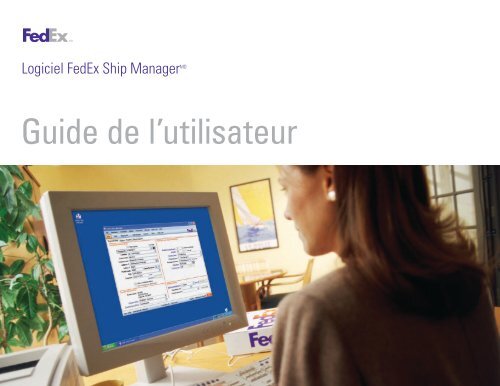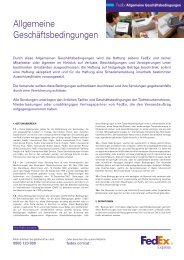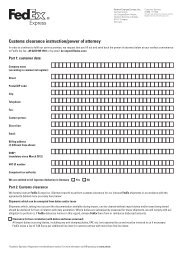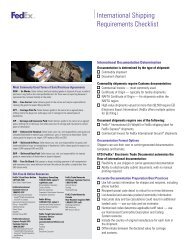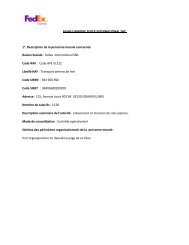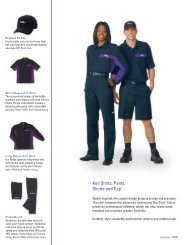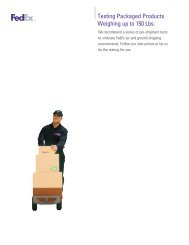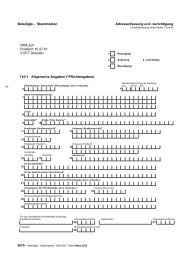Guide de l'utilisateur - FedEx
Guide de l'utilisateur - FedEx
Guide de l'utilisateur - FedEx
Create successful ePaper yourself
Turn your PDF publications into a flip-book with our unique Google optimized e-Paper software.
Logiciel <strong>FedEx</strong> Ship Manager MD<br />
<strong>Gui<strong>de</strong></strong> <strong>de</strong> l’utilisateur
Bienvenue!<br />
Que vous utilisiez le logiciel <strong>FedEx</strong><br />
Ship Manager MD pour la première fois<br />
ou <strong>de</strong>puis quelques années déjà,<br />
vous apprécierez cette toute <strong>de</strong>rnière<br />
version, conçue pour accélérer<br />
et faciliter encore davantage le<br />
traitement <strong>de</strong> vos envois.<br />
Ce <strong>Gui<strong>de</strong></strong> <strong>de</strong> l’utilisateur explique en<br />
détail les caractéristiques et les<br />
avantages du logiciel <strong>FedEx</strong> Ship<br />
Manager, et vous gui<strong>de</strong>ra à toutes les<br />
étapes — <strong>de</strong>puis les tâches les plus<br />
courantes comme l’expédition, le suivi<br />
et la production <strong>de</strong> rapports jusqu’aux<br />
activités plus complexes telles que<br />
l’intégration <strong>de</strong> la base <strong>de</strong> données<br />
<strong>de</strong> vos clients ou l’expédition <strong>de</strong><br />
marchandises dangereuses.<br />
Utilisez simplement les liens cliquables<br />
dans ce PDF pour accé<strong>de</strong>r facilement<br />
à <strong>de</strong>s renseignements détaillés sur la<br />
façon d’utiliser le logiciel <strong>FedEx</strong> Ship<br />
Manager, et ainsi accomplir ron<strong>de</strong>ment<br />
vos activités d’expédition.<br />
Logiciel <strong>FedEx</strong> Ship Manager MD<br />
Si vous avez besoin d’assistance<br />
lorsque vous utilisez le logiciel <strong>FedEx</strong><br />
Ship Manager, reportez-vous au présent<br />
<strong>Gui<strong>de</strong></strong>, consultez l’onglet Ai<strong>de</strong> dans<br />
le logiciel, ren<strong>de</strong>z-vous à la section<br />
Ai<strong>de</strong> sur fe<strong>de</strong>x.ca ou communi quez<br />
avec votre représentant <strong>FedEx</strong> MD .<br />
Merci d’avoir choisi le logiciel <strong>FedEx</strong><br />
Ship Manager. Vous profiterez<br />
dorénavant d’une expérience<br />
supérieure d’expédition — encore<br />
plus rapi<strong>de</strong>, facile et efficace.
Des fonctions adaptées à vos besoins quotidiens<br />
Au quai <strong>de</strong> chargement<br />
Expédier à l’intérieur du Canada<br />
Expédier à l’international<br />
Répondre aux exigences internationales<br />
Faire un envoi qui contient plusieurs articles<br />
Enregistrer et réutiliser les données d’expédition<br />
Réimprimer les étiquettes<br />
Au bureau Au service comptable<br />
Expédier à l’intérieur du Canada<br />
Expédier à l’international<br />
Faire le suivi<br />
Vérifier les adresses<br />
Transmettre <strong>de</strong>s avis électroniques<br />
Logiciel <strong>FedEx</strong> Ship Manager MD<br />
Imprimer les rapports<br />
Personnaliser les rapports<br />
Vérifier la tarification<br />
Facturer les clients<br />
Imprimer le reçu <strong>de</strong>s envois<br />
Cliquez sur l’un ou l’autre <strong>de</strong>s liens ci-<strong>de</strong>ssus pour en connaître davantage sur ces fonctions.
Rubriques<br />
Cliquez sur l’un ou l’autre <strong>de</strong>s liens ci-<strong>de</strong>ssous et dans le <strong>Gui<strong>de</strong></strong> pour en apprendre davantage sur chacune <strong>de</strong>s<br />
fonctions offertes.<br />
1 Base<br />
2 l’essentiel du logiciel <strong>FedEx</strong><br />
Ship Manager<br />
Expédier<br />
Suivi<br />
Répondre aux exigences<br />
internationales<br />
Produire <strong>de</strong>s rapports<br />
Fermer la journée d’expédition<br />
Avancé<br />
3 <strong>de</strong>s outils pour augmenter<br />
l’efficacité<br />
Personnaliser les profils d’expédition<br />
Sélectionner <strong>de</strong>s services spéciaux<br />
Accé<strong>de</strong>r aux bases <strong>de</strong> données<br />
d’expédition<br />
Expédier un envoi multipièces<br />
Utiliser le fichier Retenue<br />
<strong>FedEx</strong> SmartPost (États-Unis seulement)<br />
Logiciel <strong>FedEx</strong> Ship Manager MD<br />
Expert<br />
<strong>de</strong>s options pour maximiser le<br />
logiciel <strong>FedEx</strong> Ship Manager<br />
Personnaliser les rapports<br />
Intégrer vos systèmes
1 Base<br />
Expédier<br />
Suivi<br />
Répondre aux exigences internationales<br />
Produire <strong>de</strong>s rapports<br />
Fermer la journée d’expédition<br />
Première étape
1 Base<br />
2 Avancé<br />
3 Expert<br />
Expédier | Suivi | Répondre aux exigences internationales | Produire <strong>de</strong>s rapports | Fermer la journée d’expédition<br />
Expédier<br />
Tous les envois débutent leur parcours ici même. Vous <strong>de</strong>vez remplir<br />
la section Détails sur l’envoi pour tous les colis ou documents<br />
expédiés à l’intérieur du Canada, aux États-Unis et ailleurs dans<br />
le mon<strong>de</strong>. Les pages suivantes vous gui<strong>de</strong>ront à travers les quatre<br />
principales sections <strong>de</strong> la page Détails sur l’envoi :<br />
• Information sur le <strong>de</strong>stinataire<br />
• Information sur l’expéditeur<br />
• Détails sur le colis et l’envoi<br />
• Détails – Facturation<br />
De plus, les caractéristiques suivantes faciliteront le traitement<br />
<strong>de</strong>s envois :<br />
• Carnet d’adresses<br />
– Inscrit automatiquement les<br />
renseignements sur le <strong>de</strong>stinataire pour gagner du temps et<br />
diminuer la saisie.<br />
• Expédier à un groupe<br />
– Accélère le processus d’expédition<br />
lorsque vous envoyez le même type <strong>de</strong> colis à <strong>de</strong> multiples<br />
<strong>de</strong>stinataires.<br />
• Vérificateur d’adresses <strong>FedEx</strong><br />
– Vérifie l’adresse civique du<br />
<strong>de</strong>stinataire.<br />
Pour créer <strong>de</strong>s étiquettes d’expédition <strong>FedEx</strong> Freight MD et un<br />
connaissement pour les envois <strong>FedEx</strong> Freight MD en charge partielle<br />
(LTL), reportez-vous à <strong>FedEx</strong> Freight (É.-U. seulement).<br />
Logiciel <strong>FedEx</strong> Ship Manager MD<br />
Reportez-vous à Touches <strong>de</strong> fonction à la fin <strong>de</strong> cette section pour utiliser les<br />
raccourcis donnant accès aux différentes fonctions du logiciel <strong>FedEx</strong> Ship Manager MD.<br />
<strong>Gui<strong>de</strong></strong> <strong>de</strong> l’utilisateur – 1 Base 2
1 Base<br />
2 Avancé<br />
3 Expert<br />
Expédier | Suivi | Répondre aux exigences internationales | Produire <strong>de</strong>s rapports | Fermer la journée d’expédition<br />
Diminuez le temps <strong>de</strong> préparation<br />
Le logiciel <strong>FedEx</strong> Ship Manager peut accomplir une partie du<br />
travail — pour gagner du temps et diminuer la saisie — lorsque<br />
vous établissez <strong>de</strong>s préférences d’expédition pour les références,<br />
le type d’envoi, le poids et les dimensions <strong>de</strong>s colis, le type <strong>de</strong><br />
service et autres. Le logiciel remplit alors automatiquement<br />
les zones appropriées selon l’expéditeur et le <strong>de</strong>stinataire<br />
sélectionnés.<br />
Consultez les instructions détaillées sur les préférences du<br />
<strong>de</strong>stinataire sous Carnet d’adresses ou Profils d’expédition.<br />
Note : Les préférences du <strong>de</strong>stinataire ont priorité sur les préférences <strong>de</strong><br />
l’expéditeur sélectionnées pour les mêmes zones dans les Profils d’expédition.<br />
Logiciel <strong>FedEx</strong> Ship Manager MD<br />
<strong>Gui<strong>de</strong></strong> <strong>de</strong> l’utilisateur – 1 Base 3
1 Base<br />
2 Avancé<br />
3 Expert<br />
Expédier | Suivi | Répondre aux exigences internationales | Produire <strong>de</strong>s rapports | Fermer la journée d’expédition<br />
Information sur le <strong>de</strong>stinataire<br />
Débutez le traitement <strong>de</strong> votre envoi dans la section Information<br />
sur le <strong>de</strong>stinataire <strong>de</strong> la page Détails sur l’envoi.<br />
Les zones obligatoires sont en gras, et peuvent varier selon les<br />
détails <strong>de</strong> l’envoi.<br />
Les zones et options suivantes s’affichent dans la section<br />
Information sur le <strong>de</strong>stinataire :<br />
• Exp. à un groupe<br />
• Retenu<br />
• ID <strong>de</strong>stinataire<br />
• Pays<br />
• Contact | Entreprise<br />
• Adresse 1 | Adresse 2<br />
• Co<strong>de</strong> postal<br />
• État | province<br />
• Ville<br />
• Téléphone | Poste<br />
• ID taxes<br />
• No<br />
d’empl.<br />
• Il s’agit d’une adresse rési<strong>de</strong>ntielle<br />
• Enr. | mod. mon carnet d’adresses<br />
Logiciel <strong>FedEx</strong> Ship Manager MD<br />
<strong>Gui<strong>de</strong></strong> <strong>de</strong> l’utilisateur – 1 Base 4
1 Base<br />
2 Avancé<br />
3 Expert<br />
Expédier | Suivi | Répondre aux exigences internationales | Produire <strong>de</strong>s rapports | Fermer la journée d’expédition<br />
Information sur le <strong>de</strong>stinataire (suite)<br />
Expédier à un groupe<br />
Sélectionnez Ex. à un groupe lorsque vous expédiez le même<br />
type <strong>de</strong> colis à plusieurs <strong>de</strong>stinataires.<br />
Reportez-vous à Expédier à un groupe pour préparer les envois à<br />
un groupe et établir <strong>de</strong>s préférences <strong>de</strong> groupe.<br />
Retenue<br />
Sélectionnez Retenu pour enregistrer un envoi dans le fichier<br />
Retenue et l’envoyer à une date ultérieure. Reportez-vous à<br />
Fichier Retenue pour d’autres détails.<br />
ID <strong>de</strong>stinataire<br />
L’ID <strong>de</strong>stinataire est un i<strong>de</strong>ntifiant unique comme un surnom ou un<br />
numéro <strong>de</strong> client attribué au <strong>de</strong>stinataire et enregistré dans votre<br />
Carnet d’adresses. Lorsque vous sélectionnez une ID <strong>de</strong>stinataire,<br />
les renseignements contenus dans votre carnet d’adresses sont<br />
automatiquement reportés dans les zones du <strong>de</strong>stinataire.<br />
Note: Si le bouton Rechercher fichier retenu s’affiche au lieu <strong>de</strong> l’ID<br />
<strong>de</strong>stinataire, cliquez <strong>de</strong>ssus pour revenir à l’ID <strong>de</strong>stinataire.<br />
Logiciel <strong>FedEx</strong> Ship Manager MD<br />
<strong>Gui<strong>de</strong></strong> <strong>de</strong> l’utilisateur – 1 Base 5
1 Base<br />
2 Avancé<br />
3 Expert<br />
Expédier | Suivi | Répondre aux exigences internationales | Produire <strong>de</strong>s rapports | Fermer la journée d’expédition<br />
Information sur le <strong>de</strong>stinataire (suite)<br />
Utiliser une ID <strong>de</strong>stinataire<br />
1.<br />
2.<br />
3.<br />
Sélectionnez un <strong>de</strong>stinataire dans le menu ID <strong>de</strong>stinataire.<br />
Une icône <strong>de</strong> globe terrestre représente les <strong>de</strong>stinataires à<br />
l’international. Reportez-vous à Personnaliser la liste <strong>de</strong>s ID<br />
<strong>de</strong>stinataire.<br />
Pour rechercher un <strong>de</strong>stinataire existant, cliquez sur les<br />
jumelles . Consultez la section Recherche dans le carnet<br />
d’adresses.<br />
Pour créer un nouveau <strong>de</strong>stinataire, entrez une nouvelle ID<br />
<strong>de</strong> jusqu’à 25 caractères dans la zone ID <strong>de</strong>stinataire, ou<br />
modifiez un <strong>de</strong>stinataire existant. Reportez-vous à Ajouter un<br />
<strong>de</strong>stinataire en cours d’expédition.<br />
Note : La case Enr./mod. mon carnet d’adresses est automatiquement<br />
sélectionnée lorsque vous utilisez une ID <strong>de</strong>stinataire. Désélectionnez<br />
cette option si vous ne désirez pas enregistrer les renseignements<br />
modifiés dans votre carnet d’adresses.<br />
Pays<br />
Sélectionnez le pays <strong>de</strong> <strong>de</strong>stination. Cette zone est obligatoire<br />
pour tous les envois.<br />
Contact et entreprise<br />
Entrez le contact ou le nom <strong>de</strong> l’entreprise (jusqu’à 35 caractères).<br />
Au moins une <strong>de</strong> ces zones est obligatoire pour tous les envois.<br />
Logiciel <strong>FedEx</strong> Ship Manager MD<br />
<strong>Gui<strong>de</strong></strong> <strong>de</strong> l’utilisateur – 1 Base 6
1 Base<br />
2 Avancé<br />
3 Expert<br />
Expédier | Suivi | Répondre aux exigences internationales | Produire <strong>de</strong>s rapports | Fermer la journée d’expédition<br />
Information sur le <strong>de</strong>stinataire (suite)<br />
Adresse 1 et Adresse 2<br />
1.<br />
2.<br />
Entrez l’adresse principale du <strong>de</strong>stinataire dans la zone<br />
Adresse 1 (jusqu’à 35 caractères). Cette zone est obligatoire<br />
pour tous les envois.<br />
Note : Une fois que vous avez fourni tous les renseignements sur le<br />
<strong>de</strong>stinataire, vous pouvez cliquer sur l’icône du vérificateur d’adresses<br />
(crochet à droite <strong>de</strong> l’adresse 1) pour vérifier l’adresse du <strong>de</strong>stinataire.<br />
Reportez-vous à Vérificateur d’adresses <strong>FedEx</strong> pour en savoir plus.<br />
Entrez d’autres renseignements sur l’adresse (p. ex., bureau)<br />
sur la ligne 2 (jusqu’à 35 caractères). Cette zone est facultative.<br />
Exigences <strong>de</strong>s pays qui utilisent <strong>de</strong>s co<strong>de</strong>s postaux<br />
Le co<strong>de</strong> postal est exigé pour les envois internationaux à<br />
<strong>de</strong>stination <strong>de</strong>s pays où les co<strong>de</strong>s postaux sont utilisés. Pour<br />
accé<strong>de</strong>r aux co<strong>de</strong>s portaux du pays <strong>de</strong> <strong>de</strong>stination <strong>de</strong> votre envoi,<br />
suivez les étapes ci-<strong>de</strong>ssous :<br />
1. Sur la page Détails <strong>de</strong> l’envoi, cliquez sur l’icône <strong>de</strong>s jumelles<br />
à côté <strong>de</strong> la zone <strong>de</strong>s co<strong>de</strong>s postaux. La liste <strong>de</strong>s co<strong>de</strong>s<br />
postaux vali<strong>de</strong>s s’affiche.<br />
2. Sélectionnez la <strong>de</strong>stination <strong>de</strong> votre envoi et cliquez sur OK.<br />
Le co<strong>de</strong> postal correspondant à la <strong>de</strong>stination choisie s’inscrit<br />
automatiquement dans la zone Co<strong>de</strong> postal.<br />
3.<br />
Entrez le reste <strong>de</strong>s renseignements exigés pour terminer<br />
l’envoi. Vous pouvez aussi entrer manuellement le co<strong>de</strong> postal,<br />
jusqu’à 15 caractères. Le pays <strong>de</strong> <strong>de</strong>stination sélectionné<br />
détermine le nom <strong>de</strong> zone qui s’affiche.<br />
• Un co<strong>de</strong> postal est exigé<br />
pour les <strong>de</strong>stinataires<br />
canadiens et américains.<br />
• Vous <strong>de</strong>vez fournir un co<strong>de</strong><br />
postal pour les envois<br />
internationaux à <strong>de</strong>stination<br />
<strong>de</strong> pays qui utilisent <strong>de</strong><br />
tels co<strong>de</strong>s.<br />
Logiciel <strong>FedEx</strong> Ship Manager MD<br />
Si vous n’entrez aucun co<strong>de</strong><br />
postal pour une <strong>de</strong>stination<br />
qui utilise <strong>de</strong>s co<strong>de</strong>s postaux, un message vous avise qu’un co<strong>de</strong><br />
postal est recommandé pour ce pays. Reportez-vous à Formats<br />
<strong>de</strong> co<strong>de</strong>s postaux pour obtenir la liste <strong>de</strong>s pays qui utilisent <strong>de</strong>s<br />
co<strong>de</strong>s postaux et le format requis.<br />
Entrée automatique <strong>de</strong> la ville et <strong>de</strong> l’État/province<br />
Reportez-vous à Paramètres du système pour régler l’entrée<br />
automatique <strong>de</strong> la ville et <strong>de</strong> l’État/province <strong>de</strong>s <strong>de</strong>stinataires au<br />
Canada et aux États-Unis lorsque vous entrez un co<strong>de</strong> postal.<br />
L’option Entrer automatiquement la Ville/l’État ou la province est<br />
située dans le menu Personnaliser, sous Paramètres système,<br />
onglet 2-Admin clients <strong>FedEx</strong>. Vous pouvez sélectionner cette<br />
option en tout temps en cours d’expédition.<br />
<strong>Gui<strong>de</strong></strong> <strong>de</strong> l’utilisateur – 1 Base 7
1 Base<br />
2 Avancé<br />
3 Expert<br />
Expédier | Suivi | Répondre aux exigences internationales | Produire <strong>de</strong>s rapports | Fermer la journée d’expédition<br />
Information sur le <strong>de</strong>stinataire (suite)<br />
État/province<br />
Sélectionnez l’État ou la province du <strong>de</strong>stinataire, ou entrez une<br />
abréviation à <strong>de</strong>ux caractères.<br />
• Le nom <strong>de</strong> l’État est obligatoire pour les <strong>de</strong>stinations<br />
aux États-Unis, et optionnel pour les autres <strong>de</strong>stinations<br />
internationales.<br />
• Le nom <strong>de</strong> la province est obligatoire pour les <strong>de</strong>stinations au<br />
Canada, et optionnel pour les <strong>de</strong>stinations internationales.<br />
Ville<br />
Sélectionnez la ville du <strong>de</strong>stinataire ou entrez-la manuellement<br />
(jusqu’à 35 caractères). Cette zone est obligatoire pour tous les<br />
envois.<br />
Téléphone et poste<br />
Entrez le numéro <strong>de</strong> téléphone du <strong>de</strong>stinataire (jusqu’à<br />
15 caractères). Vous pouvez ajouter un numéro <strong>de</strong> poste <strong>de</strong><br />
jusqu’à 6 caractères.<br />
• Un numéro <strong>de</strong> téléphone est exigé pour les envois à<br />
retourner et certains services spéciaux tels que les services<br />
Contre remboursement (CR) et Retenue aux bureaux <strong>FedEx</strong>.<br />
• Un numéro <strong>de</strong> téléphone est exigé pour toutes les<br />
<strong>de</strong>stinations internationales.<br />
Logiciel <strong>FedEx</strong> Ship Manager MD<br />
ID taxes/EIN (International seulement)<br />
Entrez l’ID taxes du <strong>de</strong>stinataire lorsque cette information est<br />
exigée (jusqu’à 15 caractères).<br />
Cette zone est obligatoire pour le Brésil, mais optionnelle pour les<br />
autres <strong>de</strong>stinations internationales.<br />
<strong>Gui<strong>de</strong></strong> <strong>de</strong> l’utilisateur – 1 Base 8
1 Base<br />
2 Avancé<br />
3 Expert<br />
Expédier | Suivi | Répondre aux exigences internationales | Produire <strong>de</strong>s rapports | Fermer la journée d’expédition<br />
Information sur le <strong>de</strong>stinataire (suite)<br />
Exigences concernant l’ID taxes pour le Brésil<br />
Vous <strong>de</strong>vez fournir une ID taxes du Brésil vali<strong>de</strong> pour le dédouanement<br />
<strong>de</strong> vos envois au Brésil. Des renseignements incorrects<br />
bloqueront votre envoi avant le dédouanement. Si, dans un tel<br />
cas, vous ne fournissez pas les renseignements exigés dans les<br />
cinq jours ouvrables qui suivent l’arrivée <strong>de</strong> votre envoi au Brésil,<br />
ce <strong>de</strong>rnier vous sera retourné à vos frais.<br />
Vous <strong>de</strong>vez fournir un numéro d’ID taxes à 14 chiffres pour les<br />
envois commerciaux, et à 11 chiffres pour les envois rési<strong>de</strong>ntiels.<br />
Le logiciel <strong>FedEx</strong> Ship Manager fournit une validation <strong>de</strong> routine<br />
<strong>de</strong>s ID taxes.<br />
No d’emplacement<br />
Entrez un numéro d’emplacement <strong>de</strong> jusqu’à 10 caractères pour<br />
les envois <strong>FedEx</strong> GroundMD. Cette zone s’affiche pour tous les types <strong>de</strong> service, mais n’est<br />
utilisée que pour les envois <strong>FedEx</strong> Ground, afin que <strong>FedEx</strong><br />
puisse livrer les colis à la bonne adresse lorsque l’entreprise <strong>de</strong><br />
<strong>de</strong>stination possè<strong>de</strong> plusieurs installations à une même adresse.<br />
Note : Cette zone porte le nom <strong>de</strong> Numéro d’emplacement du <strong>de</strong>stinataire dans<br />
la page <strong>de</strong> personnalisation <strong>de</strong> la Configuration <strong>de</strong> l’onglet Doc. Pour configurer<br />
les onglets Doc, reportez-vous à Personnaliser les onglets Doc.<br />
Logiciel <strong>FedEx</strong> Ship Manager MD<br />
Il s’agit d’une adresse rési<strong>de</strong>ntielle<br />
Sélectionnez Il s’agit d’une adresse rési<strong>de</strong>ntielle si vous<br />
expédiez à une telle adresse.<br />
Enregistrer/modifier mon carnet d’adresses<br />
Sélectionnez Enr./mod. mon carnet d’adresses pour enregistrer<br />
ou modifier l’adresse d’un <strong>de</strong>stinataire dans votre carnet d’adresses.<br />
Cette case n’est accessible que si vous utilisez une ID <strong>de</strong>stinataire,<br />
auquel cas elle est automatiquement cochée.<br />
<strong>Gui<strong>de</strong></strong> <strong>de</strong> l’utilisateur – 1 Base 9
1 Base<br />
2 Avancé<br />
3 Expert<br />
Expédier | Suivi | Répondre aux exigences internationales | Produire <strong>de</strong>s rapports | Fermer la journée d’expédition<br />
Information sur le <strong>de</strong>stinataire (suite)<br />
Formats <strong>de</strong> co<strong>de</strong>s postaux<br />
<strong>FedEx</strong> recomman<strong>de</strong> l’utilisation <strong>de</strong>s formats <strong>de</strong><br />
co<strong>de</strong>s postaux appropriés pour les pays énumérés<br />
à droite.<br />
N = Caractères numériques<br />
A = Caractères alphabétiques<br />
Co<strong>de</strong><br />
AU<br />
AT<br />
BE<br />
BR<br />
CA<br />
CN<br />
DK<br />
FI<br />
FR<br />
DE<br />
GR<br />
ID<br />
IN<br />
IT<br />
JP<br />
LU<br />
MY<br />
MX<br />
NL<br />
NO<br />
PH<br />
PR<br />
PT<br />
SG<br />
ES<br />
SE<br />
CH<br />
TH<br />
US<br />
GB<br />
GB<br />
GB<br />
GB<br />
GB<br />
GB<br />
Pays<br />
Australie<br />
Autriche<br />
Belgique<br />
Brésil<br />
Canada<br />
Chine<br />
Danemark<br />
Finlan<strong>de</strong><br />
France<br />
Allemagne<br />
Grèce<br />
Indonésie<br />
In<strong>de</strong><br />
Italie<br />
Japon<br />
Luxembourg<br />
Malaisie<br />
Mexique<br />
Pays-Bas<br />
Norvège<br />
Philippines<br />
Puerto Rico<br />
Portugal<br />
Singapour<br />
Espagne<br />
Suè<strong>de</strong><br />
Suisse<br />
Thaïlan<strong>de</strong><br />
États-Unis<br />
Royaume-Uni<br />
Royaume-Uni<br />
Royaume-Uni<br />
Royaume-Uni<br />
Royaume-Uni<br />
Royaume-Uni<br />
Logiciel <strong>FedEx</strong> Ship Manager MD<br />
Nbre <strong>de</strong> caractères<br />
4<br />
4<br />
4<br />
8<br />
6<br />
6<br />
4<br />
5<br />
5<br />
5<br />
5<br />
5<br />
6<br />
5<br />
7<br />
4<br />
5<br />
5<br />
4<br />
4<br />
4<br />
5<br />
5<br />
6<br />
5<br />
5<br />
4<br />
5<br />
5<br />
5<br />
6<br />
6<br />
6<br />
7<br />
7<br />
Format<br />
NNNN<br />
NNNN<br />
NNNN<br />
NNNNNNNN<br />
ANA NAN<br />
NNNNNN<br />
NNNN<br />
NNNNN<br />
NNNNN<br />
NNNNN<br />
NNNNN<br />
NNNNN<br />
NNNNNN<br />
NNNNN<br />
NNNNNNN<br />
NNNN<br />
NNNNN<br />
NNNNN<br />
NNNN<br />
NNNN<br />
NNNN<br />
NNNNN<br />
NNNN<br />
NNNNNN<br />
NNNNN<br />
NNNNN<br />
NNNN<br />
NNNNN<br />
NNNNN<br />
ANNAA<br />
ANNNAA<br />
ANANAA<br />
AANNAA<br />
AANANAA<br />
AANNNAA<br />
<strong>Gui<strong>de</strong></strong> <strong>de</strong> l’utilisateur – 1 Base 10
1 Base<br />
2 Avancé<br />
3 Expert<br />
Expédier | Suivi | Répondre aux exigences internationales | Produire <strong>de</strong>s rapports | Fermer la journée d’expédition<br />
Information sur le <strong>de</strong>stinataire (suite)<br />
Personnaliser la liste <strong>de</strong>s ID <strong>de</strong>stinataire<br />
Vous pouvez personnaliser les zones qui s’affichent dans la liste<br />
<strong>de</strong>s ID <strong>de</strong>stinataire. Vous pouvez par exemple sélectionner<br />
No d’emplacement et État/province pour mieux i<strong>de</strong>ntifier les<br />
magasins d’une chaîne.<br />
Si vous ne sélectionnez pas d’autres zones à afficher, seules les<br />
zones ID <strong>de</strong>stinataire et Entreprise s’affichent.<br />
Pour faire afficher d’autres zones :<br />
1. Sélectionnez Liste <strong>de</strong> <strong>de</strong>stinataires dans le menu<br />
Personnaliser.<br />
2. Sélectionnez Ajouter col. 3 et sélectionnez la zone à afficher<br />
dans la troisième colonne.<br />
3.<br />
Répétez ces étapes dans les colonnes 4 et 5 pour afficher<br />
d’autres zones.<br />
4. Cliquez sur OK lorsque vous avez terminé votre sélection.<br />
Logiciel <strong>FedEx</strong> Ship Manager MD<br />
<strong>Gui<strong>de</strong></strong> <strong>de</strong> l’utilisateur – 1 Base 11
1 Base<br />
2 Avancé<br />
3 Expert<br />
Expédier | Suivi | Répondre aux exigences internationales | Produire <strong>de</strong>s rapports | Fermer la journée d’expédition<br />
Information sur l’expéditeur<br />
La section Information sur l’expéditeur <strong>de</strong> la page Détails sur<br />
l’envoi affiche l’expéditeur actuel, mais vous permet <strong>de</strong> changer<br />
ce renseignement, <strong>de</strong> même que l’adresse <strong>de</strong> retour.<br />
Gagnez du temps et évitez une saisie inutile en attribuant<br />
<strong>de</strong>s Profils d’expédition aux expéditeurs individuels.<br />
Note : Les préférences du <strong>de</strong>stinataire ont priorité sur les préférences <strong>de</strong><br />
l’expéditeur sélectionnées pour les mêmes zones dans les profils d’expédition.<br />
Reportez-vous à Préférences du <strong>de</strong>stinataire pour plus <strong>de</strong> détails.<br />
Les zones suivantes s’affichent dans la section Information sur<br />
l’expéditeur :<br />
• Expéditeur actuel<br />
• Changer l’expéditeur<br />
• Changer l’adresse <strong>de</strong> retour<br />
Note : Vous pouvez ajouter, modifier ou supprimer <strong>de</strong>s expéditeurs dans la<br />
base <strong>de</strong> données <strong>de</strong>s expéditeurs. Vous pouvez aussi imprimer <strong>de</strong>s rapports<br />
d’expéditeurs. Pour accé<strong>de</strong>r à la base <strong>de</strong> données, sélectionnez Expéditeur<br />
dans le menu Base <strong>de</strong> données et reportez-vous à Fonctions <strong>de</strong> la base <strong>de</strong><br />
données.<br />
Reportez-vous à Base <strong>de</strong> données pour <strong>de</strong>s instructions détaillées<br />
sur l’importation et l’exportation d’expéditeurs.<br />
Logiciel <strong>FedEx</strong> Ship Manager MD<br />
<strong>Gui<strong>de</strong></strong> <strong>de</strong> l’utilisateur – 1 Base 12
1 Base<br />
2 Avancé<br />
3 Expert<br />
Expédier | Suivi | Répondre aux exigences internationales | Produire <strong>de</strong>s rapports | Fermer la journée d’expédition<br />
Information sur l’expéditeur (suite)<br />
Expéditeur actuel<br />
L’expéditeur actuel est l’expéditeur par défaut dans la base <strong>de</strong><br />
données <strong>de</strong>s expéditeurs.<br />
Si l’expéditeur a un profil d’expédition, les préférences <strong>de</strong> ce<br />
profil sont appliquées. Reportez-vous à Personnaliser pour plus <strong>de</strong><br />
détails sur l’établissement <strong>de</strong> préférences et la création <strong>de</strong> profils<br />
d’expédition.<br />
Pour attribuer l’expéditeur actuel :<br />
1. Sélectionnez Expéditeur dans le menu Base <strong>de</strong> données. La<br />
page Afficher expéd. s’affiche.<br />
2.<br />
Sélectionnez l’expéditeur par défaut désiré et cliquez sur<br />
Expéditeur actuel à droite.<br />
3. Cliquez sur OK.<br />
Modifier l’expéditeur<br />
Si l’expéditeur actuel dans la page Détails sur l’envoi n’est pas<br />
l’expéditeur désiré, sélectionnez l’expéditeur voulu dans le menu<br />
Modifier l’expéditeur.<br />
Modifier l’adresse <strong>de</strong> retour<br />
Pour imprimer l’adresse <strong>de</strong> retour sur l’étiquette d’expédition,<br />
laissez l’expéditeur actuel comme expéditeur par défaut ou<br />
sélectionnez une adresse <strong>de</strong> retour dans le menu Modifier<br />
l’adresse <strong>de</strong> retour.<br />
Logiciel <strong>FedEx</strong> Ship Manager MD<br />
Pour attribuer une adresse <strong>de</strong> retour par défaut :<br />
1. Sélectionnez Expéditeur dans le menu Base <strong>de</strong> données. La<br />
page Afficher expéd. s’affiche.<br />
2. Cochez la case Adresse <strong>de</strong> retour dans le coin supérieur<br />
droit <strong>de</strong> la page.<br />
3.<br />
Sélectionnez l’expéditeur désiré pour l’adresse <strong>de</strong> retour et<br />
cliquez sur Adresse <strong>de</strong> retour à droite.<br />
4. Cliquez sur OK.<br />
<strong>Gui<strong>de</strong></strong> <strong>de</strong> l’utilisateur – 1 Base 13
1 Base<br />
2 Avancé<br />
3 Expert<br />
Expédier | Suivi | Répondre aux exigences internationales | Produire <strong>de</strong>s rapports | Fermer la journée d’expédition<br />
Détails sur le colis et l’envoi<br />
Entrez les renseignements spécifiques à votre colis et<br />
votre envoi — type <strong>de</strong> service, type <strong>de</strong> colis, dimensions et<br />
autres — dans la section Détails sur le colis et l’envoi.<br />
Les zones obligatoires sont en gras et peuvent varier selon<br />
l’origine, la <strong>de</strong>stination et autres détails.<br />
Gagnez du temps et évitez une saisie inutile en attribuant<br />
<strong>de</strong>s préférences telles que le type <strong>de</strong> colis, le type <strong>de</strong><br />
service et les dimensions. Reportez-vous aux instructions dans<br />
Préférences du <strong>de</strong>stinataire et Profils d’expédition.<br />
Logiciel <strong>FedEx</strong> Ship Manager MD<br />
<strong>Gui<strong>de</strong></strong> <strong>de</strong> l’utilisateur – 1 Base 14
1 Base<br />
2 Avancé<br />
3 Expert<br />
Expédier | Suivi | Répondre aux exigences internationales | Produire <strong>de</strong>s rapports | Fermer la journée d’expédition<br />
Détails sur le colis et l’envoi (suite)<br />
Les zones et options suivantes s’affichent dans la section Détails<br />
sur le colis et l’envoi :<br />
• Nombre <strong>de</strong> colis<br />
• Colis i<strong>de</strong>ntiques<br />
• Poids<br />
• Type <strong>de</strong> service<br />
• Type <strong>de</strong> colis<br />
• Dimensions du colis<br />
• Date d’exp.<br />
• Valeur déclarée<br />
• Livraison le samedi<br />
Logiciel <strong>FedEx</strong> Ship Manager MD<br />
D’autres zones sont disponibles pour les envois internationaux :<br />
• Contenu du colis<br />
• Description du document<br />
• Valeur totale pour le transport<br />
• Type <strong>de</strong> <strong>de</strong>vise<br />
• Valeur totale douane<br />
<strong>Gui<strong>de</strong></strong> <strong>de</strong> l’utilisateur – 1 Base 15
1 Base<br />
2 Avancé<br />
3 Expert<br />
Expédier | Suivi | Répondre aux exigences internationales | Produire <strong>de</strong>s rapports | Fermer la journée d’expédition<br />
Détails sur le colis et l’envoi (suite)<br />
Contenu du colis (International seulement)<br />
Cette zone comprend <strong>de</strong>ux options pour les envois internationaux.<br />
• Sélectionnez Document lorsque vous n’expédiez que <strong>de</strong>s<br />
documents (rapports, dossiers financiers, correspondance,<br />
etc.).<br />
• Sélectionnez Marchandise lorsque vous expédiez <strong>de</strong>s<br />
marchandises; ces <strong>de</strong>rnières pourraient être assujetties à <strong>de</strong>s<br />
droits et taxes et nécessiter une facture commerciale.<br />
Reportez-vous à Répondre aux exigences internationales pour<br />
<strong>de</strong>s instructions détaillées sur l’expédition <strong>de</strong> documents et <strong>de</strong><br />
marchandises, et sur la préparation <strong>de</strong> documents <strong>de</strong> douane.<br />
Nombre <strong>de</strong> colis<br />
1. Entrez 1 ou plus. Si vous envoyez plusieurs colis, reportezvous<br />
à Envois multipièces pour <strong>de</strong>s instructions détaillées.<br />
2.<br />
Si vous expédiez plusieurs colis et que tous ont le même<br />
poids, type <strong>de</strong> service et type <strong>de</strong> colis, cochez Colis<br />
i<strong>de</strong>ntiques. Vous n’avez pas besoin d’accé<strong>de</strong>r à la page<br />
Renseignements sur l’envoi multipièces.<br />
Les colis i<strong>de</strong>ntiques d’un envoi international doivent aussi<br />
avoir la même valeur pour le transport.<br />
Poids<br />
1. Entrez le poids du colis.<br />
2.<br />
3.<br />
Logiciel <strong>FedEx</strong> Ship Manager MD<br />
Si l’envoi contient plusieurs colis, entrez le poids du premier<br />
colis ou le poids total <strong>de</strong> l’envoi.<br />
Si vous préparez un envoi international, sélectionnez le type<br />
<strong>de</strong> poids (lb ou kg).<br />
<strong>Gui<strong>de</strong></strong> <strong>de</strong> l’utilisateur – 1 Base 16
1 Base<br />
2 Avancé<br />
3 Expert<br />
Expédier | Suivi | Répondre aux exigences internationales | Produire <strong>de</strong>s rapports | Fermer la journée d’expédition<br />
Détails sur le colis et l’envoi (suite)<br />
Type <strong>de</strong> service<br />
Sélectionnez un type <strong>de</strong> service <strong>FedEx</strong> dans le menu déroulant.<br />
Consultez le <strong>Gui<strong>de</strong></strong> <strong>de</strong>s services <strong>de</strong> <strong>FedEx</strong> sur fe<strong>de</strong>x.ca obtenir la<br />
définition et les délais <strong>de</strong>s différents services.<br />
Type <strong>de</strong> colis<br />
1. Sélectionnez un type <strong>de</strong> colis, ou Votre emballage.<br />
2.<br />
Le menu détaille plusieurs types <strong>de</strong> colis qui répon<strong>de</strong>nt aux<br />
exigences <strong>de</strong> dédouanement pour les envois suivants :<br />
• entre les États-Unis et le Canada<br />
• entre les États-Unis et Puerto Rico<br />
• entre Puerto Rico et le Canada<br />
Dimensions du colis<br />
La zone Dimensions du colis <strong>de</strong>vient accessible lorsque vous<br />
sélectionnez Votre emballage. Choisissez <strong>de</strong>s dimensions<br />
présélectionnées ou entrez-les manuellement.<br />
Note : Pour enregistrer <strong>de</strong>s dimensions dans vote base <strong>de</strong> données <strong>de</strong>s<br />
dimensions, reportez-vous à Fonctions <strong>de</strong> la base <strong>de</strong> données.<br />
• Les dimensions minimales d’un colis sont 1 3 1 3 1 pour<br />
les envois <strong>FedEx</strong> ExpressMD .<br />
Logiciel <strong>FedEx</strong> Ship Manager MD<br />
• L’ordre <strong>de</strong>s dimensions du colis est automatiquement<br />
rectifié, au besoin, avant que vous ne receviez une<br />
estimation <strong>de</strong> tarif : le logciel <strong>FedEx</strong> Ship Manager attribue<br />
automatiquement les plus gran<strong>de</strong>s dimensions à la longueur,<br />
puis, en ordre décroissant, à la largeur et la hauteur.<br />
<strong>Gui<strong>de</strong></strong> <strong>de</strong> l’utilisateur – 1 Base 17
1 Base<br />
2 Avancé<br />
3 Expert<br />
Expédier | Suivi | Répondre aux exigences internationales | Produire <strong>de</strong>s rapports | Fermer la journée d’expédition<br />
Détails sur le colis et l’envoi (suite)<br />
Date d’expédition<br />
La date d’expédition est la date <strong>de</strong> remise <strong>de</strong> votre colis à <strong>FedEx</strong>.<br />
Pour modifier la date d’expédition :<br />
1. Cliquez sur le calendrier pour sélectionner une date<br />
d’expédition future. La fenêtre Sélect. date d’exp. s’affiche.<br />
2.<br />
3.<br />
4.<br />
Sélectionnez une date future (jusqu’à 10 jours dans le futur<br />
pour les envois <strong>FedEx</strong> Express, et n’importe quelle date pour<br />
<strong>FedEx</strong> Ground) et cliquez sur OK.<br />
Si vous n’expédiez qu’un colis à une date future, sélectionnez<br />
Appliquer uniquement à ce colis. La date d’expédition<br />
revient automatiquement à la date actuelle par la suite.<br />
Si vous expédiez plus d’un colis avec date future, changez la date<br />
d’expédition pour la date actuelle à la fin <strong>de</strong> vos envois futurs.<br />
Valeur déclarée<br />
La valeur déclarée indiquée dans le <strong>Gui<strong>de</strong></strong> <strong>de</strong>s services <strong>de</strong> <strong>FedEx</strong><br />
s’applique, à moins d’entrer une valeur supérieure et <strong>de</strong> payer un<br />
supplément.<br />
Livraison le samedi<br />
Sélectionnez Livraison le samedi, au besoin, pour vos envois<br />
<strong>FedEx</strong> Express. Cette option s’affiche lorsqu’elle est disponible pour<br />
le service, la date et la <strong>de</strong>stination <strong>de</strong> votre envoi.<br />
Logiciel <strong>FedEx</strong> Ship Manager MD<br />
Description du document (International seulement)<br />
Lorsque vous expédiez <strong>de</strong>s documents à l’international, sélectionnez<br />
la <strong>de</strong>scription approuvée par les douanes qui convient le mieux à votre<br />
envoi. Si vous ne trouvez pas <strong>de</strong> <strong>de</strong>scription appropriée, entrez une<br />
<strong>de</strong>scription <strong>de</strong> jusqu’à 135 caractères.<br />
La <strong>de</strong>scription complète s’imprime sur la facture commerciale ou pro forma,<br />
et les premiers 60 caractères s’impriment sur l’étiquette d’expédition.<br />
Reportez-vous à Répondre aux exigences internationales pour en connaître<br />
davantage sur les envois simples ou multipièces.<br />
<strong>Gui<strong>de</strong></strong> <strong>de</strong> l’utilisateur – 1 Base 18
1 Base<br />
2 Avancé<br />
3 Expert<br />
Expédier | Suivi | Répondre aux exigences internationales | Produire <strong>de</strong>s rapports | Fermer la journée d’expédition<br />
Détails sur le colis et l’envoi (suite)<br />
Devise<br />
Sélectionnez la <strong>de</strong>vise <strong>de</strong> la valeur pour le transport.<br />
Pour les envois <strong>FedEx</strong> Express, le menu affiche toutes les <strong>de</strong>vises<br />
permises dans le pays <strong>de</strong> <strong>de</strong>stination.<br />
Comment activer le menu Devises pour les envois internationaux<br />
<strong>FedEx</strong> Express (É.-U. seulement) :<br />
1. Sélectionnez Paramètres du système dans le menu<br />
Personnaliser.<br />
2. Sélectionnez le système approprié et cliquez sur Modifier.<br />
3. Cliquez sur 1-Vos paramètres systèmes.<br />
4. Sélectionnez Je veux sélectionner ma <strong>de</strong>vise d’envoi.<br />
5. Cliquez sur OK.<br />
Logiciel <strong>FedEx</strong> Ship Manager MD<br />
<strong>Gui<strong>de</strong></strong> <strong>de</strong> l’utilisateur – 1 Base 19
1 Base<br />
2 Avancé<br />
3 Expert<br />
Expédier | Suivi | Répondre aux exigences internationales | Produire <strong>de</strong>s rapports | Fermer la journée d’expédition<br />
Détails sur le colis et l’envoi (suite)<br />
Valeur déclarée<br />
La valeur déclarée telle qu’elle est indiquée dans le <strong>Gui<strong>de</strong></strong> <strong>de</strong>s services<br />
<strong>de</strong> <strong>FedEx</strong> s’applique, à moins que vous ne déclariez un montant plus<br />
élevé. Des frais supplémentaires seront facturés dans ce cas.<br />
Entrez la valeur déclarée <strong>de</strong>s envois expédiés aux États-Unis et<br />
au Canada ainsi que la valeur déclarée pour le transport <strong>de</strong> vos<br />
envois internationaux. Si un envoi intérieur <strong>FedEx</strong> Express ou <strong>FedEx</strong><br />
Ground ou un envoi <strong>FedEx</strong> International Ground MD contient plusieurs<br />
colis et que chacun <strong>de</strong> ces colis est i<strong>de</strong>ntique, vous <strong>de</strong>vez entrer la<br />
valeur déclarée <strong>de</strong> CHACUN <strong>de</strong>s colis. Si un envoi <strong>FedEx</strong> Express<br />
international contient plusieurs colis et que chacun <strong>de</strong> ces colis est<br />
i<strong>de</strong>ntique, vous <strong>de</strong>vez entrer la valeur déclarée TOTALE <strong>de</strong> l’envoi.<br />
Augmentation <strong>de</strong> la valeur déclarée maximale <strong>de</strong>s envois <strong>FedEx</strong><br />
Ground et <strong>FedEx</strong> Home Delivery<br />
Les expéditeurs <strong>de</strong>s envois à retourner <strong>FedEx</strong> Ground et <strong>FedEx</strong><br />
Home Delivery qui contiennent <strong>de</strong>s articles fragiles ou <strong>de</strong> valeur<br />
extraordinaire peuvent maintenant augmenter la valeur déclarée<br />
<strong>de</strong>s marchandises <strong>de</strong> jusqu’à 1 000 $ pour envois avec étiquettes<br />
SRC imprimées, par courriel ou manuelles, et <strong>de</strong> jusqu’à 50 000 $<br />
pour les envois <strong>FedEx</strong> Ground avec étiquette <strong>de</strong> rappel.<br />
Valeur totale pour le transport<br />
Entrez la valeur totale pour le transport <strong>de</strong> votre envoi. Cette valeur<br />
correspond à la responsabilité maximale <strong>de</strong> <strong>FedEx</strong> en cas <strong>de</strong> perte,<br />
retard ou dommages.<br />
Logiciel <strong>FedEx</strong> Ship Manager MD<br />
Consultez le <strong>Gui<strong>de</strong></strong> <strong>de</strong>s services <strong>de</strong> <strong>FedEx</strong> sur fe<strong>de</strong>x.ca pour en<br />
savoir plus sur les valeurs pour le transport, les frais applicables<br />
et la limite <strong>de</strong> responsabilité.<br />
Valeur totale en douane (International seulement)<br />
Entrez la valeur totale en douane <strong>de</strong>s envois internationaux <strong>de</strong><br />
documents.<br />
La valeur minimale en douane est 1 $US/CAN pour l’Arménie,<br />
l’Australie, l’Azerbaïdjan, le Bélarus, le Canada, la Chine, la<br />
Géorgie, l’Indonésie, le Japon, le Kirghizistan, la Moldavie,<br />
la Nouvelle-Calédonie, la Nouvelle-Zélan<strong>de</strong>, l’Ouzbékistan,<br />
la Papouasie-Nouvelle-Guinée, les Philippines, la République<br />
tchèque, la Russie, la Slovaquie et le Turkménistan.<br />
Le service spécial <strong>de</strong> facturation à une tierce partie au Vietnam<br />
a été amélioré en ce qu’il permet maintenant <strong>de</strong> masquer les<br />
valeurs pour le transport et la douane sur la lettre <strong>de</strong> transport<br />
aérien, et en détachant la facture commerciale <strong>de</strong>s envois.<br />
Le service <strong>de</strong> <strong>de</strong>stinataire tiers à l’échelle mondiale comprend<br />
maintenant les régions du Canada, <strong>de</strong> l’Europe, du Moyen-Orient<br />
et <strong>de</strong> l’Afrique. Les caractéristiques <strong>de</strong> ce service ont aussi été<br />
améliorées en les faisant concor<strong>de</strong>r avec les caractéristiques <strong>de</strong>s<br />
services express internationaux.<br />
Consultez le <strong>Gui<strong>de</strong></strong> <strong>de</strong>s services <strong>de</strong> <strong>FedEx</strong> sur fe<strong>de</strong>x.ca pour en<br />
savoir plus sur la valeur en douane.<br />
<strong>Gui<strong>de</strong></strong> <strong>de</strong> l’utilisateur – 1 Base 20
1 Base<br />
2 Avancé<br />
3 Expert<br />
Expédier | Suivi | Répondre aux exigences internationales | Produire <strong>de</strong>s rapports | Fermer la journée d’expédition<br />
Détails – facturation<br />
La section sur les détails <strong>de</strong> facturation offre plusieurs options<br />
souples pour faciliter la facturation.<br />
Les zones obligatoires sont en gras.<br />
Gagnez du temps <strong>de</strong> saisie en établissant vos préférences<br />
<strong>de</strong> facturation. Reportez-vous à Préférences du <strong>de</strong>stinataire<br />
et Profils d’expédition.<br />
Les zones suivantes s’affichent dans la section Détails –<br />
facturation :<br />
• Normes sur la sécurité <strong>de</strong> l’information — Masquer les<br />
numéros <strong>de</strong> compte sur les étiquettes d’expédition<br />
• Facturer le transport | No <strong>de</strong> compte<br />
• Facturer droits/taxes/frais | No <strong>de</strong> compte (International<br />
seulement<br />
• Notes du service<br />
• Référence du client<br />
• Manut. suppl.<br />
• Visibilité <strong>de</strong>s ristournes sur volume garanti<br />
Logiciel <strong>FedEx</strong> Ship Manager MD<br />
<strong>Gui<strong>de</strong></strong> <strong>de</strong> l’utilisateur – 1 Base 21
1 Base<br />
2 Avancé<br />
3 Expert<br />
Expédier | Suivi | Répondre aux exigences internationales | Produire <strong>de</strong>s rapports | Fermer la journée d’expédition<br />
Détails – facturation (suite)<br />
Normes sur la sécurité <strong>de</strong> l’information — Masquer les numéros<br />
<strong>de</strong> compte sur les étiquettes d’expédition<br />
<strong>FedEx</strong> s’est engagée à promouvoir un environnement sûr pour la<br />
conduite <strong>de</strong> ses affaires, et pour fournir un service supérieur à<br />
ses clients. Pour y parvenir, l’entreprise a établi <strong>de</strong>s normes <strong>de</strong><br />
sécurité <strong>de</strong> l’information spécifiques afin d’éviter les inci<strong>de</strong>nts qui<br />
pourraient entraver la bonne marche <strong>de</strong>s affaires d’une entreprise<br />
ou entacher sa réputation.<br />
L’objectif <strong>de</strong>s normes <strong>de</strong> sécurité est <strong>de</strong> réduire le risque pour<br />
<strong>FedEx</strong> et ses clients en protégeant les renseignements confi<strong>de</strong>ntiels<br />
confiés à <strong>FedEx</strong>, ainsi qu’à ses filiales directes et indirectes.<br />
<strong>FedEx</strong> a élargi ces normes pour éviter l’utilisation frauduleuse <strong>de</strong>s<br />
numéros <strong>de</strong> compte <strong>de</strong> ses clients. Ainsi, ces numéros ne sont plus<br />
visibles sur les étiquettes d’expédition. Les mises en gar<strong>de</strong> fournies<br />
dans ce document visent à ai<strong>de</strong>r les clients à éviter la publication<br />
acci<strong>de</strong>ntelle <strong>de</strong> renseignements confi<strong>de</strong>ntiels sur les comptes, et<br />
réduire les risques pour <strong>FedEx</strong> et ses clients. Veuillez consulter le<br />
Centre <strong>de</strong> protection <strong>de</strong>s clients (fe<strong>de</strong>x.com/us/security/ ) pour<br />
en apprendre davantage sur les mesures <strong>de</strong> protection établies par<br />
<strong>FedEx</strong> et comment vous protéger.<br />
Le Logiciel <strong>FedEx</strong> Ship Manager et le Matériel <strong>FedEx</strong> Ship<br />
Manager MD masquent dorénavant votre numéro <strong>de</strong> compte sur les<br />
étiquettes d’expédition. Les droits/taxes/frais s’impriment sur<br />
l’étiquette d’expédition <strong>de</strong>s envois internationaux.<br />
Logiciel <strong>FedEx</strong> Ship Manager MD<br />
Le Logiciel <strong>FedEx</strong> Ship Manager masque aussi les numéros <strong>de</strong> compte<br />
<strong>de</strong>s clients sur la lettre <strong>de</strong> transport aérien <strong>de</strong>s envois internationaux.<br />
Les numéros <strong>de</strong> compte sont maintenant intégrés aux co<strong>de</strong>s-barres 2D<br />
pour extraction par scan.<br />
Facturer le transport | No <strong>de</strong> compte<br />
Sélectionnez le compte à facturer pour l’envoi. Entrez le numéro <strong>de</strong><br />
compte <strong>FedEx</strong> à facturer s’il n’est pas entré automatiquement.<br />
Note : Si vous faites un envoi multipièces, fournissez les renseignements sur la<br />
facturation avant d’entrer les renseignements sur la page <strong>de</strong>s envois multipièces.<br />
Facturer droits/taxes/frais | No <strong>de</strong> compte<br />
Sélectionnez le compte à facturer pour les droits, taxes et frais <strong>de</strong>s<br />
envois internationaux <strong>de</strong> marchandises. Entrez le numéro <strong>de</strong> compte<br />
<strong>FedEx</strong> à facturer s’il n’est pas entré automatiquement.<br />
Service<br />
<strong>FedEx</strong> Ship Manager permet <strong>de</strong> facturer un envoi à un service<br />
interne <strong>de</strong> votre entreprise.<br />
Pour sélectionner un service :<br />
1.<br />
Entrez ou sélectionnez une ID service dans le menu Notes<br />
du service.<br />
Note : Vous pouvez ajouter, visualiser, modifier ou supprimer <strong>de</strong>s services<br />
dans la base <strong>de</strong> données <strong>de</strong>s services, ou encore imprimer <strong>de</strong>s rapports.<br />
Sélectionnez Service/Notes dans le menu Base <strong>de</strong> données et reportez-<br />
vous à Fonctions <strong>de</strong> la base <strong>de</strong> données.<br />
<strong>Gui<strong>de</strong></strong> <strong>de</strong> l’utilisateur – 1 Base 22
1 Base<br />
2 Avancé<br />
3 Expert<br />
Expédier | Suivi | Répondre aux exigences internationales | Produire <strong>de</strong>s rapports | Fermer la journée d’expédition<br />
Détails – facturation (suite)<br />
2.<br />
3.<br />
Lorsque vous entrez une nouvelle ID service dans la zone <strong>de</strong><br />
texte, la page Afficher/Modifier les services s’affiche.<br />
Entrez le nom du service.<br />
4. Cliquez sur OK pour enregistrer le nouveau service dans la<br />
base <strong>de</strong> données.<br />
Note : Reportez-vous à Personnaliser les zones pour modifier le nom<br />
<strong>de</strong> la zone.<br />
Zones <strong>de</strong> référence<br />
Entrez ou sélectionnez une référence, comme une référence client<br />
ou un numéro <strong>de</strong> BC, à imprimer sur l’étiquette d’expédition. Cette<br />
information peut aussi servir à <strong>de</strong>s fins <strong>de</strong> suivi.<br />
• Envois au Canada – Une référence client et une autre<br />
zone sont disponibles. La page Options offre <strong>de</strong>s zones <strong>de</strong><br />
référence supplémentaires.<br />
• Envois internationaux – Une référence client est disponible. La<br />
page Options offre <strong>de</strong>s zones <strong>de</strong> référence supplémentaires.<br />
Logiciel <strong>FedEx</strong> Ship Manager MD<br />
Note : Vous pouvez ajouter, visualiser, modifier ou supprimer <strong>de</strong>s références<br />
dans la base <strong>de</strong> données <strong>de</strong>s références, ou encore imprimer <strong>de</strong>s rapports.<br />
Sélectionnez Référence dans le menu Base <strong>de</strong> données et reportez-vous à<br />
Fonctions <strong>de</strong> la base <strong>de</strong> données.<br />
Note : Reportez-vous à Personnaliser les zones pour modifier le nom <strong>de</strong>s<br />
zones.<br />
Manutention supplémentaire<br />
1. Cliquez sur Man. suppl. pour ignorer les suppléments par<br />
défaut. La page Manutention supplémentaires apparaît.<br />
2.<br />
Note : Cette option n’est activée que si vous avez réglé les frais <strong>de</strong><br />
manutention par défaut dans les Profils d’expédition.<br />
Modifiez les montants fixes ou variables pour votre envoi.<br />
3. Cliquez sur OK pour enregistrer vos changements.<br />
<strong>Gui<strong>de</strong></strong> <strong>de</strong> l’utilisateur – 1 Base 23
1 Base<br />
2 Avancé<br />
3 Expert<br />
Expédier | Suivi | Répondre aux exigences internationales | Produire <strong>de</strong>s rapports | Fermer la journée d’expédition<br />
Détails – facturation (suite)<br />
Visibilité <strong>de</strong>s ristournes sur volume garanti<br />
Selon votre volume d’expédition et les modalités <strong>de</strong> votre contrat<br />
<strong>FedEx</strong>, vous pourriez être admissible à <strong>de</strong>s ristournes. <strong>FedEx</strong> Ship<br />
Manager affiche automatiquement vos ristournes sur volume<br />
garanti et pour les envois groupés, puis en tient compte dans<br />
votre estimation <strong>de</strong> tarif. Vous pouvez aussi faire afficher vos<br />
ristournes sur vos Onglets Doc (étiquettes thermiques) et vos<br />
rapports, intégrer <strong>de</strong>s données exportées, et grouper vos comptes<br />
par chiffres, sous-groupes ou nationalités.<br />
Si êtes nouvellement admissible à une ristourne, <strong>FedEx</strong> Ship<br />
Manager affichera votre ristourne séparément <strong>de</strong> votre ristourne<br />
<strong>de</strong> grâce jusqu’à ce que le tarif exact auquel vous avez droit soit<br />
calculé.<br />
Les ristournes sont automatiquement téléchargées dans votre<br />
système.<br />
Comment télécharger manuellement vos ristournes :<br />
1. Sélectionnez Télécharger dans le menu Utilitaires. La<br />
fenêtre Deman<strong>de</strong>r téléchargement s’affiche.<br />
2.<br />
Cliquez sur le symbole plus (+) au besoin pour élargir les<br />
sections sur les tarifs et les numéros <strong>de</strong> suivi.<br />
3. Cliquez sur Ristournes Express en prime et sur volume<br />
garanti et Ristournes Ground sur volume garanti, selon<br />
le cas.<br />
Logiciel <strong>FedEx</strong> Ship Manager MD<br />
4. Cliquez sur OK pour télécharger vos ristournes.<br />
Note : Vous pouvez aussi cocher les cases appropriées pour les mises à jour<br />
logicielles et les tableaux (au besoin) dans la première section.<br />
<strong>Gui<strong>de</strong></strong> <strong>de</strong> l’utilisateur – 1 Base 24
1 Base<br />
2 Avancé<br />
3 Expert<br />
Expédier | Suivi | Répondre aux exigences internationales | Produire <strong>de</strong>s rapports | Fermer la journée d’expédition<br />
Détails – facturation (suite)<br />
Télécharger les tarifs réduits <strong>FedEx</strong> Ground (Canada)<br />
Les expéditeurs au Canada peuvent télécharger leurs tarifs<br />
réduits <strong>FedEx</strong> Ground pour les envois <strong>FedEx</strong> Transbor<strong>de</strong>r<br />
Distribution.<br />
Comment télécharger vos ristournes :<br />
1. Sélectionnez Télécharger dans le menu Utilitaires. La<br />
fenêtre Deman<strong>de</strong>r téléchargement s’affiche.<br />
2.<br />
Cliquez sur le symbole plus (+) au besoin pour élargir<br />
les sections sur les tarifs et les numéros <strong>de</strong> suivi.<br />
3. Cliquez sur Ristournes Ground.<br />
4. Cliquez sur OK pour télécharger vos ristournes.<br />
Note : Vous pouvez aussi cocher les cases appropriées pour les mises à<br />
jour logicielles et les tableaux (au besoin) dans la première section.<br />
Logiciel <strong>FedEx</strong> Ship Manager MD<br />
<strong>Gui<strong>de</strong></strong> <strong>de</strong> l’utilisateur – 1 Base 25
1 Base<br />
2 Avancé<br />
3 Expert<br />
Expédier | Suivi | Répondre aux exigences internationales | Produire <strong>de</strong>s rapports | Fermer la journée d’expédition<br />
<strong>FedEx</strong> International Ground<br />
<strong>FedEx</strong> sait que votre temps est précieux et que vous avez besoin<br />
<strong>de</strong> services faciles et accessibles qui simplifieront le processus<br />
d’expédition à l’international.<br />
Voici quelques-uns <strong>de</strong>s services <strong>FedEx</strong> International GroundMD offerts du Canada vers les États-Unis :<br />
• Service <strong>de</strong> courtage inclus – Ce service vous donne un<br />
point <strong>de</strong> contact unique, et débute le dédouanement en<br />
transit afin d’accélérer tout le processus.<br />
• Sélection du courtier en douane – Si vous avez un<br />
courtier, entrez ses renseignements pour envois futurs.<br />
Sélectionnez Courtier dans le menu Base <strong>de</strong> données et<br />
reportez-vous à Fonctions <strong>de</strong> la base <strong>de</strong> données.<br />
• Solutions <strong>de</strong> facturation flexibles – Vous avez le choix<br />
<strong>de</strong> facturer les droits, taxes et frais à l’expéditeur, au<br />
<strong>de</strong>stinataire ou à un tiers.<br />
Logiciel <strong>FedEx</strong> Ship Manager MD<br />
• Résolution <strong>de</strong>s retards à la douane – Le Service à la<br />
clientèle <strong>de</strong> <strong>FedEx</strong> profite d’une pleine visibilité <strong>de</strong>s cas <strong>de</strong><br />
dédouanement et améliore le statut <strong>de</strong>s envois.<br />
• Garantie <strong>de</strong> remboursement – <strong>FedEx</strong> créditera ou<br />
remboursera vos frais <strong>de</strong> transport si nous ne pouvons livrer<br />
votre envoi avec courtage inclus dans les délais.<br />
• Service porte-à-porte – <strong>FedEx</strong> Ground est le seul<br />
transporteur aux États-Unis à offrir un service <strong>de</strong> transport<br />
routier porte-à-porte à toutes les adresses commerciales<br />
et rési<strong>de</strong>ntielles <strong>de</strong>s 10 provinces canadiennes ainsi qu’au<br />
Yukon, dans les Territoires du Nord-Ouest et au Nunavut.<br />
<strong>Gui<strong>de</strong></strong> <strong>de</strong> l’utilisateur – 1 Base 26
1 Base<br />
2 Avancé<br />
3 Expert<br />
Expédier | Suivi | Répondre aux exigences internationales | Produire <strong>de</strong>s rapports | Fermer la journée d’expédition<br />
Carnet d’adresses<br />
Gagnez du temps et automatisez vos expéditions en créant<br />
une ID <strong>de</strong>stinataire unique pour chaque <strong>de</strong>stinataire du carnet<br />
d’adresses.<br />
Vous pouvez ajouter, visualiser, modifier ou supprimer <strong>de</strong>s<br />
<strong>de</strong>stinataires dans le carnet d’adresses, ou encore imprimer <strong>de</strong>s<br />
rapports. Pour accé<strong>de</strong>r au carnet d’adresses, cliquez sur l’onglet<br />
Carnet d’adresses ou sélectionnez Destinataire dans le menu<br />
Base <strong>de</strong> données.<br />
Reportez-vous à Base <strong>de</strong> données pour <strong>de</strong>s instructions détaillées<br />
sur l’importation et l’exportation <strong>de</strong> <strong>de</strong>stinataires.<br />
Consultez l’information pertinente dans cette section pour :<br />
• Ajouter un <strong>de</strong>stinataire en cours d’expédition<br />
• Faire une recherche dans le carnet d’adresses<br />
• Établir les préférences du <strong>de</strong>stinataire<br />
Logiciel <strong>FedEx</strong> Ship Manager MD<br />
<strong>Gui<strong>de</strong></strong> <strong>de</strong> l’utilisateur – 1 Base 27
1 Base<br />
2 Avancé<br />
3 Expert<br />
Expédier | Suivi | Répondre aux exigences internationales | Produire <strong>de</strong>s rapports | Fermer la journée d’expédition<br />
Carnet d’adresses (suite)<br />
Ajouter un <strong>de</strong>stinataire en cours d’expédition<br />
Vous pouvez enregistrer un nouveau <strong>de</strong>stinataire dans le carnet<br />
d’adresses à partir <strong>de</strong> la page d’expédition.<br />
1.<br />
2.<br />
3.<br />
4.<br />
Entrez une nouvelle ID <strong>de</strong>stinataire dans la zone <strong>de</strong> texte<br />
appropriée <strong>de</strong> la section Information sur le <strong>de</strong>stinataire <strong>de</strong> la<br />
page Détails sur l’envoi.<br />
Note : L’option Enr./Mod. mon carnet d’adresses est automatiquement<br />
cochée lorsque vous entrez une nouvelle ID <strong>de</strong>stinataire.<br />
Entrez les renseignements sur le <strong>de</strong>stinataire.<br />
Entrez tous les autres détails <strong>de</strong> votre envoi.<br />
Le nouveau <strong>de</strong>stinataire est enregistré dans votre carnet<br />
d’adresses au moment <strong>de</strong> traiter votre envoi.<br />
Logiciel <strong>FedEx</strong> Ship Manager MD<br />
<strong>Gui<strong>de</strong></strong> <strong>de</strong> l’utilisateur – 1 Base 28
1 Base<br />
2 Avancé<br />
3 Expert<br />
Expédier | Suivi | Répondre aux exigences internationales | Produire <strong>de</strong>s rapports | Fermer la journée d’expédition<br />
Carnet d’adresses (suite)<br />
Faire une recherche dans le carnet d’adresses<br />
Vous avez <strong>de</strong>ux moyens <strong>de</strong> rechercher un <strong>de</strong>stinataire :<br />
• Recherche en cours d’expédition<br />
• Recherche dans le carnet d’adresses<br />
Recherche en cours d’expédition<br />
1. Dans Détails sur l’envoi, cliquez sur les jumelles à côté<br />
<strong>de</strong> la zone ID <strong>de</strong>stinataire. La page Recherche dans le carnet<br />
d’adresses s’affiche.<br />
2.<br />
3.<br />
4.<br />
5.<br />
Entrez votre critère <strong>de</strong> recherche dans l’une <strong>de</strong>s zones ou<br />
sélectionnez-le dans les menus Pays ou État/province.<br />
Sélectionnez le maximum <strong>de</strong> résultats à afficher et cliquez sur<br />
Recherche. Les résultats et les concordances s’affichent.<br />
Pour expédier à un <strong>de</strong>stinataire à partir <strong>de</strong> la recherche,<br />
sélectionnez-le et cliquez sur Expédier à. La page Détails sur<br />
l’envoi se remplit automatiquement avec les renseignements<br />
du <strong>de</strong>stinataire.<br />
Entrez le reste <strong>de</strong>s renseignements pour terminer votre envoi.<br />
Logiciel <strong>FedEx</strong> Ship Manager MD<br />
<strong>Gui<strong>de</strong></strong> <strong>de</strong> l’utilisateur – 1 Base 29
1 Base<br />
2 Avancé<br />
3 Expert<br />
Expédier | Suivi | Répondre aux exigences internationales | Produire <strong>de</strong>s rapports | Fermer la journée d’expédition<br />
Carnet d’adresses (suite)<br />
Faire une recherche dans le carnet d’adresses<br />
1. Cliquez sur l’onglet Carnet d’adresses ou sélectionnez<br />
Destinataire dans le menu Base <strong>de</strong> données. La page<br />
Afficher le carnet d’adresses apparaît.<br />
2.<br />
Sélectionnez une zone dans le menu Rechercher (p. ex., ville)<br />
et entrez le critère <strong>de</strong> recherche (p. ex., Memphis).<br />
3. Cliquez sur Rechercher. Le premier <strong>de</strong>stinataire qui répond<br />
à votre critère s’affiche dans la liste <strong>de</strong>s <strong>de</strong>stinataires.<br />
4.<br />
5.<br />
Pour expédier à un <strong>de</strong>stinataire à partir <strong>de</strong> la recherche,<br />
sélectionnez-le et cliquez sur Expédier à. La page Détails sur<br />
l’envoi se remplit avec les renseignements du <strong>de</strong>stinataire.<br />
Entrez le reste <strong>de</strong>s renseignements.<br />
Caractères <strong>de</strong> remplacement<br />
Pour augmenter les capacités <strong>de</strong> recherche, entrez <strong>de</strong>s caractères<br />
<strong>de</strong> remplacement (comme un astérisque) dans n’importe quelle<br />
zone <strong>de</strong> texte.<br />
• La fonction <strong>de</strong> recherche n’est pas sensible à la casse. Si<br />
vous entrez M* dans la zone Ville, par exemple, toutes les<br />
villes <strong>de</strong> <strong>de</strong>stination qui commencent par M ou m s’affichent.<br />
• Les zones vierges ou non sélectionnées ne sont pas<br />
comprises dans la recherche.<br />
Logiciel <strong>FedEx</strong> Ship Manager MD<br />
<strong>Gui<strong>de</strong></strong> <strong>de</strong> l’utilisateur – 1 Base 30
1 Base<br />
2 Avancé<br />
3 Expert<br />
Expédier | Suivi | Répondre aux exigences internationales | Produire <strong>de</strong>s rapports | Fermer la journée d’expédition<br />
Carnet d’adresses (suite)<br />
Établir les préférences du <strong>de</strong>stinataire<br />
Vous pouvez personnaliser les préférences du <strong>de</strong>stinataire dans<br />
votre carnet d’adresses et établir d’autres préférences comme le<br />
service, l’emballage et le mo<strong>de</strong> <strong>de</strong> paiement.<br />
Pour établir les préférences du <strong>de</strong>stinataire :<br />
1. Cliquez sur l’onglet Carnet d’adresses ou sélectionnez<br />
Destinataire dans le menu Base <strong>de</strong> données. La page<br />
Afficher le carnet d’adresses apparaît.<br />
2.<br />
Si le <strong>de</strong>stinataire existe déjà, sélectionnez-le et cliquez sur<br />
Aff./Mod. La page Afficher/Modifier le <strong>de</strong>stinataire apparaît.<br />
Cliquez sur Ajouter pour un nouveau <strong>de</strong>stinataire. La page<br />
Ajouter un <strong>de</strong>stinataire s’affiche.<br />
Cliquez sur<br />
3. Préférences <strong>de</strong>stinataire. La page Afficher/<br />
Modifier les préférences d’expédition du <strong>de</strong>stinataire<br />
apparaît.<br />
Logiciel <strong>FedEx</strong> Ship Manager MD<br />
<strong>Gui<strong>de</strong></strong> <strong>de</strong> l’utilisateur – 1 Base 31
1 Base<br />
2 Avancé<br />
3 Expert<br />
Expédier | Suivi | Répondre aux exigences internationales | Produire <strong>de</strong>s rapports | Fermer la journée d’expédition<br />
Carnet d’adresses (suite)<br />
4. Cliquez sur 1-Préf. zones Intérieur pour les <strong>de</strong>stinataires<br />
au Canada et 2-Préf. zones International pour les<br />
<strong>de</strong>stinataires internationaux.<br />
5. Sélectionnez la zone où établir une préférence, comme Type<br />
<strong>de</strong> colis <strong>FedEx</strong> Express.<br />
6. Sélectionnez Constant dans Comportement et entrez<br />
une valeur, p. ex., Boîte <strong>FedEx</strong>. Cette valeur remplira<br />
automatiquement la zone dans la page Détails sur l’envoi<br />
lorsque vous sélectionnez ce <strong>de</strong>stinataire. Cliquez sur F11<br />
pour ignorer cette valeur.<br />
7. Cliquez sur OK pour enregistrer vos préférences du<br />
<strong>de</strong>stinataire.<br />
Note : Les préférences du <strong>de</strong>stinataire ont priorité sur les préférences<br />
<strong>de</strong> l’expéditeur sélectionnées pour les mêmes zones dans les profils<br />
d’expédition.<br />
Logiciel <strong>FedEx</strong> Ship Manager MD<br />
<strong>Gui<strong>de</strong></strong> <strong>de</strong> l’utilisateur – 1 Base 32
1 Base<br />
2 Avancé<br />
3 Expert<br />
Expédier | Suivi | Répondre aux exigences internationales | Produire <strong>de</strong>s rapports | Fermer la journée d’expédition<br />
Solution <strong>de</strong> conversion du carnet d’adresses<br />
La version 2500 du Logiciel <strong>FedEx</strong> Ship Manager MD offre une<br />
façon simple et unifiée <strong>de</strong> convertir, d’importer et <strong>de</strong> partager<br />
les renseignements du carnet d’adresses entre l’application et<br />
<strong>FedEx</strong> Ship manager MC à fe<strong>de</strong>x.ca, et entre l’application et les<br />
applications d’expédition <strong>de</strong> concurrents.<br />
Pour importer et exporter <strong>de</strong>s bases <strong>de</strong> données <strong>de</strong> carnets<br />
d’adresses, vous <strong>de</strong>vez utiliser un modèle, qui vous permettra <strong>de</strong><br />
définir le format du fichier source. Avant d’importer ou d’exporter<br />
<strong>de</strong>s bases <strong>de</strong> données, sélectionnez un modèle et examinez-en<br />
soigneusement le contenu.<br />
Le Logiciel <strong>FedEx</strong> Ship Manager contient les modèles suivants :<br />
• Modèles d’importation <strong>de</strong> <strong>FedEx</strong> Ship Manager à fe<strong>de</strong>x.<br />
ca, UPS.com et UPS WorldShipMD vers le Logiciel <strong>FedEx</strong> Ship<br />
Manager.<br />
• Modèle d’exportation du Logiciel <strong>FedEx</strong> Ship Manager vers<br />
un format <strong>FedEx</strong> Ship Manager à fe<strong>de</strong>x.ca.<br />
Note : Chaque enregistrement d’adresse du Logiciel <strong>FedEx</strong> Ship Manager<br />
doit comporter un i<strong>de</strong>ntificateur unique et un numéro <strong>de</strong> téléphone. Si cette<br />
information n’est pas fournie dans le fichier du carnet d’adresses importé, le<br />
modèle d’importation crée un i<strong>de</strong>ntificateur d’enregistrement unique et un<br />
numéro <strong>de</strong> téléphone par défaut, composé <strong>de</strong> dix chiffres 1. Vous <strong>de</strong>vez par la<br />
suite insérer le bon numéro <strong>de</strong> téléphone dans l’enregistrement.<br />
Logiciel <strong>FedEx</strong> Ship Manager MD<br />
Points à retenir<br />
Voici quelques points importants à retenir lorsque vous<br />
convertissez un carnet d’adresses :<br />
• Lorsque vous exportez une base <strong>de</strong> données <strong>de</strong> carnet<br />
d’adresses à partir <strong>de</strong> UPS.com ou UPS WorldShip, utilisez le<br />
format <strong>de</strong> fichier .csv.<br />
• N’ouvrez pas votre fichier <strong>de</strong> carnet d’adresses à exporter<br />
avant <strong>de</strong> l’importer dans le Logiciel <strong>FedEx</strong> Ship Manager.<br />
• Notez l’emplacement du fichier <strong>de</strong> carnet d’adresses exporté<br />
(p. ex., sur le bureau) avant <strong>de</strong> l’importer dans le Logiciel<br />
<strong>FedEx</strong> Ship Manager.<br />
<strong>Gui<strong>de</strong></strong> <strong>de</strong> l’utilisateur – 1 Base 33
1 Base<br />
2 Avancé<br />
3 Expert<br />
Expédier | Suivi | Répondre aux exigences internationales | Produire <strong>de</strong>s rapports | Fermer la journée d’expédition<br />
Conversion du carnet d’adresses <strong>de</strong> <strong>FedEx</strong> Ship<br />
Manager à fe<strong>de</strong>x.ca au Logiciel <strong>FedEx</strong> Ship Manager<br />
Voici comment convertir votre carnet d’adresses <strong>de</strong> <strong>de</strong>stinataires<br />
<strong>FedEx</strong> Ship Manager à fe<strong>de</strong>x.ca au Logiciel <strong>FedEx</strong> Ship Manager :<br />
• Exportez votre carnet d’adresses <strong>de</strong> <strong>FedEx</strong> Ship Manager à<br />
fe<strong>de</strong>x.ca.<br />
• Importez votre carnet d’adresses <strong>de</strong> <strong>FedEx</strong> Ship Manager<br />
à fe<strong>de</strong>x.ca dans la version 2500 du Logiciel <strong>FedEx</strong> Ship<br />
Manager. Suivez les instructions ci-<strong>de</strong>ssous pour effectuer la<br />
conversion.<br />
Importer le carnet d’adresses <strong>de</strong> <strong>FedEx</strong> Ship Manager à fe<strong>de</strong>x.<br />
ca dans le Logiciel <strong>FedEx</strong> Ship Manager<br />
1. Exportez votre carnet d’adresses <strong>de</strong> <strong>FedEx</strong> Ship Manager à<br />
fe<strong>de</strong>x.ca sur votre ordinateur. Notez l’endroit où ce fichier est<br />
enregistré dans votre système.<br />
2.<br />
Pour importer le carnet d’adresses <strong>de</strong> <strong>FedEx</strong> Ship Manager<br />
à fe<strong>de</strong>x.ca dans le Logiciel <strong>FedEx</strong> Ship Manager, lancez le<br />
Logiciel.<br />
3. Sélectionnez Tenue <strong>de</strong>s fichiers > Importer dans le menu<br />
Bases <strong>de</strong> données. La page Tenue <strong>de</strong>s fichiers – Import.<br />
s’affiche.<br />
4.<br />
Sélectionnez le modèle approprié dans le menu déroulant<br />
Nom du modèle.<br />
Logiciel <strong>FedEx</strong> Ship Manager MD<br />
5. Cliquez sur Parcourir et localisez le fichier enregistré sur<br />
votre ordinateur.<br />
6.<br />
Changez la sélection Import files (*.sfc) pour la sélection<br />
Import files (*.csv) en choisissant Import files (*.csv) dans<br />
le menu déroulant Nom fichier.<br />
7. Cliquez sur Ouvrir, puis sur OK.<br />
<strong>Gui<strong>de</strong></strong> <strong>de</strong> l’utilisateur – 1 Base 34
1 Base<br />
2 Avancé<br />
3 Expert<br />
Expédier | Suivi | Répondre aux exigences internationales | Produire <strong>de</strong>s rapports | Fermer la journée d’expédition<br />
Conversion du carnet d’adresses <strong>de</strong> UPS.com au<br />
Logiciel <strong>FedEx</strong> Ship Manager<br />
Voici comment convertir votre carnet d’adresses <strong>de</strong> UPS.com :<br />
• Exportez votre carnet d’adresses <strong>de</strong> UPS.com.<br />
• Importez votre carnet d’adresses <strong>de</strong> UPS.com dans la version<br />
2500 du Logiciel <strong>FedEx</strong> Ship Manager. Suivez les instructions<br />
ci-<strong>de</strong>ssous pour effectuer la conversion.<br />
Importer le carnet d’adresses <strong>de</strong> UPS.com dans le Logiciel<br />
<strong>FedEx</strong> Ship Manager<br />
1. Exportez votre carnet d’adresses UPS.com sur votre<br />
ordinateur. Notez l’endroit où ce fichier est enregistré dans<br />
votre système.<br />
2.<br />
Pour importer le carnet d’adresses UPS.com dans le Logiciel<br />
<strong>FedEx</strong> Ship Manager, lancez le Logiciel.<br />
3. Sélectionnez Mise à jour du fichier > Importer dans le<br />
menu Bases <strong>de</strong> données. La page Tenue <strong>de</strong>s fichiers – Import.<br />
s’affiche.<br />
4.<br />
Sélectionnez le modèle approprié dans le menu déroulant<br />
Nom du modèle.<br />
Logiciel <strong>FedEx</strong> Ship Manager MD<br />
5. Cliquez sur Parcourir et localisez le fichier enregistré sur<br />
votre ordinateur.<br />
6.<br />
Changez la sélection Import files (*.sfc) pour la sélection<br />
Import files (*.csv) en choisissant Import files (*.csv) dans<br />
le menu déroulant Nom fichier.<br />
7. Cliquez sur Ouvrir, puis sur OK.<br />
<strong>Gui<strong>de</strong></strong> <strong>de</strong> l’utilisateur – 1 Base 35
1 Base<br />
2 Avancé<br />
3 Expert<br />
Expédier | Suivi | Répondre aux exigences internationales | Produire <strong>de</strong>s rapports | Fermer la journée d’expédition<br />
Conversion du carnet d’adresses <strong>de</strong> UPS WorldShip<br />
au Logiciel <strong>FedEx</strong> Ship Manager<br />
Voici comment convertir votre carnet d’adresses <strong>de</strong> UPS<br />
WorldShip :<br />
• Exportez votre carnet d’adresses <strong>de</strong> UPS WorldShip.<br />
• Importez votre carnet d’adresses <strong>de</strong> UPS WorldShip dans<br />
la version 2500 du Logiciel <strong>FedEx</strong> Ship Manager. Suivez les<br />
instructions ci-<strong>de</strong>ssous pour effectuer la conversion.<br />
Importer le carnet d’adresses <strong>de</strong> UPS WorldShip dans le<br />
Logiciel <strong>FedEx</strong> Ship Manager<br />
1. Exportez votre carnet d’adresses UPS WorldShip sur votre<br />
ordinateur. Notez l’endroit où ce fichier est enregistré dans<br />
votre système.<br />
2.<br />
Pour importer le carnet d’adresses UPS WorldShip dans le<br />
Logiciel <strong>FedEx</strong> Ship Manager, lancez le Logiciel.<br />
3. Sélectionnez Mise à jour du fichier > Importer dans le<br />
menu Bases <strong>de</strong> données. La page Tenue <strong>de</strong>s fichiers – Import.<br />
s’affiche.<br />
4.<br />
Sélectionnez le modèle approprié dans le menu déroulant<br />
Nom du modèle.<br />
Logiciel <strong>FedEx</strong> Ship Manager MD<br />
5. Cliquez sur Parcourir et localisez le fichier enregistré sur<br />
votre ordinateur.<br />
6. Changez la sélection Import files (*.sfc) pour la sélection<br />
Import files (*.csv) en choisissant Import files (*.csv) dans le<br />
menu déroulant Nom fichier.<br />
7. Cliquez sur Ouvrir, puis sur OK.<br />
<strong>Gui<strong>de</strong></strong> <strong>de</strong> l’utilisateur – 1 Base 36
1 Base<br />
2 Avancé<br />
3 Expert<br />
Expédier | Suivi | Répondre aux exigences internationales | Produire <strong>de</strong>s rapports | Fermer la journée d’expédition<br />
Conversion du carnet d’adresses <strong>de</strong> UPS WorldShip<br />
2011 au Logiciel <strong>FedEx</strong> Ship Manager<br />
Voici comment convertir votre carnet d’adresses <strong>de</strong> <strong>de</strong>stinataires<br />
<strong>de</strong> la version 2500 du Logiciel <strong>FedEx</strong> Ship Manager vers <strong>FedEx</strong><br />
Ship Manager à fe<strong>de</strong>x.ca :<br />
• Exportez votre carnet d’adresses <strong>de</strong> UPS WorldShip 2011.<br />
• Importez votre carnet d’adresses <strong>de</strong> UPS WorldShip dans<br />
la version 2500 du Logiciel <strong>FedEx</strong> Ship Manager. Suivez les<br />
instructions ci-<strong>de</strong>ssous pour effectuer la conversion.<br />
Importer le carnet d’adresses <strong>de</strong> UPS WorldShip 2011 dans le<br />
Logiciel <strong>FedEx</strong> Ship Manager<br />
1. Exportez votre carnet d’adresses UPS WorldShip 2011 sur<br />
votre ordinateur. Notez l’endroit où ce fichier est enregistré<br />
dans votre système.<br />
2.<br />
Pour importer le carnet d’adresses UPS WorldShip 2011 dans<br />
le Logiciel <strong>FedEx</strong> Ship Manager, lancez le Logiciel.<br />
3. Sélectionnez Mise à jour du fichier > Importer dans le<br />
menu Bases <strong>de</strong> données. La page Tenue <strong>de</strong>s fichiers – Import.<br />
s’affiche.<br />
4.<br />
Sélectionnez le modèle approprié dans le menu déroulant<br />
Nom du modèle.<br />
Logiciel <strong>FedEx</strong> Ship Manager MD<br />
5. Cliquez sur Parcourir et localisez le fichier enregistré sur<br />
votre ordinateur.<br />
6. Changez la sélection Import files (*.sfc) pour la sélection<br />
Import files (*.csv) en choisissant Import files (*.csv) dans le<br />
menu déroulant Nom fichier.<br />
7. Cliquez sur Ouvrir, puis sur OK.<br />
<strong>Gui<strong>de</strong></strong> <strong>de</strong> l’utilisateur – 1 Base 37
1 Base<br />
2 Avancé<br />
3 Expert<br />
Expédier | Suivi | Répondre aux exigences internationales | Produire <strong>de</strong>s rapports | Fermer la journée d’expédition<br />
Conversion du carnet d’adresses du Logiciel Ship<br />
Manager à <strong>FedEx</strong> Ship Manager à fe<strong>de</strong>x.ca<br />
Voici comment convertir votre carnet d’adresses <strong>de</strong> <strong>de</strong>stinataires du<br />
Logiciel <strong>FedEx</strong> Ship Manager :<br />
• Exportez votre carnet d’adresses du Logiciel <strong>FedEx</strong> Ship Manager.<br />
• Importez votre carnet d’adresses du Logiciel Ship Manager vers<br />
<strong>FedEx</strong> Ship Manager à fe<strong>de</strong>x.ca. Suivez les instructions ci<strong>de</strong>ssous<br />
pour effectuer la conversion.<br />
Exporter le carnet d’adresses du Logiciel <strong>FedEx</strong> Ship Manager<br />
1. Lancez le Logiciel <strong>FedEx</strong> Ship Manager.<br />
2. Sélectionnez Tenue <strong>de</strong>s fichiers > Export dans le menu Base<br />
<strong>de</strong> données. La page Tenue <strong>de</strong>s fichiers – Export. s’affiche.<br />
3.<br />
Sélectionnez FEDEX.COMRECEXP dans le menu Modèles.<br />
4. Cliquez sur Parcourir et déterminez où vous désirez que ce<br />
fichier soit enregistré. Notez l’emplacement du fichier exporté.<br />
5.<br />
Inscrivez le nom du fichier dans la zone Nom fichier sortie.<br />
6. Cliquez sur Ouvrir. Votre fichier est enregistré avec l’extension<br />
par défaut *.csv.<br />
Importer le carnet d’adresses sur <strong>FedEx</strong> Ship Manager à fe<strong>de</strong>x.ca<br />
1. Allez à fe<strong>de</strong>x.ca.<br />
2. Sélectionnez Préparer un envoi en ligne dans le menu<br />
Expédition et connectez-vous à <strong>FedEx</strong> Ship Manager à fe<strong>de</strong>x.ca.<br />
La page Expédition s’affiche.<br />
Logiciel <strong>FedEx</strong> Ship Manager MD<br />
3. Cliquez sur l’onglet Carnet d’adresses en haut <strong>de</strong> la page. La<br />
page Carnet d’adresses s’affiche.<br />
4. Cliquez sur Importer en bas <strong>de</strong> l’écran. La page Importer les<br />
adresses/les renseignements <strong>de</strong> l’expéditeur s’affiche.<br />
5. Dans la section Importer, sélectionnez Carnet d’adresses<br />
comme type d’importation.<br />
6. Dans la section Fichier à importer, sélectionnez Parcourir pour<br />
trouver le nom du fichier du carnet d’adresses que vous avez<br />
importé à la section Exporter le carnet d’adresses du Logiciel<br />
<strong>FedEx</strong> Ship Manager ci-<strong>de</strong>ssus.<br />
7. Sélectionnez le fichier Carnet d’adresses Logiciel <strong>FedEx</strong><br />
Ship Manager (.CSV) dans le menu Type <strong>de</strong> fichier.<br />
8. Dans la section Option d’importation, sélectionnez Ajouter au<br />
carnet d’adresses ou Remplacer le carnet d’adresses<br />
selon l’option désirée.<br />
9. Cliquez sur Importer en bas <strong>de</strong> l’écran.<br />
Si vous avez <strong>de</strong>s questions sur cette solution ou avez besoin d’assistance<br />
concernant le Logiciel <strong>FedEx</strong> Ship Manager, communiquez avec le Centre <strong>de</strong><br />
soutien technique <strong>de</strong> <strong>FedEx</strong> Ship Manager au 1.877.FDX Assist 1.877.339.2774.<br />
Comme ce système est à comman<strong>de</strong> vocale, veuillez dire « Logiciel <strong>FedEx</strong> Ship<br />
Manager » à l’invite. La nouvelle version logicielle <strong>de</strong> <strong>FedEx</strong> Ship Manager MD<br />
qui vous est fournie, ainsi que son utilisation, sont assujettis à l’entente<br />
d’automatisation que vous avez conclue avec <strong>FedEx</strong>.<br />
<strong>Gui<strong>de</strong></strong> <strong>de</strong> l’utilisateur – 1 Base 38
1 Base<br />
2 Avancé<br />
3 Expert<br />
Expédier | Suivi | Répondre aux exigences internationales | Produire <strong>de</strong>s rapports | Fermer la journée d’expédition<br />
Expédier à un groupe<br />
Lorsque vous expédiez à un groupe, vous n’entrez les<br />
renseignements qu’une fois et <strong>FedEx</strong> Ship Manager imprime<br />
automatiquement une étiquette pour chaque <strong>de</strong>stinataire.<br />
Chaque <strong>de</strong>stinataire du groupe doit avoir le même type <strong>de</strong> service<br />
et <strong>de</strong> colis et la même date d’expédition, et être déjà enregistré<br />
dans le carnet d’adresses.<br />
Note : Lorsque vous expédiez un envoi multipièces à un groupe, vous recevez<br />
<strong>de</strong> multiples étiquettes d’expédition pour chaque <strong>de</strong>stinataire. Reportez-vous à<br />
Envois multipièces.<br />
Consultez l’information pertinente dans cette section pour :<br />
• Expédier à un groupe existant<br />
• Expédier à un groupe temporaire<br />
• Ajouter un groupe en cours d’expédition<br />
• Établir <strong>de</strong>s préférences <strong>de</strong> groupe<br />
Note : Vous pouvez ajouter, visualiser, modifier ou supprimer <strong>de</strong>s groupes dans<br />
la base <strong>de</strong> données <strong>de</strong>s groupes, ou encore imprimer <strong>de</strong>s rapports. Sélectionnez<br />
Groupes dans le menu Base <strong>de</strong> données et reportez-vous à Fonctions <strong>de</strong> la<br />
base <strong>de</strong> données.<br />
Logiciel <strong>FedEx</strong> Ship Manager MD<br />
<strong>Gui<strong>de</strong></strong> <strong>de</strong> l’utilisateur – 1 Base 39
1 Base<br />
2 Avancé<br />
3 Expert<br />
Expédier | Suivi | Répondre aux exigences internationales | Produire <strong>de</strong>s rapports | Fermer la journée d’expédition<br />
Expédier à un groupe (suite)<br />
Expédier à un groupe existant<br />
1. Sélectionnez Expédier à un groupe dans la page Détails<br />
sur l’envoi.<br />
2.<br />
3.<br />
Sélectionnez le groupe dans le menu ID du groupe.<br />
Entrez le reste <strong>de</strong>s renseignements pour terminer l’envoi.<br />
4. Cliquez sur Expédier pour traiter l’envoi à un groupe.<br />
Expédier à un groupe temporaire<br />
Logiciel <strong>FedEx</strong> Ship Manager MD<br />
1. Sélectionnez Expédier à un groupe dans la page Détails<br />
sur l’envoi.<br />
2. Sélectionnez Créer/Modifier un groupe temporaire dans le<br />
menu ID <strong>de</strong> groupe. La page Afficher/Modifier groupe apparaît.<br />
3. Sélectionnez le filtre désiré : Intérieur ou International.<br />
4.<br />
Sélectionnez les <strong>de</strong>stinataires dans la liste <strong>de</strong>s Destinataires<br />
disponibles pour ce groupe et cliquez sur Aj. ou Aj. tous.<br />
5. Cliquez sur OK après avoir sélectionné tous les <strong>de</strong>stinataires<br />
du groupe. La page Détails sur l’envoi s’affiche avec les<br />
renseignements du groupe temporaire.<br />
6.<br />
Entrez le reste <strong>de</strong>s renseignements pour terminer votre envoi.<br />
7. Cliquez sur Expédier pour traiter l’envoi à un groupe.<br />
Note : Les groupes temporaires ne sont pas enregistrés dans la base <strong>de</strong><br />
données <strong>de</strong>s groupes.<br />
<strong>Gui<strong>de</strong></strong> <strong>de</strong> l’utilisateur – 1 Base 40
1 Base<br />
2 Avancé<br />
3 Expert<br />
Expédier | Suivi | Répondre aux exigences internationales | Produire <strong>de</strong>s rapports | Fermer la journée d’expédition<br />
Expédier à un groupe (suite)<br />
Ajouter un groupe en cours d’expédition<br />
1. Sélectionnez Expédier à un groupe dans la page Détails<br />
sur l’envoi.<br />
2.<br />
3.<br />
Entrez une nouvelle ID Groupe dans la zone ID <strong>de</strong>stinataire et<br />
appuyez sur la touche Tabulateur. La page Aff./Mod. groupe<br />
apparaît.<br />
Entrez une <strong>de</strong>scription du groupe.<br />
4. Sélectionnez le filtre désiré : Intérieur ou International.<br />
5.<br />
Sélectionnez les <strong>de</strong>stinataires dans la liste <strong>de</strong>s Destinataires<br />
disponibles pour ce groupe et cliquez sur Aj. ou Aj. tous.<br />
6. Cliquez sur OK après avoir sélectionné tous les <strong>de</strong>stinataires<br />
du groupe. La page Détails sur l’envoi s’affiche avec les<br />
renseignements du groupe.<br />
7.<br />
Entrez le reste <strong>de</strong>s renseignements pour terminer votre envoi.<br />
8. Cliquez sur Expédier pour traiter l’envoi à un groupe.<br />
Logiciel <strong>FedEx</strong> Ship Manager MD<br />
<strong>Gui<strong>de</strong></strong> <strong>de</strong> l’utilisateur – 1 Base 41
1 Base<br />
2 Avancé<br />
3 Expert<br />
Expédier | Suivi | Répondre aux exigences internationales | Produire <strong>de</strong>s rapports | Fermer la journée d’expédition<br />
Expédier à un groupe (suite)<br />
Établir les préférences <strong>de</strong> groupe<br />
Si un service standard ou spécial n’est pas disponible pour un<br />
<strong>de</strong>stinataire dans un envoi à un groupe, une étiquette d’erreur<br />
s’imprime pour ce <strong>de</strong>stinataire. Pour éviter cette erreur,<br />
sélectionnez <strong>de</strong>s préférences <strong>de</strong> groupe dans vos profils.<br />
1. Sélectionnez profils d’expédition dans le menu<br />
Personnaliser.<br />
2.<br />
Sélectionnez le profil que vous désirez modifier et cliquez sur<br />
Aff. / Mod.<br />
3. Cliquez sur l’onglet Préférences d’envois groupés.<br />
4.<br />
Choisissez <strong>de</strong> déclasser ou reclasser automatiquement les<br />
services pour envois groupés <strong>FedEx</strong>.<br />
• Reclassement – Si un service n’est pas disponible<br />
pour un <strong>de</strong>stinataire, cliquez sur Reclasser pour faire<br />
en sorte que l’envoi arrive à temps. Habituellement,<br />
un reclassement est plus onéreux que le service<br />
sélectionné pour le groupe.<br />
• Déclassement – Si un service n’est pas disponible pour<br />
un <strong>de</strong>stinataire, cliquez sur Déclasser pour éviter un<br />
supplément pour reclassement. Habituellement, le<br />
colis est livré un ou <strong>de</strong>ux jours après le délai du service<br />
antérieurement sélectionné.<br />
• Aucun – Cliquez sur Aucun si vous ne désirez pas<br />
reclasser ou déclasser un service.<br />
Logiciel <strong>FedEx</strong> Ship Manager MD<br />
5. Cliquez sur OK pour enregistrer vos préférences <strong>de</strong> groupe.<br />
<strong>Gui<strong>de</strong></strong> <strong>de</strong> l’utilisateur – 1 Base 42
1 Base<br />
2 Avancé<br />
3 Expert<br />
Expédier | Suivi | Répondre aux exigences internationales | Produire <strong>de</strong>s rapports | Fermer la journée d’expédition<br />
Vérificateur d’adresses <strong>FedEx</strong><br />
Cette fonction permet <strong>de</strong> vérifier l’exactitu<strong>de</strong> <strong>de</strong> l’adresse du<br />
<strong>de</strong>stinataire.<br />
Le vérificateur d’adresses <strong>FedEx</strong> permet <strong>de</strong> :<br />
• vérifier l’adresse du <strong>de</strong>stinataire et fournir d’autres choix en<br />
cas d’adresse incorrecte.<br />
• déterminer si une adresse est commerciale ou rési<strong>de</strong>ntielle.<br />
• vérifier les adresses au Canada, aux États-Unis et à Puerto<br />
Rico.<br />
Note : Cette fonction ne s’applique pas aux envois à <strong>de</strong>s groupes ou aux<br />
envois à retourner.<br />
Consultez l’information dans cette section pour utiliser le<br />
vérificateur d’adresses <strong>FedEx</strong> :<br />
• Établir les préférences<br />
• Vérifier les <strong>de</strong>stinataires individuels<br />
Logiciel <strong>FedEx</strong> Ship Manager MD<br />
<strong>Gui<strong>de</strong></strong> <strong>de</strong> l’utilisateur – 1 Base 43
1 Base<br />
2 Avancé<br />
3 Expert<br />
Expédier | Suivi | Répondre aux exigences internationales | Produire <strong>de</strong>s rapports | Fermer la journée d’expédition<br />
Vérificateur d’adresses <strong>FedEx</strong> (suite)<br />
Établir les préférences<br />
Pour établir les préférences du vérificateur d’adresses <strong>FedEx</strong> :<br />
1. Sélectionnez Vérificateur d’adresses <strong>FedEx</strong> dans le menu<br />
Utilitaires.<br />
2. Sélectionnez Préférences dans le menu secondaire. La page<br />
Personnaliser le vérificateur d’adresses s’affiche.<br />
3.<br />
Sélectionnez l’une <strong>de</strong>s options suivantes pour vali<strong>de</strong>r votre<br />
sélection d’adresse :<br />
• Afficher les adresses possibles si aucune concordance<br />
n’est trouvée — un maximum <strong>de</strong> 3 adresses s’affiche<br />
dans la page Résultats. Consultez l’adresse originale,<br />
utilisez les nouvelles données ou annulez les résultats.<br />
• Afficher les adresses en minuscules/majuscules<br />
(ex.,100 rue Principale).<br />
• Accepter automatiquement les changements <strong>de</strong><br />
normalisation postale — Cette option permet <strong>de</strong> vérifier<br />
une adresse sans ralentir le processus d’expédition. Si<br />
le nom d’une rue est mal orthographié, par exemple, le<br />
logiciel le corrige automatiquement.<br />
Note : Le vérificateur d’adresses <strong>FedEx</strong> ne supporte ni ne reconnaît les<br />
noms <strong>de</strong> personnes, mais il peut vérifier une adresse en faisant concor<strong>de</strong>r<br />
un nom commercial et une adresse civique.<br />
Logiciel <strong>FedEx</strong> Ship Manager MD<br />
<strong>Gui<strong>de</strong></strong> <strong>de</strong> l’utilisateur – 1 Base 44
1 Base<br />
2 Avancé<br />
3 Expert<br />
Expédier | Suivi | Répondre aux exigences internationales | Produire <strong>de</strong>s rapports | Fermer la journée d’expédition<br />
Vérificateur d’adresses <strong>FedEx</strong> (suite)<br />
Vérifier les <strong>de</strong>stinataires individuels<br />
Le vérificateur d’adresses <strong>FedEx</strong> peut vérifier les adresses <strong>de</strong><br />
<strong>de</strong>stinataires individuels. On trouvera l’icône du vérificateur<br />
d’adresses à droite <strong>de</strong> l’Adresse 1 dans la page Détails sur<br />
l’envoi et dans les pages Ajouter un <strong>de</strong>stinataire et Aff./Mod.<br />
un <strong>de</strong>stinataire du carnet d’adresses.<br />
1.<br />
Sélectionnez un <strong>de</strong>stinataire <strong>de</strong> l’une <strong>de</strong>s façons suivantes :<br />
• Sélectionnez une ID <strong>de</strong>stinataire ou entrez un nouveau<br />
<strong>de</strong>stinataire dans la page Détails sur l’envoi.<br />
• Sélectionnez un <strong>de</strong>stinataire dans le carnet d’adresses<br />
et cliquez sur Aff. / Mod., ou cliquez sur Ajouter pour un<br />
nouveau <strong>de</strong>stinataire.<br />
2. Cliquez sur l’icône Vérificateur d’adresse .<br />
3.<br />
4.<br />
<strong>FedEx</strong> Ship Manager vérifie l’adresse et affiche les résultats<br />
selon les préférences choisies.<br />
Sélectionnez une <strong>de</strong>s options dans la page Résultats :<br />
• Pour conserver les renseignements originaux, cliquez sur<br />
Conserver l’original.<br />
• Pour utiliser les résultats, cliquez sur le bouton à côté <strong>de</strong><br />
l’adresse désirée et cliquez sur Utiliser la sélection. Les<br />
zones du <strong>de</strong>stinataire se remplissent dans la page d’origine.<br />
• Pour annuler les résultats et retourner à la page d’origine,<br />
cliquez sur Annuler.<br />
Logiciel <strong>FedEx</strong> Ship Manager MD<br />
<strong>Gui<strong>de</strong></strong> <strong>de</strong> l’utilisateur – 1 Base 45
1 Base<br />
2 Avancé<br />
3 Expert<br />
Expédier | Suivi | Répondre aux exigences internationales | Produire <strong>de</strong>s rapports | Fermer la journée d’expédition<br />
<strong>FedEx</strong> Freight MD (É.-U. seulement)<br />
Survol<br />
<strong>FedEx</strong> Freight a modifié l’industrie du transport <strong>de</strong> charges<br />
partielles (LTL) en offrant un service <strong>de</strong> transport <strong>de</strong> fret rapi<strong>de</strong> et<br />
économique au sein d’un réseau unique. Grâce à une couverture<br />
complète, un seul connaissement, un relevé <strong>de</strong> facture, et une<br />
<strong>de</strong>man<strong>de</strong> unique <strong>de</strong> ramassage et <strong>de</strong> livraison, <strong>FedEx</strong> Freight<br />
a re<strong>de</strong>ssiné le futur du transport <strong>de</strong> charges partielles. Faites<br />
confiance à <strong>FedEx</strong> FreightMD Priority pour vos besoins urgents <strong>de</strong><br />
chaîne d’approvisionnement, et à <strong>FedEx</strong> FreightMD Economy pour<br />
les envois moins urgents qui vous feront réaliser <strong>de</strong>s économies.<br />
<strong>FedEx</strong> Freight s’est engagée à faciliter le transport <strong>de</strong>s charges<br />
partielles.<br />
Vous pouvez maintenant créer <strong>de</strong>s étiquettes d’expédition <strong>FedEx</strong><br />
Freight LTL et le connaissement <strong>FedEx</strong> Freight LTL sur le Logiciel<br />
<strong>FedEx</strong> Ship Manager, une solution unique pour tous vos besoins<br />
d’expédition.<br />
Le Logiciel <strong>FedEx</strong> Ship Manager permet en effet <strong>de</strong> créer <strong>de</strong>s<br />
étiquettes pour les envois <strong>FedEx</strong> Freight – ainsi que la capacité <strong>de</strong><br />
tarifer, <strong>de</strong> faire le suivi, <strong>de</strong> <strong>de</strong>man<strong>de</strong>r un ramassage et <strong>de</strong> traiter<br />
les connaissements <strong>de</strong>s envois <strong>de</strong> charges partielles – tout en<br />
offrant l’efficacité électronique nécessaire pour traiter les envois<br />
plus volumineux et plus lourds.<br />
Logiciel <strong>FedEx</strong> Ship Manager MD<br />
Lorsque vous avez besoin d’un service <strong>de</strong> transport urgent pour vos<br />
besoins <strong>de</strong> chaîne d’approvisionnement, comptez sur la vitesse du<br />
service <strong>FedEx</strong> Priority Freight et la fiabilité légendaire <strong>de</strong> <strong>FedEx</strong>.<br />
Le service <strong>FedEx</strong> Freight Economy répondra <strong>de</strong> manière économique à<br />
vos besoins d’expédition <strong>de</strong> base, tout en vous faisant profiter <strong>de</strong><br />
la fiabilité qui fait la renommée <strong>de</strong> <strong>FedEx</strong>.<br />
Pour en savoir plus sur les expéditions par <strong>FedEx</strong> Freight, veuillez<br />
consulter le <strong>Gui<strong>de</strong></strong> <strong>de</strong>s services <strong>FedEx</strong> Freight. Pour en obtenir une<br />
copie en pdf, veuillez consulter le lien fe<strong>de</strong>x.com/us/ship-manager/<br />
software/resources/support/user-gui<strong>de</strong>.html.<br />
<strong>Gui<strong>de</strong></strong> <strong>de</strong> l’utilisateur – 1 Base 46
1 Base<br />
2 Avancé<br />
3 Expert<br />
Expédier | Suivi | Répondre aux exigences internationales | Produire <strong>de</strong>s rapports | Fermer la journée d’expédition<br />
Touches <strong>de</strong> fonction<br />
Les touches <strong>de</strong> fonction suivantes ont été programmées dans le<br />
logiciel <strong>FedEx</strong> Ship Manager :<br />
• F2 Expédier – Expédiez <strong>de</strong>s colis au Canada et à l’international.<br />
• F3 Recevoir – Entrez les colis entrants et imprimez <strong>de</strong>s<br />
rapports <strong>de</strong> colis entrants.<br />
• F4 Liste <strong>de</strong> choix – Affichez une liste <strong>de</strong> choix pour cette zone.<br />
• F5 Suivi – Faites le suivi <strong>de</strong> votre envoi <strong>FedEx</strong>.<br />
• F6 Rapports – Imprimez ou consultez <strong>de</strong>s rapports.<br />
• F7 Fin <strong>FedEx</strong> Express – Fermez les envois <strong>FedEx</strong> Express à la<br />
fin <strong>de</strong> la journée.<br />
• F10 Expédier un colis – Traitez un colis et imprimez les<br />
étiquettes d’expédition.<br />
• F11 Ignorer les préférences – Ignorez les préférences<br />
d’expédition pour votre envoi actuel.<br />
F12 Supprimer/Modifier un colis<br />
• – Annulez ou modifiez un<br />
envoi d’aujourd’hui.<br />
Logiciel <strong>FedEx</strong> Ship Manager MD<br />
<strong>Gui<strong>de</strong></strong> <strong>de</strong> l’utilisateur – 1 Base 47
1 Base<br />
2 Avancé<br />
3 Expert<br />
Expédier | Suivi | Répondre aux exigences internationales | Produire <strong>de</strong>s rapports | Fermer la journée d’expédition<br />
Suivi<br />
Le logiciel <strong>FedEx</strong> Ship Manager MD peut suivre votre colis en ligne<br />
et fournir le statut <strong>de</strong>s envois au Canada, aux États-Unis et à<br />
l’international, <strong>de</strong> même que les envois à retourner.<br />
Vous pouvez continuer à travailler dans le logiciel pendant que ce<br />
<strong>de</strong>rnier effectue le suivi d’un envoi. Un message vous avise <strong>de</strong>s<br />
résultats.<br />
Consultez l’information pertinente dans cette section pour le suivi<br />
<strong>de</strong>s envois :<br />
• Suivi par numéros et références<br />
• Suivi <strong>de</strong>puis l’historique <strong>de</strong>s expéditions<br />
• Résultats du suivi<br />
Logiciel <strong>FedEx</strong> Ship Manager MD<br />
<strong>Gui<strong>de</strong></strong> <strong>de</strong> l’utilisateur – 1 Base 48
1 Base<br />
2 Avancé<br />
3 Expert<br />
Expédier | Suivi | Répondre aux exigences internationales | Produire <strong>de</strong>s rapports | Fermer la journée d’expédition<br />
Suivi par numéros et références<br />
Suivi par numéro<br />
Utilisez les zones suivantes pour faire le suivi <strong>de</strong>s envois sortants<br />
et à retourner avec le numéro <strong>de</strong> suivi ou d’avis à la porte.<br />
1. Cliquez sur l’onglet Suivi en haut <strong>de</strong> la page. Cliquez ensuite<br />
sur l’onglet Suivi par numéros et références.<br />
2.<br />
Entrez le numéro <strong>de</strong> référence <strong>de</strong> suivi, d’avis à la porte ou<br />
d’expédition dans la zone Numéro <strong>de</strong> suivi.<br />
• Entrez le numéro <strong>de</strong> suivi d’un envoi sortant, traité avec<br />
un envoi à retourner, pour en faire le suivi.<br />
• Pour les envois multipièces, entrez le numéro <strong>de</strong> suivi<br />
principal ou le numéro <strong>de</strong> suivi d’un colis individuel <strong>de</strong><br />
l’envoi multipièces.<br />
3. Cliquez sur Ajouter après chaque numéro <strong>de</strong> suivi.<br />
4. Cliquez sur Suivi en bas <strong>de</strong> la page pour débuter. Une fois<br />
le suivi terminé, un message s’affiche vous avisant que les<br />
résultats sont prêts.<br />
Cliquez sur l’onglet<br />
5. Résultats du suivi pour afficher les<br />
résultats, les imprimer ou les enregistrer. Reportez-vous à<br />
Résultats du suivi pour d’autres détails.<br />
Logiciel <strong>FedEx</strong> Ship Manager MD<br />
<strong>Gui<strong>de</strong></strong> <strong>de</strong> l’utilisateur – 1 Base 49
1 Base<br />
2 Avancé<br />
3 Expert<br />
Expédier | Suivi | Répondre aux exigences internationales | Produire <strong>de</strong>s rapports | Fermer la journée d’expédition<br />
Suivi par numéros et références (suite)<br />
Suivi par référence<br />
Suivez ces étapes pour faire le suivi <strong>de</strong>s envois sortants et à<br />
retourner au moyen <strong>de</strong>s références sur l’envoi.<br />
1.<br />
2.<br />
Cliquez sur l’onglet Suivi en haut <strong>de</strong> la page. Cliquez ensuite<br />
sur l’onglet Suivi par numéros et références.<br />
Sélectionnez ou entrez un ou plusieurs <strong>de</strong> ces services :<br />
Service – Sélectionnez Tous les services ou un service en<br />
particulier.<br />
Type <strong>de</strong> référence | Référence – Si vous avez attribué<br />
une référence unique à un envoi, sélectionnez Type <strong>de</strong><br />
référence. Sinon, entrez la référence exacte.<br />
Numéro <strong>de</strong> compte – Entrez ou sélectionnez le numéro <strong>de</strong><br />
compte <strong>FedEx</strong>MD aux fins du suivi.<br />
Date d’expédition – Cliquez sur le calendrier pour<br />
sélectionner la date d’expédition approximative. La plage <strong>de</strong><br />
recherche est 15 jours avant et après la date sélectionnée.<br />
Pays <strong>de</strong> <strong>de</strong>stination – Sélectionnez le pays <strong>de</strong> <strong>de</strong>stination.<br />
Cette zone est obligatoire si vous n’entrez pas <strong>de</strong> numéro <strong>de</strong><br />
compte.<br />
Destination postale – Entrez le co<strong>de</strong> postal <strong>de</strong> <strong>de</strong>stination.<br />
Cette zone est obligatoire si le pays <strong>de</strong> <strong>de</strong>stination utilise <strong>de</strong>s<br />
co<strong>de</strong>s postaux.<br />
Logiciel <strong>FedEx</strong> Ship Manager MD<br />
<strong>Gui<strong>de</strong></strong> <strong>de</strong> l’utilisateur – 1 Base 50
1 Base<br />
2 Avancé<br />
3 Expert<br />
Expédier | Suivi | Répondre aux exigences internationales | Produire <strong>de</strong>s rapports | Fermer la journée d’expédition<br />
Suivi par numéros et références (suite)<br />
Suivi par référence (suite)<br />
3. Cliquez sur Ajouter après avoir entré toutes les références<br />
<strong>de</strong> l’envoi.<br />
4. Cliquez sur Suivi en bas <strong>de</strong> la page. Une fois le suivi terminé,<br />
un message s’affiche vous avisant que les résultats sont<br />
prêts.<br />
Cliquez sur l’onglet<br />
5. Résultats du suivi pour afficher les<br />
résultats, les imprimer ou les enregistrer. Reportez-vous à<br />
Résultats du suivi pour d’autres détails.<br />
Logiciel <strong>FedEx</strong> Ship Manager MD<br />
<strong>Gui<strong>de</strong></strong> <strong>de</strong> l’utilisateur – 1 Base 51
1 Base<br />
2 Avancé<br />
3 Expert<br />
Expédier | Suivi | Répondre aux exigences internationales | Produire <strong>de</strong>s rapports | Fermer la journée d’expédition<br />
Suivi <strong>de</strong>puis l’historique <strong>de</strong>s expéditions<br />
Entrez vos critères dans l’historique <strong>de</strong>s expéditions afin d’i<strong>de</strong>ntifier<br />
le colis pour lequel vous désirez faire le suivi.<br />
Suivez ces étapes pour faire le suivi <strong>de</strong>puis l’historique :<br />
1. Cliquez sur l’onglet Suivi. Cliquez ensuite sur l’onglet Suivi<br />
<strong>de</strong>puis l’historique <strong>de</strong>s expéditions.<br />
2.<br />
Indiquez le plus <strong>de</strong> critères possible pour circonscrire la recherche :<br />
• Plage <strong>de</strong> dates<br />
• Références<br />
• Renseignements sur le <strong>de</strong>stinataire<br />
• Renseignements sur l’expéditeur<br />
• Contenu <strong>de</strong> l’envoi<br />
• Services spéciaux<br />
• No<br />
<strong>de</strong> suivi <strong>de</strong>s envois multipièces<br />
• Suivi <strong>de</strong> retour CR<br />
3. Cliquez sur Rechercher <strong>de</strong>s envois. Les envois trouvés sont<br />
affichés dans le tableau <strong>de</strong> résultats <strong>de</strong> la recherche.<br />
4.<br />
Sélectionnez les envois à rechercher <strong>de</strong> l’une <strong>de</strong>s façons suivantes :<br />
• Cliquez sur un seul résultat<br />
• Ctrl cliquez pour sélectionner plusieurs résultats<br />
• Cliquez sur Sélectionner tous pour sélectionner tous les<br />
résultats.<br />
Logiciel <strong>FedEx</strong> Ship Manager MD<br />
5. Cliquez sur Suivi pour soumettre toutes les entrées<br />
sélectionnées. Un message s’affiche vous avisant que les<br />
résultats sont prêts.<br />
Cliquez sur l’onglet<br />
6. Résultats du suivi pour afficher les<br />
résultats, les imprimer ou les enregistrer. Reportez-vous à<br />
Résultats du suivi pour d’autres détails.<br />
<strong>Gui<strong>de</strong></strong> <strong>de</strong> l’utilisateur – 1 Base 52
1 Base<br />
2 Avancé<br />
3 Expert<br />
Expédier | Suivi | Répondre aux exigences internationales | Produire <strong>de</strong>s rapports | Fermer la journée d’expédition<br />
Résultats du suivi<br />
Consultez vos résultats dans la page Résultats du suivi.<br />
1. Cliquez sur l’onglet Résultats du suivi en haut <strong>de</strong> la page<br />
Suivi.<br />
2. Si désiré, cochez la case Exceptions seulement ou Colis<br />
non livrés seulement.<br />
3.<br />
4.<br />
5.<br />
6.<br />
7.<br />
Pour afficher <strong>de</strong>s détails tels que les activités ou<br />
l’emplacement du colis, sélectionnez un numéro <strong>de</strong> suivi et<br />
cliquez sur Afficher détails.<br />
Pour imprimer les résultats, sélectionnez les numéros désirés<br />
et cliquez sur Imprimer.<br />
Pour enregistrer les résultats, sélectionnez les numéros<br />
désirés et cliquez sur Enr. le rapport dans le fichier. Entrez<br />
la <strong>de</strong>stination et le nom du fichier puis cliquez sur OK.<br />
Pour consulter la liste <strong>de</strong>s co<strong>de</strong>s d’exception <strong>FedEx</strong> Express<br />
et <strong>FedEx</strong> GroundMD, cliquez sur Afficher le co<strong>de</strong>.<br />
Pour supprimer <strong>de</strong>s numéros <strong>de</strong> suivi <strong>de</strong> la liste <strong>de</strong>s résultats<br />
du suivi, sélectionnez-les et cliquez sur Supprimer, ou<br />
sur Suppr. tous pour supprimer tous les numéros <strong>de</strong> suivi<br />
énumérés. Les envois ne sont pas supprimés du système.<br />
MD<br />
Logiciel <strong>FedEx</strong> Ship Manager MD<br />
<strong>Gui<strong>de</strong></strong> <strong>de</strong> l’utilisateur – 1 Base 53
1 Base<br />
2 Avancé<br />
3 Expert<br />
Expédier | Suivi | Répondre aux exigences internationales | Produire <strong>de</strong>s rapports | Fermer la journée d’expédition<br />
Nouveau co<strong>de</strong>-barres 1D <strong>de</strong> <strong>FedEx</strong><br />
Chaque jour, <strong>FedEx</strong> livre <strong>de</strong>s millions <strong>de</strong> colis partout dans le mon<strong>de</strong>.<br />
Ces envois semblent se rendre <strong>de</strong> leur point d’origine à <strong>de</strong>stination<br />
sans effort apparent – du moins en surface. En profon<strong>de</strong>ur, un<br />
système complexe et innovateur garantit le service le plus fiable<br />
possible. Un <strong>de</strong>s principaux moteurs <strong>de</strong> ce système est le co<strong>de</strong>barres<br />
<strong>FedEx</strong>. Les systèmes <strong>de</strong> manutention et les technologies<br />
d’ai<strong>de</strong> au tri manuel se servent du co<strong>de</strong>-barres <strong>FedEx</strong> pour réorienter<br />
rapi<strong>de</strong>ment le tri selon les besoins, et diriger votre colis dans le<br />
réseau <strong>FedEx</strong> Express.<br />
Pour offrir <strong>de</strong> nouveaux produits et services et une plus gran<strong>de</strong><br />
fiabilité, <strong>FedEx</strong> Express a lancé un nouveau co<strong>de</strong>-barres linéaire (1D)<br />
en septembre 2011. Ce nouveau co<strong>de</strong>-barres permettra d’ajouter<br />
plus <strong>de</strong> renseignements sur chacun <strong>de</strong>s envois, d’améliorer le<br />
temps <strong>de</strong> lecture et la traduction en clair par l’œil humain, et ainsi<br />
améliorer la fiabilité du service.<br />
Les changements apportés au co<strong>de</strong>-barres sont simples : ce<br />
<strong>de</strong>rnier comprendra dorénavant 34 caractères au lieu <strong>de</strong> 32.<br />
Veuillez consulter le lien fe<strong>de</strong>x.ca/co<strong>de</strong>-barre pour <strong>de</strong> plus amples<br />
informations.<br />
Logiciel <strong>FedEx</strong> Ship Manager MD<br />
<strong>Gui<strong>de</strong></strong> <strong>de</strong> l’utilisateur – 1 Base 54
1 Base<br />
2 Avancé<br />
3 Expert<br />
Expédier | Suivi | Répondre aux exigences internationales | Produire <strong>de</strong>s rapports | Fermer la journée d’expédition<br />
Répondre aux exigences<br />
internationales<br />
<strong>FedEx</strong> MD offre <strong>de</strong>s services d’expédition fiables et dédouanés<br />
dans plus <strong>de</strong> 220 pays. Le logiciel <strong>FedEx</strong> Ship Manager MD<br />
facilite et accélère le traitement <strong>de</strong>s envois à ces <strong>de</strong>stinations<br />
internationales.<br />
Lorsque vous expédiez à l’extérieur du Canada, vous <strong>de</strong>vez<br />
fournir <strong>de</strong>s renseignements détaillés sur vos marchandises, les<br />
documents <strong>de</strong> douane exigés, une déclaration d’exportation, et<br />
d’autres renseignements.<br />
Suivez les étapes détaillées dans cette section pour répondre<br />
efficacement aux exigences internationales :<br />
• Envois <strong>de</strong> documents<br />
• Envois <strong>de</strong> marchandises<br />
• I<strong>de</strong>ntification <strong>de</strong> contrôle <strong>de</strong> <strong>de</strong>stination (DCS)<br />
• Information douanière<br />
Gagnez du temps et évitez une saisie inutile en établissant<br />
<strong>de</strong>s préférences d’expédition pour l’ALENA, les conditions<br />
<strong>de</strong> vente, le but <strong>de</strong> l’envoi et plus encore. Les zones se<br />
remplissent automatiquement selon l’expéditeur et le <strong>de</strong>stinataire<br />
sélectionnés pour l’envoi.<br />
Reportez-vous à Préférences du <strong>de</strong>stinataire ou Profils<br />
d’expédition pour <strong>de</strong>s instructions détaillées.<br />
Logiciel <strong>FedEx</strong> Ship Manager MD<br />
<strong>Gui<strong>de</strong></strong> <strong>de</strong> l’utilisateur – 1 Base 55
1 Base<br />
2 Avancé<br />
3 Expert<br />
Expédier | Suivi | Répondre aux exigences internationales | Produire <strong>de</strong>s rapports | Fermer la journée d’expédition<br />
Envois <strong>de</strong> documents<br />
Un envoi <strong>de</strong> documents peut comprendre <strong>de</strong>s lettres, <strong>de</strong>s contrats<br />
et autres types <strong>de</strong> correspondance.<br />
Si votre envoi ne contient qu’un type <strong>de</strong> document, consultez la<br />
section Document unique.<br />
Si votre envoi contient plus d’un type <strong>de</strong> document, suivez les<br />
étapes 1 à 9 dans la section Document unique, puis passez à la<br />
section Documents multiples.<br />
Note : Si votre envoi contient plusieurs colis, reportez-vous à Envois multipièces<br />
pour <strong>de</strong>s instructions détaillées sur la préparation <strong>de</strong>s envois multipièces.<br />
Logiciel <strong>FedEx</strong> Ship Manager MD<br />
<strong>Gui<strong>de</strong></strong> <strong>de</strong> l’utilisateur – 1 Base 56
1 Base<br />
2 Avancé<br />
3 Expert<br />
Expédier | Suivi | Répondre aux exigences internationales | Produire <strong>de</strong>s rapports | Fermer la journée d’expédition<br />
Envois <strong>de</strong> documents (suite)<br />
Document unique<br />
1.<br />
Remplissez la page Détails sur l’envoi.<br />
2. Cliquez sur Document dans la section Détails sur le colis et<br />
l’envoi. La zone Description du document s’affiche.<br />
3.<br />
Sélectionnez une <strong>de</strong>scription <strong>de</strong> document approuvée par<br />
les douanes ou entrez votre propre <strong>de</strong>scription, jusqu’à<br />
135 caractères.<br />
Note : La <strong>de</strong>scription du document que vous sélectionnez ou entrez dans<br />
cette page s’inscrit automatiquement dans la zone Description du document<br />
<strong>de</strong> la page Description. Tout changement <strong>de</strong> <strong>de</strong>scription dans la page<br />
Description sera reflété dans la page Détails sur l’envoi.<br />
4. Sélectionnez Imprimer la facture commerciale générée<br />
par <strong>FedEx</strong> si votre document exige une valeur déclarée<br />
en douane ou si le pays <strong>de</strong> <strong>de</strong>stination exige une facture<br />
commerciale.<br />
5.<br />
6.<br />
La facture commerciale est la preuve officielle <strong>de</strong> la transaction<br />
entre un exportateur et un importateur. Les agents <strong>de</strong>s<br />
douanes se fient à ce document, ainsi qu’à d’autres documents<br />
d’expédition du logiciel <strong>FedEx</strong> Ship Manager, pour dédouaner<br />
les envois aux frontières internationales.<br />
Entrez la valeur totale pour le transport <strong>de</strong> votre envoi.<br />
Sélectionnez la <strong>de</strong>vise autorisée par le pays <strong>de</strong> <strong>de</strong>stination<br />
pour les envois <strong>FedEx</strong> ExpressMD. 7.<br />
8.<br />
Logiciel <strong>FedEx</strong> Ship Manager MD<br />
Entrez la valeur totale en douane <strong>de</strong> vos documents, au besoin.<br />
Remplissez la section Détails – Facturation.<br />
9. Cliquez sur l’onglet Options pour sélectionner d’autres options<br />
et services spéciaux.<br />
10. Cliquez sur l’onglet ShipAlert pour transmettre un avis<br />
électronique à votre client, à vous-même et à d’autres personnes.<br />
Reportez-vous à <strong>FedEx</strong> ShipAlertMD pour <strong>de</strong>s instructions détaillées.<br />
11. Cliquez sur Expédier pour traiter votre envoi et imprimer<br />
l’étiquette.<br />
<strong>Gui<strong>de</strong></strong> <strong>de</strong> l’utilisateur – 1 Base 57
1 Base<br />
2 Avancé<br />
3 Expert<br />
Expédier | Suivi | Répondre aux exigences internationales | Produire <strong>de</strong>s rapports | Fermer la journée d’expédition<br />
Envois <strong>de</strong> documents (suite)<br />
Documents multiples<br />
Si votre envoi contient plus d’un type <strong>de</strong> document, suivez les<br />
étapes 1 à 9 dans la section Document unique, puis passez aux<br />
étapes ci-<strong>de</strong>ssous.<br />
1. Cliquez sur l’onglet Document.<br />
2.<br />
3.<br />
Sélectionnez une <strong>de</strong>scription <strong>de</strong> document approuvée par<br />
les douanes ou entrez votre propre <strong>de</strong>scription, jusqu’à<br />
135 caractères. Cette zone est remplie lorsque vous entrez<br />
une <strong>de</strong>scription dans la page Détails sur l’envoi.<br />
Tout changement à cette zone sera automatiquement reporté<br />
dans la zone Description <strong>de</strong> document <strong>de</strong> la page Détails sur<br />
l’envoi.<br />
Sélectionnez le pays <strong>de</strong> fabrication.<br />
4. Cliquez sur Ajouter à l’envoi.<br />
5.<br />
6.<br />
7.<br />
Répétez les étapes 2 à 4 pour chaque type <strong>de</strong> document dans<br />
votre envoi.<br />
Pour consulter, modifier ou supprimer une <strong>de</strong>scription <strong>de</strong><br />
document, sélectionnez la <strong>de</strong>scription dans le récapitulatif et<br />
cliquez sur le bouton désiré.<br />
Après avoir ajouté tous les types <strong>de</strong> documents, cliquez sur<br />
Expédier pour traiter votre envoi et imprimer l’étiquette.<br />
Logiciel <strong>FedEx</strong> Ship Manager MD<br />
<strong>Gui<strong>de</strong></strong> <strong>de</strong> l’utilisateur – 1 Base 58
1 Base<br />
2 Avancé<br />
3 Expert<br />
Expédier | Suivi | Répondre aux exigences internationales | Produire <strong>de</strong>s rapports | Fermer la journée d’expédition<br />
Envois <strong>de</strong> marchandises<br />
Comment préparer un envoi <strong>de</strong> marchandises :<br />
1.<br />
Remplissez la page Détails sur l’envoi.<br />
2. Cliquez sur Marchandise dans la section Détails sur le colis<br />
et l’envoi.<br />
Note : Si votre envoi contient plusieurs colis, reportez-vous à Envois<br />
multipièces pour <strong>de</strong>s instructions détaillées sur la préparation <strong>de</strong>s envois<br />
multipièces.<br />
3. Cliquez sur l’onglet Options et sélectionnez d’autres options<br />
ou services spéciaux.<br />
4. Cliquez sur l’onglet ShipAlert pour transmettre un avis<br />
électronique à votre client, à vous-même et à d’autres<br />
personnes.<br />
5. Cliquez ensuite sur l’onglet Marchandise. La page<br />
Marchandise s’affiche alors.<br />
Poursuivez avec Ajouter une marchandise à la page suivante.<br />
Logiciel <strong>FedEx</strong> Ship Manager MD<br />
<strong>Gui<strong>de</strong></strong> <strong>de</strong> l’utilisateur – 1 Base 59
1 Base<br />
2 Avancé<br />
3 Expert<br />
Expédier | Suivi | Répondre aux exigences internationales | Produire <strong>de</strong>s rapports | Fermer la journée d’expédition<br />
Envois <strong>de</strong> marchandises (suite)<br />
Ajouter une marchandise<br />
1.<br />
Utilisez l’une <strong>de</strong>s options suivantes pour ajouter une<br />
marchandise :<br />
• Sélectionnez une ID marchandise existante et passez à<br />
Autres rens. sur les marchandises.<br />
• Entrez une nouvelle ID marchandises puis appuyez sur<br />
la touche <strong>de</strong> Tabulation. La page Entrez l’info sur les<br />
marchandises apparaît. Poursuivez à l’étape 2 à la page<br />
suivante pour entrer l’information. Cliquez ensuite sur<br />
OK pour enregistrer la marchandise dans la base <strong>de</strong><br />
données puis retournez à la page Marchandise.<br />
• Sautez la zone ID marchandise et passez à l’étape 2 à la<br />
page suivante.<br />
Note : Vous pouvez ajouter, consulter et modifier <strong>de</strong>s marchandises dans<br />
la base <strong>de</strong> données <strong>de</strong>s marchandises, ou encore imprimer <strong>de</strong>s rapports.<br />
Sélectionnez Marchandise dans le menu Base <strong>de</strong> données et reportez-vous à<br />
Fonctions <strong>de</strong> la base <strong>de</strong> données.<br />
Logiciel <strong>FedEx</strong> Ship Manager MD<br />
<strong>Gui<strong>de</strong></strong> <strong>de</strong> l’utilisateur – 1 Base 60
1 Base<br />
2 Avancé<br />
3 Expert<br />
Expédier | Suivi | Répondre aux exigences internationales | Produire <strong>de</strong>s rapports | Fermer la journée d’expédition<br />
Envois <strong>de</strong> marchandises (suite)<br />
Ajouter une marchandise (suite)<br />
2.<br />
3.<br />
Entrez une <strong>de</strong>scription <strong>de</strong> jusqu’à 450 caractères.<br />
Cette <strong>de</strong>scription s’imprime sur les documents <strong>de</strong> douane<br />
suivants et élimine le recours aux lettres <strong>de</strong> transport<br />
manuelles :<br />
• Certificat d’origine (É.U. seulement)<br />
• Certificat d’origine <strong>de</strong> l’ALENA<br />
• Détails sur l’envoi<br />
• Facture pro forma<br />
Note : Un message d’avertissement s’affiche lorsque la <strong>de</strong>scription <strong>de</strong><br />
marchandise d’un envoi <strong>FedEx</strong> Express international est considérée<br />
comme étant vague. Entrez une <strong>de</strong>scription plus précise pour faciliter<br />
le dédouanement et bénéficier <strong>de</strong> meilleurs renseignements pour la<br />
préparation <strong>de</strong> votre envoi.<br />
Pour accé<strong>de</strong>r à cet avertissement, sélectionnez Personn. invites<br />
utilisateur dans le menu Personnaliser et cliquez sur Message<br />
d’avertissement <strong>de</strong> marchandise non précisé. Sélectionnez<br />
Message-gui<strong>de</strong> ou Ne pas gui<strong>de</strong>r, puis cliquez sur OK pour enregistrer<br />
la sélection.<br />
Sélectionnez le pays <strong>de</strong> fabrication <strong>de</strong> la marchandise.<br />
Le logiciel <strong>FedEx</strong> Ship Manager ne créera pas <strong>de</strong> documents<br />
<strong>de</strong> douane si XX-Pays multiples est sélectionné. Cette<br />
sélection s’applique si vous créez vos propres documents <strong>de</strong><br />
douane.<br />
4.<br />
5.<br />
6.<br />
7.<br />
8.<br />
Logiciel <strong>FedEx</strong> Ship Manager MD<br />
L’option XX-Pays multiples est disponible pour les envois<br />
internationaux <strong>FedEx</strong> Express et <strong>FedEx</strong> Ground MD , à l’exception<br />
<strong>de</strong> <strong>FedEx</strong> International Priority DirectDistribution MD , <strong>FedEx</strong><br />
International Priority DirectDistribution MD Freight et <strong>FedEx</strong><br />
Transbor<strong>de</strong>r Distribution.<br />
Entrez la quantité <strong>de</strong> marchandises que vous expédiez.<br />
Sélectionnez l’unité <strong>de</strong> mesure et entrez la valeur unitaire.<br />
La valeur en douane totale est automatiquement calculée<br />
selon la quantité et la valeur unitaire.<br />
Si vous désirez entrer d’autres renseignements sur votre<br />
marchandise, suivez les instructions à cet effet à la page<br />
suivante.<br />
Si vous ne désirez pas entrer d’autres renseignements,<br />
cliquez sur OK pour enregistrer la marchandise dans la<br />
base <strong>de</strong> données <strong>de</strong>s marchandises et retourner à la page<br />
Marchandise, ou cliquez sur Ajouter et reportez-vous aux<br />
instructions <strong>de</strong> la page Récapitulatif <strong>de</strong>s marchandises.<br />
<strong>Gui<strong>de</strong></strong> <strong>de</strong> l’utilisateur – 1 Base 61
1 Base<br />
2 Avancé<br />
3 Expert<br />
Expédier | Suivi | Répondre aux exigences internationales | Produire <strong>de</strong>s rapports | Fermer la journée d’expédition<br />
Envois <strong>de</strong> marchandises (suite)<br />
Autres renseignements sur les marchandises<br />
1.<br />
2.<br />
Vous pouvez entrer les renseignements facultatifs suivants :<br />
•<br />
•<br />
Poids total <strong>de</strong> la marchandise<br />
Co<strong>de</strong> harmonisé<br />
• No<br />
<strong>de</strong> pièce ou du fabricant<br />
•<br />
Marques et numéros distinctifs à l’extérieur du colis<br />
• USG, numéro d’article ou CUP pour i<strong>de</strong>ntifier la<br />
marchandise<br />
• Numéro <strong>de</strong> licence d’exportation et date d’expiration<br />
Si votre envoi est admissible à l’ALENA (Accord <strong>de</strong> libreéchange<br />
nord-américain), sélectionnez Admissible à un<br />
certificat d’origine <strong>de</strong> l’ALENA. Suivez les instructions sur<br />
le certificat d’origine <strong>de</strong> l’ALENA à la page suivante.<br />
3. Si l’ALENA ne s’applique pas, cliquez sur Ajouter à l’envoi.<br />
4.<br />
Répétez ces étapes pour chaque marchandise dans l’envoi.<br />
Logiciel <strong>FedEx</strong> Ship Manager MD<br />
<strong>Gui<strong>de</strong></strong> <strong>de</strong> l’utilisateur – 1 Base 62
1 Base<br />
2 Avancé<br />
3 Expert<br />
Expédier | Suivi | Répondre aux exigences internationales | Produire <strong>de</strong>s rapports | Fermer la journée d’expédition<br />
Envois <strong>de</strong> marchandises (suite)<br />
Récapitulatif <strong>de</strong>s marchandises<br />
Chaque marchandise ajoutée apparaît dans la section Récapitulatif<br />
<strong>de</strong>s marchandises et peut être y consultée, modifiée ou supprimée.<br />
• Pour ajouter <strong>de</strong>s frais supplémentaires à l’envoi, entrez le<br />
montant dans la zone Frais.<br />
• Pour consulter la liste <strong>de</strong>s marchandises prohibées dans<br />
le pays <strong>de</strong> <strong>de</strong>stination, cliquez sur Cliquez pour savoir<br />
si votre march. peut être envoyée dans ce pays et<br />
sélectionnez le pays dans le menu.<br />
Certificat d’origine <strong>de</strong> l’ALENA<br />
Le certificat d’origine <strong>de</strong> l’ALENA s’applique lorsque l’expéditeur<br />
et le <strong>de</strong>stinataire sont tous <strong>de</strong>ux situés au Canada, aux États-<br />
Unis ou au Mexique et qu’au moins une <strong>de</strong>s marchandises est<br />
fabriquée dans l’un <strong>de</strong> ces pays.<br />
1. Cliquez sur Admissible à un certificat d’origine <strong>de</strong><br />
l’ALENA dans la section Autres rens. sur les marchandises<br />
<strong>de</strong> la page Marchandise.<br />
2.<br />
Choisissez une préférence pour chaque marchandise.<br />
• A – Entièrement obtenu ou produit dans un pays<br />
signataire <strong>de</strong> l’ALENA.<br />
• B – Entièrement produit dans un pays signataire <strong>de</strong><br />
l’ALENA et respecte la règle d’origine relative à son<br />
classement tarifaire.<br />
Logiciel <strong>FedEx</strong> Ship Manager MD<br />
• C – Entièrement produit dans un pays signataire <strong>de</strong><br />
l’ALENA à partir <strong>de</strong> matériaux d’origine.<br />
• D – Produit dans un pays signataire <strong>de</strong> l’ALENA mais ne<br />
respecte pas la règle d’origine car certains matériaux<br />
non d’origine n’ont pas fait l’objet d’un changement <strong>de</strong><br />
classement tarifaire.<br />
• E – Certains produits <strong>de</strong> traitement automatique <strong>de</strong><br />
l’information et leur pièces, non originaires d’un pays<br />
signataire <strong>de</strong> l’ALENA, sont considérés comme étant<br />
importés lorsque le tarif <strong>de</strong> nation la plus favorisée <strong>de</strong>s<br />
marchandises est conforme et s’applique à tous les<br />
pays <strong>de</strong> l’ALENA.<br />
• F – Produit agricole d’origine en vertu <strong>de</strong>s critères A, B,<br />
ou C qui ne fait l’objet d’aucune restriction <strong>de</strong> quantité<br />
dans le pays d’importation <strong>de</strong> l’ALENA en raison <strong>de</strong> sa<br />
conformité.<br />
<strong>Gui<strong>de</strong></strong> <strong>de</strong> l’utilisateur – 1 Base 63
1 Base<br />
2 Avancé<br />
3 Expert<br />
Expédier | Suivi | Répondre aux exigences internationales | Produire <strong>de</strong>s rapports | Fermer la journée d’expédition<br />
Envois <strong>de</strong> marchandises (suite)<br />
Certificat d’origine <strong>de</strong> l’ALENA (suite)<br />
3. Sélectionnez Oui si vous êtes le fabricant <strong>de</strong> la marchandise.<br />
4.<br />
Sélectionnez Non dans le cas contraire. Indiquez si<br />
l’obtention d’un certificat est fondée sur :<br />
• No<br />
(1) – Votre connaissance <strong>de</strong> la marchandise<br />
• No<br />
(2) – Un rapport écrit du fabricant<br />
• No<br />
(3) – Un certificat signé du fabricant<br />
La métho<strong>de</strong> du coût net (CN) permet <strong>de</strong> calculer la teneur en<br />
valeur régionale (TVR) comme pourcentage du coût net <strong>de</strong><br />
production <strong>de</strong> la marchandise.<br />
Le coût net représente tous les frais encourus par le<br />
fabricant, moins les frais <strong>de</strong> promotion, les droits d’auteur,<br />
les frais <strong>de</strong> transport et les frais d’intérêt non imputables.<br />
• Non – Sélectionnez Non lorsque la TVR n’est pas<br />
calculée selon la métho<strong>de</strong> du coût net.<br />
• CN – Sélectionnez CN si la TVR est calculée selon la<br />
métho<strong>de</strong> du coût net.<br />
• CN plus la pério<strong>de</strong> – Sélectionnez CN plus la pério<strong>de</strong><br />
si la TVR est calculée pour une pério<strong>de</strong> précise. Entrez<br />
la date <strong>de</strong> début et <strong>de</strong> fin <strong>de</strong> cette pério<strong>de</strong> selon le<br />
format JJ/MM/AA.<br />
Logiciel <strong>FedEx</strong> Ship Manager MD<br />
<strong>Gui<strong>de</strong></strong> <strong>de</strong> l’utilisateur – 1 Base 64
1 Base<br />
2 Avancé<br />
3 Expert<br />
Expédier | Suivi | Répondre aux exigences internationales | Produire <strong>de</strong>s rapports | Fermer la journée d’expédition<br />
I<strong>de</strong>ntification <strong>de</strong> contrôle <strong>de</strong> <strong>de</strong>stination (DCS)<br />
L’i<strong>de</strong>ntification <strong>de</strong> contrôle <strong>de</strong> <strong>de</strong>stination (Destination Control<br />
Statement) s’utilise avec les services <strong>FedEx</strong> International First MD ,<br />
<strong>FedEx</strong> International Priority MD , <strong>FedEx</strong> International Economy MD ,<br />
<strong>FedEx</strong> International Priority MD Freight et <strong>FedEx</strong> International<br />
Economy MD Freight.<br />
L’i<strong>de</strong>ntification <strong>de</strong> contrôle <strong>de</strong> <strong>de</strong>stination (DCS) doit être<br />
inscrite sur la facture, le connaissement, la lettre <strong>de</strong> transport<br />
aérien et tout autre document <strong>de</strong> contrôle à l’exportation<br />
(facture commerciale, bor<strong>de</strong>reau, certificat d’origine, etc.) joint<br />
à l’envoi entre son point d’origine aux États-Unis et le<br />
<strong>de</strong>stinataire final à l’étranger. Cette i<strong>de</strong>ntification s’applique<br />
aussi à tous les envois exportés d’un pays où l’exportateur<br />
est une entreprise américaine. La personne responsable <strong>de</strong>s<br />
documents est aussi responsable <strong>de</strong> la DCS. <strong>FedEx</strong> fournit<br />
la DCS pour la facture commerciale et l’étiquette. L’expéditeur<br />
est responsable <strong>de</strong> l’insérer sur le bor<strong>de</strong>reau <strong>de</strong> marchandises<br />
et le certificat d’origine.<br />
Logiciel <strong>FedEx</strong> Ship Manager MD<br />
Selon le type d’envoi que vous exportez, choisissez l’une ou<br />
l’autre i<strong>de</strong>ntification <strong>de</strong> contrôle <strong>de</strong> <strong>de</strong>stination (elle doit être<br />
rédigée en anglais) :<br />
• DCS pour la plupart <strong>de</strong>s exportations <strong>de</strong>s États-Unis :<br />
« These commodities, technology or software were<br />
exported from the United States in accordance with the<br />
Export Administration Regulations. Diversion contrary<br />
to United States law is prohibited. »<br />
• DCS pour les exportations <strong>de</strong>s États-Unis contrôlées par le<br />
Département d’État américain : « These commodities are<br />
authorized by the U.S. government for export only to [ pays<br />
<strong>de</strong> <strong>de</strong>stination finale ] for use by [utilisateur final ]. They<br />
may not be transferred, trans-shipped on a noncontinuous<br />
voyage, or otherwise be disposed of in any other country,<br />
either in their original form or after being incorporated into<br />
other end-items, without the prior written approval of the<br />
U.S. Department of State. »<br />
<strong>Gui<strong>de</strong></strong> <strong>de</strong> l’utilisateur – 1 Base 65
1 Base<br />
2 Avancé<br />
3 Expert<br />
Expédier | Suivi | Répondre aux exigences internationales | Produire <strong>de</strong>s rapports | Fermer la journée d’expédition<br />
I<strong>de</strong>ntification <strong>de</strong> contrôle <strong>de</strong> <strong>de</strong>stination (DCS) (suite)<br />
Activer l’i<strong>de</strong>ntification <strong>de</strong> contrôle <strong>de</strong> <strong>de</strong>stination (DCS)<br />
1. Sélectionnez Paramètres système dans le menu<br />
Personnaliser. La page Paramètres système – Système/<br />
compte s’affiche.<br />
2.<br />
Sélectionnez le numéro <strong>de</strong> système approprié et cliquez sur<br />
Modifier. La page Paramètres système apparaît.<br />
3. Cliquez sur l’onglet 1-Vos paramètres système.<br />
4. Dans la section Information <strong>de</strong> l’étiquette, cochez Je veux<br />
pouvoir sélectionner l’indicateur <strong>de</strong> contrôle <strong>de</strong><br />
<strong>de</strong>stination.<br />
5. Cliquez sur OK. L’i<strong>de</strong>ntification <strong>de</strong> contrôle <strong>de</strong> <strong>de</strong>stination est<br />
activée.<br />
Logiciel <strong>FedEx</strong> Ship Manager MD<br />
Entrez l’i<strong>de</strong>ntification <strong>de</strong> contrôle <strong>de</strong> <strong>de</strong>stination<br />
1. Remplissez les sections requises sur la page Détails <strong>de</strong><br />
l’envoi puis cliquez sur l’onglet Options.<br />
2.<br />
Dans la section I<strong>de</strong>ntification <strong>de</strong> contrôle <strong>de</strong> <strong>de</strong>stination,<br />
sélectionnez une <strong>de</strong>s options suivantes dans le menu<br />
déroulant :<br />
• Département du Commerce américain (DOC)<br />
• Département d’État américain (DOS)<br />
• Les <strong>de</strong>ux-DOS et DOC<br />
3. Si vous sélectionnez Département d’État américain (DOS)<br />
ou Les <strong>de</strong>ux-DOS et DOC, les zones suivantes s’affichent<br />
selon votre envoi :<br />
• DOS Pays <strong>de</strong> <strong>de</strong>stination – Co<strong>de</strong> du pays <strong>de</strong> <strong>de</strong>stination.<br />
• DOS Destinataire – Nom <strong>de</strong> l’entreprise <strong>de</strong>stinataire. Si<br />
ce nom n’est pas fourni, le nom du contact à <strong>de</strong>stination<br />
s’affiche.<br />
4.<br />
5.<br />
Confirmez ces entrées ou modifiez-les au besoin.<br />
Poursuivez le traitement <strong>de</strong> votre envoi.<br />
<strong>Gui<strong>de</strong></strong> <strong>de</strong> l’utilisateur – 1 Base 66
1 Base<br />
2 Avancé<br />
3 Expert<br />
Expédier | Suivi | Répondre aux exigences internationales | Produire <strong>de</strong>s rapports | Fermer la journée d’expédition<br />
Information douanière<br />
Le logiciel <strong>FedEx</strong> Ship Manager comprend une page Douane<br />
<strong>de</strong> conception nouvelle, ainsi que <strong>de</strong> nouveaux paramètres<br />
<strong>de</strong> préférence pour vos documents <strong>de</strong> douane. Cette nouvelle<br />
conception simplifie les expéditions internationales en imprimant<br />
les étiquettes d’expédition et les documents <strong>de</strong> douane et <strong>de</strong><br />
réglementation suivants :<br />
• Facture commerciale/pro forma<br />
• Certificat d’origine <strong>de</strong> l’ALENA<br />
• Déclaration d’exportation américaine (EEI)<br />
• Déclaration d’exportation canadienne B13A<br />
L’onglet Douane contient les sections suivantes :<br />
• Préférences pour les documents <strong>de</strong> douane<br />
• Page Douane modifiée<br />
• Information sur la facture commerciale/pro forma<br />
• Information sur l’importateur<br />
• Renseignements sur la déclaration d’exportation américaine (EEI)<br />
• Renseignements sur la déclaration d’exportation canadienne<br />
• Documentation douanière<br />
• Documents commerciaux électroniques <strong>de</strong> <strong>FedEx</strong><br />
• <strong>FedEx</strong> Tra<strong>de</strong>Link DocCenterMC<br />
Logiciel <strong>FedEx</strong> Ship Manager MD<br />
Co<strong>de</strong>-barres avec numéro <strong>de</strong> suivi<br />
Un co<strong>de</strong>-barres avec numéro <strong>de</strong> suivi s’imprime sur la première<br />
page <strong>de</strong> tous les documents <strong>de</strong> douane pour permettre au personnel<br />
<strong>de</strong>s douanes <strong>de</strong> <strong>FedEx</strong> <strong>de</strong> balayer les documents et <strong>de</strong> faire<br />
concor<strong>de</strong>r les numéros <strong>de</strong> suivi avec les lettres <strong>de</strong> transport aérien.<br />
Le co<strong>de</strong>-barres n’apparaît pas sur les documents imprimés avec une<br />
imprimante à points.<br />
<strong>Gui<strong>de</strong></strong> <strong>de</strong> l’utilisateur – 1 Base 67
1 Base<br />
2 Avancé<br />
3 Expert<br />
Expédier | Suivi | Répondre aux exigences internationales | Produire <strong>de</strong>s rapports | Fermer la journée d’expédition<br />
Information douanière (suite)<br />
Préférences pour les documents <strong>de</strong> douane<br />
Votre profil <strong>de</strong>s expéditions internationales comprend maintenant<br />
un nouvel onglet, Documents douaniers, qui permet d’établir <strong>de</strong>s<br />
préférences <strong>de</strong> documents et d’images.<br />
1. Sélectionnez Profils d’expédition dans le menu<br />
Personnaliser. La page Profils d’expédition apparaît.<br />
2. Sélectionnez Profil d’expédition internationale par<br />
défaut et cliquez sur Aff./Mod. La page Aff./mod. le profil<br />
d’expédition internationale apparaît.<br />
3. Cliquez sur l’onglet 5-Documents douaniers.<br />
4.<br />
5.<br />
Dans la section Préférences pour les documents, sélectionnez<br />
vos préférences pour les factures commerciales ou pro forma.<br />
Si vous sélectionnez un document produit par <strong>FedEx</strong>, indiquez<br />
le nombre <strong>de</strong> copies désirées pour votre envoi dans le menu<br />
déroulant d’impression <strong>de</strong>s copies.<br />
Si vous désirez télécharger <strong>de</strong>s images d’en-tête et <strong>de</strong><br />
signature à afficher sur la facture commerciale ou pro forma<br />
produite par <strong>FedEx</strong>, cliquez sur Télécharger les images<br />
dans la section En-tête <strong>de</strong> lettre et signature pour les<br />
factures commerciales ou pro forma créées par <strong>FedEx</strong>. La<br />
page <strong>de</strong> téléchargement d’images apparaît.<br />
Note : Avant <strong>de</strong> télécharger vos images d’en-tête et <strong>de</strong> signature à insérer<br />
sur les factures commerciales ou pro forma <strong>de</strong> <strong>FedEx</strong>, enregistrez-les sur<br />
votre système en format GIF, JPG ou PHG.<br />
6.<br />
Logiciel <strong>FedEx</strong> Ship Manager MD<br />
Utilisez une image numérisée <strong>de</strong> votre en-tête/signature ou<br />
balayez ces images. Si vous les balayez, coupez-les selon le<br />
format approprié :<br />
• Image d’en-tête – Maximum 7,5 x 1,6 pouces.<br />
• Image <strong>de</strong> signature – Maximum 3,5 x 0,5 pouces.<br />
Note : Les images plus larges que ces dimensions sont automatiquement<br />
redimensionnées et pourraient être déformées, rendant les en-tête et<br />
signature illisibles.<br />
<strong>Gui<strong>de</strong></strong> <strong>de</strong> l’utilisateur – 1 Base 68
1 Base<br />
2 Avancé<br />
3 Expert<br />
Expédier | Suivi | Répondre aux exigences internationales | Produire <strong>de</strong>s rapports | Fermer la journée d’expédition<br />
Information douanière (suite)<br />
Préférences pour les documents <strong>de</strong> douane (suite)<br />
7. Dans la section En-tête <strong>de</strong> l’entreprise, cliquez sur Parcourir<br />
pour sélectionner le fichier d’en-tête désiré.<br />
8.<br />
Choisissez ensuite dans quel pays appliquer cette image dans<br />
le menu déroulant Appliquer aux pays. Appliquez l’image<br />
uniquement aux pays qui l’exigent ou la recomman<strong>de</strong>nt, ou à<br />
tous les envois.<br />
9. Dans la section Image <strong>de</strong> signature, cliquez sur Parcourir<br />
pour sélectionner le fichier <strong>de</strong> signature désiré.<br />
10. Cochez la case Toujours appliquer la signature pour<br />
utiliser la signature sur tous les envois.<br />
11. Si vous désirez annuler l’image, cliquez sur Supprimer. Si<br />
vous désirez la remplacer, cliquez sur Supprimer, puis sur<br />
Parcourir pour sélectionner une nouvelle image.<br />
Note : Si vous imprimez actuellement la facture commerciale produite par<br />
<strong>FedEx</strong> sur votre papier en-tête en plaçant votre papier dans l’imprimante,<br />
vous <strong>de</strong>vrez modifier ce paramètre. Sélectionnez Formulaires dans<br />
le menu déroulant Personnaliser. Le menu Paramètres formulaire<br />
s’affiche. Sélectionnez Rapports. Sous Paramètres d’en-tête et facture<br />
commerciale – Type <strong>de</strong> papier, cochez la case Papier ordinaire. Cliquez<br />
ensuite sur OK.<br />
12. Pour enregistrer vos préférences, cliquez sur OK dans cette<br />
page, puis dans les pages Profil d’expédition subséquentes.<br />
Logiciel <strong>FedEx</strong> Ship Manager MD<br />
<strong>Gui<strong>de</strong></strong> <strong>de</strong> l’utilisateur – 1 Base 69
1 Base<br />
2 Avancé<br />
3 Expert<br />
Expédier | Suivi | Répondre aux exigences internationales | Produire <strong>de</strong>s rapports | Fermer la journée d’expédition<br />
Information douanière (suite)<br />
Page Douane modifiée<br />
Suivez ces étapes pour traiter un envoi international au moyen <strong>de</strong><br />
la page Douane modifiée :<br />
1. Cochez la case Facture commerciale/pro forma (si désiré)<br />
et sélectionnez un document dans le menu déroulant. Si<br />
vous sélectionnez un document produit par <strong>FedEx</strong>, indiquez<br />
le nombre <strong>de</strong> copies à imprimer dans le menu déroulant<br />
d’impression <strong>de</strong> copies.<br />
2. Cliquez sur Ajouter info optionnelle pour fournir d’autres<br />
renseignements à afficher sur les documents produits par<br />
<strong>FedEx</strong>. Par exemple, vous pouvez inclure <strong>de</strong>s conditions <strong>de</strong><br />
vente, <strong>de</strong>s frais additionnels ou une déclaration <strong>de</strong> l’ALENA.<br />
Cliquez sur Aff./Mod. importateur pour modifier les<br />
renseignements sur l’importateur.<br />
3.<br />
4.<br />
Si vous établissez <strong>de</strong>s préférences pour vos images, les cases<br />
Insérer une image d’en-tête et Insérez une image <strong>de</strong> signature<br />
seront automatiquement cochées. Si elles ne sont pas<br />
sélectionnées, cochez-les au besoin. Cliquez sur Afficher/<br />
Modifier les images pour sélectionner ou changer l’image.<br />
Comme la case AES/EEI (anciennement SED) est toujours<br />
cochée (É.-U. seulement), traitez votre envoi comme suit. EEI<br />
est la déclaration d’exportation aux États-Unis et SED est la<br />
déclaration d’exportation <strong>de</strong> l’expéditeur.<br />
5.<br />
Logiciel <strong>FedEx</strong> Ship Manager MD<br />
Si vous <strong>de</strong>vez produire une EEI pour votre envoi et que<br />
vous utilisez le Automated Export System (AES) (É.-U.<br />
seulement), sélectionnez l’option <strong>de</strong> production appropriée<br />
dans le menu déroulant, puis le type <strong>de</strong> citation dans le menu<br />
approprié. L’option par défaut est : Aucune EEI exigée.<br />
• J’ai déjà produit une EEI.<br />
• Je veux utiliser AESDirect<br />
(autonome).<br />
• Je veux que <strong>FedEx</strong> agisse comme agent (agent).<br />
•<br />
Je produirai une EEI post-départ.<br />
<strong>Gui<strong>de</strong></strong> <strong>de</strong> l’utilisateur – 1 Base 70
1 Base<br />
2 Avancé<br />
3 Expert<br />
Expédier | Suivi | Répondre aux exigences internationales | Produire <strong>de</strong>s rapports | Fermer la journée d’expédition<br />
Information douanière (suite)<br />
Page Douane modifiée (suite)<br />
6.<br />
Entrez le numéro <strong>de</strong> citation AES dans la zone appropriée.<br />
Reportez-vous aux Types <strong>de</strong> citation AES pour plus <strong>de</strong> détails.<br />
7. Si vous n’avez pas besoin d’une EEI pour votre envoi,<br />
sélectionnez Aucune EEI exigée (option par défaut) dans le<br />
menu déroulant et sélectionnez le numéro d’exemption FTR<br />
approprié dans le menu d’exemptions. Consultez le tableau<br />
<strong>de</strong>s Co<strong>de</strong>s d’exemption FTR pour obtenir une liste détaillée<br />
<strong>de</strong> ces co<strong>de</strong>s.<br />
Note : Lorsque les envois sont expédiés du Canada, les options AES/EEI<br />
(anciennement SED) sont remplacées par celles du numéro <strong>de</strong> licence<br />
d’exportation et <strong>de</strong> la déclaration B13A. Fournissez les renseignements<br />
exigés au besoin.<br />
8. Cliquez sur Ajouter d’autres documents et sélectionnez<br />
au besoin d’autres documents commerciaux pour votre envoi<br />
(p. ex., certificat d’origine). Dans le cas <strong>de</strong>s envois produits<br />
par <strong>FedEx</strong>, vous pouvez sélectionner le nombre <strong>de</strong> copies<br />
à imprimer. Si vous cochez la case Certificat d’origine –<br />
ALENA, cliquez sur Afficher/Modifier et fournissez les<br />
renseignements <strong>de</strong>mandés.<br />
9. Cochez la case Impr. les détails <strong>de</strong> l’envoi pour imprimer<br />
le détail.<br />
10. Une fois les renseignements <strong>de</strong> cette page entrés, cliquez<br />
sur Expédier pour traiter votre envoi.<br />
Logiciel <strong>FedEx</strong> Ship Manager MD<br />
<strong>Gui<strong>de</strong></strong> <strong>de</strong> l’utilisateur – 1 Base 71
1 Base<br />
2 Avancé<br />
3 Expert<br />
Expédier | Suivi | Répondre aux exigences internationales | Produire <strong>de</strong>s rapports | Fermer la journée d’expédition<br />
Information douanière (suite)<br />
Information sur la facture commerciale/pro forma<br />
Le logiciel <strong>FedEx</strong> Ship Manager vous avise lorsqu’une facture<br />
commerciale est exigée pour vos envois <strong>FedEx</strong> International<br />
Priority, <strong>FedEx</strong> International Economy et <strong>FedEx</strong> International<br />
GroundMD . Vous pouvez utiliser votre propre facture commerciale,<br />
ou créer et imprimer une facture selon les informations fournies<br />
dans le logiciel.<br />
Si vous utilisez votre propre facture commerciale/pro forma pour<br />
le dédouanement :<br />
1.<br />
Remplissez les pages Détails sur l’envoi, Options et<br />
Marchandise.<br />
2. Cliquez sur l’onglet Douane.<br />
3. Cochez la case Facture commerciale/pro forma dans le<br />
côté gauche <strong>de</strong> la page.<br />
4.<br />
5.<br />
Note : Comme il s’agit d’un paramètre par défaut, vous n’avez pas besoin<br />
<strong>de</strong> retourner dans cette page pour compléter votre envoi si aucune autre<br />
information n’est exigée.<br />
Remplissez les zones nécessaires dans cette page, ou tout<br />
document exigé pour votre envoi.<br />
Indiquez le nombre <strong>de</strong> copies <strong>de</strong> la facture commerciale/pro<br />
forma exigé pour votre envoi.<br />
Logiciel <strong>FedEx</strong> Ship Manager MD<br />
<strong>Gui<strong>de</strong></strong> <strong>de</strong> l’utilisateur – 1 Base 72
1 Base<br />
2 Avancé<br />
3 Expert<br />
Expédier | Suivi | Répondre aux exigences internationales | Produire <strong>de</strong>s rapports | Fermer la journée d’expédition<br />
Information douanière (suite)<br />
Information sur la facture commerciale/pro forma (suite)<br />
Pour créer une facture commerciale/pro forma :<br />
1.<br />
Remplissez les pages Détails sur l’envoi, Options et<br />
Marchandise.<br />
2. Cliquez sur l’onglet Douane.<br />
3. Cochez la case Facture commerciale/pro forma dans le<br />
côté gauche <strong>de</strong> la page.<br />
4.<br />
Note : Si vous désirez que cette option soit cochée automatiquement,<br />
sélectionnez Facture commerciale produite par <strong>FedEx</strong> ou Facture<br />
pro forma produite par <strong>FedEx</strong> comme préférence dans le Profil<br />
d’expédition internationale. Reportez-vous à Profils d’expédition.<br />
Note : Vous pouvez régler la marge supérieure pour imprimer la facture<br />
commerciale sur votre papier à en-tête, une condition exigée dans<br />
certains pays. Reportez-vous à Personnaliser les formulaires pour<br />
sélectionner cette option.<br />
Sélectionnez le nombre <strong>de</strong> copies à imprimer.<br />
Cliquez sur<br />
5. Ajouter info optionnelle. La page Facture<br />
commerciale/pro forma s’affiche.<br />
Logiciel <strong>FedEx</strong> Ship Manager MD<br />
<strong>Gui<strong>de</strong></strong> <strong>de</strong> l’utilisateur – 1 Base 73
1 Base<br />
2 Avancé<br />
3 Expert<br />
Expédier | Suivi | Répondre aux exigences internationales | Produire <strong>de</strong>s rapports | Fermer la journée d’expédition<br />
Information douanière (suite)<br />
Information sur la facture commerciale/pro forma (suite)<br />
6. Choisissez les Conditions <strong>de</strong> vente.<br />
Franco transporteur (FCA/FAB)<br />
• Le ven<strong>de</strong>ur est responsable <strong>de</strong> tous les frais <strong>de</strong> transport <strong>de</strong>s<br />
marchandises jusqu’au point <strong>de</strong> <strong>de</strong>stination.<br />
Assurance comprise (CIP/CIF)<br />
• Le ven<strong>de</strong>ur est responsable <strong>de</strong>s frais <strong>de</strong> transport, <strong>de</strong><br />
l’assurance et d’autres frais divers jusqu’au point <strong>de</strong> <strong>de</strong>stination.<br />
Port payé jusqu’à (CPT/C et F)<br />
• Le ven<strong>de</strong>ur est responsable <strong>de</strong>s coûts <strong>de</strong> fret jusqu’au point <strong>de</strong><br />
<strong>de</strong>stination. L’acheteur est responsable <strong>de</strong>s frais d’assurance.<br />
À l’usine (EXW)<br />
• Le ven<strong>de</strong>ur met les marchandises à la disposition <strong>de</strong> l’acheteur.<br />
L’acheteur est responsable <strong>de</strong> tous les frais <strong>de</strong> transport <strong>de</strong>s<br />
marchandises jusqu’au point <strong>de</strong> <strong>de</strong>stination.<br />
Rendu droits dus (RDD)<br />
• Le ven<strong>de</strong>ur est responsable <strong>de</strong>s frais <strong>de</strong> transport <strong>de</strong> la<br />
marchandise jusqu’au point <strong>de</strong> <strong>de</strong>stination. L’acheteur est<br />
responsable <strong>de</strong>s frais <strong>de</strong> dédouanement.<br />
Rendu droits acquittés (RDA)<br />
• Le ven<strong>de</strong>ur est responsable <strong>de</strong>s frais <strong>de</strong> transport <strong>de</strong> la<br />
marchandise jusqu’au point <strong>de</strong> <strong>de</strong>stination, y compris les droits,<br />
les taxes et autres frais divers.<br />
7.<br />
8.<br />
9.<br />
Logiciel <strong>FedEx</strong> Ship Manager MD<br />
Entrez les frais <strong>de</strong> fret, d’assurance et autres frais divers à imprimer<br />
sur la facture commerciale.<br />
Entrez les renseignements facultatifs désirés concernant la<br />
référence, le but et le numéro <strong>de</strong> facture.<br />
La zone But s’imprime sur la facture commerciale et ai<strong>de</strong> les douanes<br />
à évaluer correctement les droits, taxes et autres frais relatifs aux<br />
envois. Le menu déroulant But contient les options approuvées<br />
suivantes sur le but <strong>de</strong> l’envoi :<br />
• Ca<strong>de</strong>au • Réparation et retour<br />
• Non <strong>de</strong>stiné à la vente • Échantillon<br />
• Effets personnels • Vendu<br />
Entrez jusqu’à 3 lignes <strong>de</strong> commentaires facultatifs à imprimer sur la<br />
facture commerciale.<br />
10. Sélectionnez L’expéditeur et le <strong>de</strong>stinataire sont apparentés, le<br />
cas échéant (p. ex., filiales).<br />
11. Cochez Inclure la déclaration <strong>de</strong> l’ALENA lorsque l’expéditeur et<br />
le <strong>de</strong>stinataire sont situés aux États-Unis, au Canada ou au Mexique,<br />
qu’au moins une <strong>de</strong>s marchandises dans l’envoi a été produite dans<br />
l’un <strong>de</strong> ces pays et que la valeur totale <strong>de</strong>s marchandises expédiées<br />
est considérée comme une faible valeur :<br />
2 500 $US ou moins pour les envois aux États-Unis<br />
1 600 $CAN ou moins pour les envois au Canada<br />
1 000 $US ou moins pour les envois au Mexique<br />
<strong>Gui<strong>de</strong></strong> <strong>de</strong> l’utilisateur – 1 Base 74
1 Base<br />
2 Avancé<br />
3 Expert<br />
Expédier | Suivi | Répondre aux exigences internationales | Produire <strong>de</strong>s rapports | Fermer la journée d’expédition<br />
Information douanière (suite)<br />
Information sur l’importateur<br />
Si le <strong>de</strong>stinataire n’est pas l’importateur officiel, cliquez sur<br />
Aff. / Mod. pour entrer les renseignements sur l’importateur.<br />
Renseignements sur l’exportation<br />
Renseignements sur la déclaration d’exportation américaine (EEI)<br />
• Si vous expédiez <strong>de</strong>s États-Unis et que votre envoi nécessite<br />
la production électronique d’une déclaration d’exportation<br />
américaine (EEI), reportez-vous à Déclaration d’exportation<br />
américaine (EEI) dans cette section.<br />
Renseignements sur la déclaration d’exportation canadienne (DE)<br />
• Si vous expédiez du Canada et que votre envois nécessite<br />
une licence d’exportation ou une déclaration d’exportation<br />
canadienne B13A, reportez-vous à Déclaration d’exportation<br />
canadienne dans cette section.<br />
Logiciel <strong>FedEx</strong> Ship Manager MD<br />
<strong>Gui<strong>de</strong></strong> <strong>de</strong> l’utilisateur – 1 Base 75
1 Base<br />
2 Avancé<br />
3 Expert<br />
Expédier | Suivi | Répondre aux exigences internationales | Produire <strong>de</strong>s rapports | Fermer la journée d’expédition<br />
Information douanière (suite)<br />
Documentation douanière<br />
Pour imprimer les renseignements sur l’envoi ou le certificat<br />
d’origine, cochez la case appropriée. Le système ne génère pas<br />
automatiquement ces documents <strong>de</strong> douane.<br />
Pour imprimer un certificat d’origine <strong>de</strong> l’ALENA :<br />
1. Sélectionnez Imprimer le certificat d’origine ALENA.<br />
2. Cliquez sur Aff. / Mod. pour effectuer les changements<br />
appropriés. La page Aff./Mod. certificat d’origine ALENA<br />
s’affiche.<br />
3.<br />
4.<br />
5.<br />
Exportateur : sélectionnez un expéditeur qui agira en tant<br />
qu’exportateur sur le certificat d’origine. L’expéditeur actuel<br />
est habituellement l’exportateur.<br />
Sélectionnez l’une <strong>de</strong>s options suivantes pour le producteur :<br />
• Même<br />
• Inconnu<br />
• Disponible auprès <strong>de</strong>s douanes sur <strong>de</strong>man<strong>de</strong><br />
• Liste <strong>de</strong>s producteurs jointe<br />
• Autre<br />
Signataire autorisé : entrez le nom <strong>de</strong> votre entreprise, le<br />
nom <strong>de</strong> l’expéditeur et son numéro <strong>de</strong> téléphone.<br />
6. Cliquez sur OK.<br />
Logiciel <strong>FedEx</strong> Ship Manager MD<br />
Cliquez sur<br />
7. Expédier pour traiter votre envoi et imprimer les<br />
documents <strong>de</strong> douane.<br />
<strong>Gui<strong>de</strong></strong> <strong>de</strong> l’utilisateur – 1 Base 76
1 Base<br />
2 Avancé<br />
3 Expert<br />
Expédier | Suivi | Répondre aux exigences internationales | Produire <strong>de</strong>s rapports | Fermer la journée d’expédition<br />
Information douanière (suite)<br />
Déclaration d’exportation américaine (EEI) (É.-U. seulement)<br />
Si vous expédiez <strong>de</strong>s États-Unis et que votre envoi nécessite<br />
une déclaration EEI, remplissez la section sur la déclaration<br />
d’exportation électronique (EEI) dans la page Douane.<br />
Pour déterminer si ce document doit être joint à votre envoi,<br />
visitez <strong>FedEx</strong> Global Tra<strong>de</strong> Manager (en anglais seulement)<br />
sur fe<strong>de</strong>x.com. Sélectionnez le lien SED/EEI Tools and<br />
Information, puis sélectionnez SED/EEI quick check. <strong>FedEx</strong><br />
vous recomman<strong>de</strong> <strong>de</strong> vous enregistrer à titre d’utilisateur <strong>de</strong><br />
fe<strong>de</strong>x.com afin que vous puissiez accé<strong>de</strong>r à divers outils.<br />
Pour savoir comment produire soi-même ou confier à un agent la<br />
production d’une EEI, consultez le <strong>FedEx</strong> EEI Filing Options <strong>Gui<strong>de</strong></strong>.<br />
Ren<strong>de</strong>z-vous sur fe<strong>de</strong>x.com/us/ship-manager/software/resources/<br />
support/customs.html pour télécharger un exemplaire du gui<strong>de</strong> en<br />
pdf.<br />
Comme la case AES/EEI (anciennement SED) est toujours<br />
cochée, reportez-vous à la page Douane modifiée pour <strong>de</strong>s<br />
renseignements à jour sur les expéditions internationales et la<br />
production d’une EEI. EEI est la déclaration d’exportation aux<br />
États-Unis et SED est la déclaration d’exportation <strong>de</strong> l’expéditeur.<br />
Logiciel <strong>FedEx</strong> Ship Manager MD<br />
Le Logiciel <strong>FedEx</strong> Ship Manager ne permet plus aux clients qui<br />
utilisent les solutions d’expédition électronique <strong>de</strong> <strong>FedEx</strong> MD <strong>de</strong><br />
sélectionner les citations post-départ et d’indisponibilité pour<br />
la production <strong>de</strong>s EEI <strong>de</strong>s envois suivants : Ententes avec le<br />
Département d’État, licence DSP-5, licence DSP-61, licence<br />
DSP-73, licence DSP-85, licence DSP-94, permis 36 DEA, permis<br />
236 DEA et permis 486 DEA.<br />
Le Logiciel <strong>FedEx</strong> Ship Manager ne permet pas les envois <strong>de</strong><br />
groupe avec déclaration d’exportation (DE) s’il faut produire une<br />
DE/EEI.<br />
<strong>Gui<strong>de</strong></strong> <strong>de</strong> l’utilisateur – 1 Base 77
1 Base<br />
2 Avancé<br />
3 Expert<br />
Expédier | Suivi | Répondre aux exigences internationales | Produire <strong>de</strong>s rapports | Fermer la journée d’expédition<br />
Information douanière (suite)<br />
Co<strong>de</strong>s d’exemption FTR (Foreign Tra<strong>de</strong> Regulations)<br />
Ce tableau contient une liste détaillée <strong>de</strong>s co<strong>de</strong>s FTR, qui<br />
remplacent les co<strong>de</strong>s FTSR (Foreign Tra<strong>de</strong> Statistics Regulations).<br />
1<br />
2<br />
3<br />
4<br />
Exemption FTR Exemption FTR - Description courte Exemption FTR - Description détaillée<br />
NO EEI 30.2(d)(2)<br />
NO EEI 30.36<br />
NO EEI 30.37(a)<br />
NO EEI 30.37(e)<br />
Envois <strong>de</strong>s États-Unis, <strong>de</strong> Puerto Rico ou <strong>de</strong>s Îles vierges américaines vers d’autres<br />
territoires américains (Samoa américaines, Guam, Îles Marianne Nord); et <strong>de</strong>s Îles<br />
vierges américaines vers les États-Unis ou Puerto Rico.<br />
Envois <strong>de</strong>s États-Unis (y compris <strong>de</strong> Puerto Rico lorsque le co<strong>de</strong> <strong>de</strong> pays = US) vers<br />
le Canada; ne s’applique pas aux envois qui nécessitent une licence d’exportation,<br />
assujettis à la réglementation ITAR, <strong>de</strong> diamants bruts, entreposés au Canada mais<br />
<strong>de</strong>stinés à un pays tiers.<br />
Envois évalués à 2 500 $US ou moins en vertu <strong>de</strong> l’Annexe B – marchandises expédiées<br />
d’une USPPI à un <strong>de</strong>stinataire par un seul transporteur; ne s’applique pas aux envois qui<br />
nécessitent une licence d’exportation, assujettis à la réglementation ITAR, <strong>de</strong> diamants<br />
bruts, ou au Groupe <strong>de</strong> pays prohibés E (EAR 15 CFR 740).<br />
À l’usage du transporteur seulement lorsque <strong>de</strong>s envois en douane sont exportés sans<br />
déclaration dans un entrepôt ou en zone franche.<br />
Logiciel <strong>FedEx</strong> Ship Manager MD<br />
Exemption pour les envois <strong>de</strong>s États-Unis, <strong>de</strong> Puerto Rico ou <strong>de</strong>s Îles vierges<br />
américaines vers les territoires américains suivants : Samoa américaines/AS,<br />
Guam/GU, et Îles Marianne Nord/MP. S’applique aussi aux envois <strong>de</strong>s Îles vierges<br />
américaines vers les États-Unis ou Puerto Rico.<br />
Exemption pour les envois <strong>de</strong>s États-Unis (y compris <strong>de</strong> Puerto Rico lorsque le co<strong>de</strong> <strong>de</strong><br />
pays = US) vers le Canada.<br />
NOTE : L’exemption NE S’APPLIQUE PAS (1) aux envois qui nécessitent une licence<br />
d’exportation; (2) entreposés au Canada mais <strong>de</strong>stinés à un pays tiers; (3) <strong>de</strong> diamants<br />
bruts ou assujettis à la réglementation ITAR ou USML.<br />
Exemption pour les envois évalués à 2 500 $US ou moins en vertu <strong>de</strong> l’Annexe B/<br />
HTSUSA – marchandises expédiées d’une USPPI à un <strong>de</strong>stinataire par un seul<br />
transporteur.<br />
NOTE : L’exemption NE S’APPLIQUE PAS (1) aux envois qui nécessitent une licence<br />
d’exportation; (2) <strong>de</strong> diamants bruts ou assujettis à la réglementation ITAR ou USML;<br />
(3) au Groupe <strong>de</strong> pays prohibés E (EAR 15 CFR 740). <strong>FedEx</strong> ne <strong>de</strong>ssert actuellement<br />
aucun pays prohibé aux États-Unis.<br />
Exemption pour les envois en douane aux États-Unis <strong>de</strong>stinés à un pays tiers et<br />
exportés d’un autre point aux É.-U., ou transbordés et exportés directement du point<br />
d’arrivée, sans jamais avoir été déclarés aux É.-U.<br />
NOTE : Si les envois sont <strong>de</strong>stinés à la consommation ou entreposés aux É.-U. et qu’ils<br />
seront ensuite exportés dans un pays tiers, une EEI est exigée.<br />
<strong>Gui<strong>de</strong></strong> <strong>de</strong> l’utilisateur – 1 Base 78
1 Base<br />
2 Avancé<br />
3 Expert<br />
Expédier | Suivi | Répondre aux exigences internationales | Produire <strong>de</strong>s rapports | Fermer la journée d’expédition<br />
Information douanière (suite)<br />
Co<strong>de</strong>s d’exemption FTR (Foreign Tra<strong>de</strong> Regulations) (suite)<br />
5<br />
6<br />
7<br />
8<br />
9<br />
10<br />
11<br />
Exemption FTR Exemption FTR - Description courte Exemption FTR - Description détaillée<br />
NO EEI 30.37(f)<br />
NO EEI 30.37(g)<br />
NO EEI 30.37(h)<br />
NO EEI 30.37(i)<br />
NO EEI 30.37(j)<br />
NO EEI 30.37(k)<br />
NO EEI 30.37(o)<br />
Exportations <strong>de</strong> technologie et <strong>de</strong> logiciels, comme défini en EAR 15 CFR 772, qui n’ont<br />
pas besoin d’une licence d’exportation.<br />
Envois à <strong>de</strong>s bibliothèques étrangères, <strong>de</strong>s organismes gouvernementaux ou autres<br />
institutions similaires, tels que définis en FTR Subpart D 30.40(d).<br />
Envois autorisés en vertu <strong>de</strong> l’exemption <strong>de</strong> licence GFT pour les ca<strong>de</strong>aux/dons<br />
humanitaires (EAR 15 CFR 740.12).<br />
Valises diplomatiques et leur contenu.<br />
Dépouille mortelle avec réceptacle et fleurs.<br />
Dossiers commerciaux (correspondance interne, factures payées) d’une firme américaine<br />
à l’une <strong>de</strong> ses filiales.<br />
Pièces d’aéronef, équipement, ravitaillement et fournitures pour utilisation dans un<br />
avion, et expédiés par une compagnie aérienne américaine à l’un <strong>de</strong> ses avions.<br />
Logiciel <strong>FedEx</strong> Ship Manager MD<br />
Exemption pour les exportations <strong>de</strong> technologie et <strong>de</strong> logiciels, comme défini en<br />
EAR 15 CFR 772, qui n’ont pas besoin d’une licence d’exportation.<br />
NOTE : Une EEI est exigée pour les logiciels <strong>de</strong>stinés au marché <strong>de</strong> masse, soit les<br />
logiciels généralement offerts au détail, par le fabricant ou le fournisseur par différents<br />
moyens (vente libre, par la poste, par téléphone, par Internet), et conçus pour<br />
installation par le consommateur sans soutien technique détaillé <strong>de</strong> la part du ven<strong>de</strong>ur.<br />
Exemption pour <strong>de</strong>s envois à <strong>de</strong>s bibliothèques étrangères, <strong>de</strong>s organismes<br />
gouvernementaux ou autres institutions similaires, tels que définis en FTR Subpart<br />
D 30.40(d).<br />
Exemption pour les envois autorisés en vertu <strong>de</strong> l’exemption <strong>de</strong> licence GFT pour les<br />
ca<strong>de</strong>aux/dons humanitaires (EAR 15 CFR 740.12).<br />
Exemption pour valises diplomatiques et leur contenu.<br />
Exemption pour dépouille mortelle avec réceptacle et fleurs.<br />
Exemption pour envois <strong>de</strong> correspondance interne, <strong>de</strong> factures payées et autres<br />
documents commerciaux d’une firme américaine à l’une <strong>de</strong> ses filiales. (À l’exclusion<br />
<strong>de</strong> plans très techniques, correspondance ou autre sous licence.)<br />
Exemption pour pièces d’aéronef, équipement, ravitaillement et fournitures pour<br />
utilisation dans un avion, et expédiés par une compagnie aérienne américaine à l’un<br />
<strong>de</strong> ses avions ou l’une <strong>de</strong> ses installations. [Exemption <strong>de</strong> licence EAR (AVS) pour<br />
aéronefs et navires 15 CFR 740.15(c).]<br />
<strong>Gui<strong>de</strong></strong> <strong>de</strong> l’utilisateur – 1 Base 79
1 Base<br />
2 Avancé<br />
3 Expert<br />
Expédier | Suivi | Répondre aux exigences internationales | Produire <strong>de</strong>s rapports | Fermer la journée d’expédition<br />
Information douanière (suite)<br />
Co<strong>de</strong>s d’exemption FTR (Foreign Tra<strong>de</strong> Regulations) (suite)<br />
12<br />
13<br />
14<br />
15<br />
Exemption FTR Exemption FTR - Description courte Exemption FTR - Description détaillée<br />
NO EEI 30.37(q)<br />
NO EEI 30.37(r)<br />
NO EEI 30.37(s)<br />
NO EEI 30.37(t)<br />
Exportations temporaires <strong>de</strong>s États-Unis <strong>de</strong>stinées à être retournées dans ce pays dans<br />
les 12 mois suivant la date d’exportation.<br />
Marchandises importées en vertu d’un cautionnement d’importation temporaire et<br />
retournées dans les mêmes conditions.<br />
Billets <strong>de</strong> banque émis, titres et monnaie en circulation, exportés pour étayer une<br />
réclamation financière.<br />
Documents exportés <strong>de</strong>s États-Unis pour faciliter les transactions internationales<br />
(billets d’avion, tampons du service intérieur du revenu, timbres pour boissons<br />
alcoolisées, matériel publicitaire).<br />
Logiciel <strong>FedEx</strong> Ship Manager MD<br />
Exemption pour exportations temporaires <strong>de</strong>s États-Unis (par transporteur ou<br />
personnellement) <strong>de</strong>stinées à être retournées dans ce pays dans les 12 mois (1 an)<br />
suivant la date d’exportation.<br />
Exemption pour marchandises importées en vertu d’un cautionnement d’importation<br />
temporaire et retournées dans les mêmes conditions, dont <strong>de</strong>s articles importés<br />
pour : (1) test, expérience ou démonstration; (2) exposition; (3) à titre d’échantillons<br />
et modèles, pour examen ou comman<strong>de</strong>; (4) participation à <strong>de</strong>s courses ou concours;<br />
(5) animaux importés pour accouplement ou exposition, et articles importés<br />
pour utilisation par <strong>de</strong>s représentants/gouvernements étrangers, organisations<br />
internationales ou membres <strong>de</strong>s forces armées d’un pays étranger.<br />
NOTE : Les marchandises importées sous douane pour traitement et réexportation ne<br />
sont pas couvertes par cette exemption.<br />
Exemption pour billets <strong>de</strong> banque émis, titres et monnaie en circulation, exportés pour<br />
étayer une réclamation financière.<br />
NOTE : Une EEI doit être produite pour <strong>de</strong>s billets <strong>de</strong> banque non émis, ainsi que pour<br />
<strong>de</strong>s titres et <strong>de</strong> la monnaie qui ne sont pas en circulation.<br />
ALERTE : Tant que ces marchandises ne seront pas retirées <strong>de</strong> la liste <strong>de</strong>s articles<br />
prohibés, <strong>FedEx</strong> ne pourra les transporter qu’à titre d’envoi exceptionnel, sous réserve<br />
d’approbation juridique.<br />
Exemption pour documents utilisés dans les transactions internationales et documents<br />
exportés <strong>de</strong>s États-Unis pour faciliter les transactions internationales, compris<br />
les billets d’avion, tampons du service intérieur du revenu, timbres pour boissons<br />
alcoolisées et matériel publicitaire).<br />
<strong>Gui<strong>de</strong></strong> <strong>de</strong> l’utilisateur – 1 Base 80
1 Base<br />
2 Avancé<br />
3 Expert<br />
Expédier | Suivi | Répondre aux exigences internationales | Produire <strong>de</strong>s rapports | Fermer la journée d’expédition<br />
Information douanière (suite)<br />
Co<strong>de</strong>s d’exemption FTR (Foreign Tra<strong>de</strong> Regulations) (suite)<br />
16<br />
17<br />
18<br />
19<br />
20<br />
Exemption FTR Exemption FTR - Description courte Exemption FTR - Description détaillée<br />
NO EEI 30.39<br />
NO EEI 30.40(a)<br />
NO EEI 30.40(b)<br />
NO EEI 30.40(c)<br />
NO EEI 30.39<br />
Envois expédiés aux Services armés américains pour leur usage exclusif; ne s’applique<br />
pas aux marchandises assujetties à la réglementation ITAR.<br />
Mobilier/équipement/fournitures <strong>de</strong> bureau expédiés aux bureaux du gouvernement<br />
américain pour leur usage exclusif.<br />
Articles <strong>de</strong> maison et articles personnels expédiés aux employés du gouvernement<br />
américain pour leur usage exclusif et personnel.<br />
Aliments, médicaments et autres articles similaires expédiés aux bureaux/employés<br />
du gouvernement américain pour leur usage exclusif.<br />
Livres, cartes, tableaux, dépliants et autres articles similaires expédiés par les bureaux<br />
du gouvernement américain à <strong>de</strong>s bibliothèques, <strong>de</strong>s organismes gouvernementaux ou<br />
autres institutions similaires aux États-Unis ou à l’étranger.<br />
Logiciel <strong>FedEx</strong> Ship Manager MD<br />
Exemption spéciale pour envois expédiés aux Services armés américains pour leur<br />
usage exclusif, y compris les envois aux systèmes d’échange <strong>de</strong> services armés.<br />
NOTE : L’exemption NE S’APPLIQUE PAS aux marchandises assujetties à la<br />
réglementation ITAR ou USML ou non <strong>de</strong>stinées aux Services armés américains, peu<br />
importe si elles leurs seront ultimement <strong>de</strong>stinés.<br />
Exemption spéciale pour mobilier, équipement et fournitures <strong>de</strong> bureau expédiés aux<br />
bureaux du gouvernement américain pour leur usage exclusif.<br />
Exemption spéciale pour articles <strong>de</strong> maison et articles personnels expédiés aux<br />
employés du gouvernement américain pour leur usage exclusif et personnel.<br />
Exemption spéciale pour aliments, médicaments et autres articles similaires expédiés<br />
aux bureaux ou aux employés du gouvernement américain pour leur usage exclusif,<br />
ou aux coopératives ou autres associations d’employés du gouvernement pour vente<br />
subséquente ou autre forme <strong>de</strong> distribution aux employés.<br />
Exemption spéciale pour livres, cartes, tableaux, dépliants et autres articles similaires<br />
expédiés par les bureaux du gouvernement américain à <strong>de</strong>s bibliothèques, <strong>de</strong>s<br />
organismes gouvernementaux ou autres institutions similaires aux États-Unis ou à<br />
l’étranger.<br />
<strong>Gui<strong>de</strong></strong> <strong>de</strong> l’utilisateur – 1 Base 81
1 Base<br />
2 Avancé<br />
3 Expert<br />
Expédier | Suivi | Répondre aux exigences internationales | Produire <strong>de</strong>s rapports | Fermer la journée d’expédition<br />
Information douanière (suite)<br />
Types <strong>de</strong> citation AES<br />
Si vous utilisez un numéro <strong>de</strong> citation AES, sélectionnez le type <strong>de</strong><br />
citation AES puis entrez le numéro <strong>de</strong> citation AES correspondant.<br />
Vous <strong>de</strong>vez entrer le numéro selon le format du type <strong>de</strong> citation<br />
sélectionné.<br />
• Le numéro <strong>de</strong> transaction interne (ITN) est émis à titre <strong>de</strong><br />
preuve <strong>de</strong> production (POF) lorsque le système AES a reçu<br />
les données et approuvé l’envoi pour exportation. Le ITN est<br />
généralement transmis par courriel à l’utilisateur inscrit à<br />
AESDirect, et ne s’affiche pas à l’écran.<br />
• Pour entrer le ITN dans la page Douane, sélectionnez l’option<br />
J’ai déjà produit une EEI, Je désire utiliser AESDirect<br />
ou Je désire utiliser <strong>FedEx</strong> à titre d’agent dans le menu<br />
déroulant. Sélectionnez ITN pré-départ dans le menu<br />
déroulant Type <strong>de</strong> citation et entrez le ITN dans la zone<br />
Citation AES. Les numéros ITN débutent par AES, suivis <strong>de</strong> X<br />
puis <strong>de</strong> 14 chiffres.<br />
Logiciel <strong>FedEx</strong> Ship Manager MD<br />
<strong>Gui<strong>de</strong></strong> <strong>de</strong> l’utilisateur – 1 Base 82
1 Base<br />
2 Avancé<br />
3 Expert<br />
Expédier | Suivi | Répondre aux exigences internationales | Produire <strong>de</strong>s rapports | Fermer la journée d’expédition<br />
Information douanière (suite)<br />
Types <strong>de</strong> citation AES (suite)<br />
ITN Pré-départ<br />
Si vous avez reçu une citation Preuve <strong>de</strong> production pré-départ AES,<br />
elle contient un numéro <strong>de</strong> transaction interne (ITN) qui représente le<br />
numéro d’approbation émis par le système AES, indiquant que vous<br />
êtes autorisé à exporter votre envoi hors <strong>de</strong>s États-Unis. Le format<br />
vali<strong>de</strong> est le suivant : AES XAAAAMMJJnnnnnn.<br />
• « AES X » est invariable et en majuscules.<br />
• « AAAAMMJJ » correspond à la date vali<strong>de</strong>.<br />
• « nnnnnn » correspond aux 6 chiffres du numéro aléatoire généré<br />
par le système AES lorsque vous produisez votre DE/EEI et que<br />
AES accepte cette déclaration.<br />
Logiciel <strong>FedEx</strong> Ship Manager MD<br />
Citation post-départ<br />
Si vous avez une citation Preuve <strong>de</strong> production post-départ, le<br />
format vali<strong>de</strong> doit être AESPOST #########00 mm/jj/aaaa ou<br />
AESPOST #########aa mm/jj/aaaa.<br />
• « AESPOST » est invariable et en majuscules.<br />
• « #########00 » ou « #########aa » représente les<br />
9 premiers caractères, soit le numéro EIN numérique<br />
particulier <strong>de</strong> l’expéditeur, tandis que les <strong>de</strong>ux <strong>de</strong>rniers<br />
caractères correspon<strong>de</strong>nt à un suffixe alphanumérique EIN.<br />
Citation d’indisponibilité AES<br />
Si le système AES est en indisponibilité pendant une assez longue<br />
pério<strong>de</strong> pendant que vous tentez <strong>de</strong> produire votre DE/EEI, le<br />
format <strong>de</strong> la citation <strong>de</strong> preuve <strong>de</strong> production doit être AESDOWN<br />
#########00 mm/jj/aaaa ou AESDOWN #########aa mm/jj/aaaa.<br />
• « AESDOWN » est invariable et en majuscules.<br />
• « #########00 » ou « #########aa » représente les<br />
9 premiers caractères, soit le numéro EIN numérique<br />
particulier <strong>de</strong> l’expéditeur, tandis que les <strong>de</strong>ux <strong>de</strong>rniers<br />
caractères correspon<strong>de</strong>nt à un suffixe alphanumérique EIN.<br />
<strong>Gui<strong>de</strong></strong> <strong>de</strong> l’utilisateur – 1 Base 83
1 Base<br />
2 Avancé<br />
3 Expert<br />
Expédier | Suivi | Répondre aux exigences internationales | Produire <strong>de</strong>s rapports | Fermer la journée d’expédition<br />
Information douanière (suite)<br />
Déclaration d’exportation canadienne<br />
Comment joindre un numéro <strong>de</strong> licence d’exportation ou une<br />
déclaration d’exportation canadienne B13A à votre envoi :<br />
1.<br />
2.<br />
Entrez le numéro <strong>de</strong> licence d’exportation dans la zone<br />
appropriée. Ce numéro est exigé pour les envois <strong>de</strong><br />
marchandises réglementées ou contrôlées du Canada vers<br />
divers pays.<br />
Consultez « Numéro <strong>de</strong> licence d’exportation » dans l’Ai<strong>de</strong><br />
en ligne.<br />
Déclaration d’exportation canadienne B13A<br />
Les exportateurs canadiens sont tenus <strong>de</strong> produire une<br />
déclaration d’exportation canadienne B13A pour les envois<br />
internationaux qui contiennent :<br />
• <strong>de</strong>s documents ou <strong>de</strong>s marchandises évalués à 2 000 $CAN<br />
ou plus;<br />
• <strong>de</strong>s marchandises contrôlées, réglementées ou prohibées.<br />
La déclaration d’exportation canadienne B13A n’est pas<br />
exigée pour :<br />
• les envois à <strong>de</strong>stination <strong>de</strong>s États-Unis, <strong>de</strong> Puerto Rico ou<br />
<strong>de</strong>s îles Vierges américaines;<br />
• les envois <strong>FedEx</strong> Transbor<strong>de</strong>r Distribution, <strong>FedEx</strong> International<br />
Priority DirectDistribution ou <strong>FedEx</strong> International Priority<br />
DirectDistribution Freight.<br />
Logiciel <strong>FedEx</strong> Ship Manager MD<br />
<strong>Gui<strong>de</strong></strong> <strong>de</strong> l’utilisateur – 1 Base 84
1 Base<br />
2 Avancé<br />
3 Expert<br />
Expédier | Suivi | Répondre aux exigences internationales | Produire <strong>de</strong>s rapports | Fermer la journée d’expédition<br />
Information douanière (suite)<br />
Déclaration d’exportation canadienne (suite)<br />
3.<br />
B13 A – Options <strong>de</strong> production<br />
Sélectionnez l’option B13A et fournissez les renseignements<br />
exigés.<br />
• 1-B13A non exigée – Fournissez la <strong>de</strong>man<strong>de</strong> <strong>de</strong><br />
numéro d’exemption B13A pour votre envoi.<br />
• 2-B13A manuelle jointe – Entrez le numéro <strong>de</strong><br />
transaction B13A à 21 caractères alphanumériques<br />
attribué par les douanes canadiennes.<br />
• 3-B13A DECA électronique – Entrez le co<strong>de</strong><br />
d’autorisation à 17 ou 23 caractères alphanuméques<br />
pour votre B13A.<br />
• 4-B13A Rapport sommaire – Pour utiliser cette<br />
option, vous <strong>de</strong>vez d’abord avoir obtenu l’autorisation<br />
<strong>de</strong>s douanes canadiennes.<br />
4. Pour poursuivre le traitement, cliquez sur Expédier.<br />
Logiciel <strong>FedEx</strong> Ship Manager MD<br />
<strong>Gui<strong>de</strong></strong> <strong>de</strong> l’utilisateur – 1 Base 85
1 Base<br />
2 Avancé<br />
3 Expert<br />
Expédier | Suivi | Répondre aux exigences internationales | Produire <strong>de</strong>s rapports | Fermer la journée d’expédition<br />
Information douanière (suite)<br />
Étiquettes et documents<br />
Le logiciel <strong>FedEx</strong> Ship Manager imprime une étiquette<br />
d’expédition et <strong>de</strong>ux étiquettes <strong>de</strong> <strong>de</strong>stinataire pour les envois<br />
internationaux <strong>FedEx</strong> Express à partir du Canada.<br />
Une étiquette d’expédition et une étiquette <strong>de</strong> <strong>de</strong>stinataire sont<br />
imprimées pour les envois internationaux <strong>FedEx</strong> Express à partir<br />
<strong>de</strong>s États-Unis.<br />
Pour réimprimer les documents <strong>de</strong> douane :<br />
1. Cliquez sur l’onglet Réimpression <strong>de</strong> document dans la<br />
page Rapports.<br />
2.<br />
3.<br />
4.<br />
5.<br />
Entrez ou sélectionnez un critère <strong>de</strong> recherche et cliquez sur<br />
Rechercher.<br />
Sélectionnez l’envoi désiré dans les résultats.<br />
Sélectionnez les documents internationaux disponibles pour<br />
réimpression.<br />
Sélectionnez une option dans la rubrique Sortant pour<br />
imprimer ou consulter le rapport.<br />
• Page – Cliquez sur Page pour afficher le rapport à l’écran.<br />
• Imprimer – Entrez le nombre <strong>de</strong> copies et cliquez sur<br />
Imprimer.<br />
Logiciel <strong>FedEx</strong> Ship Manager MD<br />
• Enr. fichier – Cliquez sur Enr. fichier. Sélectionnez le<br />
répertoire, entrez le nom du fichier et cliquez sur OK.<br />
• On peut transmettre par courriel les documents enregistrés<br />
en fichier.txt ou .rtf.<br />
<strong>Gui<strong>de</strong></strong> <strong>de</strong> l’utilisateur – 1 Base 86
1 Base<br />
2 Avancé<br />
3 Expert<br />
Expédier | Suivi | Répondre aux exigences internationales | Produire <strong>de</strong>s rapports | Fermer la journée d’expédition<br />
Information douanière (suite)<br />
Documents commerciaux électroniques <strong>de</strong> <strong>FedEx</strong><br />
Bienvenue dans le mon<strong>de</strong> <strong>de</strong>s Documents commerciaux<br />
électroniques <strong>de</strong> <strong>FedEx</strong>. Le Logiciel <strong>FedEx</strong> Ship Manager intègre<br />
cette toute nouvelle solution pour faciliter le traitement <strong>de</strong>s<br />
expéditions internationales. Transmettez électroniquement vos<br />
documents <strong>de</strong> douane, et vous n’aurez plus besoin <strong>de</strong> les imprimer<br />
et <strong>de</strong> les joindre à vos envois.<br />
La saisie et le partage hâtif <strong>de</strong>s renseignements commerciaux<br />
permettent d’accélérer le dédouanement. Vous pouvez télécharger<br />
votre facture commerciale et d’autres documents commerciaux<br />
pour saisie et archivage électroniques.<br />
La solution Documents commerciaux <strong>de</strong> <strong>FedEx</strong> vous permet :<br />
• <strong>de</strong> télécharger <strong>de</strong>s documents <strong>de</strong> douane produits par <strong>FedEx</strong><br />
ou les vôtres, créés en tant que fichiers ou images sur vos<br />
systèmes selon le format préféré (PDF, MicrosoftMD Word,<br />
MicrosoftMD Excel)<br />
• <strong>de</strong> traiter les documents commerciaux sans <strong>de</strong>voir imprimer<br />
<strong>de</strong>s copies papier et les joindre à votre envoi<br />
• d’ajouter vos images d’en-tête d’entreprise et <strong>de</strong> signature<br />
aux factures commerciales ou pro forma<br />
• <strong>de</strong> résoudre d’éventuels problèmes concernant les documents<br />
<strong>de</strong> douane avant même l’arrivée <strong>de</strong> l’envoi<br />
• d’établir <strong>de</strong>s préférences pour simplifier l’entrée <strong>de</strong><br />
renseignements <strong>de</strong> douane à l’écran<br />
Logiciel <strong>FedEx</strong> Ship Manager MD<br />
• d’établir <strong>de</strong>s paramètres par défaut pour les documents <strong>de</strong><br />
douane à télécharger<br />
• d’utiliser cette fonction au besoin (ou l’activant ou non)<br />
Avant <strong>de</strong> débuter, un directeur <strong>de</strong> compte <strong>FedEx</strong> doit activer la<br />
fonctionnalité pour vous.<br />
Améliorations apportées aux Documents commerciaux<br />
électroniques <strong>de</strong> <strong>FedEx</strong><br />
Pour simplifier encore davantage vos envois internationaux, le<br />
Logiciel <strong>FedEx</strong> Ship Manager a apporté plusieurs améliorations<br />
aux Documents commerciaux électroniques <strong>de</strong> <strong>FedEx</strong> :<br />
• La soumission électronique <strong>de</strong> vos documents <strong>de</strong> douane<br />
<strong>FedEx</strong> International GroundMC simplifie votre tâche et<br />
augmente la vitesse d’accès aux marchés.<br />
• Il est plus facile encore <strong>de</strong> soumettre les documents <strong>de</strong> vos<br />
envois actuels et futurs à <strong>FedEx</strong>. Il suffit <strong>de</strong> régler la date <strong>de</strong>s<br />
envois entre aujourd’hui et jusqu’à 10 jours à l’avance.<br />
• Vous pouvez produire <strong>de</strong>s rapports <strong>de</strong> fin <strong>de</strong> journée et<br />
spéciaux pour les envois traités au moyen <strong>de</strong>s Documents<br />
commerciaux électroniques, dont les rapports d’échec <strong>de</strong><br />
téléchargement en lot <strong>FedEx</strong> Ground, les rapports d’échec <strong>de</strong><br />
téléchargement en lot <strong>FedEx</strong> Express, les rapports <strong>de</strong>s envois<br />
DCE <strong>FedEx</strong> Express et les rapports <strong>de</strong>s envois DCE <strong>FedEx</strong><br />
Ground.<br />
<strong>Gui<strong>de</strong></strong> <strong>de</strong> l’utilisateur – 1 Base 87
1 Base<br />
2 Avancé<br />
3 Expert<br />
Expédier | Suivi | Répondre aux exigences internationales | Produire <strong>de</strong>s rapports | Fermer la journée d’expédition<br />
Information douanière (suite)<br />
Comme les Documents commerciaux électroniques <strong>de</strong> <strong>FedEx</strong><br />
vous permettent <strong>de</strong> soumettre électroniquement vos documents<br />
internationaux, vous n’avez plus à imprimer et à joindre vos<br />
documents commerciaux à vos envois internationaux <strong>FedEx</strong><br />
Express MD ou <strong>FedEx</strong> International Ground.<br />
Veuillez noter que pour le moment, les Documents commerciaux<br />
électroniques ne sont pas offerts avec les envois groupés, <strong>de</strong><br />
marchandises dangereuses, <strong>de</strong> glace sèche, <strong>FedEx</strong> International<br />
Priority DirectDistribution MD et les Solutions <strong>de</strong> surface <strong>FedEx</strong><br />
International DirectDistribution.<br />
Pour en connaître davantage sur la façon d’utiliser les Documents<br />
commerciaux électroniques <strong>de</strong> <strong>FedEx</strong>, veuillez consulter le <strong>Gui<strong>de</strong></strong><br />
<strong>de</strong>s documents commerciaux électroniques <strong>de</strong> <strong>FedEx</strong>, disponible<br />
en format PDF sur fe<strong>de</strong>x.ca/dce.<br />
<strong>FedEx</strong> Tra<strong>de</strong>Link DocCenter<br />
Le tout nouveau <strong>FedEx</strong> Tra<strong>de</strong>Link DocCenter permet aux<br />
personnes responsables <strong>de</strong> la préparation <strong>de</strong>s documents <strong>de</strong><br />
produire électroniquement leur propre facture commerciale et <strong>de</strong><br />
l’enregistrer en tant que fichier spécial.<br />
Cette solution produit <strong>de</strong>s documents commerciaux en format qu’il<br />
est possible d’importer dans le Logiciel <strong>FedEx</strong> Ship Manager pour<br />
remplir les zones <strong>de</strong> données – vous gagnez ainsi du temps et<br />
diminuez le risque d’erreurs en évitant une saisie inutile. Cette<br />
Logiciel <strong>FedEx</strong> Ship Manager MD<br />
solution, particulièrement pratique lorsque l’expéditeur n’est pas<br />
celui qui prépare les documents, est offerte pour les services<br />
internationaux <strong>de</strong> <strong>FedEx</strong> Express et <strong>FedEx</strong> International Ground.<br />
La facture commerciale n’est que la première d’une série <strong>de</strong><br />
documents qui seront bientôt offerts sur <strong>FedEx</strong> Tra<strong>de</strong>Link DocCenter<br />
pour améliorer votre expérience d’expédition.<br />
Le <strong>FedEx</strong> Tra<strong>de</strong>Link DocCenter vous permet aussi <strong>de</strong> personnaliser<br />
votre facture commerciale en y insérant <strong>de</strong>s images d’en-tête et<br />
<strong>de</strong> signature. Pour utiliser <strong>FedEx</strong> Tra<strong>de</strong>Link DocCenter, vous <strong>de</strong>vez<br />
télécharger cette application. Le format <strong>de</strong> facture commerciale<br />
téléchargé vous permettra <strong>de</strong> remplir le document et <strong>de</strong> l’enregistrer<br />
pour utilisation future sur le Logiciel <strong>FedEx</strong> Ship Manager.<br />
Pour obtenir <strong>de</strong>s instructions détaillées sur <strong>FedEx</strong> Tra<strong>de</strong>Link<br />
DocCenter, veuillez consulter le <strong>Gui<strong>de</strong></strong> <strong>de</strong>s documents commerciaux<br />
électroniques <strong>de</strong> <strong>FedEx</strong>. Pour en télécharger une copie en PDF,<br />
accé<strong>de</strong>z à fe<strong>de</strong>x.ca/dce.<br />
<strong>Gui<strong>de</strong></strong> <strong>de</strong> l’utilisateur – 1 Base 88
1 Base<br />
2 Avancé<br />
3 Expert<br />
Expédier | Suivi | Répondre aux exigences internationales | Produire <strong>de</strong>s rapports | Fermer la journée d’expédition<br />
Information douanière (suite)<br />
Améliorations au service <strong>FedEx</strong> Express à <strong>de</strong>stination du Mexique<br />
Le Logiciel <strong>FedEx</strong> Ship Manager permet maintenant aux utilisateurs<br />
au Mexique <strong>de</strong> voir les taxes IVA (taxes <strong>de</strong> vente) dans l’estimation<br />
détaillée du tarif associée à l’estimation totale. Autres améliorations,<br />
les clients mexicains peuvent maintenant expédier dans une autre<br />
ville au Mexique, et les conditions d’utilisation s’affichent en espagnol.<br />
Le logiciel <strong>FedEx</strong> Ship Manager permet aux utilisateurs du Mexique<br />
d’utiliser les services <strong>FedEx</strong> First Overnight MD , <strong>FedEx</strong> Priority Overnight MD<br />
et <strong>FedEx</strong> Standard Overnight MD pour leurs envois. Voici les provinces<br />
touchées et leur co<strong>de</strong> :<br />
Aguascalientes (AG)<br />
Baja California (BC)<br />
Baja California Sur (BS)<br />
Chihuahua (CH)<br />
Colima (CL)<br />
Campeche (CM)<br />
Coahuila (CO)<br />
Chiapas (CS)<br />
Distrito (DF)<br />
Durango (DG)<br />
Guerrero (GR)<br />
Guanajuanto (GT)<br />
Hidalgo (HG)<br />
Jalisco (JL)<br />
Michoacan (MI)<br />
Morelos (MO)<br />
Mexico (MX)<br />
Nayarit (NA)<br />
Nuevo Leon (NL)<br />
Oaxaca (OA)<br />
Puebla (PU)<br />
Quintana Roo (QR)<br />
Queretaro (QT)<br />
Sinaloa (SI)<br />
San Luis Potosi (SL)<br />
Sonora (SO)<br />
Tabasco (TB)<br />
Tlaxcala (TL)<br />
Tamaulipas (TM)<br />
Veracruz (VE)<br />
Yucatan (YU)<br />
Zacatecas (ZA)<br />
Logiciel <strong>FedEx</strong> Ship Manager MD<br />
Expansion du service Economy pour les envois internationaux<br />
Les services internationaux <strong>de</strong> <strong>FedEx</strong> Express, maintenant plus<br />
étendus, comprennent <strong>de</strong> nouveaux couloirs d’origine et <strong>de</strong><br />
<strong>de</strong>stination pour les expéditeurs <strong>de</strong>s États-Unis, du Canada, <strong>de</strong><br />
l’Amérique latine et <strong>de</strong>s Antilles, <strong>de</strong> l’Europe, du Moyen-Orient<br />
et <strong>de</strong> l’Afrique, et <strong>de</strong>s régions Asie-Pacifique.<br />
Les services <strong>FedEx</strong> International Economy MD et <strong>FedEx</strong> International<br />
Economy MD Freight sont offerts dans toutes les régions d’origine et<br />
<strong>de</strong> <strong>de</strong>stination. De plus, le service <strong>FedEx</strong> International Economy<br />
Freight est maintenant offert du Canada vers toute <strong>de</strong>stination.<br />
Le service <strong>FedEx</strong> International Economy DirectDistribution MS est<br />
offert aux clients sous contrat uniquement, aux points d’origine en<br />
Europe, au Moyen-Orient et en Afrique, et dans les régions Asie-<br />
Pacifique.<br />
Amélioration du service <strong>FedEx</strong> ExpressMD et du service <strong>de</strong> fret<br />
<strong>FedEx</strong> ExpressMD, et <strong>de</strong>s options <strong>de</strong> marchandises dangereuses<br />
et <strong>de</strong> glace sèche<br />
Le service <strong>FedEx</strong> Express et le service <strong>de</strong> fret <strong>FedEx</strong> Express ont<br />
été améliorés et comprennent maintenant les options suivantes :<br />
<strong>FedEx</strong> 2Day MD A.M. (États-Unis seulement)<br />
Le nouveau service <strong>FedEx</strong> 2Day A.M. assure la livraison en<br />
matinée <strong>de</strong>s envois moins urgents, qui n’ont pas besoin d’être<br />
livrés le len<strong>de</strong>main, le <strong>de</strong>uxième jour ouvrable suivant. Les envois<br />
<strong>Gui<strong>de</strong></strong> <strong>de</strong> l’utilisateur – 1 Base 89
1 Base<br />
2 Avancé<br />
3 Expert<br />
Expédier | Suivi | Répondre aux exigences internationales | Produire <strong>de</strong>s rapports | Fermer la journée d’expédition<br />
Information douanière (suite)<br />
<strong>FedEx</strong> 2Day A.M. sont en effet livrés au plus tard à 10 h 30 dans<br />
la plupart <strong>de</strong>s régions, et à midi dans certains co<strong>de</strong>s postaux.<br />
Ce service est offert à tous les co<strong>de</strong>s postaux <strong>de</strong> <strong>de</strong>stination qui<br />
bénéficient d’une livraison <strong>FedEx</strong> Priority Overnight MD à 10 h 30<br />
ou midi, et son délai <strong>de</strong> livraison est le même que celui <strong>de</strong> <strong>FedEx</strong><br />
Priority Overnight.<br />
<strong>FedEx</strong> 2Day A.M. convient aussi aux envois à retourner qui<br />
s’accompagnent d’étiquettes <strong>de</strong> retour <strong>FedEx</strong> imprimées ou<br />
transmises par courriel, ou pour lesquels on utilise le système<br />
<strong>de</strong> retour <strong>FedEx</strong> MD (numéro d’autorisation <strong>de</strong> retour RMA) ou les<br />
timbres facturables <strong>FedEx</strong> Express MD .<br />
Ce nouveau service est particulièrement avantageux pour :<br />
• les clients dont les activités <strong>de</strong> chaîne d’approvisionnement<br />
sont planifiées, et qui aimeraient retourner leurs envois le<br />
jour même (p. ex., recevoir un envoi le matin, utiliser son<br />
contenu, puis le réexpédier le même jour);<br />
• les envois dont les installations <strong>de</strong> <strong>de</strong>stination sont souvent<br />
fermées l’après-midi (p. ex., pharmacies, cabinets <strong>de</strong><br />
mé<strong>de</strong>cin), et qui doivent être livrés le matin;<br />
• les expéditeurs qui ont besoin d’une livraison en matinée.<br />
Logiciel <strong>FedEx</strong> Ship Manager MD<br />
Service <strong>de</strong> fret <strong>FedEx</strong> First Overnight MD (États-Unis seulement)<br />
Ce nouveau service <strong>de</strong> livraison <strong>de</strong> fret en matinée et à heure<br />
déterminée convient aux expéditeurs <strong>de</strong> fret <strong>FedEx</strong> Express qui ont<br />
besoin d’un service <strong>de</strong> livraison hâtif pour répondre aux impératifs<br />
<strong>de</strong> leur entreprise.<br />
Le service <strong>de</strong> fret <strong>FedEx</strong> First Overnight offre partout au pays une<br />
livraison hâtive <strong>de</strong>s envois urgents, et convient particulièrement<br />
bien aux activités <strong>de</strong> fabrication, <strong>de</strong> distribution et <strong>de</strong><br />
renouvellement <strong>de</strong>s stocks.<br />
Service <strong>de</strong> marchandises dangereuses <strong>FedEx</strong> First Overnight MD et<br />
<strong>FedEx</strong> International First MD<br />
L’expansion du service <strong>de</strong> marchandises dangereuses <strong>FedEx</strong><br />
Express, maintenant offert avec les services <strong>FedEx</strong> First Overnight<br />
et <strong>FedEx</strong> International First, permet aux clients d’accélérer la<br />
livraison <strong>de</strong> leurs envois <strong>de</strong> marchandises dangereuses par <strong>FedEx</strong>.<br />
La plupart <strong>de</strong>s envois <strong>de</strong> marchandises dangereuses doivent être<br />
livrés le plus rapi<strong>de</strong>ment possible – batteries, pièces <strong>de</strong><br />
machinerie, équipement spécial ou échantillons nécessaires à<br />
l’entretien <strong>de</strong>s aéronefs, aux chaînes <strong>de</strong> montage ou aux<br />
traitements en laboratoire. D’autres envois ont aussi besoin d’une<br />
livraison accélérée pour éviter l’expiration <strong>de</strong>s produits, comme<br />
les liqui<strong>de</strong>s inflammables emballés dans <strong>de</strong> la glace sèche.<br />
<strong>Gui<strong>de</strong></strong> <strong>de</strong> l’utilisateur – 1 Base 90
1 Base<br />
2 Avancé<br />
3 Expert<br />
Expédier | Suivi | Répondre aux exigences internationales | Produire <strong>de</strong>s rapports | Fermer la journée d’expédition<br />
Information douanière (suite)<br />
Principaux avantages :<br />
• Utilisation <strong>de</strong> <strong>FedEx</strong> First Overnight pour accélérer la livraison<br />
<strong>de</strong>s envois <strong>de</strong> marchandises dangereuses par <strong>FedEx</strong> Express qui<br />
doivent arriver le jour suivant.<br />
• Utilisation <strong>de</strong> <strong>FedEx</strong> International First pour expédier <strong>de</strong>s envois<br />
<strong>FedEx</strong> Express <strong>de</strong> marchandises dangereuses à <strong>de</strong>stination<br />
<strong>de</strong>s États-Unis, à partir <strong>de</strong>s points d’origine qui bénéficient<br />
<strong>de</strong>s services <strong>de</strong> livraison <strong>de</strong> marchandises dangereuses <strong>FedEx</strong><br />
International First et <strong>FedEx</strong> International PriorityMD au Canada,<br />
en Amérique latine et dans les Antilles, ainsi qu’en Europe, au<br />
Moyen-Orient et en Afrique.<br />
• Utilisation <strong>de</strong> formulaires courants pour créer <strong>de</strong>s étiquettes<br />
d’expédition <strong>de</strong> marchandises dangereuses <strong>FedEx</strong> First Overnight<br />
et <strong>FedEx</strong> International First. Ces formulaires comprennent les<br />
lettres <strong>de</strong> transport aérien et la Déclaration <strong>de</strong> l’expéditeur <strong>de</strong><br />
marchandises dangereuses (M-1421C).<br />
Note : L’expédition <strong>de</strong> matériel radioactif par les services <strong>FedEx</strong> First Overnight et<br />
<strong>FedEx</strong> International First n’est pas autorisée.<br />
Ramassage du fret <strong>FedEx</strong> Express MD le samedi (États-Unis seulement)<br />
L’option <strong>de</strong> ramassage le samedi est maintenant offerte pour les<br />
envois <strong>de</strong> fret <strong>FedEx</strong> Express expédiés à l’intérieur <strong>de</strong>s États-Unis et<br />
hors <strong>de</strong>s États-Unis. Cette option convient aux envois lourds qui doivent<br />
être ramassés avant le lundi suivant – ainsi, ils seront ramassés plus<br />
vite aux quais <strong>de</strong> chargement, et livrés plus rapi<strong>de</strong>ment.<br />
Logiciel <strong>FedEx</strong> Ship Manager MD<br />
L’option <strong>de</strong> ramassage <strong>de</strong> fret <strong>FedEx</strong> Express le samedi est offerte<br />
pour tous les services, dont les services <strong>de</strong> fret <strong>FedEx</strong> 1Day MD ,<br />
<strong>FedEx</strong> 2Day MD , <strong>FedEx</strong> 3Day MD , International Priority MD et <strong>FedEx</strong><br />
International Economy MD . L’option <strong>de</strong> ramassage <strong>de</strong> fret <strong>FedEx</strong><br />
Express le samedi est offerte à tous les co<strong>de</strong>s postaux qui<br />
bénéficient aussi <strong>de</strong> l’option <strong>de</strong> livraison <strong>de</strong> fret <strong>FedEx</strong> Express le<br />
samedi.<br />
Livraison <strong>FedEx</strong> First Overnight MD le samedi (États-Unis seulement)<br />
L’option spéciale <strong>de</strong> livraison le samedi est maintenant offerte à<br />
l’intérieur <strong>de</strong>s États-Unis et à partir <strong>de</strong> Puerto Rico avec le service<br />
<strong>FedEx</strong> First Overnight MD . Les expéditeurs qui ont <strong>de</strong>s expéditions<br />
urgentes et qui ne peuvent attendre le lundi suivant peuvent profiter<br />
d’une option <strong>de</strong> livraison rapi<strong>de</strong> le samedi. Ce service <strong>de</strong> livraison<br />
<strong>de</strong>s envois <strong>FedEx</strong> First Overnight le samedi est offert à tous les<br />
co<strong>de</strong>s postaux qui bénéficient déjà du service <strong>de</strong> livraison le samedi<br />
<strong>FedEx</strong> Priority Overnight et du service <strong>de</strong> livraison en semaine <strong>FedEx</strong><br />
First Overnight.<br />
Selon le point <strong>de</strong> <strong>de</strong>stination, le délai <strong>de</strong> livraison le samedi <strong>de</strong>s<br />
envois <strong>FedEx</strong> First Overnight est 90 minutes plus tard que le délai <strong>de</strong><br />
livraison <strong>FedEx</strong> First Overnight en semaine.<br />
<strong>Gui<strong>de</strong></strong> <strong>de</strong> l’utilisateur – 1 Base 91
1 Base<br />
2 Avancé<br />
3 Expert<br />
Expédier | Suivi | Répondre aux exigences internationales | Produire <strong>de</strong>s rapports | Fermer la journée d’expédition<br />
Information douanière (suite)<br />
Service d’expédition <strong>de</strong> marchandises dangereuses et <strong>de</strong> glace sèche<br />
par le service <strong>FedEx</strong> International Economy MD et le service <strong>de</strong> fret<br />
<strong>FedEx</strong> International Economy (États-Unis seulement)<br />
Il est maintenant possible d’expédier <strong>de</strong>s marchandises dangereuses<br />
et <strong>de</strong> la glace sèche à partir <strong>de</strong>s États-Unis et à <strong>de</strong>stination <strong>de</strong> tous<br />
les points qui acceptent ces marchandises au moyen du service<br />
<strong>FedEx</strong> International Priority et du service <strong>de</strong> fret <strong>FedEx</strong> International<br />
Priority. Vous profitez ainsi d’un service <strong>de</strong> livraison <strong>de</strong> marchandises<br />
dangereuses et <strong>de</strong> glace sèche moins urgent et plus économique, tout<br />
en bénéficiant <strong>de</strong> la fiabilité et <strong>de</strong> l’expertise en manutention <strong>de</strong> <strong>FedEx</strong>.<br />
Principaux avantages :<br />
• Vous pouvez maintenant expédier <strong>de</strong>s marchandises dangereuses<br />
par <strong>FedEx</strong> à plus d’endroits que tout autre transporteur express.<br />
Le service <strong>FedEx</strong> International Economy et le service <strong>de</strong> fret<br />
<strong>FedEx</strong> International Economy permettent l’envoi <strong>de</strong> marchandises<br />
dangereuses dans plus <strong>de</strong> 60 pays, et <strong>de</strong> glace sèche dans plus <strong>de</strong><br />
70 pays.<br />
• Utilisation <strong>de</strong> formulaires courants pour créer <strong>de</strong>s étiquettes<br />
d’expédition <strong>de</strong> marchandises dangereuses <strong>FedEx</strong> First Overnight<br />
et <strong>FedEx</strong> International First. Ces formulaires comprennent les<br />
lettres <strong>de</strong> transport aérien et la Déclaration <strong>de</strong> l’expéditeur <strong>de</strong><br />
marchandises dangereuses (M-1421C).<br />
Expansion et amélioration du service intérieur hors <strong>de</strong>s États-Unis<br />
Les services <strong>FedEx</strong> ExpressMD et <strong>de</strong> fret <strong>FedEx</strong> ExpressMD sont maintenant<br />
offerts à l’intérieur du Canada, du Mexique, <strong>de</strong> la Suisse, <strong>de</strong>s Émirats<br />
arabes unis, du Brésil et <strong>de</strong> la Colombie.<br />
Logiciel <strong>FedEx</strong> Ship Manager MD<br />
Ces améliorations comprennent :<br />
MC • Soutien au lancement du service <strong>FedEx</strong> Economy , un<br />
nouveau service <strong>FedEx</strong> Express à l’intérieur du Canada avec<br />
livraison porte-à-porte au plus tard à 17 h en un à trois jours<br />
ouvrables dans la plupart <strong>de</strong>s grands centres urbains.<br />
MD • Un soutien accru aux services <strong>FedEx</strong> Express Saver , <strong>FedEx</strong><br />
1DayMD Freight et <strong>FedEx</strong> 2DayMD Freight pour les envois à<br />
l’intérieur du Mexique.<br />
• Un soutien accru aux services intérieurs en Suisse, aux<br />
Émirats arabes unis, au Brésil et en Colombie, dont <strong>FedEx</strong><br />
First OvernightMD (Brésil, Colombie), <strong>FedEx</strong> Priority OvernightMD (Suisse, Brésil, Colombie), <strong>FedEx</strong> Standard OvernightMD (Émirats arabes unis, Brésil, Colombie), <strong>FedEx</strong> Express Saver<br />
(Brésil, Colombie), <strong>FedEx</strong> 1Day Freight (Émirats arabes unis,<br />
Brésil, Colombie) et <strong>FedEx</strong> 2Day Freight (Brésil, Colombie).<br />
Taxe <strong>de</strong> vente harmonisée en Ontario et en Colombie-<br />
Britannique (intérieur du Canada)<br />
La nouvelle taxe <strong>de</strong> vente harmonisée (TVH) touche les<br />
estimations <strong>de</strong> tarif, les droits/taxes, les systèmes <strong>de</strong> facturation<br />
et les solutions d’expédition électronique <strong>de</strong> <strong>FedEx</strong> (en ligne et<br />
hors ligne). Elle touche aussi tous les payeurs <strong>de</strong>s envois à partir<br />
et à <strong>de</strong>stination <strong>de</strong> l’Ontario et <strong>de</strong> la Colombie-Britannique.<br />
<strong>Gui<strong>de</strong></strong> <strong>de</strong> l’utilisateur – 1 Base 92
1 Base<br />
2 Avancé<br />
3 Expert<br />
Expédier | Suivi | Répondre aux exigences internationales | Produire <strong>de</strong>s rapports | Fermer la journée d’expédition<br />
Produire <strong>de</strong>s rapports<br />
Le logiciel <strong>FedEx</strong> Ship Manager MD offre un vaste éventail <strong>de</strong><br />
rapports, dont <strong>de</strong>s rapports d’expédition, sur l’historique <strong>de</strong>s<br />
expéditions et <strong>de</strong> bases <strong>de</strong> données. On peut enregistrer tous ces<br />
rapports sur un disque dur ou sur un dispositif externe, tel un CD<br />
ou une clé <strong>de</strong> mémoire USB.<br />
Reportez-vous aux informations ci-<strong>de</strong>ssous pour accé<strong>de</strong>r à vos<br />
rapports, les générer, les imprimer et les enregistrer :<br />
• Rapports d’expédition et d’historique<br />
• Facture <strong>FedEx</strong> Express<br />
• Journal <strong>de</strong>s expéditions<br />
• Manifeste <strong>FedEx</strong> Ground<br />
• Réimpression <strong>de</strong> document<br />
Reportez-vous aux sections ci-<strong>de</strong>ssous pour personnaliser vos<br />
rapports et vos formulaires :<br />
• Personnalisation <strong>de</strong>s rapports<br />
• Définitions <strong>de</strong>s zones <strong>de</strong> rapport<br />
• Personnalisation <strong>de</strong>s formulaires<br />
Logiciel <strong>FedEx</strong> Ship Manager MD<br />
Purge <strong>de</strong> la base <strong>de</strong> données <strong>de</strong>s expéditions<br />
Deux paramètres du système déterminent le moment où les<br />
envois sont déplacés dans votre base <strong>de</strong> données historique, et le<br />
moment où ils sont purgés du système.<br />
Comment personnaliser ces paramètres :<br />
1. Sélectionnez Paramètres système dans le menu<br />
Personnaliser.<br />
2. Sélectionnez le numéro <strong>de</strong> système et cliquez sur Modifier.<br />
3. À la page 1-Vos paramètres système, entrez le nombre <strong>de</strong><br />
jours minimum et maximum dans la section Purge <strong>de</strong> la base<br />
<strong>de</strong> données d’expédition.<br />
• Le paramètre Actuel déplace les envois courants dans<br />
votre fichier Historique à la fin d’une certaine pério<strong>de</strong>.<br />
• Le paramètre Historique purge les envois <strong>de</strong> votre<br />
fichier Historique après un certain nombre <strong>de</strong> jours.<br />
Après avoir été purgés <strong>de</strong> l’historique, ces envois sont<br />
supprimés du système.<br />
<strong>Gui<strong>de</strong></strong> <strong>de</strong> l’utilisateur – 1 Base 93
1 Base<br />
2 Avancé<br />
3 Expert<br />
Expédier | Suivi | Répondre aux exigences internationales | Produire <strong>de</strong>s rapports | Fermer la journée d’expédition<br />
Rapports d’expédition et d’historique<br />
Comment générer <strong>de</strong>s rapports d’expédition à partir <strong>de</strong>s envois<br />
récents ou archivés :<br />
1. Cliquez sur l’onglet Rapports.<br />
2.<br />
3.<br />
4.<br />
Pour générer <strong>de</strong>s rapports sur les activités d’expédition<br />
récentes, cliquez sur l’onglet 1-Envoi et mettez en évi<strong>de</strong>nce<br />
les rapports désirés.<br />
Pour générer <strong>de</strong>s rapports à partir <strong>de</strong> l’historique, cliquez sur<br />
l’onglet 5-Historique <strong>de</strong>s envois et mettez en évi<strong>de</strong>nce les<br />
rapports désirés.<br />
Pour générer <strong>de</strong>s rapports pour une date ou une pério<strong>de</strong>, entrez<br />
les dates dans les zones Intervalle <strong>de</strong> la section Inclure.<br />
Pour générer <strong>de</strong>s rapports sur un numéro <strong>de</strong> facture ou <strong>de</strong> cycle,<br />
choisissez l’une <strong>de</strong>s options <strong>FedEx</strong> GroundMD ou <strong>FedEx</strong> ExpressMD puis sélectionnez le numéro dans le menu associé.<br />
Sélectionnez une option <strong>de</strong> la section Sortant pour impression<br />
ou affichage.<br />
• Page – Cliquez sur Page pour afficher le rapport.<br />
• Imprimer – Entrez le nombre <strong>de</strong> copies et cliquez<br />
sur Imprimer.<br />
• Enr. fichier – Cliquez sur Enr. fichier. Choisissez le répertoire,<br />
entrez le nom du fichier et cliquez sur OK.<br />
5.<br />
Logiciel <strong>FedEx</strong> Ship Manager MD<br />
Pour sélectionner les types <strong>de</strong> données d’expédition à inclure<br />
dans le rapport, cliquez sur Ignorer inclure et choisissez les<br />
envois <strong>FedEx</strong> Express, <strong>FedEx</strong> Ground et les retours à inclure.<br />
<strong>Gui<strong>de</strong></strong> <strong>de</strong> l’utilisateur – 1 Base 94
1 Base<br />
2 Avancé<br />
3 Expert<br />
Expédier | Suivi | Répondre aux exigences internationales | Produire <strong>de</strong>s rapports | Fermer la journée d’expédition<br />
Facture <strong>FedEx</strong> Express<br />
Comment générer les factures <strong>FedEx</strong> Express :<br />
1. Cliquez sur l’onglet Rapport.<br />
2. Cliquez sur l’onglet 2-Facture <strong>FedEx</strong> Express.<br />
3.<br />
4.<br />
Mettez en évi<strong>de</strong>nce les factures à générer.<br />
Sélectionnez une option dans la section Sortant pour<br />
imprimer ou afficher les factures.<br />
• Page – Cliquez sur Page pour afficher le rapport.<br />
• Imprimer – Entrez le nombre <strong>de</strong> copies et cliquez<br />
sur Imprimer.<br />
• Enr. fichier – Cliquez sur Enr. fichier. Choisissez le<br />
répertoire, entrez le nom du fichier et cliquez sur OK.<br />
Logiciel <strong>FedEx</strong> Ship Manager MD<br />
<strong>Gui<strong>de</strong></strong> <strong>de</strong> l’utilisateur – 1 Base 95
1 Base<br />
2 Avancé<br />
3 Expert<br />
Expédier | Suivi | Répondre aux exigences internationales | Produire <strong>de</strong>s rapports | Fermer la journée d’expédition<br />
Journal <strong>de</strong>s expéditions<br />
Le journal <strong>de</strong>s expéditions affiche les renseignements sur les<br />
envois pour la date ou la pério<strong>de</strong> indiquée. Cette liste peut<br />
comprendre les envois intérieurs au Canada et aux États-Unis et<br />
les envois internationaux.<br />
Comment générer le journal <strong>de</strong>s expéditions :<br />
1. Cliquez sur l’onglet Rapport.<br />
2. Cliquez sur l’onglet 3-Journal d’exp.<br />
3.<br />
4.<br />
5.<br />
Entrez dans la section Inclure la date ou la pério<strong>de</strong> à inclure<br />
dans le journal.<br />
Sélectionnez les types d’envoi à ajouter dans la section<br />
Inclure.<br />
Sélectionnez une option dans la section Sortant pour<br />
imprimer ou afficher le journal <strong>de</strong>s expéditions.<br />
• Page – Cliquez sur Page pour afficher le rapport.<br />
• Imprimer – Entrez le nombre <strong>de</strong> copies et cliquez<br />
sur Imprimer.<br />
• Enr. fichier – Cliquez sur Enr. fichier. Choisissez le<br />
répertoire, entrez le nom du fichier et cliquez sur OK.<br />
Logiciel <strong>FedEx</strong> Ship Manager MD<br />
<strong>Gui<strong>de</strong></strong> <strong>de</strong> l’utilisateur – 1 Base 96
1 Base<br />
2 Avancé<br />
3 Expert<br />
Expédier | Suivi | Répondre aux exigences internationales | Produire <strong>de</strong>s rapports | Fermer la journée d’expédition<br />
Manifeste <strong>FedEx</strong> Ground<br />
Comment générer <strong>de</strong>s manifestes <strong>FedEx</strong> Ground :<br />
1. Cliquez sur l’onglet Rapport.<br />
2. Cliquez sur l’onglet 4-Manifeste <strong>FedEx</strong> Ground.<br />
3.<br />
4.<br />
Mettez en évi<strong>de</strong>nce les manifestes à générer.<br />
Sélectionnez une option dans la section Sortant pour<br />
les manifestes.<br />
• Page – Cliquez sur Page pour afficher le rapport.<br />
• Imprimer – Entrez le nombre <strong>de</strong> copies et cliquez<br />
sur Imprimer.<br />
• Enr. fichier – Cliquez sur Enr. fichier. Choisissez le<br />
répertoire, entrez le nom du fichier et cliquez sur OK.<br />
Logiciel <strong>FedEx</strong> Ship Manager MD<br />
<strong>Gui<strong>de</strong></strong> <strong>de</strong> l’utilisateur – 1 Base 97
1 Base<br />
2 Avancé<br />
3 Expert<br />
Expédier | Suivi | Répondre aux exigences internationales | Produire <strong>de</strong>s rapports | Fermer la journée d’expédition<br />
Réimpression <strong>de</strong>s documents<br />
Il est possible d’afficher les documents <strong>de</strong> douane <strong>de</strong>s envois déjà<br />
expédiés, tels que la facture commerciale et le certificat d’origine,<br />
ou <strong>de</strong> les enregistrer puis <strong>de</strong> les extraire pour consultation ou<br />
réimpression.<br />
Comment réimprimer ou afficher les documents <strong>de</strong> douane :<br />
1. Cliquez sur l’onglet Rapport.<br />
2. Cliquez sur l’onglet 6-Réimpression <strong>de</strong> document.<br />
3.<br />
4.<br />
5.<br />
6.<br />
Entrez la pério<strong>de</strong> ou un autre critère <strong>de</strong> recherche et cliquez<br />
sur Rechercher.<br />
Sélectionnez l’envoi désiré dans les résultats.<br />
Sélectionnez les documents appropriés dans la section<br />
Documents internationaux disponibles pour réimpression.<br />
Sélectionnez une option dans la section Sortant pour les<br />
documents.<br />
• Page – Cliquez sur Page pour afficher le rapport.<br />
• Imprimer – Entrez le nombre <strong>de</strong> copies et cliquez sur Imprimer.<br />
• Enr. fichier – Cliquez sur Enr. fichier. Choisissez le répertoire,<br />
entrez le nom du fichier et cliquez sur OK. On peut transmettre<br />
par courriel les documents enregistrés en fichier .rtf ou .txt.<br />
Note : Les étiquettes d’expédition ne peuvent être réimprimées après<br />
48 heures, même si elles figurent dans la section Documents internationaux<br />
disponibles pour réimpression.<br />
Logiciel <strong>FedEx</strong> Ship Manager MD<br />
<strong>Gui<strong>de</strong></strong> <strong>de</strong> l’utilisateur – 1 Base 98
1 Base<br />
2 Avancé<br />
3 Expert<br />
Expédier | Suivi | Répondre aux exigences internationales | Produire <strong>de</strong>s rapports | Fermer la journée d’expédition<br />
Réimpression <strong>de</strong>s documents (suite)<br />
Réimpression <strong>de</strong>s étiquettes <strong>FedEx</strong> Ship Manager<br />
Les expéditeurs en Amérique latine et aux Antilles peuvent maintenant<br />
réimprimer une étiquette lorsque l’étiquette originale est inutilisable<br />
(endommagée ou ne s’est pas imprimée). Vous pouvez aussi dupliquer,<br />
sur imprimante laser ou thermique, l’étiquette d’expédition considérée<br />
comme la copie du <strong>de</strong>stinataire.<br />
Comment réimprimer une étiquette :<br />
1. Cliquez sur l’onglet Rapport.<br />
2. Cliquez sur l’onglet 6-Réimpression <strong>de</strong> document.<br />
3.<br />
4.<br />
5.<br />
6.<br />
Entrez la pério<strong>de</strong> ou un autre critère <strong>de</strong> recherche et cliquez sur<br />
Rechercher.<br />
Sélectionnez l’envoi désiré dans les résultats.<br />
Sélectionnez les documents appropriés dans la section Documents<br />
internationaux disponibles pour réimpression.<br />
Sélectionnez une option dans la section Sortant pour les documents.<br />
• Page – Cliquez sur Page pour afficher le rapport.<br />
• Imprimer – Entrez le nombre <strong>de</strong> copies et cliquez sur Imprimer.<br />
• Enr. fichier – Cliquez sur Enr. fichier. Choisissez le répertoire,<br />
entrez le nom du fichier et cliquez sur OK. On peut transmettre<br />
par courriel les documents enregistrés en fichier .rtf ou .txt.<br />
Logiciel <strong>FedEx</strong> Ship Manager MD<br />
Note : Les étiquettes d’expédition ne peuvent être réimprimées après 48 heures,<br />
même si elles figurent dans la section Documents internationaux disponibles pour<br />
réimpression.<br />
Pour faciliter le dédouanement, vous pouvez aussi imprimer une<br />
<strong>de</strong>scription <strong>de</strong> la marchandise dans les zones <strong>de</strong> référence <strong>de</strong><br />
chaque étiquette secondaire d’un envoi multipièces (p. ex., copie du<br />
<strong>de</strong>stinataire, <strong>de</strong> l’expéditeur, etc.).<br />
Note : Cette option ne s’applique pas aux envois <strong>FedEx</strong> InternationalPriority<br />
DirectDistribution MD , <strong>FedEx</strong> International Economy DirectDistribution MS et <strong>FedEx</strong><br />
International Priority DirectDistribution MD Freight.<br />
<strong>Gui<strong>de</strong></strong> <strong>de</strong> l’utilisateur – 1 Base 99
1 Base<br />
2 Avancé<br />
3 Expert<br />
Expédier | Suivi | Répondre aux exigences internationales | Produire <strong>de</strong>s rapports | Fermer la journée d’expédition<br />
Fermer la journée d’expédition<br />
Vous <strong>de</strong>vez fermer votre journée d’expédition pour planifier le<br />
ramassage <strong>de</strong> vos envois et transmettre les renseignements<br />
sur les envois à <strong>FedEx</strong> MD .<br />
Reportez-vous aux informations dans cette section pour<br />
automatique ment ou manuellement mettre fin à vos envois <strong>de</strong><br />
la journée :<br />
• Fin automatique<br />
• Deman<strong>de</strong> <strong>de</strong> fin <strong>de</strong> session (manuelle)<br />
• Rapports<br />
Logiciel <strong>FedEx</strong> Ship Manager MD<br />
<strong>Gui<strong>de</strong></strong> <strong>de</strong> l’utilisateur – 1 Base 100
1 Base<br />
2 Avancé<br />
3 Expert<br />
Expédier | Suivi | Répondre aux exigences internationales | Produire <strong>de</strong>s rapports | Fermer la journée d’expédition<br />
Fermeture automatique<br />
Le Logiciel <strong>FedEx</strong> Ship Manager MD met automatiquement fin aux<br />
sessions <strong>FedEx</strong> Express MD et <strong>FedEx</strong> Ground MD à une heure fixe dans<br />
la journée. Si vous avez plusieurs systèmes et plusieurs comptes,<br />
chaque système procè<strong>de</strong> à sa propre fin automatique.<br />
Quinze minutes avant la fin automatique <strong>de</strong> session <strong>de</strong> chaque<br />
service, vous recevez un message vous permettant <strong>de</strong> poursuivre<br />
le processus <strong>de</strong> fermeture, ou <strong>de</strong> poursuivre vos activités jusqu’à<br />
la fin <strong>de</strong> votre journée.<br />
Comment modifier l’heure <strong>de</strong> fin automatique <strong>de</strong>s envois<br />
<strong>FedEx</strong> Ground :<br />
1. Sélectionnez Paramètres système dans le menu<br />
Personnaliser.<br />
2.<br />
3.<br />
Sélectionnez le numéro <strong>de</strong> système approprié puis cliquez<br />
sur Modifier.<br />
Entrez l’heure <strong>de</strong> fermeture désirée <strong>de</strong>s envois <strong>FedEx</strong><br />
Express et <strong>FedEx</strong> Ground dans la section Fermeture<br />
automatique <strong>FedEx</strong>, en bas <strong>de</strong> la page 1-Vos paramètres<br />
système.<br />
4. Cliquez sur OK.<br />
Logiciel <strong>FedEx</strong> Ship Manager MD<br />
<strong>Gui<strong>de</strong></strong> <strong>de</strong> l’utilisateur – 1 Base 101
1 Base<br />
2 Avancé<br />
3 Expert<br />
Expédier | Suivi | Répondre aux exigences internationales | Produire <strong>de</strong>s rapports | Fermer la journée d’expédition<br />
Deman<strong>de</strong> <strong>de</strong> fin <strong>de</strong> session (manuelle)<br />
Comment <strong>de</strong>man<strong>de</strong>r la fin manuelle <strong>de</strong>s envois <strong>FedEx</strong> Express et<br />
<strong>FedEx</strong> Ground :<br />
1. Cliquez sur l’onglet Fermer.<br />
2. Cliquez sur l’onglet 1-Deman<strong>de</strong>r fermeture.<br />
3.<br />
4.<br />
5.<br />
Dans la section Sélect. système(s), sélectionnez le numéro <strong>de</strong><br />
système approprié si celui affiché n’est pas le système que<br />
vous désirez fermer.<br />
Si vous utilisez plusieurs systèmes et voulez tous les fermer,<br />
cochez l’option Tous systèmes.<br />
Si <strong>FedEx</strong> Express est la seule option <strong>de</strong> la section Sélection<br />
<strong>de</strong>s envois à fermer, passez à l’étape 6. Sinon, choisissez les<br />
envois à fermer.<br />
6. Cliquez sur Fin <strong>de</strong> la journée d’expédition. Vous recevez<br />
un message séparé pour <strong>FedEx</strong> Express et <strong>FedEx</strong> Ground<br />
lorsque les procédures <strong>de</strong> fin <strong>de</strong> session sont terminées pour<br />
chaque système.<br />
Note : Pour vérifier le statut <strong>de</strong> fin <strong>de</strong> session, cliquez sur Historique <strong>de</strong><br />
fermeture <strong>FedEx</strong> Express ou Historique <strong>de</strong> fermeture <strong>FedEx</strong> Ground, en<br />
bas <strong>de</strong> l’écran.<br />
Logiciel <strong>FedEx</strong> Ship Manager MD<br />
<strong>Gui<strong>de</strong></strong> <strong>de</strong> l’utilisateur – 1 Base 102
1 Base<br />
2 Avancé<br />
3 Expert<br />
Expédier | Suivi | Répondre aux exigences internationales | Produire <strong>de</strong>s rapports | Fermer la journée d’expédition<br />
Rapports<br />
Vous <strong>de</strong>vez produire <strong>de</strong>s rapports d’expédition et <strong>de</strong> messagerie<br />
lorsque vous mettez fin à votre journée d’expédition. Si vous avez<br />
plusieurs systèmes ou comptes, sélectionnez <strong>de</strong>s options, au<br />
besoin, pour chacun d’eux.<br />
1. Cliquez sur l’onglet Fermer.<br />
2. Cliquez sur l’onglet 2-Rapports.<br />
3.<br />
Sélectionnez le numéro <strong>de</strong> système approprié si celui affiché<br />
n’est pas le système que vous désirez fermer.<br />
4. Si désirez fermer plus d’un système, sélectionnez Tous.<br />
Options <strong>de</strong> rapport<br />
Sélectionnez les rapports à imprimer dans la section Options <strong>de</strong><br />
rapport.<br />
• Si vous expédiez <strong>de</strong>s envois <strong>FedEx</strong> Ground, cochez<br />
N’imprimer que le récapitulatif du manifeste Ground<br />
pour préparer le ramassage. Vous recevrez <strong>de</strong>ux copies.<br />
Remettez-en une au messager et conservez l’autre.<br />
• Pour enregistrer tous les rapports <strong>de</strong> clôture sur disque,<br />
cochez Enr. les rapports <strong>de</strong> fin <strong>de</strong> session, puis cliquez sur<br />
Répertoire <strong>de</strong> <strong>de</strong>stination pour y consigner vos rapports.<br />
• Pour générer un rapport EPDI, cliquez sur Rapports EPDI.<br />
Sélectionnez le rapport à générer et l’option <strong>de</strong> production.<br />
Logiciel <strong>FedEx</strong> Ship Manager MD<br />
Rapports non imprimés<br />
Lorsque vous avez terminé votre sélection <strong>de</strong> rapports, choisissez<br />
d’imprimer ou <strong>de</strong> supprimer les rapports figurant dans les sections<br />
Rapports <strong>de</strong> fin <strong>de</strong> journée <strong>FedEx</strong> Express et <strong>FedEx</strong> Ground non<br />
imprimés.<br />
<strong>Gui<strong>de</strong></strong> <strong>de</strong> l’utilisateur – 1 Base 103
2 Avancé<br />
Personnaliser les profils d’expédition<br />
Sélectionner <strong>de</strong>s services spéciaux<br />
Accé<strong>de</strong>r aux bases <strong>de</strong> données d’expédition<br />
Expédier un envoi multipièces<br />
Utiliser le fichier Retenue<br />
<strong>FedEx</strong> SmartPost (États-Unis seulement)<br />
Première étape
1 Base<br />
2 Avancé<br />
3 Expert<br />
Logiciel <strong>FedEx</strong> Ship Manager MD<br />
Personnaliser les profils d’expédition | Sélectionner <strong>de</strong>s services spéciaux | Accé<strong>de</strong>r aux bases <strong>de</strong> données d’expédition | Expédier un envoi multipièces | Utiliser le fichier Retenue | <strong>FedEx</strong> SmartPost<br />
Personnaliser les profils<br />
d’expédition<br />
Personnalisez vos profils d’expédition pour gagner du temps<br />
lorsque vous traitez <strong>de</strong>s envois. Attribuez <strong>de</strong>s préférences pour les<br />
zones obligatoires et facultatives, les services <strong>FedEx</strong> Express MD et<br />
<strong>FedEx</strong> Ground MD , les envois groupés et les avis ShipAlert MD .<br />
Reportez-vous à Attribuer <strong>de</strong>s profils d’expédition aux expéditeurs<br />
dans la section Profils d’expédition.<br />
Consultez l’information pertinente dans cette section pour<br />
personnaliser votre système :<br />
• Profils d’expédition<br />
• Références configurables<br />
• Personnaliser les zones<br />
• Personnaliser les invites utilisateur<br />
• Personnaliser l’onglet Doc<br />
• Paramètres du système<br />
<strong>Gui<strong>de</strong></strong> <strong>de</strong> l’utilisateur – 2 Avancé 2
1 Base<br />
2 Avancé<br />
3 Expert<br />
Logiciel <strong>FedEx</strong> Ship Manager MD<br />
Personnaliser les profils d’expédition | Sélectionner <strong>de</strong>s services spéciaux | Accé<strong>de</strong>r aux bases <strong>de</strong> données d’expédition | Expédier un envoi multipièces | Utiliser le fichier Retenue | <strong>FedEx</strong> SmartPost<br />
Profils d’expédition<br />
Vous pouvez personnaliser <strong>de</strong>s profils d’expédition existants ou<br />
par défaut, ou en créer <strong>de</strong> nouveaux avant <strong>de</strong> les attribuer à <strong>de</strong>s<br />
expéditeurs individuels.<br />
Vous pouvez par exemple créer un profil d’expédition unique<br />
pour les expéditeurs <strong>FedEx</strong> Ground, puis attribuer ce profil à ces<br />
expéditeurs au moyen <strong>de</strong> la base <strong>de</strong> données <strong>de</strong>s expéditeurs.<br />
Reportez-vous à Attribuer <strong>de</strong>s profils d’expédition aux expéditeurs<br />
dans cette section.<br />
Comment personnaliser les profils d’expédition :<br />
1. Sélectionnez Profils d’expédition dans le menu<br />
Personnaliser. La page Profils d’expédition s’affiche.<br />
• Pour personnaliser un profil existant ou par défaut,<br />
sélectionnez-le et cliquez sur Aff. / Mod.<br />
• Pour créer un nouveau profil, cliquez sur Ajouter.<br />
Sélectionnez Intérieur ou International comme type <strong>de</strong><br />
profil.<br />
• Pour dupliquer un profil existant ou par défaut, sélectionnezle<br />
et cliquez sur Dupliquer.<br />
2.<br />
Entrez les renseignements sur le profil dans la page<br />
sélectionnée.<br />
<strong>Gui<strong>de</strong></strong> <strong>de</strong> l’utilisateur – 2 Avancé 3
1 Base<br />
2 Avancé<br />
3 Expert<br />
Logiciel <strong>FedEx</strong> Ship Manager MD<br />
Personnaliser les profils d’expédition | Sélectionner <strong>de</strong>s services spéciaux | Accé<strong>de</strong>r aux bases <strong>de</strong> données d’expédition | Expédier un envoi multipièces | Utiliser le fichier Retenue | <strong>FedEx</strong> SmartPost<br />
Profils d’expédition (suite)<br />
Préférences <strong>de</strong> zone<br />
1. Cliquez sur l’onglet 1-Préférences <strong>de</strong> zone.<br />
2.<br />
3.<br />
4.<br />
Sélectionnez un type d’envoi dans le menu Type<br />
<strong>de</strong> préférence.<br />
Sélectionnez une zone dans la liste <strong>de</strong>s zones.<br />
Sélectionnez l’une <strong>de</strong>s options <strong>de</strong> comportement<br />
<strong>de</strong> zone suivant :<br />
Aucun<br />
• Ne pas attribuer <strong>de</strong> défaut à cette zone.<br />
Constant<br />
• Cliquez sur Constant puis sélectionnez ou entrez<br />
une valeur dans la section Valeur zone. Cette zone<br />
sera automatiquement remplie avec les mêmes<br />
renseignements pour tous les envois.<br />
• Par exemple, si vous utilisez un emballage non standard<br />
pour vos envois <strong>FedEx</strong> Ground, sélectionnez Services<br />
spéciaux <strong>FedEx</strong> Ground, cliquez sur Constant, puis<br />
sélectionnez Emballage non standard dans le menu<br />
Valeur zone.<br />
Note : Le menu Valeur zone liste vos dimensions préétablies dans la<br />
zone Dimensions du colis.<br />
<strong>Gui<strong>de</strong></strong> <strong>de</strong> l’utilisateur – 2 Avancé 4
1 Base<br />
2 Avancé<br />
3 Expert<br />
Logiciel <strong>FedEx</strong> Ship Manager MD<br />
Personnaliser les profils d’expédition | Sélectionner <strong>de</strong>s services spéciaux | Accé<strong>de</strong>r aux bases <strong>de</strong> données d’expédition | Expédier un envoi multipièces | Utiliser le fichier Retenue | <strong>FedEx</strong> SmartPost<br />
Profils d’expédition (suite)<br />
Préférences <strong>de</strong> zone (suite)<br />
Reporter<br />
• Reporte ou répète l’information <strong>de</strong> l’envoi précé<strong>de</strong>nt.<br />
5.<br />
6.<br />
Sauter<br />
• Saute une zone dans la page Détails sur l’envoi lorsque<br />
vous utilisez la touche <strong>de</strong> tabulation (pour les zones<br />
optionnelles seulement).<br />
Configurable<br />
• Cette option est disponible pour les zones <strong>de</strong> référence.<br />
Reportez-vous à Références configurables pour ajouter<br />
ou modifier ces références configurables.<br />
Note : Si vous désirez ignorer les préférences <strong>de</strong> zone pour un envoi,<br />
appuyez sur F11 dans la page d’expédition appropriée.<br />
Autres préférences<br />
Sélectionnez d’autres préférences au besoin.<br />
Co<strong>de</strong> <strong>de</strong> remise CR<br />
• Sélectionnez l’ID expéditeur à imprimer sur l’étiquette<br />
<strong>de</strong> retour CR dans le menu Co<strong>de</strong> <strong>de</strong> remise CR.<br />
Position <strong>de</strong> départ<br />
Sélectionnez la position <strong>de</strong> départ du curseur dans la page<br />
Détails sur l’envoi.<br />
7.<br />
Si vous avez terminé une préférence et désirez passer à une<br />
autre, sélectionnez cette <strong>de</strong>rnière dans le menu Type <strong>de</strong><br />
préférence et suivez les mêmes étapes.<br />
Lorsque vous avez terminé d’établir vos préférences <strong>de</strong> profil<br />
d’expédition, cliquez sur OK, puis cliquez encore une fois sur<br />
OK dans la page Profils d’expédition.<br />
<strong>Gui<strong>de</strong></strong> <strong>de</strong> l’utilisateur – 2 Avancé 5
1 Base<br />
2 Avancé<br />
3 Expert<br />
Logiciel <strong>FedEx</strong> Ship Manager MD<br />
Personnaliser les profils d’expédition | Sélectionner <strong>de</strong>s services spéciaux | Accé<strong>de</strong>r aux bases <strong>de</strong> données d’expédition | Expédier un envoi multipièces | Utiliser le fichier Retenue | <strong>FedEx</strong> SmartPost<br />
Profils d’expédition (suite)<br />
Préférences <strong>FedEx</strong> Express<br />
Accélérez le traitement <strong>de</strong> vos envois <strong>FedEx</strong> Express en établissant<br />
<strong>de</strong>s défauts pour les références, les frais <strong>de</strong> manutention et les<br />
étiquettes.<br />
1. Sélectionnez Profils d’expédition dans le menu<br />
Personnaliser. La page Profils d’expédition s’affiche.<br />
2. Sélectionnez un profil existant et cliquez sur Aff. / mod.,<br />
Ajouter ou Dupliquer pour ajouter un nouveau profil.<br />
3. Cliquez sur l’onglet 2-Préférences <strong>FedEx</strong> Express.<br />
4.<br />
5.<br />
Divers<br />
• Exiger <strong>de</strong>s références<br />
Lorsque vous désirez <strong>de</strong>s références pour les envois<br />
<strong>FedEx</strong> Express.<br />
• Écraser le numéro <strong>de</strong> suivi (profils intérieurs Canada et<br />
É.-U. seulement)<br />
Lorsque vous avez <strong>de</strong>s numéros <strong>de</strong> suivi préattribués ou<br />
imprimez <strong>de</strong>s lettres <strong>de</strong> transport aérien standard pour les<br />
envois intérieurs au Canada et aux É.-U. et désirez entrer<br />
manuellement les numéros <strong>de</strong> suivi.<br />
Insérer dans Références<br />
Utilisez cette option pour sélectionner une référence à<br />
imprimer sur les étiquettes d’expédition.<br />
Note : La zone Serv./Notes s’imprime automatiquement sur l’étiquette<br />
d’expédition. Pour éviter la duplication <strong>de</strong> cette zone, sélectionnez Aucun<br />
ou une autre zone <strong>de</strong> référence à imprimer sur l’étiquette.<br />
<strong>Gui<strong>de</strong></strong> <strong>de</strong> l’utilisateur – 2 Avancé 6
1 Base<br />
2 Avancé<br />
3 Expert<br />
Logiciel <strong>FedEx</strong> Ship Manager MD<br />
Personnaliser les profils d’expédition | Sélectionner <strong>de</strong>s services spéciaux | Accé<strong>de</strong>r aux bases <strong>de</strong> données d’expédition | Expédier un envoi multipièces | Utiliser le fichier Retenue | <strong>FedEx</strong> SmartPost<br />
Profils d’expédition (suite)<br />
Préférences <strong>FedEx</strong> Express (suite)<br />
6.<br />
7.<br />
Étiquette <strong>de</strong> référence (profils intérieurs Canada et É.-U.<br />
seulement)<br />
Pour les envois <strong>FedEx</strong> Express Freight, sélectionnez la case<br />
correspondant au service <strong>de</strong> fret à imprimer sur une étiquette<br />
optionnelle contenant d’autres renseignements <strong>de</strong> livraison.<br />
La page <strong>de</strong> cette étiquette s’affiche lorsque vous expédiez au<br />
moyen <strong>de</strong> ce service <strong>de</strong> fret.<br />
Frais <strong>de</strong> manutention<br />
Cliquez sur Inclure frais <strong>de</strong> manutention suppl. et entrez<br />
<strong>de</strong>s montants fixes ou variables.<br />
• Combinez les frais <strong>de</strong> manutention fixes et votre<br />
pourcentage <strong>de</strong>s frais <strong>de</strong> manutention pour tous les<br />
types d’envois.<br />
• Soustrayez si désiré les frais <strong>de</strong> manutention à offrir<br />
sous forme <strong>de</strong> réduction d’expédition à vos clients.<br />
• Pour soustraire votre montant <strong>de</strong> frais fixe, sélectionnez<br />
Montant fixe et insérez le signe « moins » ou « tiret »<br />
(-) avant le montant en dollars.<br />
• Pour soustraire votre montant variable, sélectionnez<br />
Montant variable et insérez un signe <strong>de</strong> moins/tiret<br />
(-) <strong>de</strong>vant le montant. Sélectionnez ensuite l’endroit où<br />
l’ajouter dans le menu.<br />
8.<br />
9.<br />
Après avoir établi les frais <strong>de</strong> manutention par défaut, le<br />
système active le bouton Manut. suppl. <strong>de</strong> la section Détails<br />
sur l’envoi. Pour ignorer les frais par défaut, cliquez sur<br />
Manut. suppl. et entrez les nouveaux montants.<br />
Format d’étiquette<br />
Choisissez le format d’étiquette pour i<strong>de</strong>ntifier le stock<br />
d’étiquettes que vous utilisez. Ce format s’imprime au bas <strong>de</strong><br />
vos étiquettes.<br />
Note : Pour comman<strong>de</strong>r <strong>de</strong>s étiquettes 6 po sans onglet Doc (format<br />
435 – 4 x 6 Étiquette thermosensible sans onglet Doc), composez le<br />
1.800.Go<strong>FedEx</strong> /1.800.463.3339 ou visitez fe<strong>de</strong>x.ca.<br />
Note : Pour configurer les onglets Doc, reportez-vous à Personnaliser<br />
l’onglet Doc.<br />
Gestionnaire <strong>de</strong> retour (profils intérieurs Canada et É.-U.<br />
seulement)<br />
Si vous imprimez <strong>de</strong>s étiquettes <strong>de</strong> retour, sélectionnez une<br />
ID expéditeur dans le menu déroulant Destinataire (retour). Le<br />
nom et l’adresse <strong>de</strong> l’expéditeur s’impriment dans la section<br />
Destinataire <strong>de</strong> vos étiquettes <strong>de</strong> retour.<br />
Tous les profils intérieurs Canada et É.-U. utilisent le<br />
même <strong>de</strong>stinataire <strong>de</strong> retour. Lorsque vous sélectionnez ce<br />
<strong>de</strong>stinataire dans un profil, le système sélectionne la même<br />
ID expéditeur dans tous les profils.<br />
<strong>Gui<strong>de</strong></strong> <strong>de</strong> l’utilisateur – 2 Avancé 7
1 Base<br />
2 Avancé<br />
3 Expert<br />
Logiciel <strong>FedEx</strong> Ship Manager MD<br />
Personnaliser les profils d’expédition | Sélectionner <strong>de</strong>s services spéciaux | Accé<strong>de</strong>r aux bases <strong>de</strong> données d’expédition | Expédier un envoi multipièces | Utiliser le fichier Retenue | <strong>FedEx</strong> SmartPost<br />
Profils d’expédition (suite)<br />
Préférences <strong>FedEx</strong> Express (suite)<br />
10.<br />
Format <strong>de</strong> la lettre <strong>de</strong> transport aérien internationale (profils<br />
internationaux seulement)<br />
Lorsque vous faites <strong>de</strong>s envois internationaux, vous pouvez<br />
imprimer la lettre <strong>de</strong> transport aérien multiplis sur votre<br />
imprimante <strong>de</strong> rapports. Si vous utilisez ce type <strong>de</strong> lettre<br />
standard pour un ou plusieurs envois internationaux,<br />
choisissez le format d’étiquette dans le menu.<br />
11. Lorsque vous avez fini <strong>de</strong> sélectionner les préférences<br />
d’expédition, attribuez ces profils à <strong>de</strong>s expéditeurs<br />
individuels. Reportez-vous à Attribuer <strong>de</strong>s profils d’expédition<br />
aux expéditeurs à la fin <strong>de</strong> cette section.<br />
<strong>Gui<strong>de</strong></strong> <strong>de</strong> l’utilisateur – 2 Avancé 8
1 Base<br />
2 Avancé<br />
3 Expert<br />
Logiciel <strong>FedEx</strong> Ship Manager MD<br />
Personnaliser les profils d’expédition | Sélectionner <strong>de</strong>s services spéciaux | Accé<strong>de</strong>r aux bases <strong>de</strong> données d’expédition | Expédier un envoi multipièces | Utiliser le fichier Retenue | <strong>FedEx</strong> SmartPost<br />
Profils d’expédition (suite)<br />
Préférences <strong>FedEx</strong> Ground<br />
Accélérez le traitement <strong>de</strong> vos envois <strong>FedEx</strong> Ground en établissant<br />
<strong>de</strong>s défauts pour les références, les frais <strong>de</strong> manutention et les<br />
étiquettes.<br />
1. Sélectionnez Profils d’expédition dans le menu<br />
Personnaliser. La page Profils d’expédition s’affiche.<br />
2. Sélectionnez un profil existant et cliquez sur Aff. / mod.,<br />
Ajouter ou Dupliquer pour ajouter un nouveau profil.<br />
3. Cliquez sur l’onglet 5-Préférences <strong>FedEx</strong> Ground.<br />
4.<br />
5.<br />
Divers<br />
Cliquez sur Exiger <strong>de</strong>s références lorsque vous désirez <strong>de</strong>s<br />
références pour les envois <strong>FedEx</strong> Ground.<br />
Insérer dans Références<br />
Utilisez cette option pour sélectionner une référence à<br />
imprimer sur les étiquettes d’expédition.<br />
Note : La zone Serv./Notes s’imprime automatiquement sur l’étiquette<br />
d’expédition. Pour éviter la duplication <strong>de</strong> cette zone, sélectionnez Aucun<br />
ou une autre zone <strong>de</strong> référence à imprimer sur l’étiquette.<br />
Note: Le no d’emplacement est automatiquement encodé dans le co<strong>de</strong>barres<br />
<strong>de</strong> l’étiquette d’expédition. Si vous le sélectionnez pour la zone<br />
Référence, il s’imprimera aussi lisiblement sur l’étiquette d’expédition.<br />
<strong>Gui<strong>de</strong></strong> <strong>de</strong> l’utilisateur – 2 Avancé 9
1 Base<br />
2 Avancé<br />
3 Expert<br />
Logiciel <strong>FedEx</strong> Ship Manager MD<br />
Personnaliser les profils d’expédition | Sélectionner <strong>de</strong>s services spéciaux | Accé<strong>de</strong>r aux bases <strong>de</strong> données d’expédition | Expédier un envoi multipièces | Utiliser le fichier Retenue | <strong>FedEx</strong> SmartPost<br />
Profils d’expédition (suite)<br />
Préférences <strong>FedEx</strong> Ground (suite)<br />
6.<br />
Frais <strong>de</strong> manutention<br />
Cliquez sur Inclure frais <strong>de</strong> manutention suppl. et entrez<br />
<strong>de</strong>s montants fixes ou variables.<br />
• Combinez les frais <strong>de</strong> manutention fixes et votre<br />
pourcentage <strong>de</strong>s frais <strong>de</strong> manutention pour tous les<br />
types d’envois.<br />
• Soustrayez si désiré les frais <strong>de</strong> manutention à offrir<br />
sous forme <strong>de</strong> réduction d’expédition à vos clients.<br />
• Pour soustraire votre montant <strong>de</strong> frais fixe, sélectionnez<br />
Montant fixe et insérez le signe « moins » ou « tiret »<br />
(-) avant le montant en dollars.<br />
• Pour soustraire votre montant variable, sélectionnez<br />
Montant variable et insérez un signe <strong>de</strong> moins/tiret<br />
(-) <strong>de</strong>vant le montant. Sélectionnez ensuite l’endroit où<br />
l’ajouter dans le menu.<br />
Après avoir établi les frais <strong>de</strong> manutention par défaut, le<br />
système active le bouton Manut. suppl. <strong>de</strong> la section Détails<br />
sur l’envoi. Pour ignorer les frais par défaut, cliquez sur<br />
Manut. suppl. et entrez les nouveaux montants.<br />
7.<br />
8.<br />
Format d’étiquette<br />
Choisissez le format d’étiquette pour i<strong>de</strong>ntifier le stock<br />
d’étiquettes que vous utilisez. Ce format s’imprime au bas <strong>de</strong><br />
vos étiquettes.<br />
Note : Pour comman<strong>de</strong>r <strong>de</strong>s étiquettes 6 po sans onglet Doc (format<br />
435 – 4 x 6 Étiquette thermosensible sans onglet Doc), composez le<br />
1.800.Go<strong>FedEx</strong> /1.800.463.3339 ou visitez fe<strong>de</strong>x.ca.<br />
Note : Pour configurer les onglets Doc, reportez-vous à Personnaliser<br />
l’onglet Doc.<br />
Lorsque vous avez fini <strong>de</strong> sélectionner les préférences<br />
d’expédition, attribuez ces profils à <strong>de</strong>s expéditeurs<br />
individuels. Reportez-vous à Attribuer <strong>de</strong>s profils d’expédition<br />
aux expéditeurs à la fin <strong>de</strong> cette section.<br />
<strong>Gui<strong>de</strong></strong> <strong>de</strong> l’utilisateur – 2 Avancé 10
1 Base<br />
2 Avancé<br />
3 Expert<br />
Logiciel <strong>FedEx</strong> Ship Manager MD<br />
Personnaliser les profils d’expédition | Sélectionner <strong>de</strong>s services spéciaux | Accé<strong>de</strong>r aux bases <strong>de</strong> données d’expédition | Expédier un envoi multipièces | Utiliser le fichier Retenue | <strong>FedEx</strong> SmartPost<br />
Profils d’expédition (suite)<br />
Attribuer <strong>de</strong>s profils d’expédition aux expéditeurs<br />
Pour gagner du temps et limiter la saisie pendant le processus<br />
d’expédition, attribuez un profil d’expédition à chaque expéditeur.<br />
Par exemple, si vous avez un expéditeur qui n’expédie que par<br />
<strong>FedEx</strong> Ground et un autre qui n’utilise que le service <strong>FedEx</strong> Priority<br />
Overnight MD , créez un profil d’expédition distinct pour chacun d’eux.<br />
Pour le premier expéditeur, sélectionnez <strong>FedEx</strong> Ground comme<br />
type <strong>de</strong> service constant et <strong>FedEx</strong> Priority Overnight pour l’autre.<br />
L’expéditeur qui débute sa journée d’expédition sélectionne son<br />
ID d’expéditeur afin d’activer ses préférences personnelles.<br />
Note : Les préférences du <strong>de</strong>stinataire ont priorité sur les préférences <strong>de</strong><br />
l’expéditeur sélectionnées pour les mêmes zones. Reportez-vous à Préférences<br />
du <strong>de</strong>stinataire dans la section Base.<br />
Comment attribuer un profil d’expédition à un expéditeur :<br />
1. Sélectionnez Expéditeur dans le menu Bases <strong>de</strong> données.<br />
La page Afficher expéditeur apparaît.<br />
2.<br />
3.<br />
Sélectionnez l’expéditeur dans la liste <strong>de</strong>s expéditeurs<br />
et cliquez sur Aff. /Mod. La page Aff./mod. l’expéditeur<br />
s’affiche.<br />
Dans la section Profils d’expédition, choisissez le profil<br />
Intérieur, International ou Transbor<strong>de</strong>r distribution.<br />
4. Cliquez sur OK pour enregistrer les changements et retourner<br />
à la page Afficher Expéditeur. Cliquez <strong>de</strong> nouveau sur OK<br />
pour retourner à la page d’expédition.<br />
5.<br />
Les préférences établies dans les profils d’expédition<br />
remplissent automatiquement les zones associées à cet<br />
expéditeur.<br />
Si vous désirez ignorer les préférences <strong>de</strong> zone pour un envoi,<br />
appuyez sur F11 dans la page d’expédition appropriée.<br />
<strong>Gui<strong>de</strong></strong> <strong>de</strong> l’utilisateur – 2 Avancé 11
1 Base<br />
2 Avancé<br />
3 Expert<br />
Logiciel <strong>FedEx</strong> Ship Manager MD<br />
Personnaliser les profils d’expédition | Sélectionner <strong>de</strong>s services spéciaux | Accé<strong>de</strong>r aux bases <strong>de</strong> données d’expédition | Expédier un envoi multipièces | Utiliser le fichier Retenue | <strong>FedEx</strong> SmartPost<br />
Références configurables<br />
Les zones <strong>de</strong> référence utilisées pour enregistrer vos références sont<br />
les suivantes :<br />
• Référence additionnelle 1<br />
• Référence additionnelle 2<br />
• Référence additionnelle 3<br />
• Référence du client<br />
Note : Vous pouvez ajouter, modifier ou supprimer <strong>de</strong>s références dans la base <strong>de</strong><br />
données <strong>de</strong>s références. Vous pouvez aussi imprimer <strong>de</strong>s rapports <strong>de</strong> références.<br />
Pour accé<strong>de</strong>r à la base <strong>de</strong> données, sélectionnez Références dans le menu Base<br />
<strong>de</strong> données.<br />
Note : Pour changer les noms <strong>de</strong> zones <strong>de</strong> référence, reportez-vous à Personnaliser<br />
les zones.<br />
Suivez les étapes ci-<strong>de</strong>ssous pour créer <strong>de</strong>s invites pour chaque zone<br />
<strong>de</strong> référence et choisir par la suite l’invite désirée.<br />
1. Sélectionnez Profils d’expédition dans le menu Personnaliser.<br />
2.<br />
3.<br />
Sélectionnez le profil d’expédition à modifier et cliquez sur<br />
Aff. / Mod.<br />
Dans l’onglet 1-Préf. <strong>de</strong> zones, sélectionnez dans la liste la zone<br />
désirée.<br />
Envois intérieurs au Canada et aux États-Unis – La référence<br />
client et une autre zone <strong>de</strong> référence apparaissent dans la<br />
section Détails – Facturation <strong>de</strong> la page Détails sur l’envoi.<br />
D’autres zones <strong>de</strong> références paraissent dans la page Options.<br />
Envois internationaux – La référence client apparaît dans la<br />
section Détails – Facturation <strong>de</strong> la page Détails sur l’envoi.<br />
D’autres zones <strong>de</strong> références paraissent dans la page<br />
Options.<br />
Sélectionnez<br />
4. Configurable comme valeur <strong>de</strong> comportement.<br />
La page Afficher les références configurables apparaît.<br />
<strong>Gui<strong>de</strong></strong> <strong>de</strong> l’utilisateur – 2 Avancé 12
1 Base<br />
2 Avancé<br />
3 Expert<br />
Logiciel <strong>FedEx</strong> Ship Manager MD<br />
Personnaliser les profils d’expédition | Sélectionner <strong>de</strong>s services spéciaux | Accé<strong>de</strong>r aux bases <strong>de</strong> données d’expédition | Expédier un envoi multipièces | Utiliser le fichier Retenue | <strong>FedEx</strong> SmartPost<br />
Références configurables (suite)<br />
5. Cliquez sur Ajouter pour ajouter une nouvelle invite, ou sur<br />
M. à jour pour modifier une invite existante. La page Mise à<br />
jour références configurables s’affiche.<br />
6.<br />
7.<br />
8.<br />
9.<br />
Invite <strong>de</strong> zone – Entrez le texte qui vous invitera à entrer<br />
l’information <strong>de</strong> référence.<br />
Longueur zone – Entrez le nombre maximum <strong>de</strong> caractères<br />
permis pour ces renseignements.<br />
Note : Le nombre total <strong>de</strong> caractères permis pour toutes les invites est 30.<br />
Type zone données – Sélectionnez le type <strong>de</strong> caractères<br />
permis pour ces renseignements.<br />
Comport. zone<br />
• Pour permettre tout type <strong>de</strong> référence pour cette invite,<br />
cochez Aucun.<br />
• Pour remplir automatiquement la référence pour cette<br />
invite, cochez Constant et entrez la référence désirée.<br />
• Pour reporter la référence d’un envoi à l’autre, cochez<br />
Report.<br />
10. Cochez Zone obligatoire si vous avez besoin <strong>de</strong> références<br />
pour cette invite en particulier. Cette option vous permet<br />
d’exiger <strong>de</strong>s références pour certaines invites seulement<br />
Important : Si vous avez besoin <strong>de</strong> références pour chaque envoi, vous<br />
<strong>de</strong>vez également sélectionner Exiger <strong>de</strong>s références dans les onglets<br />
2-Préf. <strong>FedEx</strong> Express ou 5-Préf. <strong>FedEx</strong> Ground, selon le cas.<br />
11.<br />
Pour ajouter d’autres invites pour cette zone, cliquez sur<br />
Ajouter.<br />
12. Pour retourner à la fenêtre Afficher les références<br />
configurables, cliquez sur OK.<br />
<strong>Gui<strong>de</strong></strong> <strong>de</strong> l’utilisateur – 2 Avancé 13
1 Base<br />
2 Avancé<br />
3 Expert<br />
Logiciel <strong>FedEx</strong> Ship Manager MD<br />
Personnaliser les profils d’expédition | Sélectionner <strong>de</strong>s services spéciaux | Accé<strong>de</strong>r aux bases <strong>de</strong> données d’expédition | Expédier un envoi multipièces | Utiliser le fichier Retenue | <strong>FedEx</strong> SmartPost<br />
Références configurables (suite)<br />
13. Pour vérifier l’affichage lorsque vous cliquerez sur la zone au<br />
cours d’un envoi, sélectionnez l’invite dans la fenêtre Afficher<br />
références configurables, puis cliquez sur Afficher page.<br />
14. Pour enregistrer vos renseignements, cliquez sur OK dans<br />
toutes les pages Profil d’expédition.<br />
Personnaliser les zones<br />
Définir le pays <strong>de</strong> <strong>de</strong>stination par défaut<br />
Comment définir les paramètres implicites du pays <strong>de</strong> <strong>de</strong>stination<br />
dans la page Détails sur l’envoi :<br />
1. Sélectionnez Personnaliser les zones dans le menu Personnaliser.<br />
2.<br />
3.<br />
Préférence pays du <strong>de</strong>stinataire<br />
Cliquez sur l’une <strong>de</strong>s options suivantes :<br />
• Aucun – Entre le pays par défaut du système maître<br />
• Reporter – Entre le pays sélectionné pour votre envoi précé<strong>de</strong>nt<br />
• Constant – Entre le pays sélectionné dans le menu Constant<br />
Tri pays du <strong>de</strong>stinataire<br />
• Choisissez d’afficher le menu Pays dans la page Détails sur<br />
l’envoi, avec tri par Nom du pays ou Co<strong>de</strong> <strong>de</strong> pays.<br />
<strong>Gui<strong>de</strong></strong> <strong>de</strong> l’utilisateur – 2 Avancé 14
1 Base<br />
2 Avancé<br />
3 Expert<br />
Logiciel <strong>FedEx</strong> Ship Manager MD<br />
Personnaliser les profils d’expédition | Sélectionner <strong>de</strong>s services spéciaux | Accé<strong>de</strong>r aux bases <strong>de</strong> données d’expédition | Expédier un envoi multipièces | Utiliser le fichier Retenue | <strong>FedEx</strong> SmartPost<br />
Personnaliser les zones (suite)<br />
Personnaliser le nom <strong>de</strong>s zones<br />
Vous pouvez personnaliser le nom <strong>de</strong>s zones indiquées ci<strong>de</strong>ssous.<br />
Toutefois, ce <strong>Gui<strong>de</strong></strong> <strong>de</strong> l’utilisateur utilise en tout temps<br />
leur nom par défaut.<br />
• ID <strong>de</strong>stinataire<br />
• Référence du client<br />
• Notes/service<br />
• Référence supplémentaire 1<br />
• Référence supplémentaire 2<br />
• Référence supplémentaire 3<br />
Note : Le contenu entré dans ces zones, excepté l’ID <strong>de</strong>stinataire, s’imprime par<br />
défaut sur les étiquettes thermosensibles. Pour imprimer l’ID <strong>de</strong>stinataire sur<br />
ce type d’étiquette, vous <strong>de</strong>vez sélectionner cette option dans la section Insérer<br />
en référence, dans les pages Préférences <strong>FedEx</strong> Express et Préférences <strong>FedEx</strong><br />
Ground. Reportez-vous à Préférences <strong>FedEx</strong> Express ou Préférences <strong>FedEx</strong><br />
Ground dans la section Profils d’expédition.<br />
Note: Le contenu entré dans les zones Référence supplémentaire 1 et<br />
Référence supplémentaire 2 s’affiche sur votre facture <strong>FedEx</strong> Express.<br />
Comment personnaliser le nom <strong>de</strong>s zones<br />
1. Sélectionnez Personnaliser les zones dans le menu<br />
Personnaliser.<br />
2.<br />
Dans la section Personnaliser les zones <strong>de</strong> référence,<br />
modifiez le nom <strong>de</strong>s zones <strong>de</strong> référence affichées à l’écran,<br />
selon vos besoins.<br />
3.<br />
Sélectionnez le type <strong>de</strong> référence pour la ou les zones visées.<br />
Note : Pour les rapports du logiciel <strong>FedEx</strong> Ship Manager MD , vous pouvez<br />
configurer ces zones afin qu’elles s’affichent dans l’une ou l’autre <strong>de</strong>s<br />
quatre options <strong>de</strong> référence disponibles : Référence du client, Numéro <strong>de</strong><br />
BC, Numéro <strong>de</strong> facture, ou ID <strong>de</strong> l’envoi.<br />
4. Cliquez sur OK pour enregistrer vos changements.<br />
<strong>Gui<strong>de</strong></strong> <strong>de</strong> l’utilisateur – 2 Avancé 15
1 Base<br />
2 Avancé<br />
3 Expert<br />
Logiciel <strong>FedEx</strong> Ship Manager MD<br />
Personnaliser les profils d’expédition | Sélectionner <strong>de</strong>s services spéciaux | Accé<strong>de</strong>r aux bases <strong>de</strong> données d’expédition | Expédier un envoi multipièces | Utiliser le fichier Retenue | <strong>FedEx</strong> SmartPost<br />
Personnaliser les invites <strong>de</strong> l’utilisateur<br />
Vous pouvez choisir <strong>de</strong> supprimer ou d’afficher les invites <strong>de</strong><br />
confirmation et les messages d’avertissement lorsque vous<br />
préparez et traitez les envois, par exemple :<br />
• Les invites <strong>de</strong> confirmation d’enregistrement <strong>de</strong>s<br />
renseignements sur le <strong>de</strong>stinataire ou <strong>de</strong> suppression d’un<br />
enregistrement <strong>de</strong> base <strong>de</strong> données<br />
• Les messages d’avertissement lorsqu’une facture<br />
commerciale doit être rédigée dans la langue locale ou sur du<br />
papier à en-tête<br />
Note : Par défaut, toutes les invites sont réglées à Invite.<br />
Comment supprimer ou afficher les invites :<br />
1. Sélectionnez Personn. invites utilisateur dans le menu<br />
Personnaliser.<br />
2. Sélectionnez Message-gui<strong>de</strong> ou Ne pas gui<strong>de</strong>r dans le<br />
menu Message pour chaque invite désirée.<br />
Cliquez sur<br />
3. OK pour enregistrer votre choix. Vous n’avez pas<br />
besoin <strong>de</strong> relancer le logiciel pour appliquer le changement.<br />
<strong>Gui<strong>de</strong></strong> <strong>de</strong> l’utilisateur – 2 Avancé 16
1 Base<br />
2 Avancé<br />
3 Expert<br />
Logiciel <strong>FedEx</strong> Ship Manager MD<br />
Personnaliser les profils d’expédition | Sélectionner <strong>de</strong>s services spéciaux | Accé<strong>de</strong>r aux bases <strong>de</strong> données d’expédition | Expédier un envoi multipièces | Utiliser le fichier Retenue | <strong>FedEx</strong> SmartPost<br />
Personnaliser l’onglet Doc<br />
Un onglet Doc est en fait la ban<strong>de</strong> détachable située en haut <strong>de</strong><br />
l’étiquette <strong>de</strong> format 354 – Étiquette thermosensible avec onglet<br />
Doc.<br />
Ces onglets sont très pratiques pour les dossiers administratifs et<br />
doivent être retirés <strong>de</strong>s étiquettes.<br />
Voici comment personnaliser l’information contenue sur ces<br />
onglets pour les envois intérieurs et internationaux <strong>FedEx</strong> Express<br />
et <strong>FedEx</strong> Ground :<br />
1. Sélectionnez Profils d’expédition dans le menu<br />
Personnaliser.<br />
2.<br />
Sélectionnez le profil d’expédition approprié et cliquez sur<br />
Aff./mod.<br />
3. Cliquez sur l’onglet 2-Préférences <strong>FedEx</strong> Express ou<br />
5-Préférences <strong>FedEx</strong> Ground.<br />
4. Sélectionnez Format 354 – Étiquette thermosensible 436<br />
avec onglet Doc comme format d’étiquette.<br />
5. Cliquez sur Personn. configuration onglet Doc.<br />
6. Cliquez sur le bouton Configuration onglet Doc puis<br />
poursuivez avec les instructions d’option <strong>de</strong> configuration<br />
ci-<strong>de</strong>ssous :<br />
• Configuration <strong>de</strong> l’onglet Doc par colis<br />
• Configuration totale <strong>de</strong> l’onglet Doc<br />
<strong>Gui<strong>de</strong></strong> <strong>de</strong> l’utilisateur – 2 Avancé 17
1 Base<br />
2 Avancé<br />
3 Expert<br />
Logiciel <strong>FedEx</strong> Ship Manager MD<br />
Personnaliser les profils d’expédition | Sélectionner <strong>de</strong>s services spéciaux | Accé<strong>de</strong>r aux bases <strong>de</strong> données d’expédition | Expédier un envoi multipièces | Utiliser le fichier Retenue | <strong>FedEx</strong> SmartPost<br />
Personnaliser l’onglet Doc (suite)<br />
Configuration <strong>de</strong> l’onglet Doc par colis<br />
1.<br />
2.<br />
Pour modifier le nom <strong>de</strong>s zones qui s’imprime sur l’onglet<br />
Doc, cliquez sur 1-Config. d’onglet Doc Colis dans la<br />
fenêtre Configuration d’onglet Doc. La <strong>de</strong>scription qui<br />
s’imprime sur l’onglet Doc paraît dans les colonnes 1, 3 et 5.<br />
Modifiez ces <strong>de</strong>scriptions au besoin.<br />
L’information associée au nom <strong>de</strong> la zone qui s’imprime<br />
sur l’onglet Doc apparaît dans les colonnes 2, 4 et 6. Pour<br />
modifier cette information, sélectionnez la zone associée à<br />
afficher avec le nom <strong>de</strong> la zone.<br />
3. Cliquez sur OK pour enregistrer vos changements.<br />
Configuration totale <strong>de</strong> l’onglet Doc<br />
1. Pour imprimer l’ensemble <strong>de</strong>s onglets Doc pour les envois<br />
multipièces, cliquez sur l’onglet 2-Config. d’onglet Doc<br />
Total dans la fenêtre Configuration <strong>de</strong> l’onglet Doc.<br />
2. Sélectionnez Imprimer total onglets Doc.<br />
3.<br />
4.<br />
La <strong>de</strong>scription qui s’imprime sur l’onglet Doc paraît dans les<br />
colonnes 1, 3 et 5. Modifiez ces <strong>de</strong>scriptions au besoin.<br />
L’information associée au nom <strong>de</strong> la zone qui s’imprime<br />
sur l’onglet Doc apparaît dans les colonnes 2, 4 et 6. Pour<br />
modifier cette information, sélectionnez la zone associée à<br />
afficher avec le nom <strong>de</strong> la zone.<br />
5. Cliquez sur OK pour enregistrer vos changements.<br />
<strong>Gui<strong>de</strong></strong> <strong>de</strong> l’utilisateur – 2 Avancé 18
1 Base<br />
2 Avancé<br />
3 Expert<br />
Logiciel <strong>FedEx</strong> Ship Manager MD<br />
Personnaliser les profils d’expédition | Sélectionner <strong>de</strong>s services spéciaux | Accé<strong>de</strong>r aux bases <strong>de</strong> données d’expédition | Expédier un envoi multipièces | Utiliser le fichier Retenue | <strong>FedEx</strong> SmartPost<br />
Nouvelles zones pour l’onglet Doc, l’étiquette <strong>de</strong> validation<br />
et la fonction <strong>de</strong> rapports<br />
Pour améliorer vos capacités d’expédition, le logiciel <strong>FedEx</strong> Ship<br />
Manager offre maintenant <strong>de</strong> nouvelles zones pour les fonctions<br />
<strong>de</strong> l’onglet Doc, <strong>de</strong>s étiquettes <strong>de</strong> validation et <strong>de</strong>s fonctions <strong>de</strong><br />
rapports personnalisables. Les expéditeurs <strong>de</strong>s États-Unis, du<br />
Canada ou d’Amérique latine et <strong>de</strong>s Antilles peuvent maintenant<br />
imprimer les zones suivantes sur l’onglet Doc <strong>de</strong> l’étiquette :<br />
• Dimensions du colis<br />
• Numéro <strong>de</strong> système<br />
• Frais nets, excluant les taxes<br />
Le montant <strong>de</strong>s frais nets (expédition) pour l’onglet Doc ne<br />
comprend pas les suppléments.<br />
Impression <strong>de</strong>s frais <strong>de</strong> fret nets sur l’étiquette <strong>de</strong> validation<br />
Pour simplifier vos frais <strong>de</strong> fret, le logiciel <strong>FedEx</strong> Ship Manager<br />
vous permet maintenant d’imprimer une zone <strong>de</strong> frais nets,<br />
excluant les taxes, sur les onglets et les étiquettes <strong>de</strong> validation.<br />
Les frais nets excluant les taxes correspon<strong>de</strong>nt au tarif <strong>de</strong> base<br />
moins les ristournes et le total <strong>de</strong>s suppléments (excluant les<br />
taxes) : Frais nets sans taxes = Tarif <strong>de</strong> base − ristournes + total<br />
<strong>de</strong>s suppléments (excluant les taxes).<br />
Pour ajouter la zone Frais nets sans taxes à vos onglets Doc et vos<br />
étiquettes <strong>de</strong> validation, suivez les étapes ci-<strong>de</strong>ssous :<br />
1. Sélectionnez Validation dans le menu déroulant<br />
Personnaliser pour faire afficher les pages suivantes, qui<br />
contiennent la nouvelle zone Frais nets sans taxe :<br />
• <strong>FedEx</strong> Express – Intérieur Non-Express Saver et<br />
International<br />
• <strong>FedEx</strong> Express – Intérieur Express Saver<br />
• <strong>FedEx</strong> Ground – Intérieur et international.<br />
2. Choisissez Frais nets sans taxes dans l’une ou l’autre <strong>de</strong><br />
ces pages, dans la section Choisir la zone.<br />
3. Cliquez sur Ajouter.<br />
4. Cliquez sur OK pour terminer.<br />
Si vous sélectionnez Profils d’expédition dans le menu<br />
déroulant Personnaliser, l’option <strong>de</strong> configuration <strong>de</strong> l’onglet Doc<br />
pour les envois <strong>FedEx</strong> Express et <strong>FedEx</strong> Ground comprend une<br />
zone Frais nets sans taxes.<br />
<strong>Gui<strong>de</strong></strong> <strong>de</strong> l’utilisateur – 2 Avancé 19
1 Base<br />
2 Avancé<br />
3 Expert<br />
Logiciel <strong>FedEx</strong> Ship Manager MD<br />
Personnaliser les profils d’expédition | Sélectionner <strong>de</strong>s services spéciaux | Accé<strong>de</strong>r aux bases <strong>de</strong> données d’expédition | Expédier un envoi multipièces | Utiliser le fichier Retenue | <strong>FedEx</strong> SmartPost<br />
Paramètres système<br />
Personnalisez votre logiciel <strong>FedEx</strong> Ship Manager en réglant les<br />
valeurs par défaut pour vos communications, vos envois<br />
internationaux, la langue préférée, l’information sur l’étiquette,<br />
vos détails administratifs et plus encore.<br />
Consultez l’information pertinente dans cette section pour le détail :<br />
• Vos paramètres système<br />
• Administration <strong>de</strong>s clients <strong>FedEx</strong><br />
• Autres options <strong>de</strong> paramètres système<br />
Vos paramètres système<br />
Comment personnaliser vos paramètres système :<br />
1. Sélectionnez Paramètres système dans le menu<br />
Personnaliser.<br />
2.<br />
Sélectionnez le numéro <strong>de</strong> système approprié et cliquez<br />
sur Modifier.<br />
3. Cliquez sur l’onglet 1-Vos paramètres système pour<br />
établir vos préférences par défaut.<br />
4.<br />
Effectuez vos sélections dans les sections suivantes :<br />
• Paramètres système<br />
• Paramètres internationaux <strong>FedEx</strong> Express<br />
• Ignorer les communications<br />
• Heures <strong>de</strong> fermeture<br />
• Purger la base <strong>de</strong> données d’expédition<br />
• Langue préférée<br />
• Couleur zone active<br />
• Information <strong>de</strong> l’étiquette<br />
5. Cliquez sur OK pour accepter vos sélections.<br />
<strong>Gui<strong>de</strong></strong> <strong>de</strong> l’utilisateur – 2 Avancé 20
1 Base<br />
2 Avancé<br />
3 Expert<br />
Logiciel <strong>FedEx</strong> Ship Manager MD<br />
Personnaliser les profils d’expédition | Sélectionner <strong>de</strong>s services spéciaux | Accé<strong>de</strong>r aux bases <strong>de</strong> données d’expédition | Expédier un envoi multipièces | Utiliser le fichier Retenue | <strong>FedEx</strong> SmartPost<br />
Paramètres système (suite)<br />
Administration <strong>de</strong>s clients <strong>FedEx</strong><br />
Comment personnaliser l’administration client :<br />
1. Sélectionnez Paramètres système dans le menu Personnaliser.<br />
2.<br />
Sélectionnez le numéro <strong>de</strong> système approprié et cliquez sur<br />
Modifier.<br />
3. Cliquez sur l’onglet 2-Admin clients <strong>FedEx</strong>.<br />
4.<br />
Effectuez vos sélections dans les sections suivantes :<br />
• Information sur la facturation du compte<br />
• Page Expédition<br />
• Tarification/Revenus<br />
• Configuration rapi<strong>de</strong><br />
Autres options <strong>de</strong> paramètres système<br />
Pour accé<strong>de</strong>r aux options du système ci-<strong>de</strong>ssous, vous <strong>de</strong>vez ouvrir<br />
une session à l’ai<strong>de</strong> d’un mot <strong>de</strong> passe d’administrateur :<br />
• 3-Connexion<br />
• 4-Admin <strong>FedEx</strong> Express<br />
• 5-Admin <strong>FedEx</strong> Ground<br />
• 6-Intégration<br />
Communiquez avec votre directeur <strong>de</strong> compte <strong>FedEx</strong> Ship Manager<br />
pour en savoir davantage sur ces paramètres administratifs.<br />
<strong>Gui<strong>de</strong></strong> <strong>de</strong> l’utilisateur – 2 Avancé 21
1 Base<br />
2 Avancé<br />
3 Expert<br />
Logiciel <strong>FedEx</strong> Ship Manager MD<br />
Personnaliser les profils d’expédition | Sélectionner <strong>de</strong>s services spéciaux | Accé<strong>de</strong>r aux bases <strong>de</strong> données d’expédition | Expédier un envoi multipièces | Utiliser le fichier Retenue | <strong>FedEx</strong> SmartPost<br />
Sélectionner <strong>de</strong>s services<br />
spéciaux<br />
La page Options vous permet <strong>de</strong> choisir parmi les options<br />
d’expédition et les services spéciaux et d’entrer <strong>de</strong>s références<br />
additionnelles.<br />
Pour choisir les services spéciaux et les options d’expédition<br />
disponibles dans le logiciel <strong>FedEx</strong> Ship ManagerMD , consultez les<br />
informations suivantes :<br />
• Services spéciaux<br />
• Information facultative<br />
MD<br />
• <strong>FedEx</strong> InSight<br />
• Reçu <strong>de</strong> l’envoi<br />
MD<br />
• <strong>FedEx</strong> ShipAlert<br />
Gagnez du temps lorsque vous préparez vos envois en<br />
réglant vos préférences d’expédition pour les références, le<br />
type d’emballage, le poids et les dimensions du colis, et le type <strong>de</strong><br />
service. Les zones associées se remplissent alors<br />
automatiquement selon le <strong>de</strong>stinataire et l’expéditeur<br />
sélectionnés.<br />
Reportez-vous à Préférences du <strong>de</strong>stinataire ou Attribuer <strong>de</strong>s<br />
profils d’expédition pour <strong>de</strong>s instructions détaillées.<br />
<strong>Gui<strong>de</strong></strong> <strong>de</strong> l’utilisateur – 2 Avancé 22
1 Base<br />
2 Avancé<br />
3 Expert<br />
Logiciel <strong>FedEx</strong> Ship Manager MD<br />
Personnaliser les profils d’expédition | Sélectionner <strong>de</strong>s services spéciaux | Accé<strong>de</strong>r aux bases <strong>de</strong> données d’expédition | Expédier un envoi multipièces | Utiliser le fichier Retenue | <strong>FedEx</strong> SmartPost<br />
Services spéciaux<br />
Les services spéciaux disponibles varient selon le pays d’origine<br />
et <strong>de</strong> <strong>de</strong>stination, et les renseignements sur l’envoi.<br />
Métho<strong>de</strong> d’expédition Services spéciaux disponibles<br />
<strong>FedEx</strong> Economy MD (Canada et Mexique<br />
seulement)<br />
Retenue aux bureaux <strong>FedEx</strong><br />
<strong>FedEx</strong> Express Saver MD (É.-U. seulement) Étiquettes <strong>de</strong> retour<br />
CR (contre remboursement)<br />
Retenue aux bureaux <strong>FedEx</strong><br />
<strong>FedEx</strong> Express Saver – Votre emballage<br />
(É.-U. seulement)<br />
Alcool<br />
CR (contre remboursement)<br />
Marchandises dangereuses<br />
Glace sèche uniquement<br />
Retenue aux bureaux <strong>FedEx</strong><br />
Emballage non standard<br />
Étiquettes <strong>de</strong> retour<br />
<strong>FedEx</strong> First Overnight MD Alcool (É.-U. seulement)<br />
Marchandises dangereuses (É.-U. seulement)<br />
Glace sèche uniquement<br />
Emballage non standard (É.-U. seulement)<br />
Priorité Alerte (É.-U. seulement)<br />
Étiquettes <strong>de</strong> retour (É.-U. seulement)<br />
<strong>FedEx</strong> First Overnight – Votre emballage Alcool (É.-U. seulement)<br />
Marchandises dangereuses (É.-U. seulement)<br />
Glace sèche uniquement<br />
Emballage non standard<br />
Priorité Alerte (É.-U. seulement)<br />
Étiquettes <strong>de</strong> retour (É.-U. seulement)<br />
Métho<strong>de</strong> d’expédition Services spéciaux disponibles<br />
<strong>FedEx</strong> International Priority MD<br />
<strong>FedEx</strong> International Economy MD<br />
Note : Le service <strong>de</strong> marchandises dangereuses par<br />
<strong>FedEx</strong> International Economy est offert à partir/à<br />
<strong>de</strong>stination <strong>de</strong>s É.-U. seulement.<br />
Sélection du courtier<br />
Marchandises dangereuses<br />
Glace sèche uniquement<br />
International Controlled Export (É.-U. seulement)<br />
Retenue aux bureaux <strong>FedEx</strong><br />
Emballage non standard<br />
Destinataire tiers<br />
<strong>FedEx</strong> International Priority MD Freight Sélection du courtier<br />
Marchandises dangereuses<br />
Glace sèche uniquement<br />
Dépôt<br />
International Controlled Export (É.-U. seulement)<br />
Retenue aux bureaux <strong>FedEx</strong><br />
Destinataire tiers<br />
<strong>FedEx</strong> Priority Overnight MD CR (contre remboursement) (É.-U. seulement)<br />
Retenue aux bureaux <strong>FedEx</strong><br />
Priorité Alerte (É.-U. seulement)<br />
Étiquettes <strong>de</strong> retour (É.-U. seulement)<br />
<strong>Gui<strong>de</strong></strong> <strong>de</strong> l’utilisateur – 2 Avancé 23
1 Base<br />
2 Avancé<br />
3 Expert<br />
Logiciel <strong>FedEx</strong> Ship Manager MD<br />
Personnaliser les profils d’expédition | Sélectionner <strong>de</strong>s services spéciaux | Accé<strong>de</strong>r aux bases <strong>de</strong> données d’expédition | Expédier un envoi multipièces | Utiliser le fichier Retenue | <strong>FedEx</strong> SmartPost<br />
Services spéciaux (suite)<br />
Métho<strong>de</strong> d’expédition Services spéciaux disponibles<br />
<strong>FedEx</strong> Priority Overnight – Votre emballage Alcool (É.-U. seulement)<br />
CR (contre remboursement) (É.-U. seulement)<br />
Marchandises dangereuses<br />
Glace sèche uniquement<br />
Retenue aux bureaux <strong>FedEx</strong><br />
Emballage non standard<br />
Priorité Alerte (É.-U. seulement)<br />
Étiquettes <strong>de</strong> retour (É.-U. seulement)<br />
<strong>FedEx</strong> Standard Overnight MD (É.-U. et<br />
Mexique seulement)<br />
<strong>FedEx</strong> Standard Overnight – Votre<br />
emballage (É.-U. et Mexique seulement)<br />
<strong>FedEx</strong> 1Day MD Freight<br />
<strong>FedEx</strong> 2Day MD Freight (É.-U. et Mexique<br />
seulement)<br />
CR (contre remboursement) (É.-U. seulement)<br />
Retenue aux bureaux <strong>FedEx</strong><br />
Étiquettes <strong>de</strong> retour (É.-U. seulement)<br />
Alcool (É.-U. seulement)<br />
CR (contre remboursement) (É.-U. seulement)<br />
Marchandises dangereuses<br />
Glace sèche uniquement<br />
Retenue aux bureaux <strong>FedEx</strong><br />
Emballage non standard<br />
Étiquettes <strong>de</strong> retour (É.-U. seulement)<br />
Alcool (É.-U. seulement)<br />
CR (contre remboursement) (É.-U. seulement)<br />
Marchandises dangereuses<br />
Dépôt<br />
Glace sèche uniquement<br />
Retenue aux bureaux <strong>FedEx</strong><br />
Livraison dans les locaux (É.-U. seulement)<br />
Ramassage dans les locaux (É.-U. seulement)<br />
Priorité Alerte (É.-U. seulement)<br />
Étiquettes <strong>de</strong> retour (É.-U. seulement)<br />
Métho<strong>de</strong> d’expédition Services spéciaux disponibles<br />
<strong>FedEx</strong> 3Day MD Freight (É.-U. seulement) Alcool<br />
CR (contre remboursement)<br />
Marchandises dangereuses<br />
Dépôt<br />
Glace sèche uniquement<br />
Retenue aux bureaux <strong>FedEx</strong><br />
Livraison dans les locaux<br />
Ramassage dans les locaux<br />
Étiquettes <strong>de</strong> retour<br />
<strong>FedEx</strong> Ground MD Alcool (É.-U. seulement)<br />
CR (contre remboursement)<br />
Glace sèche uniquement (É.-U. seulement)<br />
ORM-D Ground (É.-U. seulement)<br />
Matières dangereuses (É.-U. seulement)<br />
Retenue aux bureaux <strong>FedEx</strong> (É.-U. seulement)<br />
Pile au lithium (É.-U. seulement)<br />
Emballage non standard<br />
Étiquettes <strong>de</strong> retour (É.-U. seulement)<br />
Exception petite quantité (É.-U. seulement)<br />
<strong>FedEx</strong> International Ground MD Sélection du courtier<br />
CR (contre remboursement)<br />
Emballage non standard<br />
<strong>Gui<strong>de</strong></strong> <strong>de</strong> l’utilisateur – 2 Avancé 24
1 Base<br />
2 Avancé<br />
3 Expert<br />
Logiciel <strong>FedEx</strong> Ship Manager MD<br />
Personnaliser les profils d’expédition | Sélectionner <strong>de</strong>s services spéciaux | Accé<strong>de</strong>r aux bases <strong>de</strong> données d’expédition | Expédier un envoi multipièces | Utiliser le fichier Retenue | <strong>FedEx</strong> SmartPost<br />
Services spéciaux (suite)<br />
Métho<strong>de</strong> d’expédition Services spéciaux disponibles<br />
<strong>FedEx</strong> Home Delivery MD (É.-U. seulement) Livraison sur ren<strong>de</strong>z-vous<br />
Livraison à date prédéterminée<br />
Glace sèche uniquement<br />
Livraison en soirée<br />
ORM-D Ground<br />
Matières dangereuses<br />
Retenue aux bureaux <strong>FedEx</strong><br />
Pile au lithium<br />
Emballage non standard<br />
Étiquettes <strong>de</strong> retour<br />
Exception petite quantité<br />
<strong>FedEx</strong> 2Day MD<br />
<strong>FedEx</strong> International First MD<br />
<strong>FedEx</strong> International Economy MD Freight<br />
Alcool (É.-U. seulement)<br />
CR (contre remboursement) (É.-U. seulement)<br />
Marchandises dangereuses<br />
Glace sèche uniquement<br />
Retenue aux bureaux <strong>FedEx</strong><br />
Emballage non standard (É.-U. seulement)<br />
Étiquettes <strong>de</strong> retour (É.-U. seulement)<br />
Service le samedi<br />
Marchandises dangereuses (à partir/à<br />
<strong>de</strong>stination <strong>de</strong>s É.-U.)<br />
Glace sèche uniquement<br />
International Controlled Export (É.-U. seulement)<br />
Emballage non standard (É.-U. seulement)<br />
Sélection du courtier<br />
Marchandises dangereuses (É.-U. seulement)<br />
Dépôt<br />
Glace sèche uniquement (É.-U. seulement)<br />
Retenue aux bureaux <strong>FedEx</strong><br />
International Controlled Export (É.-U. seulement)<br />
<strong>Gui<strong>de</strong></strong> <strong>de</strong> l’utilisateur – 2 Avancé 25
1 Base<br />
2 Avancé<br />
3 Expert<br />
Logiciel <strong>FedEx</strong> Ship Manager MD<br />
Personnaliser les profils d’expédition | Sélectionner <strong>de</strong>s services spéciaux | Accé<strong>de</strong>r aux bases <strong>de</strong> données d’expédition | Expédier un envoi multipièces | Utiliser le fichier Retenue | <strong>FedEx</strong> SmartPost<br />
Services spéciaux (suite)<br />
Améliorations apportées à l’envoi d’alcool* (États-Unis<br />
seulement)<br />
<strong>FedEx</strong> facilite et accélère encore davantage l’envoi <strong>de</strong> boissons<br />
alcoolisées pour les expéditeurs approuvés qui utilisent les services<br />
<strong>FedEx</strong> Express et <strong>FedEx</strong> Ground à l’intérieur <strong>de</strong>s États-Unis.<br />
Sélectionnez simplement Alcool comme option : <strong>FedEx</strong><br />
sélectionnera automatiquement Signature adulte requise et<br />
entrera le texte $AW pour vous dans la zone <strong>de</strong> référence.<br />
*Ce service est uniquement offert aux titulaires <strong>de</strong> compte <strong>FedEx</strong> inscrits au<br />
programme d’expédition <strong>de</strong> boissons alcoolisées <strong>de</strong> <strong>FedEx</strong>.<br />
Nouveaux avantages du service :<br />
• Simplifie les exigences <strong>de</strong> conformité.<br />
• Fait gagner du temps en éliminant <strong>de</strong>s clics et une saisie<br />
inutile.<br />
• Diminue les besoins en formation.<br />
Création d’une étiquette d’expédition pour les envois d’alcool<br />
<strong>FedEx</strong> Express<br />
Suivez les étapes ci-<strong>de</strong>ssous afin <strong>de</strong> créer une étiquette<br />
d’expédition pour un envoi d’alcool par les services <strong>de</strong> fret <strong>FedEx</strong><br />
Express :<br />
1.<br />
2.<br />
Remplissez la page Détails sur l’envoi pour votre envoi <strong>FedEx</strong><br />
Express.<br />
Dans la section Détails sur le colis et l’envoi, sélectionnez<br />
le service approprié dans le menu déroulant Type <strong>de</strong> service.<br />
Le menu Type <strong>de</strong> service sélectionne par défaut Votre<br />
emballage. Remplissez la zone Dimensions du colis.<br />
3. Cliquez sur l’onglet Options. La page Options s’affiche.<br />
4. Sélectionnez la case Alcool. La zone Options <strong>de</strong> signature<br />
sélectionne automatiquement Signature adulte requise.<br />
Cliquez sur<br />
5. Expédier. En plus d’indiquer les éventuelles<br />
références que vous avez consignées, l’indication « $AW »<br />
s’affiche dans la zone <strong>de</strong> référence <strong>de</strong> l’étiquette d’expédition.<br />
<strong>Gui<strong>de</strong></strong> <strong>de</strong> l’utilisateur – 2 Avancé 26
1 Base<br />
2 Avancé<br />
3 Expert<br />
Logiciel <strong>FedEx</strong> Ship Manager MD<br />
Personnaliser les profils d’expédition | Sélectionner <strong>de</strong>s services spéciaux | Accé<strong>de</strong>r aux bases <strong>de</strong> données d’expédition | Expédier un envoi multipièces | Utiliser le fichier Retenue | <strong>FedEx</strong> SmartPost<br />
Services spéciaux (suite)<br />
Création d’une étiquette d’expédition pour les envois d’alcool<br />
<strong>FedEx</strong> Ground<br />
Suivez les étapes ci-<strong>de</strong>ssous afin <strong>de</strong> créer une étiquette<br />
d’expédition pour un envoi d’alcool par les services <strong>FedEx</strong> Ground<br />
ou <strong>FedEx</strong> Home Delivery :<br />
1.<br />
2.<br />
Remplissez la page Détails sur l’envoi pour votre envoi <strong>FedEx</strong><br />
Ground ou <strong>FedEx</strong> Home Delivery.<br />
Dans la section Détails sur le colis et l’envoi, sélectionnez<br />
le service approprié dans le menu déroulant Type <strong>de</strong> service.<br />
Le menu Type <strong>de</strong> service sélectionne par défaut Votre<br />
emballage. Remplissez la zone Dimensions du colis.<br />
3. Cliquez sur l’onglet Options. La page Options s’affiche.<br />
4. Sélectionnez la case Alcool. La zone Options <strong>de</strong> signature<br />
sélectionne automatiquement Signature adulte requise.<br />
Cliquez sur<br />
5. Expédier. En plus d’indiquer les éventuelles<br />
références que vous avez consignées, l’indication<br />
« $AW » s’affiche dans la zone <strong>de</strong> référence <strong>de</strong> l’étiquette<br />
d’expédition.<br />
<strong>Gui<strong>de</strong></strong> <strong>de</strong> l’utilisateur – 2 Avancé 27
1 Base<br />
2 Avancé<br />
3 Expert<br />
Logiciel <strong>FedEx</strong> Ship Manager MD<br />
Personnaliser les profils d’expédition | Sélectionner <strong>de</strong>s services spéciaux | Accé<strong>de</strong>r aux bases <strong>de</strong> données d’expédition | Expédier un envoi multipièces | Utiliser le fichier Retenue | <strong>FedEx</strong> SmartPost<br />
Services spéciaux (suite)<br />
Sélection du courtier<br />
L’option Sélection du courtier international <strong>FedEx</strong>MD vous permet <strong>de</strong><br />
sélectionner un courtier en douane autre que <strong>FedEx</strong>MD .<br />
1. Choisissez Sélection du courtier dans la section Services<br />
spéciaux <strong>de</strong> l’onglet Options. La fenêtre sur l’option sélection<br />
du courtier apparaît.<br />
2.<br />
Sélectionnez un courtier dans le menu ID courtier ou entrez<br />
une nouvelle ID courtier et tous les renseignements requis.<br />
3. Cliquez sur OK pour enregistrer votre courtier et retourner à<br />
la page Options.<br />
4. Pour afficher ou modifier vos courtiers, cliquez sur Afficher/<br />
Modifier à côté <strong>de</strong> Sélection du courtier. La fenêtre<br />
Renseignements sur l’option sélection du courtier apparaît.<br />
Faites vos changements et cliquez sur OK.<br />
Note : Vous pouvez ajouter, modifier ou supprimer <strong>de</strong>s courtiers dans la<br />
base <strong>de</strong> données <strong>de</strong>s courtiers. Vous pouvez aussi imprimer <strong>de</strong>s rapports<br />
sur les courtiers. Pour accé<strong>de</strong>r à la base <strong>de</strong> données, sélectionnez<br />
Courtiers dans le menu Base <strong>de</strong> données et reportez-vous à Fonctions <strong>de</strong><br />
la base <strong>de</strong> données.<br />
Note : Si vous n’avez pas <strong>de</strong> courtier désigné, contactez <strong>FedEx</strong> Tra<strong>de</strong><br />
Networks au 1.800.388.9479, poste 363.<br />
Option <strong>de</strong> facturation COLLECT <strong>de</strong> <strong>FedEx</strong> GroundMD L’option <strong>de</strong> facturation COLLECT <strong>de</strong> <strong>FedEx</strong> Ground est maintenant<br />
offerte aux expéditeurs <strong>de</strong>s États-Unis, du Canada et d’Amérique<br />
latine et <strong>de</strong>s Antilles pour tous les services International GroundMD. Si vous choisissez l’option Sélection du courtier avec COLLECT,<br />
les frais <strong>de</strong> transport seront facturés au <strong>de</strong>stinataire. Si vous<br />
choisissez l’option COLLECT sans Sélection du courtier, les frais<br />
<strong>de</strong> transport seront toujours facturés au <strong>de</strong>stinataire.<br />
<strong>Gui<strong>de</strong></strong> <strong>de</strong> l’utilisateur – 2 Avancé 28
1 Base<br />
2 Avancé<br />
3 Expert<br />
Logiciel <strong>FedEx</strong> Ship Manager MD<br />
Personnaliser les profils d’expédition | Sélectionner <strong>de</strong>s services spéciaux | Accé<strong>de</strong>r aux bases <strong>de</strong> données d’expédition | Expédier un envoi multipièces | Utiliser le fichier Retenue | <strong>FedEx</strong> SmartPost<br />
Services spéciaux (suite)<br />
CR (contre remboursement)<br />
Suivez les étapes ci-<strong>de</strong>ssous lorsque vous expédiez un colis<br />
unique au moyen du service contre remboursement <strong>de</strong> <strong>FedEx</strong>MD .<br />
1. Cliquez sur CR dans la section Services spéciaux <strong>de</strong><br />
l’onglet Options. La fenêtre Renseignements CR (contre<br />
remboursement) apparaît.<br />
2.<br />
3.<br />
4.<br />
Entrez le montant CR total à recouvrer, à l’exclusion <strong>de</strong>s frais<br />
d’expédition. Vous recevrez une étiquette CR pour votre envoi.<br />
Sélectionnez un type <strong>de</strong> recouvrement :<br />
<strong>FedEx</strong> Ground<br />
• Tout mo<strong>de</strong> <strong>de</strong> paiement<br />
• Fonds garantis – chèque certifié, mandat ou chèque <strong>de</strong><br />
banque UNIQUEMENT<br />
• Argent comptant – argent comptant UNIQUEMENT<br />
<strong>FedEx</strong> ExpressMD (É.-U. seulement)<br />
• Chèque garanti (si vous avez besoin d’un chèque <strong>de</strong><br />
banque ou d’un mandat)<br />
• Chèque non garanti<br />
Sélectionnez une option dans les frais <strong>de</strong> fret à ajouter au<br />
montant CR.<br />
5. Le cas échéant, cochez l’option Égaliser la valeur<br />
déclarée et le montant CR.<br />
6.<br />
7.<br />
Pour les envois <strong>FedEx</strong> Ground seulement, sélectionnez une zone <strong>de</strong><br />
référence, dans le menu Références, à imprimer sur l’étiquette CR.<br />
Sélectionnez l’ID expéditeur dans le menu Adresse <strong>de</strong> remise pour<br />
que cette adresse s’imprime sur l’étiquette <strong>de</strong> retour CR. L’adresse<br />
<strong>de</strong> remise peut différer <strong>de</strong> l’adresse <strong>de</strong> l’expéditeur actuel.<br />
8. Cliquez sur OK.<br />
Note : Dans le cas <strong>de</strong>s envois <strong>FedEx</strong> Ground multipièces, vous pouvez sélectionner<br />
CR pour tous les colis, ou pour certains colis individuels.<br />
<strong>Gui<strong>de</strong></strong> <strong>de</strong> l’utilisateur – 2 Avancé 29
1 Base<br />
2 Avancé<br />
3 Expert<br />
Logiciel <strong>FedEx</strong> Ship Manager MD<br />
Personnaliser les profils d’expédition | Sélectionner <strong>de</strong>s services spéciaux | Accé<strong>de</strong>r aux bases <strong>de</strong> données d’expédition | Expédier un envoi multipièces | Utiliser le fichier Retenue | <strong>FedEx</strong> SmartPost<br />
Services spéciaux (suite)<br />
Marchandises dangereuses<br />
Vous pouvez expédier <strong>de</strong>s marchandises dangereuses (MG) à<br />
l’international, à partir du Canada et <strong>de</strong>s États-Unis. Aux États-<br />
Unis, vous pouvez aussi expédier <strong>de</strong>s marchandises ORM-D à<br />
l’intérieur du pays et dans les territoires américains.<br />
Note: Pour plus <strong>de</strong> détails sur l’envoi <strong>de</strong> marchandises dangereuses, visitez<br />
fe<strong>de</strong>x.ca.<br />
Association du transport aérien international (IATA)<br />
Lorsque vous expédiez <strong>de</strong>s marchandises dangereuses, le logiciel<br />
<strong>FedEx</strong> Ship Manager vérifie que les renseignements entrés sont<br />
conformes à la réglementation <strong>de</strong> l’IATA. Grâce à ses tables IATA<br />
intégrées, la base <strong>de</strong> données sur les marchandises dangereuses<br />
fait gagner du temps et fournit <strong>de</strong>s renseignements exacts.<br />
Titre 49 du Co<strong>de</strong> of Fe<strong>de</strong>ral Regulations (CFR)<br />
Dans le cas <strong>de</strong>s marchandises dangereuses classées ORM-D,<br />
<strong>FedEx</strong> Ship Manager vérifie un CFR 49 intégré préparé pour le<br />
transport aérien au moyen du tableau connexe.<br />
Documents<br />
Lorsque vous expédiez <strong>de</strong>s marchandises dangereuses, le<br />
système imprime le formulaire <strong>de</strong> déclaration <strong>de</strong> marchandises<br />
dangereuses (M-1421C) (#146491).<br />
Liste <strong>de</strong> vérification <strong>de</strong>s marchandises dangereuses<br />
Le logiciel <strong>FedEx</strong> Ship Manager vous ai<strong>de</strong> à fournir les documents<br />
et les renseignements exigés pour l’envoi <strong>de</strong> marchandises<br />
dangereuses. Voici les exigences et les étapes à suivre :<br />
1.<br />
2.<br />
3.<br />
4.<br />
5.<br />
6.<br />
7.<br />
8.<br />
Attribuez <strong>de</strong>s imprimantes aux formulaires.<br />
Ajoutez et mettez à jour les marchandises dangereuses dans<br />
la base <strong>de</strong> données.<br />
Importez <strong>de</strong>s données sur les marchandises dangereuses<br />
d’une autre solution <strong>FedEx</strong>.<br />
Personnalisez le rapport sur l’envoi <strong>de</strong> marchandises<br />
dangereuses.<br />
Envoyez vers l’imprimante les formulaires <strong>de</strong> marchandises<br />
dangereuses.<br />
Traitez les envois <strong>de</strong> marchandises dangereuses.<br />
Imprimez le rapport sur l’envoi <strong>de</strong> marchandises dangereuses<br />
à partir <strong>de</strong> la page Rapport.<br />
Imprimez les rapports <strong>de</strong> la base <strong>de</strong> données Marchandises<br />
dangereuses à partir <strong>de</strong> la page connexe <strong>de</strong> la base <strong>de</strong><br />
données.<br />
<strong>Gui<strong>de</strong></strong> <strong>de</strong> l’utilisateur – 2 Avancé 30
1 Base<br />
2 Avancé<br />
3 Expert<br />
Logiciel <strong>FedEx</strong> Ship Manager MD<br />
Personnaliser les profils d’expédition | Sélectionner <strong>de</strong>s services spéciaux | Accé<strong>de</strong>r aux bases <strong>de</strong> données d’expédition | Expédier un envoi multipièces | Utiliser le fichier Retenue | <strong>FedEx</strong> SmartPost<br />
Services spéciaux (suite)<br />
Marchandises dangereuses (suite)<br />
Nouvelle réglementation sur les marchandises dangereuses<br />
Le logiciel <strong>FedEx</strong> Ship Manager incorpore maintenant les modifications<br />
aux règlements sur l’envoi <strong>de</strong> marchandises dangereuses. Voici les<br />
plus récentes :<br />
• Les utilisateurs doivent maintenant indiquer le type <strong>de</strong> colis<br />
pour les envois <strong>de</strong> marchandises dangereuses ORM-D par <strong>FedEx</strong><br />
Express et inclure la <strong>de</strong>scription du type <strong>de</strong> colis sur la déclaration<br />
<strong>de</strong> marchandises dangereuses <strong>de</strong> l’expéditeur (M-1421C). <strong>FedEx</strong><br />
Ship Manager prévoit maintenant une zone pour entrer ces<br />
renseignements.<br />
Renseignements sur l’expédition<br />
Comment expédier <strong>de</strong>s marchandises dangereuses par <strong>FedEx</strong> Express :<br />
1.<br />
2.<br />
Remplissez la page Détails sur l’envoi pour votre envoi <strong>FedEx</strong><br />
Express.<br />
Dans la section Détails sur le colis et l’envoi, sélectionnez le<br />
service <strong>FedEx</strong> Express approprié (par ex., <strong>FedEx</strong> Priority Overnight)<br />
dans le menu Type <strong>de</strong> service. Sélectionnez Votre emballage<br />
dans le menu Type <strong>de</strong> colis, puis entrez les dimensions.<br />
3. Cliquez sur l’onglet Options. La page Options s’affiche.<br />
4. Cliquez sur Afficher/Modifier à côté <strong>de</strong> l’option Marchandises<br />
dangereuses. La fenêtre Aff./Mod. les marchandises dangereuses<br />
s’affiche avec l’onglet implicite Autre.<br />
Renseignements sur le signataire<br />
Remplissez cette section en entrant tous les renseignements<br />
obligatoires.<br />
1.<br />
2.<br />
3.<br />
4.<br />
5.<br />
6.<br />
Réglementation – Même si la zone <strong>de</strong> réglementation est IATA<br />
par défaut, vous pouvez sélectionner ORM-D dans le menu selon<br />
votre type d’envoi. Il n’est possible d’expédier <strong>de</strong>s marchandises<br />
ORM-D qu’à l’intérieur <strong>de</strong>s États-Unis ou à <strong>de</strong>stination d’un<br />
territoire américain (p. ex., Puerto Rico).<br />
Titre du signataire – Entrez le titre <strong>de</strong> poste <strong>de</strong> la personne<br />
autorisée à signer les documents concernant les marchandises<br />
dangereuses.<br />
Nom du signataire – Entrez le nom <strong>de</strong> la personne autorisée à<br />
signer les documents concernant les marchandises dangereuses.<br />
Lieu du signataire – Entrez le nom <strong>de</strong> la ville où sont signés les<br />
documents sur les marchandises dangereuses.<br />
Téléphone en cas d’urgence – Entrez le numéro <strong>de</strong> téléphone<br />
d’urgence 24 heures par jour exigé en vertu <strong>de</strong> la loi au Canada<br />
et aux États-Unis. Consultez la table <strong>de</strong>s exceptions No d’unité/<br />
No ID pour connaître les exceptions.<br />
Info sur la manutention supplémentaire – Entrez toute<br />
information pertinente à la manutention et à l’expédition <strong>de</strong><br />
marchandises dangereuses.<br />
<strong>Gui<strong>de</strong></strong> <strong>de</strong> l’utilisateur – 2 Avancé 31
1 Base<br />
2 Avancé<br />
3 Expert<br />
Logiciel <strong>FedEx</strong> Ship Manager MD<br />
Personnaliser les profils d’expédition | Sélectionner <strong>de</strong>s services spéciaux | Accé<strong>de</strong>r aux bases <strong>de</strong> données d’expédition | Expédier un envoi multipièces | Utiliser le fichier Retenue | <strong>FedEx</strong> SmartPost<br />
Services spéciaux (suite)<br />
Marchandises dangereuses (suite)<br />
Emballage unique (All Packed in One)<br />
Sélectionnez Emballage unique si vous expédiez plusieurs<br />
types <strong>de</strong> marchandises dangereuses sous emballage unique en<br />
conformité avec l’IATA.<br />
1.<br />
2.<br />
3.<br />
Type <strong>de</strong> colis (contenant extérieur) – entrez le type <strong>de</strong> colis<br />
utilisé.<br />
Expédition d’emballages uniques : Cochez cette case pour<br />
activer la zone Nombre d’emballages uniques terminés que<br />
contient l’envoi.<br />
Nombre d’emballages uniques terminés : Entrez le nombre<br />
d’emballages uniques que contient l’envoi. Si vous<br />
sélectionnez Expédition d’emballages uniques pour les<br />
envois internationaux, vous <strong>de</strong>vez indiquer le nombre dans<br />
la zone Nombre d’emballages uniques terminés. Ce nombre<br />
s’imprime dans la section Quantité et type d’emballage, suivi<br />
du signe <strong>de</strong> multiplication (par ex., Emballage unique 3 2).<br />
Overpack utilisés<br />
Sélectionnez Overpack lorsque vous expédiez au moins un colis<br />
dans le même contenant, formant ainsi une unité <strong>de</strong> manutention<br />
en vertu <strong>de</strong> l’IATA. Vous <strong>de</strong>vez correctement emballer, marquer et<br />
étiqueter chaque colis contenu dans l’Overpack.<br />
1.<br />
2.<br />
Expédition <strong>de</strong>s Overpack – Cochez cette case pour activer la<br />
zone Nombre Overpack terminés.<br />
Nombre Overpack terminés – Entrez le nombre d’Overpack<br />
terminés dans l’envoi. Si vous sélectionnez Expédition <strong>de</strong>s<br />
Overpack pour les colis internationaux, vous <strong>de</strong>vez indiquer<br />
le nombre d’Overpak terminés. Ce nombre s’imprime dans<br />
la section Quantité et type d’emballage, suivi du signe <strong>de</strong><br />
multiplication (par ex., Overpack utilisé x 2).<br />
Note : Sélectionnez les <strong>de</strong>ux options Emballage unique et Overpack si<br />
l’envoi répond aux <strong>de</strong>ux critères.<br />
Le Logiciel <strong>FedEx</strong> Ship Manager a été modifié afin <strong>de</strong> faciliter<br />
l’envoi <strong>de</strong> radionucléi<strong>de</strong>s multiples, qu’ils soient insérés dans un<br />
emballage unique ou un Overpack. En effet, les expéditeurs <strong>de</strong> ces<br />
envois <strong>de</strong> matériel radioactif <strong>de</strong> classe 7, plus complexes, peuvent<br />
maintenant utiliser les zones Transport In<strong>de</strong>x (TI) et Criticality<br />
Safety In<strong>de</strong>x (CSI) sous l’onglet 1.<br />
De plus, une signature en caractères d’imprimerie est maintenant<br />
générée pour les envois ORM-D (49CFR, tels que préparés<br />
pour transport aérien). <strong>FedEx</strong> Express accepte une signature en<br />
caractères d’imprimerie générée par ordinateur pour les envois<br />
aux États-Unis.<br />
<strong>Gui<strong>de</strong></strong> <strong>de</strong> l’utilisateur – 2 Avancé 32
1 Base<br />
2 Avancé<br />
3 Expert<br />
Logiciel <strong>FedEx</strong> Ship Manager MD<br />
Personnaliser les profils d’expédition | Sélectionner <strong>de</strong>s services spéciaux | Accé<strong>de</strong>r aux bases <strong>de</strong> données d’expédition | Expédier un envoi multipièces | Utiliser le fichier Retenue | <strong>FedEx</strong> SmartPost<br />
Services spéciaux (suite)<br />
Marchandises dangereuses (suite)<br />
Renseignements sur l’envoi <strong>de</strong> matières infectieuses<br />
1. Si le colis contient une matière infectieuse, entrez le nom<br />
et le numéro <strong>de</strong> téléphone <strong>de</strong> la personne responsable <strong>de</strong><br />
l’envoi.<br />
2. Cliquez sur OK. Le message « L’envoi doit comprendre au<br />
moins un produit dangereux » s’affiche. Cliquez sur OK. La<br />
fenêtre Déclaration <strong>de</strong> marchandises dangereuses s’affiche.<br />
Détails sur les marchandises dangereuses<br />
Entrez les informations requises dans la section Détails m.<br />
dangereuses. Les zones obligatoires sont en gras.<br />
1.<br />
ID m. dangereuses – Entrez le co<strong>de</strong> <strong>de</strong>s marchandises<br />
dangereuses ou sélectionnez-le dans la base <strong>de</strong> données<br />
Marchandises dangereuses. Si vous entrez un nouveau co<strong>de</strong>,<br />
la fenêtre Afficher/Modifier les marchandises dangereuses<br />
s’affiche pour vous permettre d’ajouter le produit dangereux à<br />
votre base <strong>de</strong> données.<br />
Note : Si l’ID matière dangereuse est stockée dans la base <strong>de</strong> données,<br />
sélectionnez ce co<strong>de</strong> dans le menu ID m. dangereuses. Les informations<br />
requises s’affichent alors dans la section Détails m. dangereuses, ainsi<br />
que dans la section Information radioactivité au besoin.<br />
<strong>Gui<strong>de</strong></strong> <strong>de</strong> l’utilisateur – 2 Avancé 33
1 Base<br />
2 Avancé<br />
3 Expert<br />
Logiciel <strong>FedEx</strong> Ship Manager MD<br />
Personnaliser les profils d’expédition | Sélectionner <strong>de</strong>s services spéciaux | Accé<strong>de</strong>r aux bases <strong>de</strong> données d’expédition | Expédier un envoi multipièces | Utiliser le fichier Retenue | <strong>FedEx</strong> SmartPost<br />
Services spéciaux (suite)<br />
Marchandises dangereuses (suite)<br />
Détails sur les marchandises dangereuses (suite)<br />
2. No<br />
UN/ID – Entrez le numéro UN ou l’ID correspondant à la<br />
marchandise dangereuse <strong>de</strong> l’envoi (par ex., UN 1090 pour<br />
l’acétone). À partir du numéro ou du co<strong>de</strong> entré, <strong>FedEx</strong> Ship<br />
Manager affiche les articles correspondants listés dans<br />
la table IATA. Les directives d’emballage pour la quantité<br />
maximale autorisée apparaissent dans le même ordre que<br />
dans les colonnes G à L du règlement IATA 4.2.<br />
3.<br />
Nbre <strong>de</strong> colis, Quantité nette/masse et type <strong>de</strong> colis – Si ces<br />
zones ne sont pas déjà remplies, entrez les informations dans<br />
les zones obligatoires (et facultatives au besoin).<br />
Note : Si vous avez entré plusieurs colis (3, par exemple) dans la zone<br />
Nbre <strong>de</strong> colis <strong>de</strong> la page Détails sur l’envoi et qu’ils contiennent tous<br />
la même marchandise dangereuse, la zone Nbre <strong>de</strong> colis <strong>de</strong> la fenêtre<br />
Détails m. dangereuses affiche par défaut le chiffre 1. Supprimez 1 et<br />
entrez 3.<br />
4. Type d’avion – Sélectionnez Avion comm. et cargo.<br />
Information radioactivité<br />
Remplissez la section portant sur les matières radioactives au<br />
besoin. Vous pouvez enregistrer ces renseignements dans votre<br />
base <strong>de</strong> données <strong>de</strong>s marchandises dangereuses<br />
Note : Si vous expédiez <strong>de</strong>s articles radioactifs et non radioactifs au Canada,<br />
vous <strong>de</strong>vez traiter ces articles dans <strong>de</strong>s envois séparés.<br />
1. Cliquez sur Ajouter à l’envoi pour ajouter les<br />
renseignements sur les marchandises dangereuses dans la<br />
section M. dangereuses dans l’envoi.<br />
2.<br />
Vérifiez et modifiez au besoin les données sur les<br />
marchandises dangereuses.<br />
3. Cliquez sur OK. La page Options apparaît.<br />
Note : S’il s’agit d’un envoi multipièces (MPS) cliquez sur Envoi<br />
multipièces. Lorsque la fenêtre sur les envois multipièces s’affiche,<br />
remplissez les sections requises puis cliquez sur Expédier. La page<br />
Options s’affiche à nouveau.<br />
4. Cliquez sur Expédier pour traiter l’envoi et imprimer<br />
l’étiquette d’expédition ainsi que le formulaire <strong>de</strong><br />
marchandises dangereuses (M-1421C) (#146491).<br />
5.<br />
6.<br />
Vérifiez les informations sur l’étiquette et dans le formulaire<br />
<strong>de</strong> déclaration pour vous assurer qu’elles sont complètes et<br />
exactes.<br />
Signez dans la section Signature (si nécessaire).<br />
Note : Si vous modifiez les informations imprimées sur la Déclaration <strong>de</strong><br />
l’expéditeur <strong>de</strong> marchandises dangereuses, vous <strong>de</strong>vez signer chacun<br />
<strong>de</strong>s changements apportés. La signature doit être la même que celle qui<br />
apparaît dans la section Signature.<br />
<strong>Gui<strong>de</strong></strong> <strong>de</strong> l’utilisateur – 2 Avancé 34
1 Base<br />
2 Avancé<br />
3 Expert<br />
Logiciel <strong>FedEx</strong> Ship Manager MD<br />
Personnaliser les profils d’expédition | Sélectionner <strong>de</strong>s services spéciaux | Accé<strong>de</strong>r aux bases <strong>de</strong> données d’expédition | Expédier un envoi multipièces | Utiliser le fichier Retenue | <strong>FedEx</strong> SmartPost<br />
Services spéciaux (suite)<br />
Marchandises dangereuses (suite)<br />
Restrictions<br />
Le logiciel <strong>FedEx</strong> Ship Manager ne supporte pas les articles<br />
énumérés ci-<strong>de</strong>ssous pour le moment.<br />
Multiples radionucléi<strong>de</strong>s dans un envoi <strong>de</strong> substances<br />
radioactives, dont ceux :<br />
• faisant partie d’un emballage unique<br />
• placés dans un Overpack<br />
• combinés dans un emballage unique et un Overpack<br />
• en solution/mélange<br />
Dans le cas <strong>de</strong>s envois multipièces, la règle s’applique au<br />
niveau <strong>de</strong> l’envoi, et non du colis. Les renseignements sur les<br />
marchandises dangereuses <strong>de</strong> chacun <strong>de</strong>s colis d’un envoi<br />
multipièces doivent donc être rigoureusement i<strong>de</strong>ntiques dans le<br />
logiciel <strong>FedEx</strong> Ship Manager.<br />
<strong>Gui<strong>de</strong></strong> <strong>de</strong> l’utilisateur – 2 Avancé 35
1 Base<br />
2 Avancé<br />
3 Expert<br />
Logiciel <strong>FedEx</strong> Ship Manager MD<br />
Personnaliser les profils d’expédition | Sélectionner <strong>de</strong>s services spéciaux | Accé<strong>de</strong>r aux bases <strong>de</strong> données d’expédition | Expédier un envoi multipièces | Utiliser le fichier Retenue | <strong>FedEx</strong> SmartPost<br />
Services spéciaux (suite)<br />
Glace sèche seulement<br />
1. Sélectionnez Glace sèche seulement dans la page<br />
Options. La fenêtre Information glace sèche apparaît.<br />
2. Entrez le poids <strong>de</strong> la glace sèche.<br />
• Les expéditeurs aux États-Unis entrent le poids en livre.<br />
• Les expéditeurs au Canada entrent le poids en kilogrammes.<br />
Le poids total <strong>de</strong> la glace sèche pour les envois canadiens<br />
s’imprime en kilogrammes sur l’étiquette.<br />
Améliorations aux options <strong>de</strong> marchandises dangereuses et<br />
<strong>de</strong> glace sèche<br />
Pour vous permettre <strong>de</strong> traiter plus rapi<strong>de</strong>ment les envois <strong>de</strong><br />
marchandises dangereuses et <strong>de</strong> glace sèche, le Logiciel <strong>FedEx</strong><br />
Ship Manager offre maintenant les options suivantes :<br />
• Les expéditeurs du Canada peuvent créer un envoi <strong>de</strong><br />
marchandises dangereuses <strong>FedEx</strong> Express qui contient<br />
jusqu’à cinq marchandises dangereuses différentes et<br />
imprimer une <strong>de</strong>scription <strong>de</strong> ces marchandises sur la<br />
Déclaration <strong>de</strong> l’expéditeur <strong>de</strong> marchandises dangereuses<br />
(M-1421C). Les expéditeurs aux États-Unis bénéficient<br />
déjà <strong>de</strong> cette option.<br />
• Les expéditeurs du Canada et <strong>de</strong>s États-Unis peuvent<br />
maintenant imprimer la Déclaration <strong>de</strong> l’expéditeur <strong>de</strong><br />
marchandises dangereuses (M-1421C) sur une imprimante<br />
laser ou à jet d’encre.<br />
• Les expéditeurs du Canada et <strong>de</strong>s États-Unis peuvent<br />
maintenant entrer le poids <strong>de</strong> la glace sèche (en kg ou en lb)<br />
à une décimale près (p. ex. : 5,5 kg).<br />
<strong>Gui<strong>de</strong></strong> <strong>de</strong> l’utilisateur – 2 Avancé 36
1 Base<br />
2 Avancé<br />
3 Expert<br />
Logiciel <strong>FedEx</strong> Ship Manager MD<br />
Personnaliser les profils d’expédition | Sélectionner <strong>de</strong>s services spéciaux | Accé<strong>de</strong>r aux bases <strong>de</strong> données d’expédition | Expédier un envoi multipièces | Utiliser le fichier Retenue | <strong>FedEx</strong> SmartPost<br />
Services spéciaux (suite)<br />
Matières dangereuses<br />
Disponible pour les services <strong>FedEx</strong> Ground (É.-U. seulement)<br />
Note : Pour <strong>de</strong>s informations détaillées sur l’envoi <strong>de</strong> matières dangereuses,<br />
visitez fe<strong>de</strong>x.ca.<br />
Améliorations aux envois <strong>de</strong> matières dangereuses (États-Unis<br />
seulement)<br />
Le Logiciel <strong>FedEx</strong> Ship Manager a été amélioré en vue <strong>de</strong> vous<br />
offrir une meilleure expérience client et <strong>de</strong> faciliter la conformité<br />
aux exigences du DOT (Département du transport américain).<br />
Vous pouvez maintenant expédier <strong>de</strong> la glace sèche, <strong>de</strong><br />
petites quantités à titre d’exception et <strong>de</strong>s piles au lithium non<br />
dangereuses – autant <strong>de</strong> façons <strong>de</strong> profiter encore davantage <strong>de</strong><br />
la fiabilité légendaire <strong>de</strong> <strong>FedEx</strong>.<br />
Ces améliorations ont été apportées en vue :<br />
• d’améliorer la conformité aux règlements du DOT. Le DOT<br />
exige <strong>de</strong>puis le 1er octobre 2010 <strong>de</strong> tous les expéditeurs<br />
qu’ils fournissent <strong>de</strong>s informations <strong>de</strong> base (nom <strong>de</strong><br />
l’offrant) sur les documents d’expédition <strong>de</strong> matières<br />
dangereuses.<br />
• d’augmenter vos possibilités d’envois <strong>de</strong> matières<br />
dangereuses et d’autres matières réglementées par <strong>FedEx</strong><br />
Ground – expéditions intérieures (ORM-D) au moyen d’une<br />
solution d’expédition électronique.<br />
• <strong>de</strong> supporter les formulaires <strong>de</strong> matières dangereuses<br />
OP-900LL et OP-950 imprimés sur laser sur toutes les solutions<br />
d’expédition électronique <strong>FedEx</strong>MD .<br />
• <strong>de</strong> vous permettre <strong>de</strong> sélectionner jusqu’à trois marchandises<br />
dans le tableau <strong>de</strong>s matières dangereuses pour impression<br />
sur les formulaires OP-900LG et OP-900LL et sur le rapport <strong>de</strong><br />
certification <strong>de</strong> matières dangereuses (OP-950).<br />
• d’autoriser les envois <strong>de</strong> glace sèche dans les 48 États<br />
américains contigus, à l’exception <strong>de</strong> l’Alaska et d’Hawaï.<br />
• d’autoriser les envois <strong>de</strong> petites quantités <strong>de</strong> matières<br />
dangereuses, à titre d’exception, dans les 48 États américains<br />
contigus, à l’exception <strong>de</strong> l’Alaska et d’Hawaï.<br />
• <strong>de</strong> permettre les envois <strong>de</strong> piles au lithium considérées comme<br />
<strong>de</strong>s matières non dangereuses dans les 50 États américains.<br />
<strong>Gui<strong>de</strong></strong> <strong>de</strong> l’utilisateur – 2 Avancé 37
1 Base<br />
2 Avancé<br />
3 Expert<br />
Logiciel <strong>FedEx</strong> Ship Manager MD<br />
Personnaliser les profils d’expédition | Sélectionner <strong>de</strong>s services spéciaux | Accé<strong>de</strong>r aux bases <strong>de</strong> données d’expédition | Expédier un envoi multipièces | Utiliser le fichier Retenue | <strong>FedEx</strong> SmartPost<br />
Services spéciaux (suite)<br />
Matières dangereuses (suite)<br />
Nouvelle réglementation sur les matières dangereuses<br />
Le logiciel <strong>FedEx</strong> Ship Manager incorpore maintenant<br />
les modifications aux règlements sur l’envoi <strong>de</strong> matières<br />
dangereuses. Voici les plus récentes :<br />
• Les envois intérieurs <strong>de</strong> matières dangereuses <strong>FedEx</strong> Ground<br />
(ORM-D) – tous autres articles réglementés, doivent être<br />
i<strong>de</strong>ntifiés comme tels au moment du traitement. Cliquez sur<br />
l’onglet Options puis sélectionnez Ground ORM-D dans la<br />
section Services spéciaux.<br />
Pour les envois <strong>FedEx</strong> Ground, il faut maintenant entrer le<br />
numéro et le type <strong>de</strong> colis (p. ex., 1 boîte en carton, 1 cylindre)<br />
avant ou après avoir entré les détails sur l’envoi. Dans cette<br />
version du logiciel, ces zones s’impriment avant le nom<br />
d’expédition officiel sur le formulaire <strong>de</strong> matières dangereuses<br />
OP-900, mais parfois après le groupe d’emballage sur le<br />
formulaire OP-900LL.<br />
• Vous <strong>de</strong>vez maintenant inclure les renseignements suivants<br />
lorsque vous traitez un envoi <strong>FedEx</strong> Ground <strong>de</strong> matières<br />
dangereuses :<br />
– Numéro <strong>de</strong> contact d’urgence<br />
– Nom d’expédition DOT<br />
– Classe ou numéro <strong>de</strong> division<br />
– Numéro d’i<strong>de</strong>ntification<br />
– Groupe d’emballage<br />
– Poids<br />
– Quantité et type <strong>de</strong> colis <strong>de</strong> matières dangereuses<br />
Renseignements sur l’envoi<br />
Si vous expédiez un envoi multipièces, remplissez la page Détails<br />
sur l’envoi et cliquez sur Envoi multipièces. Lorsque la page Envoi<br />
multipièces s’affiche, entrez les détails et cliquez sur Expédier.<br />
Pour obtenir <strong>de</strong>s renseignements détaillés sur l’expédition <strong>de</strong><br />
marchandises dangereuses, veuillez consulter le <strong>Gui<strong>de</strong></strong> <strong>de</strong>s matières<br />
dangereuses <strong>de</strong> <strong>FedEx</strong> Ground. Pour en télécharger une copie en PDF<br />
(disponible en anglais seulement), veuillez accé<strong>de</strong>r à fe<strong>de</strong>x.com/us/<br />
ship-manager/software/resources/support/user-gui<strong>de</strong>.html.<br />
<strong>Gui<strong>de</strong></strong> <strong>de</strong> l’utilisateur – 2 Avancé 38
1 Base<br />
2 Avancé<br />
3 Expert<br />
Logiciel <strong>FedEx</strong> Ship Manager MD<br />
Personnaliser les profils d’expédition | Sélectionner <strong>de</strong>s services spéciaux | Accé<strong>de</strong>r aux bases <strong>de</strong> données d’expédition | Expédier un envoi multipièces | Utiliser le fichier Retenue | <strong>FedEx</strong> SmartPost<br />
Services spéciaux (suite)<br />
Service <strong>de</strong> retenue aux bureaux <strong>FedEx</strong> pour <strong>FedEx</strong> Ground<br />
(États-Unis seulement)<br />
Survol<br />
Le Service <strong>de</strong> retenue aux bureaux <strong>FedEx</strong> est maintenant<br />
disponible pour le service <strong>FedEx</strong> Ground. Comme nous élargissons<br />
actuellement l’accès à ce service, vous pouvez dorénavant faire<br />
retenir vos envois <strong>FedEx</strong> Express ou <strong>FedEx</strong> Ground sans frais<br />
pour ramassage dans plus <strong>de</strong> 1 800 centres <strong>FedEx</strong> Office aux<br />
États-Unis. De plus, lorsque vous choisissez l’option Retenue aux<br />
bureaux <strong>FedEx</strong>, la fonctionnalité d’affichage automatique <strong>de</strong>s<br />
centres admissibles en facilite davantage l’utilisation.<br />
Utilisez notre option Retenue aux bureaux <strong>FedEx</strong>, commo<strong>de</strong> et<br />
sans frais, lorsque vous expédiez ou atten<strong>de</strong>z un envoi et que vous<br />
prévoyez que personne ne sera disponible pour l’accepter. Pour <strong>de</strong><br />
plus amples renseignements, visitez fe<strong>de</strong>x.com/us/services/hold.<br />
html.<br />
En voici quelques avantages :<br />
• Meilleure satisfaction <strong>de</strong> la clientèle. Vous ramassez vos<br />
colis au moment et à l’endroit qui vous conviennent.<br />
• Moins <strong>de</strong> retours. Vous aurez moins <strong>de</strong> retours <strong>de</strong>s clients<br />
qui n’étaient pas disponibles pour accepter leur envoi.<br />
• Sans frais supplémentaires. Vous évitez les frais <strong>de</strong><br />
livraison rési<strong>de</strong>ntielle, les frais <strong>de</strong> signature directe ou<br />
indirecte et profitez <strong>de</strong> ce service sans frais.<br />
Ramassez votre envoi tout en profitant <strong>de</strong>s nombreux autres<br />
services offerts par les centres <strong>FedEx</strong> Office aux États-Unis.<br />
Le Service <strong>de</strong> retenue aux bureaux <strong>FedEx</strong> pour <strong>FedEx</strong> Ground<br />
est offert dans les 50 États américains, y compris en Alaska, à<br />
Hawaï et dans le district <strong>de</strong> Columbia, mais pourrait ne pas être<br />
disponible pour tous les co<strong>de</strong>s postaux <strong>de</strong> <strong>de</strong>stination aux États-<br />
Unis. Les colis <strong>FedEx</strong> Ground du Service <strong>de</strong> retenue aux bureaux<br />
<strong>FedEx</strong> sont livrés à jour déterminé, et disponibles la fin du jour<br />
ouvrable au bureau <strong>de</strong> retenue <strong>FedEx</strong> <strong>de</strong> <strong>de</strong>stination.<br />
Le Service <strong>de</strong> retenue aux bureaux <strong>FedEx</strong> pour <strong>FedEx</strong> Ground<br />
n’est pas offert pour les envois <strong>FedEx</strong> Home Delivery. Si vous<br />
expédiez un colis <strong>FedEx</strong> Home Delivery et que vous cochez la case<br />
Retenue aux bureaux <strong>FedEx</strong> ou cliquez sur le bouton Aff./Mod.<br />
associé à cette case dans la page Options, le système modifiera<br />
automatiquement votre option <strong>de</strong> service pour <strong>FedEx</strong> Ground, afin<br />
que vous puissiez créer une étiquette d’expédition.<br />
Les colis <strong>FedEx</strong> Express urgents peuvent souvent être ramassés<br />
dans les centres <strong>FedEx</strong> Office ou les Centres <strong>de</strong> service mondial<br />
avant le délai <strong>de</strong> livraison prévu. Le service est pratique, sûr et<br />
offert sans frais supplémentaires.<br />
<strong>Gui<strong>de</strong></strong> <strong>de</strong> l’utilisateur – 2 Avancé 39
1 Base<br />
2 Avancé<br />
3 Expert<br />
Logiciel <strong>FedEx</strong> Ship Manager MD<br />
Personnaliser les profils d’expédition | Sélectionner <strong>de</strong>s services spéciaux | Accé<strong>de</strong>r aux bases <strong>de</strong> données d’expédition | Expédier un envoi multipièces | Utiliser le fichier Retenue | <strong>FedEx</strong> SmartPost<br />
Services spéciaux (suite)<br />
Actualiser la Table Retenue aux bureaux <strong>FedEx</strong><br />
Suivez les étapes ci-<strong>de</strong>ssous pour actualiser la Table Retenue aux<br />
bureaux <strong>FedEx</strong> :<br />
1. Sélectionnez Télécharger dans le menu Utilitaires. La page<br />
Deman<strong>de</strong>r téléchargement s’affiche.<br />
2. Cochez la case Table Retenue aux bureaux <strong>FedEx</strong>.<br />
3. Cliquez sur OK pour télécharger votre table Retenue aux<br />
bureaux <strong>FedEx</strong>.<br />
Suivez les instructions ci-<strong>de</strong>ssous afin <strong>de</strong> créer une étiquette pour<br />
votre colis <strong>FedEx</strong> Ground à retenir aux bureaux <strong>FedEx</strong> :<br />
4.<br />
5.<br />
Remplissez la page Détails <strong>de</strong> l’envoi, pour un envoi <strong>FedEx</strong><br />
Ground.<br />
À la section Détails sur le colis et l’envoi, sélectionnez<br />
Service <strong>FedEx</strong> Ground dans le menu déroulant Type <strong>de</strong><br />
service. La zone Type <strong>de</strong> colis sélectionne par défaut Votre<br />
emballage. Remplissez la zone Dimensions du colis.<br />
6. Cliquez sur l’onglet Options. La page Options s’affiche.<br />
7. Cochez la case Retenue aux bureaux <strong>FedEx</strong> ou cliquez<br />
sur le bouton Aff./mod. associé à la case à cocher. La page<br />
Sélectionner Retenue aux bureaux <strong>FedEx</strong> s’affiche.<br />
8.<br />
9.<br />
Confirmez le nom du contact et le numéro <strong>de</strong> téléphone<br />
associés au <strong>de</strong>stinataire sélectionné dans la section<br />
Information sur le contact.<br />
Pour modifier le nom actuel du contact et son numéro <strong>de</strong><br />
téléphone, entrez le nouveau nom dans la zone Nom du<br />
contact ou le nouveau numéro <strong>de</strong> téléphone dans la zone<br />
Téléphone du contact.<br />
Note : Lorsque vous entrez un nouveau nom ou numéro <strong>de</strong> téléphone dans<br />
ces zones, l’information n’est pas automatiquement enregistrée dans la<br />
base <strong>de</strong> données <strong>de</strong>s <strong>de</strong>stinataires (carnet d’adresses). Après avoir cliqué<br />
sur Expédier pour créer une étiquette d’expédition, sélectionnez Oui dans<br />
la fenêtre qui s’affiche pour enregistrer vos changements dans la base <strong>de</strong><br />
données <strong>de</strong>s <strong>de</strong>stinataires.<br />
<strong>Gui<strong>de</strong></strong> <strong>de</strong> l’utilisateur – 2 Avancé 40
1 Base<br />
2 Avancé<br />
3 Expert<br />
Logiciel <strong>FedEx</strong> Ship Manager MD<br />
Personnaliser les profils d’expédition | Sélectionner <strong>de</strong>s services spéciaux | Accé<strong>de</strong>r aux bases <strong>de</strong> données d’expédition | Expédier un envoi multipièces | Utiliser le fichier Retenue | <strong>FedEx</strong> SmartPost<br />
Services spéciaux (suite)<br />
10. Dans la section Sélectionner la métho<strong>de</strong> <strong>de</strong> recherche,<br />
cliquez sur le bouton radio Rechercher liste par défaut<br />
(option par défaut) pour rechercher le centre <strong>FedEx</strong> Office<br />
associé par défaut au co<strong>de</strong> postal indiqué. Le co<strong>de</strong> postal<br />
affiché par défaut dans la zone <strong>de</strong> recherche <strong>de</strong> co<strong>de</strong> postal<br />
correspond au co<strong>de</strong> postal du <strong>de</strong>stinataire sélectionné.<br />
11. Cliquez sur Rechercher pour localiser le centre <strong>FedEx</strong> Office<br />
associé au co<strong>de</strong> postal indiqué.<br />
12. Pour trouver un autre centre <strong>FedEx</strong> Office, cliquez sur Aller<br />
en ligne pour trouver un bureau <strong>FedEx</strong> puis cliquez sur<br />
Rechercher. La page <strong>de</strong> recherche <strong>de</strong>s bureaux <strong>de</strong> retenue<br />
<strong>FedEx</strong> affiche plusieurs autres centres <strong>FedEx</strong> Office aux États-<br />
Unis.<br />
13. Sélectionnez le centre qui vous convient et cliquez sur OK. La<br />
page Sélectionner Retenue aux bureaux <strong>FedEx</strong> s’affiche.<br />
14. Confirmez votre choix et cliquez sur OK. La page Options<br />
s’affiche.<br />
15. Pour effectuer <strong>de</strong>s changements, cliquez sur Aff./Mod. à côté<br />
du bouton Retenue aux bureaux <strong>FedEx</strong>. La page Sélectionner<br />
Retenue aux bureaux <strong>FedEx</strong> s’affiche.<br />
16. Entrez les changements et cliquez sur OK. La page Options<br />
s’affiche.<br />
17. Cliquez sur Expédier pour créer une étiquette d’expédition.<br />
<strong>Gui<strong>de</strong></strong> <strong>de</strong> l’utilisateur – 2 Avancé 41
1 Base<br />
2 Avancé<br />
3 Expert<br />
Logiciel <strong>FedEx</strong> Ship Manager MD<br />
Personnaliser les profils d’expédition | Sélectionner <strong>de</strong>s services spéciaux | Accé<strong>de</strong>r aux bases <strong>de</strong> données d’expédition | Expédier un envoi multipièces | Utiliser le fichier Retenue | <strong>FedEx</strong> SmartPost<br />
Services spéciaux (suite)<br />
Ramassage à l’intérieur <strong>de</strong>s locaux<br />
Offert pour les services <strong>FedEx</strong> Express Freight (É.-U. seulement)<br />
Sélectionnez Ramassage à l’intérieur <strong>de</strong>s locaux pour faire<br />
ramasser les envois <strong>de</strong> fret à l’intérieur <strong>de</strong>s locaux <strong>de</strong> l’expéditeur.<br />
Livraison à l’intérieur <strong>de</strong>s locaux<br />
Offert pour les services <strong>FedEx</strong> Express Freight (É.-U. seulement)<br />
Sélectionnez Livraison à l’intérieur <strong>de</strong>s locaux si vous<br />
désirez faire livrer les envois <strong>de</strong> fret à l’intérieur <strong>de</strong>s locaux du<br />
<strong>de</strong>stinataire.<br />
International Controlled Export<br />
<strong>FedEx</strong> fournit un services <strong>de</strong> prédédouanement et <strong>de</strong> livraison porte-àporte<br />
<strong>de</strong>s envois internationaux expédiés <strong>de</strong>s États-Unis et soumis à un<br />
contrôle, dont :<br />
• les articles transportés en vertu d’une licence du Département<br />
d’État américain<br />
• les articles transportés en vertu <strong>de</strong>s licences d’exportation 36, 236<br />
et 486 <strong>de</strong> la DEA (Drug Enforcement Administration)<br />
• les envois en douane transportés <strong>de</strong>puis une zone franche<br />
étrangère ou un entrepôt sous douane et munis du formulaire <strong>de</strong><br />
douane pour transport et exportation CF7512.<br />
<strong>Gui<strong>de</strong></strong> <strong>de</strong> l’utilisateur – 2 Avancé 42
1 Base<br />
2 Avancé<br />
3 Expert<br />
Logiciel <strong>FedEx</strong> Ship Manager MD<br />
Personnaliser les profils d’expédition | Sélectionner <strong>de</strong>s services spéciaux | Accé<strong>de</strong>r aux bases <strong>de</strong> données d’expédition | Expédier un envoi multipièces | Utiliser le fichier Retenue | <strong>FedEx</strong> SmartPost<br />
Services spéciaux (suite)<br />
International Controlled Export (suite)<br />
1. Sélectionnez International Controlled Export dans la<br />
page Options. La fenêtre <strong>FedEx</strong> International Controlled<br />
Export (FICE) s’affiche.<br />
2.<br />
3.<br />
4.<br />
5.<br />
Sélectionnez un type <strong>de</strong> licence FICE.<br />
S’il s’agit d’une licence DEA 236, DEA 36 ou DEA 486, entrez<br />
le numéro <strong>de</strong> licence/numéro <strong>de</strong> permis <strong>de</strong> l’article. Entrez<br />
ensuite la date d’expiration sous le format MMJJAAAA<br />
ou cliquez sur l’icône <strong>de</strong> calendrier et sélectionnez la date.<br />
Si vous oubliez <strong>de</strong> remplir cette zone, le système entrera<br />
automatiquement la date du len<strong>de</strong>main.<br />
S’il s’agit d’un permis T&E (transport et exportation) ou<br />
Warehouse Withdrawal pour T&E (retrait d’entrepôt pour<br />
transport et exportation), entrez le co<strong>de</strong> <strong>de</strong> la zone franche<br />
(FTZ), jusqu’à 5 caractères.<br />
Pour afficher les modalités et conditions, cliquez sur<br />
Conditions générales.<br />
6. Pour accepter ces conditions, cochez la case J’accepte les<br />
conditions générales.<br />
7. Cliquez sur OK pour enregistrer les informations FICE et<br />
revenir à la page Options.<br />
8.<br />
Pour afficher ou modifier vos informations, cliquez sur<br />
Afficher/Modifier à côté <strong>de</strong> l’option International Controlled<br />
Export. Cliquez ensuite sur OK.<br />
Emballage non standard<br />
Cochez cette option si votre colis :<br />
• mesure plus <strong>de</strong> 152,4 cm (60 po) <strong>de</strong> longueur, mais équivaut<br />
ou est inférieur à 274,3 cm (108 po) <strong>de</strong> longueur<br />
• n’est pas complètement inséré dans un contenant extérieur<br />
• est inséré dans un contenant extérieur en métal ou en bois<br />
Dans le cas d’envois multipièces, vous pouvez choisir un<br />
emballage non standard pour tous les colis ou pour <strong>de</strong>s colis<br />
individuels <strong>de</strong> l’envoi.<br />
Priority Alert<br />
Offert pour les services <strong>FedEx</strong> Express (É.-U. seulement)<br />
Sélectionnez Priority Alert pour un suivi et une surveillance<br />
supplémentaires <strong>de</strong> votre envoi. Vous pouvez afficher ces<br />
renseignements à l’ai<strong>de</strong> <strong>de</strong> <strong>FedEx</strong> InSight. Cette option exige un<br />
contrat additionnel.<br />
<strong>Gui<strong>de</strong></strong> <strong>de</strong> l’utilisateur – 2 Avancé 43
1 Base<br />
2 Avancé<br />
3 Expert<br />
Logiciel <strong>FedEx</strong> Ship Manager MD<br />
Personnaliser les profils d’expédition | Sélectionner <strong>de</strong>s services spéciaux | Accé<strong>de</strong>r aux bases <strong>de</strong> données d’expédition | Expédier un envoi multipièces | Utiliser le fichier Retenue | <strong>FedEx</strong> SmartPost<br />
Services spéciaux (suite)<br />
Étiquettes <strong>de</strong> retour<br />
Disponible pour les É.-U. seulement<br />
1. Sélectionnez Étiquettes <strong>de</strong> retour pour imprimer une<br />
étiquette <strong>de</strong> retour. L’onglet Envoi à retourner <strong>de</strong>vient actif.<br />
2.<br />
Cliquez sur cet onglet et entrez les informations requises<br />
dans la fenêtre Renseignements sur l’envoi à retourner.<br />
Livraison le samedi<br />
Disponible pour les services <strong>FedEx</strong> Express<br />
Cochez Livraison le samedi si vous désirez que votre envoi soit<br />
livré le samedi. Cette option s’affiche lorsqu’elle est disponible<br />
pour la date d’expédition, le type <strong>de</strong> service et la <strong>de</strong>stination.<br />
Ramassage le samedi<br />
Disponible pour les services <strong>FedEx</strong> Express<br />
Cochez Ramassage le samedi pour que votre envoi soit ramassé<br />
le samedi. Cette option s’affiche si elle est disponible pour la date<br />
d’expédition, le type <strong>de</strong> service et le lieu <strong>de</strong> ramassage.<br />
<strong>Gui<strong>de</strong></strong> <strong>de</strong> l’utilisateur – 2 Avancé 44
1 Base<br />
2 Avancé<br />
3 Expert<br />
Logiciel <strong>FedEx</strong> Ship Manager MD<br />
Personnaliser les profils d’expédition | Sélectionner <strong>de</strong>s services spéciaux | Accé<strong>de</strong>r aux bases <strong>de</strong> données d’expédition | Expédier un envoi multipièces | Utiliser le fichier Retenue | <strong>FedEx</strong> SmartPost<br />
<strong>FedEx</strong> Insight MD<br />
Si vous avez adhéré au programme <strong>FedEx</strong> InSight MD , vous pouvez<br />
entrer <strong>de</strong>s renseignements particuliers pour votre envoi.<br />
1. Cliquez sur Contenu <strong>de</strong> l’envoi dans la section <strong>FedEx</strong> InSight<br />
<strong>de</strong> la page Options pour entrer les renseignements suivants :<br />
2.<br />
•<br />
Co<strong>de</strong><br />
• No<br />
<strong>de</strong> pièce<br />
•<br />
•<br />
•<br />
UGS/article/CUP<br />
Quantité<br />
Description<br />
Si vous ne désirez pas que le <strong>de</strong>stinataire ou une tierce partie<br />
puisse visualiser les informations sur l’envoi, sélectionnez<br />
Bloquer les données <strong>de</strong> l’expédition.<br />
Note: Pour en connaître davantage sur ce service, visitez fe<strong>de</strong>x.ca/insightfr.<br />
<strong>Gui<strong>de</strong></strong> <strong>de</strong> l’utilisateur – 2 Avancé 45
1 Base<br />
2 Avancé<br />
3 Expert<br />
Logiciel <strong>FedEx</strong> Ship Manager MD<br />
Personnaliser les profils d’expédition | Sélectionner <strong>de</strong>s services spéciaux | Accé<strong>de</strong>r aux bases <strong>de</strong> données d’expédition | Expédier un envoi multipièces | Utiliser le fichier Retenue | <strong>FedEx</strong> SmartPost<br />
Reçu <strong>de</strong> l’envoi<br />
Cochez la case Imprimer le reçu dans la section Reçu <strong>de</strong> l’envoi<br />
<strong>de</strong> la page Options pour imprimer ce sommaire d’une page qui<br />
comprend <strong>de</strong>s informations détaillées sur l’envoi, par ex., le nom<br />
<strong>de</strong> l’expéditeur et du <strong>de</strong>stinataire, les détails sur le colis et les<br />
renseignements sur la facturation.<br />
Le reçu <strong>de</strong> l’envoi s’imprime sur votre imprimante <strong>de</strong> rapport ou<br />
votre imprimante laser.<br />
<strong>Gui<strong>de</strong></strong> <strong>de</strong> l’utilisateur – 2 Avancé 46
1 Base<br />
2 Avancé<br />
3 Expert<br />
Logiciel <strong>FedEx</strong> Ship Manager MD<br />
Personnaliser les profils d’expédition | Sélectionner <strong>de</strong>s services spéciaux | Accé<strong>de</strong>r aux bases <strong>de</strong> données d’expédition | Expédier un envoi multipièces | Utiliser le fichier Retenue | <strong>FedEx</strong> SmartPost<br />
<strong>FedEx</strong> ShipAlert MD<br />
<strong>FedEx</strong> ShipAlert MD permet <strong>de</strong> transmettre <strong>de</strong>s avis d’expédition à<br />
vous-même et à d’autres personnes.<br />
Tous les avis contiennent les informations sur l’expéditeur entrées<br />
durant le processus d’expédition (nom et adresse courriel). Ces<br />
informations indiquent aussi qui a <strong>de</strong>mandé l’envoi <strong>de</strong>s avis.<br />
Pour configurer les avis d’expédition, suivez les étapes ci-<strong>de</strong>ssous :<br />
1. Cliquez sur l’onglet ShipAlert.<br />
2.<br />
3.<br />
4.<br />
Entrez jusqu’à quatre adresses <strong>de</strong> courriel pour vos avis.<br />
Choisissez la langue <strong>de</strong> l’avis.<br />
Choisissez le ou les types d’avis pour chaque <strong>de</strong>stinataire<br />
du courriel.<br />
• L’avis d’expédition indique qu’un envoi est en cours.<br />
• L’avis d’exception fait état <strong>de</strong>s exceptions qui pourraient<br />
causer un retard <strong>de</strong> livraison, par exemple, quand un<br />
client est absent. Dans le cas <strong>de</strong>s envois multipièces,<br />
cette option vous permet <strong>de</strong> savoir si un client a reçu<br />
tous ses colis ou seulement une partie.<br />
• L’avis <strong>de</strong> livraison indique qu’un colis a été livré.<br />
5. Sélectionnez le format HTML, Texte ou Sans fil pour vos avis<br />
par courriel.<br />
6.<br />
Ajoutez un message personnel à vos avis. Cette fonction n’est pas<br />
disponible avec le format Sans fil ou pour les caractères non anglais.<br />
Note : Pour gagner du temps et éviter une saisie inutile lorsque vous préparez vos<br />
envois, réglez vos préférences <strong>FedEx</strong> ShipAlert. Consultez les instructions sur les<br />
préférences à la page suivante.<br />
<strong>Gui<strong>de</strong></strong> <strong>de</strong> l’utilisateur – 2 Avancé 47
1 Base<br />
2 Avancé<br />
3 Expert<br />
Logiciel <strong>FedEx</strong> Ship Manager MD<br />
Personnaliser les profils d’expédition | Sélectionner <strong>de</strong>s services spéciaux | Accé<strong>de</strong>r aux bases <strong>de</strong> données d’expédition | Expédier un envoi multipièces | Utiliser le fichier Retenue | <strong>FedEx</strong> SmartPost<br />
<strong>FedEx</strong> ShipAlert (suite)<br />
Préférences<br />
Gagnez du temps et évitez une saisie inutile en réglant vos préférences<br />
ShipAlert, qui seront automatiquement insérées lorsque vous préparez<br />
vos envois.<br />
1. Sélectionnez Profils d’expédition dans le menu Personnaliser. La<br />
fenêtre Profils d’expédition s’affiche.<br />
2. Sélectionnez un profil existant et cliquez sur Aff. / mod.<br />
3. Cliquez sur l’onglet 4-Préf. <strong>FedEx</strong> ShipAlert.<br />
4. Sélectionnez Envoi en partance dans Type.<br />
5.<br />
6.<br />
Note : Pour régler les préférences <strong>FedEx</strong> ShipAlert pour les envois à retourner,<br />
sélectionnez Retour dans Type <strong>de</strong> préférence.<br />
Sélectionnez la zone dans la liste ainsi que l’une <strong>de</strong>s options <strong>de</strong><br />
comportement ci-<strong>de</strong>ssous (applicable à toutes les zones sauf Type<br />
<strong>de</strong> format et Message personnel) :<br />
• Décoché – Ne coche pas cette zone.<br />
• Sélectionner automatiquement si une ID courriel<br />
apparaît – Coche automatiquement cette case si une ID <strong>de</strong><br />
courriel apparaît à la page <strong>FedEx</strong> ShipAlert.<br />
• Toujours vérifié – Coche automatiquement cette option.<br />
• Sauter – Saute cette zone<br />
Si vous sélectionnez la zone Type <strong>de</strong> format ou Message personnel,<br />
choisissez l’une <strong>de</strong>s options <strong>de</strong> comportement suivantes :<br />
• Aucun – N’attribue aucune valeur par défaut.<br />
• Constant – Sélectionnez Constant puis choisissez<br />
ou entrez une valeur dans la Valeur zone pour remplir<br />
automatiquement la même valeur <strong>de</strong> comportement<br />
pour tous les envois.<br />
• Pour remplacer les préférences <strong>de</strong> zone pour un envoi<br />
individuel, appuyez sur F11 dans les pages d’expédition<br />
appropriées.<br />
• Reporter – Pour reporter ou répéter les informations<br />
provenant <strong>de</strong> l’envoi précé<strong>de</strong>nt.<br />
• Sauter – Sauter cette zone.<br />
Pour enregistrer vos préférences, cliquez sur<br />
7. OK dans cette<br />
page et dans toutes les pages Profil d’expédition connexes.<br />
<strong>Gui<strong>de</strong></strong> <strong>de</strong> l’utilisateur – 2 Avancé 48
1 Base<br />
2 Avancé<br />
3 Expert<br />
Logiciel <strong>FedEx</strong> Ship Manager MD<br />
Personnaliser les profils d’expédition | Sélectionner <strong>de</strong>s services spéciaux | Accé<strong>de</strong>r aux bases <strong>de</strong> données d’expédition | Expédier un envoi multipièces | Utiliser le fichier Retenue | <strong>FedEx</strong> SmartPost<br />
Accé<strong>de</strong>r aux bases <strong>de</strong> données<br />
d’expédition<br />
Les nombreuses bases <strong>de</strong> données du logiciel <strong>FedEx</strong> Ship<br />
ManagerMD sont facilement accessibles. Pour débuter, cliquez sur<br />
l’onglet Bases <strong>de</strong> données en haut <strong>de</strong> l’écran et choisissez l’une<br />
<strong>de</strong>s bases <strong>de</strong> données ci-<strong>de</strong>ssous :<br />
• Expéditeur<br />
• Destinataire<br />
• Service/Notes<br />
• Dimensions<br />
• Référence<br />
• Groupes<br />
• Marchandise<br />
• Marchandises dangereuses (facultatif)<br />
• Matières dangereuses<br />
• Courtiers<br />
• Importateur officiel IPD/IDF/IED (facultatif)<br />
• Modèles<br />
• Personnaliser les rapports <strong>de</strong> la base <strong>de</strong> données<br />
• Environnement utilisateurs<br />
• Paramètres <strong>de</strong> l’utilisateur<br />
Consultez les sections suivantes pour obtenir <strong>de</strong>s instructions<br />
détaillées sur l’utilisation et la gestion <strong>de</strong> vos bases <strong>de</strong> données :<br />
• Fonctions <strong>de</strong>s bases <strong>de</strong> données<br />
• Modèles<br />
• Sauvegar<strong>de</strong><br />
• Restauration<br />
• Importation<br />
• Exportation<br />
Note : Pour personnaliser les rapports <strong>de</strong> données, sélectionnez Personnaliser<br />
les rapports <strong>de</strong> la base <strong>de</strong> données dans le menu Base <strong>de</strong> données ou<br />
l’onglet Rapports.<br />
<strong>Gui<strong>de</strong></strong> <strong>de</strong> l’utilisateur – 2 Avancé 49
1 Base<br />
2 Avancé<br />
3 Expert<br />
Logiciel <strong>FedEx</strong> Ship Manager MD<br />
Personnaliser les profils d’expédition | Sélectionner <strong>de</strong>s services spéciaux | Accé<strong>de</strong>r aux bases <strong>de</strong> données d’expédition | Expédier un envoi multipièces | Utiliser le fichier Retenue | <strong>FedEx</strong> SmartPost<br />
Fonctions <strong>de</strong>s bases <strong>de</strong> données<br />
Toutes les bases <strong>de</strong> données du logiciel <strong>FedEx</strong> Ship Manager<br />
offrent les fonctions suivantes dans la page Afficher :<br />
• Ajouter<br />
• Dupliquer<br />
• Afficher/Modifier<br />
• Supprimer<br />
• Imprimer<br />
Nous utiliserons la base <strong>de</strong> données Destinataire (Carnet<br />
d’adresses) comme exemple pour les instructions qui suivent.<br />
Néanmoins, les zones et les options qui apparaissent dans les<br />
fenêtres varient en fonction <strong>de</strong> la base <strong>de</strong> données sélectionnée.<br />
Note : Lorsque vous utilisez la base <strong>de</strong> données Destinataire, vous pouvez<br />
trier la liste <strong>de</strong>s <strong>de</strong>stinataires selon l’en-tête <strong>de</strong> colonne. Cliquez une fois sur<br />
l’en-tête <strong>de</strong> colonne pour l’ordre ascendant, puis cliquez à nouveau pour l’ordre<br />
<strong>de</strong>scendant.<br />
Vous pouvez également commencer vos envois à partir <strong>de</strong> cette<br />
base <strong>de</strong> données. Sélectionnez le <strong>de</strong>stinataire puis cliquez sur<br />
Envoyer à. Le système entre automatiquement les renseignements<br />
sur le <strong>de</strong>stinataire dans les zones associées <strong>de</strong> la page Détails<br />
sur l’envoi.<br />
<strong>Gui<strong>de</strong></strong> <strong>de</strong> l’utilisateur – 2 Avancé 50
1 Base<br />
2 Avancé<br />
3 Expert<br />
Logiciel <strong>FedEx</strong> Ship Manager MD<br />
Personnaliser les profils d’expédition | Sélectionner <strong>de</strong>s services spéciaux | Accé<strong>de</strong>r aux bases <strong>de</strong> données d’expédition | Expédier un envoi multipièces | Utiliser le fichier Retenue | <strong>FedEx</strong> SmartPost<br />
Fonctions <strong>de</strong>s bases <strong>de</strong> données (suite)<br />
Ajouter<br />
Comment ajouter un nouvel enregistrement dans une base <strong>de</strong><br />
données :<br />
1.<br />
Sélectionnez la base <strong>de</strong> données dans le menu Bases <strong>de</strong><br />
données. La page Afficher apparaît.<br />
2. Cliquez sur Ajouter. La fenêtre Ajouter s’affiche.<br />
3.<br />
Entrez une nouvelle ID et les informations que vous désirez<br />
enregistrer. Les zones obligatoires apparaissent en gras.<br />
4. Cliquez sur OK pour enregistrer et retourner à la page<br />
Afficher.<br />
5. Cliquez sur Ajouter un autre pour sauvegar<strong>de</strong>r<br />
l’enregistrement et continuer à en ajouter d’autres.<br />
6. Cliquez sur Annuler pour annuler vos entrées et retourner à<br />
la page Afficher.<br />
Ajouter par duplication<br />
Comment ajouter un nouvel enregistrement dans une base<br />
<strong>de</strong> données en utilisant les informations d’un enregistrement<br />
existant :<br />
1.<br />
Sélectionnez la base <strong>de</strong> données dans le menu Bases <strong>de</strong><br />
données. La page Visualiser s’affiche.<br />
2. Sélectionnez l’enregistrement puis cliquez sur Dupliquer. La<br />
fenêtre Ajouter s’affiche.<br />
3.<br />
Entrez une nouvelle ID et effectuez vos changements. Les<br />
zones obligatoires apparaissent en gras.<br />
Cliquez sur<br />
4. OK pour sauvegar<strong>de</strong>r l’enregistrement et<br />
retourner à la page Visualiser, ou cliquez sur Ajouter un<br />
autre par duplication pour sauvegar<strong>de</strong>r l’enregistrement et<br />
en ajouter un autre.<br />
<strong>Gui<strong>de</strong></strong> <strong>de</strong> l’utilisateur – 2 Avancé 51
1 Base<br />
2 Avancé<br />
3 Expert<br />
Logiciel <strong>FedEx</strong> Ship Manager MD<br />
Personnaliser les profils d’expédition | Sélectionner <strong>de</strong>s services spéciaux | Accé<strong>de</strong>r aux bases <strong>de</strong> données d’expédition | Expédier un envoi multipièces | Utiliser le fichier Retenue | <strong>FedEx</strong> SmartPost<br />
Fonctions <strong>de</strong>s bases <strong>de</strong> données (suite)<br />
Afficher/Modifier<br />
Comment afficher ou modifier un enregistrement dans une base<br />
<strong>de</strong> données :<br />
1.<br />
2.<br />
3.<br />
Sélectionnez la base <strong>de</strong> données dans le menu Bases <strong>de</strong><br />
données. La page Afficher apparaît.<br />
Sélectionnez l’enregistrement à afficher ou modifier puis<br />
cliquez sur Aff. / mod. La fenêtre Afficher/modifier s’affiche.<br />
Apportez vos changements.<br />
4. Cliquez sur OK pour enregistrer les modifications et retourner<br />
à la page Afficher.<br />
Supprimer<br />
Comment supprimer un enregistrement dans une base <strong>de</strong><br />
données :<br />
1.<br />
Sélectionnez la base <strong>de</strong> données dans le menu Bases <strong>de</strong><br />
données. La page Afficher apparaît.<br />
2. Sélectionnez l’enregistrement et cliquez sur Supprimer.<br />
3. Cliquez sur Oui pour confirmer.<br />
Cliquez sur<br />
4. Non pour conserver l’enregistrement et retourner<br />
à la page Afficher.<br />
<strong>Gui<strong>de</strong></strong> <strong>de</strong> l’utilisateur – 2 Avancé 52
1 Base<br />
2 Avancé<br />
3 Expert<br />
Logiciel <strong>FedEx</strong> Ship Manager MD<br />
Personnaliser les profils d’expédition | Sélectionner <strong>de</strong>s services spéciaux | Accé<strong>de</strong>r aux bases <strong>de</strong> données d’expédition | Expédier un envoi multipièces | Utiliser le fichier Retenue | <strong>FedEx</strong> SmartPost<br />
Fonctions <strong>de</strong>s bases <strong>de</strong> données (suite)<br />
Imprimer<br />
Le logiciel <strong>FedEx</strong> Ship Manager produit <strong>de</strong>s rapports détaillés pour<br />
chaque base <strong>de</strong> données.<br />
Comment imprimer <strong>de</strong>s rapports <strong>de</strong> base <strong>de</strong> données :<br />
1.<br />
Sélectionnez la base <strong>de</strong> données dans le menu Bases <strong>de</strong><br />
données. La page Afficher apparaît.<br />
2. Cliquez sur Imprimer. La page Rapports apparaît.<br />
3.<br />
4.<br />
Sélectionnez le rapport <strong>de</strong> base <strong>de</strong> données par défaut ou<br />
personnalisé.<br />
Note : Pour personnaliser <strong>de</strong>s rapports <strong>de</strong> bases <strong>de</strong> données et créer <strong>de</strong><br />
nouveaux rapports, reportez-vous à la section Personnaliser les rapports.<br />
Vous pouvez sélectionner d’autres options si elles sont<br />
disponibles.<br />
5. Cliquez sur OK pour imprimer le rapport.<br />
Cliquez sur<br />
6. Annuler pour annuler vos sélections et retourner<br />
à la page Afficher.<br />
<strong>Gui<strong>de</strong></strong> <strong>de</strong> l’utilisateur – 2 Avancé 53
1 Base<br />
2 Avancé<br />
3 Expert<br />
Logiciel <strong>FedEx</strong> Ship Manager MD<br />
Personnaliser les profils d’expédition | Sélectionner <strong>de</strong>s services spéciaux | Accé<strong>de</strong>r aux bases <strong>de</strong> données d’expédition | Expédier un envoi multipièces | Utiliser le fichier Retenue | <strong>FedEx</strong> SmartPost<br />
Modèles<br />
Pour importer et exporter <strong>de</strong>s bases <strong>de</strong> données et <strong>de</strong>s<br />
renseignements sur vos envois, vous <strong>de</strong>vez utiliser un modèle<br />
pour définir le format du fichier source. Vous pouvez utiliser et<br />
modifier les modèles <strong>FedEx</strong> Ship Manager ou créer les vôtres.<br />
Avant d’importer ou d’exporter une base <strong>de</strong> données, choisissez<br />
un modèle et examinez-en soigneusement le contenu.<br />
Types <strong>de</strong> modèles<br />
1. Utilisez un modèle d’importation lorsque vous importez une<br />
base <strong>de</strong> données dans <strong>FedEx</strong> Ship Manager. Ce fichier porte<br />
l’extension .IMP.<br />
2.<br />
Lorsque vous exportez une base <strong>de</strong> données dans le logiciel<br />
<strong>FedEx</strong> Ship Manager, utilisez plutôt un modèle d’exportation,<br />
à l’extension .EXP.<br />
Types <strong>de</strong> bases <strong>de</strong> données<br />
Vous pouvez créer <strong>de</strong>s modèles pour importer ou exporter les<br />
bases <strong>de</strong> données suivantes :<br />
• Expéditeur<br />
• Destinataire<br />
• Service/notes<br />
• Groupes<br />
• Marchandise<br />
• Marchandises dangereuses<br />
• Matières dangereuses<br />
• Fichier Retenue<br />
• Importateur officiel IPD/IDF<br />
• Envoi (exportation seulement)<br />
Note : Vous pouvez exporter <strong>de</strong>s renseignements du logiciel <strong>FedEx</strong> Ship Manager,<br />
mais vous ne pouvez pas importer ce type d’information dans le logiciel.<br />
<strong>Gui<strong>de</strong></strong> <strong>de</strong> l’utilisateur – 2 Avancé 54
1 Base<br />
2 Avancé<br />
3 Expert<br />
Logiciel <strong>FedEx</strong> Ship Manager MD<br />
Personnaliser les profils d’expédition | Sélectionner <strong>de</strong>s services spéciaux | Accé<strong>de</strong>r aux bases <strong>de</strong> données d’expédition | Expédier un envoi multipièces | Utiliser le fichier Retenue | <strong>FedEx</strong> SmartPost<br />
Modèles (suite)<br />
Sélectionner un modèle<br />
1. Sélectionnez Modèles dans le menu Bases <strong>de</strong> données. La<br />
page Afficher les modèles s’affiche.<br />
2.<br />
3.<br />
Pour utiliser ou modifier un modèle existant, sélectionnez-le<br />
puis cliquez sur Aff. / mod. La page Visualiser/Modifier le<br />
modèle s’affiche.<br />
Pour ajouter un nouveau modèle, cliquez sur Ajouter. La<br />
fenêtre Ajouter un modèle s’affiche. Entrez une nouvelle ID<br />
modèle ainsi que les informations ci-<strong>de</strong>ssous.<br />
Entrez les renseignements sur le modèle.<br />
• Modifiez ou entrez une <strong>de</strong>scription du modèle.<br />
• Sélectionnez le type <strong>de</strong> modèle.<br />
• Sélectionnez la base <strong>de</strong> données que vous désirez<br />
importer ou exporter.<br />
•<br />
Entrez un nom <strong>de</strong> fichier, tel que expéditeur.csv.<br />
<strong>Gui<strong>de</strong></strong> <strong>de</strong> l’utilisateur – 2 Avancé 55
1 Base<br />
2 Avancé<br />
3 Expert<br />
Logiciel <strong>FedEx</strong> Ship Manager MD<br />
Personnaliser les profils d’expédition | Sélectionner <strong>de</strong>s services spéciaux | Accé<strong>de</strong>r aux bases <strong>de</strong> données d’expédition | Expédier un envoi multipièces | Utiliser le fichier Retenue | <strong>FedEx</strong> SmartPost<br />
Modèles (suite)<br />
Sélectionner un format<br />
Le format <strong>de</strong> fichier permet <strong>de</strong> déterminer comment les zones<br />
seront i<strong>de</strong>ntifiées et séparées dans le fichier source.<br />
1. Sélectionnez Délimité ou Fixe comme format <strong>de</strong> fichier.<br />
• Délimité – Les zones sont entourées <strong>de</strong> guillemets<br />
simples ou doubles, et séparées par <strong>de</strong>s virgules ou <strong>de</strong>s<br />
espaces, comme dans l’exemple suivant :<br />
“EXPÉDITEUR1”,”Jeannette Dion” “PetsRus”,”1 rue<br />
Lapierre”,”Montreal”, “Quebec”<br />
• Fixe – Dans ce cas, chaque zone a un nombre fixe <strong>de</strong><br />
caractères. Les délimiteurs et les séparateurs <strong>de</strong> zones<br />
ne sont pas utilisés. Par exemple :<br />
EXPÉDITEUR1 Jeannette Dion PetsRus 1 rue Lapierre<br />
Montreal Quebec<br />
2. Si le format <strong>de</strong> fichier est délimité, sélectionnez le délimiteur.<br />
Le délimiteur entoure les données <strong>de</strong> guillemets simples ou<br />
doubles.<br />
3. Si le format <strong>de</strong> fichier est délimité, sélectionnez le Séparateur<br />
<strong>de</strong> zone. Cette fonction sert à séparer les zones à l’intérieur<br />
du fichier.<br />
4.<br />
Sélectionnez le format et le délimiteur <strong>de</strong> la date utilisés dans<br />
le fichier source.<br />
5.<br />
6.<br />
Sélectionnez le co<strong>de</strong> <strong>de</strong> pays par défaut. Ce co<strong>de</strong> est requis<br />
lorsque vous importez <strong>de</strong>s données sur les expéditeurs et les<br />
<strong>de</strong>stinataires.<br />
Si vous désirez que le nom <strong>de</strong>s zones apparaisse comme<br />
en-tête <strong>de</strong> colonne, cochez la case En-têtes colonne 1ère<br />
ligne.<br />
<strong>Gui<strong>de</strong></strong> <strong>de</strong> l’utilisateur – 2 Avancé 56
1 Base<br />
2 Avancé<br />
3 Expert<br />
Logiciel <strong>FedEx</strong> Ship Manager MD<br />
Personnaliser les profils d’expédition | Sélectionner <strong>de</strong>s services spéciaux | Accé<strong>de</strong>r aux bases <strong>de</strong> données d’expédition | Expédier un envoi multipièces | Utiliser le fichier Retenue | <strong>FedEx</strong> SmartPost<br />
Modèles (suite)<br />
Ajouter ou supprimer <strong>de</strong>s zones dans une base <strong>de</strong> données<br />
Lorsque vous ajoutez <strong>de</strong>s zones à un modèle à partir du fichier<br />
source, ajoutez-les dans le même ordre qu’elles apparaissent<br />
dans ce fichier, et entrez le nombre maximal <strong>de</strong> caractères permis<br />
pour ces zones.<br />
Positions <strong>de</strong> départ et <strong>de</strong> fin<br />
Lorsque vous utilisez <strong>de</strong>s formats fixes <strong>de</strong> fichiers, les chiffres<br />
dans les zones Départ et Fin indiquent où se trouve chaque zone<br />
dans le fichier. Assurez-vous que ces chiffres sont exacts.<br />
Les zones Départ et Fin ne sont pas utilisées pour les formats<br />
<strong>de</strong> fichiers délimités. Vous ne verrez pas ces colonnes dans les<br />
modèles à format délimité.<br />
Pour bien i<strong>de</strong>ntifier l’emplacement <strong>de</strong>s zones :<br />
• Les zones dans la section Modèle doivent paraître dans le<br />
même ordre que dans le fichier source.<br />
• La longueur <strong>de</strong> chaque zone doit équivaloir au nombre<br />
maximal <strong>de</strong> caractères permis pour ces zones, ou au<br />
nombre maximal <strong>de</strong> caractères permis pour l’importation ou<br />
l’exportation.<br />
• Lorsque vous utilisez <strong>de</strong>s formats fixes <strong>de</strong> fichiers, la position<br />
<strong>de</strong>s zones Départ et Fin varie selon l’ordre et la longueur <strong>de</strong>s<br />
zones.<br />
Ajouter <strong>de</strong>s zones dans une base <strong>de</strong> données<br />
1. S’il s’agit d’un nouveau modèle, sélectionnez la première zone dans<br />
la section Zones base <strong>de</strong> données. Cliquez sur Ajouter. La zone<br />
est ajoutée dans la section Zones modèle. Répétez cette procédure<br />
pour chaque zone désirée.<br />
2. Pour ajouter toutes les zones au modèle, cliquez sur Aj. tous.<br />
Note : Si vous constatez un espace entre <strong>de</strong>ux zones dans lequel vous ne désirez<br />
pas incorporer <strong>de</strong> données, sélectionnez Remplissage pour insérer une zone<br />
<strong>de</strong> remplissage. Entrez la longueur nécessaire pour ajuster la position <strong>de</strong> départ<br />
<strong>de</strong> la prochaine zone.<br />
Supprimer <strong>de</strong>s zones dans une base <strong>de</strong> données<br />
1. Pour supprimer une zone dans un modèle, sélectionnez-la dans la<br />
section Zones du modèle, puis cliquez sur Supprimer.<br />
2. Pour supprimer toutes les zones du modèle, cliquez sur Suppr. tous.<br />
<strong>Gui<strong>de</strong></strong> <strong>de</strong> l’utilisateur – 2 Avancé 57
1 Base<br />
2 Avancé<br />
3 Expert<br />
Logiciel <strong>FedEx</strong> Ship Manager MD<br />
Personnaliser les profils d’expédition | Sélectionner <strong>de</strong>s services spéciaux | Accé<strong>de</strong>r aux bases <strong>de</strong> données d’expédition | Expédier un envoi multipièces | Utiliser le fichier Retenue | <strong>FedEx</strong> SmartPost<br />
Modèles (suite)<br />
Modifier les zones d’un modèle<br />
1.<br />
2.<br />
3.<br />
4.<br />
Sélectionnez la zone dans la section Zones du modèle.<br />
Dans la colonne Longueur, entrez le nombre maximal <strong>de</strong><br />
caractères permis.<br />
La longueur et l’ordre <strong>de</strong>s zones dans cette section<br />
déterminent l’emplacement <strong>de</strong>s zones dans le fichier source.<br />
Dans la colonne Fmt spéc. (format spécial), sélectionnez un<br />
format qui i<strong>de</strong>ntifie les caractères ou le formatage spéciaux<br />
permis pour cette zone.<br />
Dans la colonne Valeur ajustée, entrez l’information par<br />
défaut que vous désirez importer (par ex., ID Douane/EIN<br />
pour chaque expéditeur <strong>de</strong> la base <strong>de</strong> données).<br />
Exporter à la fermeture<br />
Vous pouvez automatiquement exporter une base <strong>de</strong> données à la<br />
fin <strong>de</strong> votre journée d’expédition.<br />
1.<br />
2.<br />
Pour exporter, cliquez sur l’une <strong>de</strong> ces options ou les <strong>de</strong>ux :<br />
• Exportation à la fermeture Express<br />
• Exportation à la fermeture Ground<br />
Sélectionnez les données à exporter.<br />
3. Cliquez sur OK pour terminer le modèle<br />
<strong>Gui<strong>de</strong></strong> <strong>de</strong> l’utilisateur – 2 Avancé 58
1 Base<br />
2 Avancé<br />
3 Expert<br />
Logiciel <strong>FedEx</strong> Ship Manager MD<br />
Personnaliser les profils d’expédition | Sélectionner <strong>de</strong>s services spéciaux | Accé<strong>de</strong>r aux bases <strong>de</strong> données d’expédition | Expédier un envoi multipièces | Utiliser le fichier Retenue | <strong>FedEx</strong> SmartPost<br />
Sauvegar<strong>de</strong><br />
Effectuez régulièrement la sauvegar<strong>de</strong> <strong>de</strong> vos bases <strong>de</strong> données.<br />
•<br />
Planifiez <strong>de</strong>s sauvegar<strong>de</strong>s hebdomadaires ou mensuelles.<br />
• Effectuez toujours une sauvegar<strong>de</strong> d’une base <strong>de</strong> données<br />
existante avant et après l’importation d’autres données.<br />
• Effectuez aussi une sauvegar<strong>de</strong> lorsque vous apportez <strong>de</strong><br />
nombreuses modifications.<br />
Comment sauvegar<strong>de</strong>r vos bases <strong>de</strong> données :<br />
1. Sélectionnez Tenue <strong>de</strong>s fichiers dans le menu Bases <strong>de</strong><br />
données.<br />
2. Choissez Sauvegar<strong>de</strong> dans le menu secondaire.<br />
3.<br />
Pour effectuer la sauvegar<strong>de</strong> d’une ou <strong>de</strong> plusieurs bases <strong>de</strong><br />
données, cliquez sur Sauvegar<strong>de</strong> <strong>de</strong>s bases <strong>de</strong> données<br />
sélectionnées et sélectionnez chaque base <strong>de</strong> données que<br />
vous voulez sauvegar<strong>de</strong>r.<br />
Cliquez sur Sauvegar<strong>de</strong>r tous ou Sélectionner tous pour<br />
toutes les sauvegar<strong>de</strong>r.<br />
4. Cliquez l’icône Dossier pour choisir l’emplacement <strong>de</strong><br />
la sauvegar<strong>de</strong>. Vous pouvez sauvegar<strong>de</strong>r sur disque dur ou<br />
périphérique externe (CD ou clé USB).<br />
Si vous utilisez <strong>de</strong>s disques, <strong>FedEx</strong> Ship Manager vous avise<br />
du nombre <strong>de</strong> disques à insérer et vous invite à changer <strong>de</strong><br />
disque au moment voulu.<br />
5. Pour poursuivre, cliquez sur OK.<br />
<strong>Gui<strong>de</strong></strong> <strong>de</strong> l’utilisateur – 2 Avancé 59
1 Base<br />
2 Avancé<br />
3 Expert<br />
Logiciel <strong>FedEx</strong> Ship Manager MD<br />
Personnaliser les profils d’expédition | Sélectionner <strong>de</strong>s services spéciaux | Accé<strong>de</strong>r aux bases <strong>de</strong> données d’expédition | Expédier un envoi multipièces | Utiliser le fichier Retenue | <strong>FedEx</strong> SmartPost<br />
Restauration<br />
La sauvegar<strong>de</strong> <strong>de</strong> vos bases <strong>de</strong> données permet <strong>de</strong> restaurer<br />
<strong>de</strong>s données corrompues ou perdues dans le logiciel <strong>FedEx</strong> Ship<br />
Manager.<br />
Comment restaurer <strong>de</strong>s bases <strong>de</strong> données :<br />
1. Sélectionnez Tenue <strong>de</strong>s fichiers dans le menu Bases <strong>de</strong><br />
données.<br />
2. Sélectionnez Restaurer dans le menu secondaire.<br />
3.<br />
Pour restaurer une ou plusieurs bases <strong>de</strong> données, cliquez<br />
sur Restaurer les bases <strong>de</strong> données sélectionnées, puis<br />
choisissez chaque base <strong>de</strong> données à restaurer.<br />
Cliquez sur Restaurer tous ou Sélectionner tous pour<br />
toutes les restaurer.<br />
4. Sélectionnez Remplacer ou Ajouter.<br />
• Remplacer – Les données sur le lecteur remplaceront<br />
toutes les données dans votre base <strong>de</strong> données <strong>FedEx</strong><br />
Ship Manager actuelle.<br />
• Ajouter – Les données sur le lecteur seront ajoutées à<br />
votre base <strong>de</strong> données <strong>FedEx</strong> Ship Manager actuelle.<br />
Aucune donnée ne sera supprimée.<br />
5. Click sur<br />
restaurées.<br />
pour sélectionner l’emplacement <strong>de</strong>s données<br />
6. Cliquez sur OK et suivez les instructions à l’écran.<br />
<strong>Gui<strong>de</strong></strong> <strong>de</strong> l’utilisateur – 2 Avancé 60
1 Base<br />
2 Avancé<br />
3 Expert<br />
Logiciel <strong>FedEx</strong> Ship Manager MD<br />
Personnaliser les profils d’expédition | Sélectionner <strong>de</strong>s services spéciaux | Accé<strong>de</strong>r aux bases <strong>de</strong> données d’expédition | Expédier un envoi multipièces | Utiliser le fichier Retenue | <strong>FedEx</strong> SmartPost<br />
Importation<br />
Vous pouvez annexer, remplacer ou fusionner les données <strong>de</strong>s<br />
bases suivantes :<br />
• Expéditeur<br />
• Destinataire<br />
• Services<br />
• Groupes<br />
• Marchandises<br />
• Marchandises dangereuses<br />
• Matières dangereuses<br />
• Courtiers<br />
Note : Effectuez toujours une sauvegar<strong>de</strong> d’une base <strong>de</strong> données existante<br />
avant et après l’importation <strong>de</strong> données dans la base <strong>de</strong> données. Reportezvous<br />
à la section Sauvegar<strong>de</strong>.<br />
Avant d’importer <strong>de</strong>s bases <strong>de</strong> données, consultez la section<br />
Modèles concernant l’affichage, la modification et la création <strong>de</strong><br />
modèles.<br />
Comment importer <strong>de</strong>s bases <strong>de</strong> données :<br />
1. Sélectionnez Tenue <strong>de</strong>s fichiers dans le menu Bases <strong>de</strong><br />
données.<br />
2. Sélectionnez Importer dans le menu secondaire. La page<br />
Tenue <strong>de</strong>s fichiers – Import s’affiche.<br />
3. Sélectionnez le Nom du modèle.<br />
4.<br />
Entrez le Nom du fichier d’entrée, comprenant le répertoire, ou cliquez<br />
sur Parcourir et sélectionnez le fichier à importer et le répertoire.<br />
Au besoin, insérez dans le lecteur approprié le disque contenant le<br />
fichier à importer.<br />
<strong>Gui<strong>de</strong></strong> <strong>de</strong> l’utilisateur – 2 Avancé 61
1 Base<br />
2 Avancé<br />
3 Expert<br />
Logiciel <strong>FedEx</strong> Ship Manager MD<br />
Personnaliser les profils d’expédition | Sélectionner <strong>de</strong>s services spéciaux | Accé<strong>de</strong>r aux bases <strong>de</strong> données d’expédition | Expédier un envoi multipièces | Utiliser le fichier Retenue | <strong>FedEx</strong> SmartPost<br />
Importation (suite)<br />
5.<br />
Sélectionnez l’une <strong>de</strong>s options suivantes <strong>de</strong> la zone<br />
Comportement :<br />
Ajouter aux données actuelles – Les données du fichier à<br />
importer seront ajoutées à votre base <strong>de</strong> données <strong>FedEx</strong> Ship<br />
Manager actuelle. Aucune donnée ne sera supprimée.<br />
Remplacer les données actuelles – Les données du fichier<br />
à importer remplaceront celles <strong>de</strong> votre base <strong>de</strong> données.<br />
Toutes les données actuellement dans la base seront<br />
supprimées. (N’oubliez pas d’effectuer une sauvegar<strong>de</strong>!)<br />
Fusionner les données – Utilisez cette fonction du carnet<br />
d’adresses pour importer un ou plusieurs enregistrements<br />
sans <strong>de</strong>voir importer toute la base <strong>de</strong> données. Le fichier<br />
d’importation est comparé à votre base <strong>de</strong> données actuelle.<br />
Si un enregistrement dans le fichier d’importation diffère<br />
<strong>de</strong> votre base <strong>de</strong> données actuelle, il aura préséance. Si<br />
l’enregistrement n’existe pas dans la base <strong>de</strong> données<br />
actuelle, il est ajouté.<br />
6. Cliquez sur Assignation automatique ID pour entrer un<br />
préfixe ID, la longueur du suffixe numérique et un numéro <strong>de</strong><br />
départ.<br />
7. Cliquez sur OK pour poursuivre. Le logiciel <strong>FedEx</strong> Ship<br />
Manager vous avise lorsque l’importation est terminée.<br />
8.<br />
Pour consulter les données importées, sélectionnez la base<br />
<strong>de</strong> données dans le menu Bases <strong>de</strong> données.<br />
<strong>Gui<strong>de</strong></strong> <strong>de</strong> l’utilisateur – 2 Avancé 62
1 Base<br />
2 Avancé<br />
3 Expert<br />
Logiciel <strong>FedEx</strong> Ship Manager MD<br />
Personnaliser les profils d’expédition | Sélectionner <strong>de</strong>s services spéciaux | Accé<strong>de</strong>r aux bases <strong>de</strong> données d’expédition | Expédier un envoi multipièces | Utiliser le fichier Retenue | <strong>FedEx</strong> SmartPost<br />
Exportation<br />
Le logiciel <strong>FedEx</strong> Ship Manager exporte toutes les données listées<br />
dans Importation au moyen du modèle que vous spécifiez, y<br />
compris les renseignements sur les envois, en format ASCII.<br />
Avant d’exporter <strong>de</strong>s bases <strong>de</strong> données, consultez la section<br />
Modèles concernant l’affichage, la modification et la création <strong>de</strong><br />
modèles.<br />
Après avoir défini votre modèle, suivez les étapes ci-<strong>de</strong>ssous :<br />
1. Sélectionnez Tenue <strong>de</strong>s fichiers dans le menu Bases <strong>de</strong><br />
données.<br />
2. Sélectionnez Export dans le menu secondaire. La page Tenue<br />
<strong>de</strong>s fichiers – Export. s’affiche.<br />
3. Sélectionnez le Nom du modèle.<br />
4.<br />
Entrez le Nom du fichier <strong>de</strong> sortie, comprenant le répertoire,<br />
ou cliquez sur Parcourir et sélectionnez le fichier à exporter<br />
et le répertoire.<br />
Insérez un disque si vous exportez vers un lecteur externe.<br />
5. Cliquez sur OK et poursuivez le processus d’exportation à la<br />
page suivante.<br />
6.<br />
Si vous exportez <strong>de</strong>s données, la fenêtre Filtre <strong>de</strong>s données<br />
d’exportation apparaît. Sélectionnez le critère <strong>de</strong> filtre et<br />
autres informations, puis cliquez sur OK. Reportez-vous aussi<br />
aux instructions concernant l’exportation <strong>de</strong> données avec<br />
entrées supprimées.<br />
7.<br />
Le système exporte le fichier <strong>de</strong> base <strong>de</strong> données et<br />
l’enregistre sur le lecteur approprié.<br />
Une fenêtre s’ouvre indiquant le nombre d’entrées exportées.<br />
<strong>Gui<strong>de</strong></strong> <strong>de</strong> l’utilisateur – 2 Avancé 63
1 Base<br />
2 Avancé<br />
3 Expert<br />
Logiciel <strong>FedEx</strong> Ship Manager MD<br />
Personnaliser les profils d’expédition | Sélectionner <strong>de</strong>s services spéciaux | Accé<strong>de</strong>r aux bases <strong>de</strong> données d’expédition | Expédier un envoi multipièces | Utiliser le fichier Retenue | <strong>FedEx</strong> SmartPost<br />
Exportation (suite)<br />
Exportation <strong>de</strong> données avec entrées supprimées<br />
Lorsque vous exportez <strong>de</strong>s données dont certaines entrées ont<br />
été supprimées, vous pouvez afficher un O à côté <strong>de</strong>s numéros <strong>de</strong><br />
suivi d’envois supprimés, et un N à côté <strong>de</strong>s numéros actifs.<br />
Comment activer cette fonction :<br />
1. Sélectionnez Modèles dans le menu Bases <strong>de</strong> données. La<br />
page Afficher les modèles apparaît.<br />
2. Sélectionnez SHIPMENT EXP dans la Liste <strong>de</strong>s modèles et<br />
cliquez sur Aff. / mod. La page Afficher/Modifier le modèle<br />
s’affiche.<br />
3. Sélectionnez Envois dans le menu Base <strong>de</strong> données <strong>de</strong> la<br />
section Entrez l’info sur le modèle.<br />
4. Sélectionnez Indicateur supprimé dans la section Zones<br />
et cliquez sur Ajouter. L’indicateur supprimé se déplace à<br />
droite, dans la section Zones du modèle.<br />
5. Cliquez sur OK. La fenêtre Afficher les modèles s’affiche.<br />
6. Cliquez sur OK. Cette fonction est maintenant activée.<br />
<strong>Gui<strong>de</strong></strong> <strong>de</strong> l’utilisateur – 2 Avancé 64
1 Base<br />
2 Avancé<br />
3 Expert<br />
Logiciel <strong>FedEx</strong> Ship Manager MD<br />
Personnaliser les profils d’expédition | Sélectionner <strong>de</strong>s services spéciaux | Accé<strong>de</strong>r aux bases <strong>de</strong> données d’expédition | Expédier un envoi multipièces | Utiliser le fichier Retenue | <strong>FedEx</strong> SmartPost<br />
Expédier un envoi multipièces<br />
Le logiciel <strong>FedEx</strong> Ship Manager MD offre <strong>de</strong>s options souples<br />
d’envois multipièces. Vous pouvez choisir d’entrer <strong>de</strong>s<br />
renseignements sur chaque colis, ou sur l’ensemble <strong>de</strong> l’envoi.<br />
Consultez les sections suivantes pour la préparation et le<br />
traitement <strong>de</strong> votre colis multipièces :<br />
• Préparation d’un envoi multipièces<br />
• Envoi multipièces <strong>FedEx</strong> Express<br />
• Envoi multipièces <strong>FedEx</strong> Ground<br />
Gagnez du temps et évitez une saisie inutile lorsque vous<br />
préparez vos envois multipièces en établissant <strong>de</strong>s<br />
préférences d’expédition pour les références, le poids et les<br />
dimensions et le type <strong>de</strong> service. Les zones se remplissent<br />
automatiquement selon l’expéditeur et le <strong>de</strong>stinataire<br />
sélectionnés. Reportez-vous à Préférences du <strong>de</strong>stinataire et<br />
Profils d’expédition.<br />
Si vous expédiez un envoi multipièces <strong>FedEx</strong> Express MD ou <strong>FedEx</strong><br />
Ground MD à l’intérieur <strong>de</strong>s États-Unis qui contient <strong>de</strong>s colis<br />
i<strong>de</strong>ntiques, reportez-vous à Option par colis/par envoi (É.-U.<br />
seulement).<br />
Si vous expédiez un envoi multipièces <strong>FedEx</strong> Express ou <strong>FedEx</strong><br />
Ground à l’intérieur <strong>de</strong>s États-Unis ou au Canada qui contient<br />
<strong>de</strong>s colis non i<strong>de</strong>ntiques, reportez-vous à Envoi multipièces <strong>FedEx</strong><br />
Express et Envoi multipièces <strong>FedEx</strong> Ground.<br />
Pour expédier un envoi multipièces <strong>FedEx</strong> Ground à une adresse<br />
commerciale ou rési<strong>de</strong>ntielle à l’intérieur du Canada, ou un envoi<br />
multipièces <strong>FedEx</strong> International Ground MC, en entrant le poids<br />
total <strong>de</strong> l’envoi et en le divisant par le nombre total <strong>de</strong> colis dans<br />
l’envoi, reportez-vous à Parse Pak (envois internationaux et à<br />
l’intérieur du Canada).<br />
<strong>Gui<strong>de</strong></strong> <strong>de</strong> l’utilisateur – 2 Avancé 65
1 Base<br />
2 Avancé<br />
3 Expert<br />
Logiciel <strong>FedEx</strong> Ship Manager MD<br />
Personnaliser les profils d’expédition | Sélectionner <strong>de</strong>s services spéciaux | Accé<strong>de</strong>r aux bases <strong>de</strong> données d’expédition | Expédier un envoi multipièces | Utiliser le fichier Retenue | <strong>FedEx</strong> SmartPost<br />
Préparation d’un envoi multipièces<br />
Détails sur l’envoi | Détails sur les retours<br />
1.<br />
2.<br />
3.<br />
Dans la page Détails sur l’envoi, entrez les renseignements<br />
sur votre envoi au Canada, aux États-Unis ou à l’international.<br />
Dans la section Détails – Facturation, sélectionnez le compte<br />
à facturer pour l’envoi et les droits/frais/taxes, au besoin.<br />
Entrez le numéro <strong>de</strong> compte <strong>FedEx</strong>MD à facturer s’il n’est pas<br />
déjà automatiquement rempli.<br />
Remplissez la fenêtre Détails sur les retours au besoin.<br />
• Dans la section Détails sur le colis et l’envoi, entrez le<br />
nombre total <strong>de</strong> colis dans l’envoi et le poids du premier<br />
colis.<br />
• Si tous les colis <strong>de</strong> votre envoi ont le même poids, type<br />
<strong>de</strong> service et type d’emballage, cochez la case Colis<br />
i<strong>de</strong>ntiques et procé<strong>de</strong>z à l’expédition à partir <strong>de</strong> la<br />
page actuelle.<br />
• Si seulement certains colis <strong>de</strong> votre envoi multipièces<br />
sont i<strong>de</strong>ntiques, poursuivez avec les étapes suivantes.<br />
Options et services spéciaux<br />
4. Cliquez sur Options ou Options <strong>de</strong> retour pour sélectionner<br />
d’autres options ou <strong>de</strong>s services spéciaux.<br />
• On doit sélectionner les services spéciaux <strong>de</strong>s envois<br />
réguliers à partir <strong>de</strong> la page Renseignements sur l’envoi<br />
multipièces.<br />
• On peut sélectionner les services spéciaux <strong>de</strong>s envois à<br />
retourner à partir <strong>de</strong> la page Options.<br />
<strong>FedEx</strong> ShipAlert MD<br />
• Si vous désirez envoyer <strong>de</strong>s avis sur les envois à votre client,<br />
à vous-même ou à d’autres personnes, cliquez sur l’onglet<br />
ShipAlert.<br />
Documents (envoi international seulement)<br />
• Remplissez la page Documents si vous préparez un envoi<br />
multipièces au Canada ou à l’international.<br />
<strong>Gui<strong>de</strong></strong> <strong>de</strong> l’utilisateur – 2 Avancé 66
1 Base<br />
2 Avancé<br />
3 Expert<br />
Logiciel <strong>FedEx</strong> Ship Manager MD<br />
Personnaliser les profils d’expédition | Sélectionner <strong>de</strong>s services spéciaux | Accé<strong>de</strong>r aux bases <strong>de</strong> données d’expédition | Expédier un envoi multipièces | Utiliser le fichier Retenue | <strong>FedEx</strong> SmartPost<br />
Préparation d’un envoi multipièces (suite)<br />
Marchandises (envoi international seulement)<br />
Si vous préparez un envoi multipièces <strong>de</strong> marchandise à l’intérieur<br />
du Canada ou à l’international, remplissez les zones <strong>de</strong> la page<br />
Marchandise.<br />
Douanes (envoi international seulement)<br />
Après avoir rempli la page Marchandise, passez à la page<br />
Douanes pour y remplir les zones, dont celles sur la déclaration<br />
EEI ou B13A.<br />
Renseignements sur l’envoi multipièces<br />
1. Lorsque vous avez terminé toutes les étapes précé<strong>de</strong>ntes,<br />
cliquez sur Envoi multipièces en bas <strong>de</strong> l’écran. La page<br />
Renseignements sur l’envoi multipièces s’affiche.<br />
2.<br />
Reportez-vous aux instructions ci-<strong>de</strong>ssous applicables à votre<br />
envoi multipièces :<br />
• Envoi multipièces <strong>FedEx</strong> Express<br />
• Envoi multipièces <strong>FedEx</strong> Ground<br />
Avertissement<br />
Si vous cliquez sur Annuler lorsque vous ajoutez <strong>de</strong>s articles<br />
dans la page Renseignements sur l’envoi multipièces, un message<br />
apparaît pour vous aviser que le fait <strong>de</strong> cliquer sur Annuler<br />
supprimera votre envoi au complet.<br />
• Si vous désirez enregistrer vos informations et retourner à<br />
la page Renseignements sur l’envoi multipièces, cliquez sur<br />
Non dans le message, puis sur Enr. et quitter.<br />
Le bouton Enr. et quitter n’est disponible que si vous cochez<br />
Imprimer les étiquettes après avoir terminé l’envoi.<br />
• Si vous désirez annuler tout votre envoi et revenir à une page<br />
vierge Détails sur l’envoi, cliquez sur Oui dans le message.<br />
<strong>Gui<strong>de</strong></strong> <strong>de</strong> l’utilisateur – 2 Avancé 67
1 Base<br />
2 Avancé<br />
3 Expert<br />
Logiciel <strong>FedEx</strong> Ship Manager MD<br />
Personnaliser les profils d’expédition | Sélectionner <strong>de</strong>s services spéciaux | Accé<strong>de</strong>r aux bases <strong>de</strong> données d’expédition | Expédier un envoi multipièces | Utiliser le fichier Retenue | <strong>FedEx</strong> SmartPost<br />
Envoi multipièces <strong>FedEx</strong> Express<br />
Renseignements sur l’envoi multipièces<br />
Si vous expédiez un envoi multipièces <strong>FedEx</strong> Express à l’intérieur<br />
<strong>de</strong>s États-Unis, à l’intérieur du Canada ou à l’international qui<br />
contient <strong>de</strong>s colis non i<strong>de</strong>ntiques, suivez les étapes ci-<strong>de</strong>ssous.<br />
Note : Si vous expédiez un envoi multipièces <strong>FedEx</strong> Express ou <strong>FedEx</strong> Ground<br />
à l’intérieur <strong>de</strong>s États-Unis qui contient <strong>de</strong>s colis i<strong>de</strong>ntiques, reportez-vous à<br />
Option par colis/par envoi (É.-U. seulement).<br />
1.<br />
Pour expédier un envoi multipièces <strong>FedEx</strong> Express, suivez<br />
les étapes à la page Préparation d’un envoi multipièces puis<br />
poursuivez à l’étape 2 ci-<strong>de</strong>ssous.<br />
2. Cochez la case Imprimer les étiquettes après avoir<br />
terminé l’envoi afin <strong>de</strong> pouvoir modifier les informations<br />
sur l’envoi sans tout recommencer. Toutes les étiquettes<br />
s’impriment lorsque vous traitez l’envoi.<br />
3.<br />
4.<br />
Envoi multipièces à l’intérieur <strong>de</strong>s États-Unis et retours –<br />
entrez les renseignements sur chacun <strong>de</strong>s colis. Pour <strong>de</strong>s<br />
instructions, consultez l’étape 2 <strong>de</strong> la section Information sur<br />
chaque colis à la page suivante.<br />
Envoi multipièces à l’intérieur du Canada et à l’international<br />
– sélectionnez l’une <strong>de</strong>s options multipièces ci-<strong>de</strong>ssous et<br />
suivez les instructions associées dans les pages suivantes.<br />
• Information sur chaque colis – cochez cette option pour<br />
entrer le poids, les dimensions et la valeur <strong>de</strong> chaque<br />
colis.<br />
Envoi multipièces à l’intérieur du Canada ou à l’international<br />
• Information sur tout l’envoi – cochez cette option pour<br />
répartir automatiquement le poids total <strong>de</strong> l’envoi entre<br />
les colis.<br />
<strong>Gui<strong>de</strong></strong> <strong>de</strong> l’utilisateur – 2 Avancé 68
1 Base<br />
2 Avancé<br />
3 Expert<br />
Logiciel <strong>FedEx</strong> Ship Manager MD<br />
Personnaliser les profils d’expédition | Sélectionner <strong>de</strong>s services spéciaux | Accé<strong>de</strong>r aux bases <strong>de</strong> données d’expédition | Expédier un envoi multipièces | Utiliser le fichier Retenue | <strong>FedEx</strong> SmartPost<br />
Envoi multipièces <strong>FedEx</strong> Express (suite)<br />
Information sur chaque colis<br />
1. Sélectionnez Information sur chaque colis dans la section<br />
Détails sur l’envoi pour entrer le poids, les dimensions et la<br />
valeur <strong>de</strong> chaque colis.<br />
2.<br />
3.<br />
4.<br />
Note : Cette option s’affiche pour les envois multipièces à l’intérieur<br />
du Canada ou à l’international. Si un envoi multipièces est effectué<br />
à l’intérieur <strong>de</strong>s États-Unis, la page <strong>de</strong> renseignements sur l’envoi<br />
multipièces adopte ce format par défaut.<br />
Note : Si vous expédiez un envoi multipièces <strong>FedEx</strong> Express ou <strong>FedEx</strong><br />
Ground à l’intérieur <strong>de</strong>s États-Unis qui contient <strong>de</strong>s colis i<strong>de</strong>ntiques,<br />
reportez-vous à Option par colis/par envoi (É.-U. seulement).<br />
Modifiez le poids du colis pour le premier colis, au besoin.<br />
Cette zone s’est remplie automatiquement à partir du poids<br />
entré dans la zone Poids <strong>de</strong> la page Détails sur l’envoi.<br />
Note : Dans le cas <strong>de</strong>s envois multipièces à retourner, entrez le poids<br />
estimatif et une <strong>de</strong>scription d’article.<br />
Envoi multipièces à l’intérieur <strong>de</strong>s États-Unis et retours :<br />
entrez ou sélectionnez les dimensions du colis et autres<br />
informations telles que la valeur déclarée, la valeur pour le<br />
transport et les références.<br />
Si votre envoi multipièces contient <strong>de</strong>s colis similaires,<br />
cochez Colis i<strong>de</strong>ntiques après avoir entré toutes les<br />
informations sur le colis. Entrez ensuite le nombre <strong>de</strong> colis<br />
i<strong>de</strong>ntiques, puis cliquez sur Ajouter.<br />
Tous les colis i<strong>de</strong>ntiques seront listés individuellement dans<br />
la section Récapitulatif <strong>de</strong> l’envoi.<br />
Contenu <strong>de</strong> l’envoi (É.-U. seulement)<br />
Cliquez sur Contenu <strong>de</strong> l’envoi pour entrer <strong>de</strong> l’information spécifique au colis,<br />
comme le numéro <strong>de</strong> pièce, l’UGS et la <strong>de</strong>scription.<br />
<strong>Gui<strong>de</strong></strong> <strong>de</strong> l’utilisateur – 2 Avancé 69
1 Base<br />
2 Avancé<br />
3 Expert<br />
Logiciel <strong>FedEx</strong> Ship Manager MD<br />
Personnaliser les profils d’expédition | Sélectionner <strong>de</strong>s services spéciaux | Accé<strong>de</strong>r aux bases <strong>de</strong> données d’expédition | Expédier un envoi multipièces | Utiliser le fichier Retenue | <strong>FedEx</strong> SmartPost<br />
Envoi multipièces <strong>FedEx</strong> Express (suite)<br />
Information sur chaque colis (suite)<br />
Services spéciaux<br />
• Envois multipièces aux États-Unis ou à retourner – Le logiciel<br />
<strong>FedEx</strong> Ship vous permet d’appliquer <strong>de</strong>s services spéciaux<br />
sur chacun <strong>de</strong>s colis, ou sur l’ensemble <strong>de</strong>s colis <strong>de</strong> l’envoi<br />
multipièces. Cliquez sur Services spéciaux et faites vos<br />
choix.<br />
Pour appliquer un service à tous les colis, cliquez sur<br />
Appliquer à tous? Cliquez sur OK pour retourner à la page<br />
Renseignements sur l’envoi multipièces.<br />
Pour appliquer le service à ce colis uniquement, ne cochez<br />
pas la case Appliquer à tous?<br />
Note : Si l’option Appliquer à tous? n’est pas disponible pour un service<br />
particulier, ce service s’applique à tous les colis <strong>de</strong> l’envoi et ne peut être<br />
sélectionné pour un colis particulier.<br />
• Envoi multipièces à l’intérieur du Canada ou à l’international<br />
– Les services spéciaux s’appliquent à tous les colis d’un<br />
envoi multipièces international. Pour afficher, modifier ou<br />
ajouter <strong>de</strong>s services spéciaux, cliquez sur Enr. et quitter,<br />
puis sur l’onglet Options.<br />
<strong>Gui<strong>de</strong></strong> <strong>de</strong> l’utilisateur – 2 Avancé 70
1 Base<br />
2 Avancé<br />
3 Expert<br />
Logiciel <strong>FedEx</strong> Ship Manager MD<br />
Personnaliser les profils d’expédition | Sélectionner <strong>de</strong>s services spéciaux | Accé<strong>de</strong>r aux bases <strong>de</strong> données d’expédition | Expédier un envoi multipièces | Utiliser le fichier Retenue | <strong>FedEx</strong> SmartPost<br />
Envoi multipièces <strong>FedEx</strong> Express (suite)<br />
Information sur chaque colis (suite)<br />
Manutention supplémentaire (É.-U. seulement)<br />
1. Pour ajouter ou modifier <strong>de</strong>s frais <strong>de</strong> manutention pour les<br />
envois multipièces aux États-Unis, cliquez sur Manutention<br />
suppl. et entrez un montant fixe ou variable Les frais <strong>de</strong><br />
manutention sont reportés sur le prochain colis.<br />
2.<br />
3.<br />
Note : Cette option n’est activée que si vous avez établi <strong>de</strong>s frais <strong>de</strong><br />
manutention par défaut dans vos Profils d’expédition.<br />
Après avoir entré tous les renseignements sur le colis, cliquez<br />
sur Ajouter pour ajouter le colis à votre envoi.<br />
Note: Si vous n’avez pas coché la case Imprimer les étiquettes après<br />
avoir terminé l’envoi, le bouton Expédier s’affiche au lieu <strong>de</strong> Ajouter.<br />
Ainsi, le colis est traité et l’étiquette imprimée chaque fois que vous entrez<br />
les détails sur un colis et que vous cliquez sur Expédier.<br />
Note : Les sections Récapitulatif <strong>de</strong> l’envoi et Récapitulatif du colis sont<br />
mises à jour après chaque ajout <strong>de</strong> colis.<br />
Entrez les renseignements pour le colis suivant <strong>de</strong> l’envoi<br />
multipièces.<br />
• Pour répéter le colis précé<strong>de</strong>nt, cliquez sur Répétez le<br />
colis précé<strong>de</strong>nt. Apportez les modifications nécessaires<br />
et cliquez sur Ajouter.<br />
• Si vous expédiez <strong>de</strong> l’alcool ou <strong>de</strong> la glace sèche aux É.-U.,<br />
cliquez sur Services spéciaux pour modifier le contenu<br />
en alcool ou le poids <strong>de</strong> glace sèche dans chaque colis.<br />
4.<br />
Voici les fonctions disponibles au bas <strong>de</strong> la page<br />
Renseignements sur les envois multipièces :<br />
• Annuler – Annule votre envoi multipièces et tous les<br />
renseignements et options pour l’envoi associés.<br />
• Ignorer préférences – Remplace les préférences pour<br />
les envois multipièces configurées dans les profils<br />
d’expédition.<br />
• Enr. et quitter – Enregistre les renseignements sur<br />
l’envoi multipièces et retourne à la page Détails sur<br />
l’envoi précé<strong>de</strong>nt.<br />
• Est. <strong>de</strong> tarif – Affiche une estimation <strong>de</strong> tarif, avec le<br />
détail <strong>de</strong>s frais d’expédition pour chaque colis, dont les<br />
frais CR et <strong>de</strong> manutention supplémentaire.<br />
• Expédier – Traite votre envoi multipièces terminé.<br />
• Terminer – Si vous n’avez pas coché l’option Imprimer<br />
les étiquettes après avoir terminé l’envoi dans la<br />
section Renseignements sur l’envoi, le bouton Terminer<br />
remplace le bouton Expédier. Lorsque vous avez fini<br />
d’expédier tous les colis <strong>de</strong> votre envoi multipièces,<br />
cliquez sur Terminer pour quitter la fenêtre et revenir à<br />
la page Détails sur l’envoi.<br />
<strong>Gui<strong>de</strong></strong> <strong>de</strong> l’utilisateur – 2 Avancé 71
1 Base<br />
2 Avancé<br />
3 Expert<br />
Logiciel <strong>FedEx</strong> Ship Manager MD<br />
Personnaliser les profils d’expédition | Sélectionner <strong>de</strong>s services spéciaux | Accé<strong>de</strong>r aux bases <strong>de</strong> données d’expédition | Expédier un envoi multipièces | Utiliser le fichier Retenue | <strong>FedEx</strong> SmartPost<br />
Envoi multipièces <strong>FedEx</strong> Express (suite)<br />
Information sur tout l’envoi (international seulement)<br />
1.<br />
2.<br />
3.<br />
4.<br />
5.<br />
6.<br />
7.<br />
Dans le cas d’un envoi multipièces à l’intérieur du Canada ou<br />
à l’international, sélectionnez Information sur tout l’envoi<br />
dans la section Renseignements sur l’envoi afin <strong>de</strong> répartir le<br />
poids total <strong>de</strong> l’envoi entre les colis.<br />
Si vous entrez les dimensions individuelles pour chaque colis,<br />
cochez la case Entrer les dimensions <strong>de</strong> chaque colis. La<br />
page se rafraîchit pour afficher les renseignements sur le colis.<br />
Entrez le nombre total <strong>de</strong> colis<br />
Entrez le poids total <strong>de</strong> l’envoi.<br />
Si vous n’entrez pas les dimensions individuelles du colis,<br />
sautez à l’étape 8.<br />
Sinon, sélectionnez les dimensions du premier colis ou entrez<br />
ces données manuellement.<br />
S’il s’agit du seul colis ayant ces dimensions, cliquez sur le<br />
bouton Ajouter, puis répétez ces étapes pour chaque colis<br />
restant.<br />
Si votre envoi multipièces contient <strong>de</strong>s colis similaires,<br />
cochez la case Colis i<strong>de</strong>ntiques après avoir entré toutes les<br />
informations. Entrez ensuite le nombre <strong>de</strong> colis i<strong>de</strong>ntiques,<br />
puis cliquez sur Ajouter.<br />
Note : Les sections Récapitulatif <strong>de</strong> l’envoi et Récapitulatif du colis sont<br />
mises à jour après chaque ajout <strong>de</strong> colis.<br />
<strong>Gui<strong>de</strong></strong> <strong>de</strong> l’utilisateur – 2 Avancé 72
1 Base<br />
2 Avancé<br />
3 Expert<br />
Logiciel <strong>FedEx</strong> Ship Manager MD<br />
Personnaliser les profils d’expédition | Sélectionner <strong>de</strong>s services spéciaux | Accé<strong>de</strong>r aux bases <strong>de</strong> données d’expédition | Expédier un envoi multipièces | Utiliser le fichier Retenue | <strong>FedEx</strong> SmartPost<br />
Envoi multipièces <strong>FedEx</strong> Express (suite)<br />
Information sur tout l’envoi (international seulement) (suite)<br />
8.<br />
9.<br />
Pour afficher ou modifier l’information dans les autres pages<br />
d’expédition avant <strong>de</strong> terminer l’envoi, cliquez sur Enr. et<br />
quitter. Effectuez les changements nécessaires puis cliquez<br />
sur Envoi multipièces pour retourner à cette page.<br />
Voici les fonctions disponibles au bas <strong>de</strong> la page<br />
Renseignements sur les envois multipièces :<br />
• Annuler – Annule votre envoi multipièces et tous les<br />
renseignements et options pour l’envoi associés.<br />
• Ignorer préférences – Remplace les préférences pour<br />
les envois multipièces configurées dans les profils<br />
d’expédition.<br />
• Enr. et quitter – Enregistre les renseignements sur<br />
l’envoi multipièces et retourne à la page Détails sur<br />
l’envoi précé<strong>de</strong>nt.<br />
• Est. <strong>de</strong> tarif – Affiche une estimation <strong>de</strong> tarif, avec le<br />
détail <strong>de</strong>s frais d’expédition pour chaque colis, dont les<br />
frais CR et <strong>de</strong> manutention supplémentaire.<br />
•<br />
Expédier – Traite votre envoi multipièces terminé.<br />
<strong>Gui<strong>de</strong></strong> <strong>de</strong> l’utilisateur – 2 Avancé 73
1 Base<br />
2 Avancé<br />
3 Expert<br />
Logiciel <strong>FedEx</strong> Ship Manager MD<br />
Personnaliser les profils d’expédition | Sélectionner <strong>de</strong>s services spéciaux | Accé<strong>de</strong>r aux bases <strong>de</strong> données d’expédition | Expédier un envoi multipièces | Utiliser le fichier Retenue | <strong>FedEx</strong> SmartPost<br />
Envoi multipièces <strong>FedEx</strong> Ground<br />
Renseignements sur l’envoi multipièces<br />
Si vous expédiez un envoi multipièces <strong>FedEx</strong> Ground à l’intérieur<br />
<strong>de</strong>s États-Unis, à l’intérieur du Canada ou à l’international qui<br />
contient <strong>de</strong>s colis non i<strong>de</strong>ntiques, suivez les instructions ci-<strong>de</strong>ssous.<br />
Note : Si vous expédiez un envoi multipièces <strong>FedEx</strong> Express ou <strong>FedEx</strong> Ground<br />
à l’intérieur <strong>de</strong>s États-Unis qui contient <strong>de</strong>s colis i<strong>de</strong>ntiques, reportez-vous à<br />
Option par colis/par envoi (É.-U. seulement).<br />
Note: Pour expédier un envoi multipièces <strong>FedEx</strong> International Ground à une<br />
adresse commerciale ou rési<strong>de</strong>ntielle, reportez-vous à Parse Pak (envois<br />
internationaux).<br />
1.<br />
Pour expédier un envoi multipièces <strong>FedEx</strong> Ground, suivez<br />
les étapes à la page Préparation d’un envoi multipièces puis<br />
poursuivez à l’étape 2 ci-<strong>de</strong>ssous.<br />
2. Cochez la case Imprimer les étiquettes après avoir<br />
terminé l’envoi afin <strong>de</strong> pouvoir modifier les informations<br />
sur l’envoi sans tout recommencer. Toutes les étiquettes<br />
s’impriment lorsque vous traitez l’envoi.<br />
3.<br />
4.<br />
Envois au Canada ou aux États-Unis et retours – Entrez<br />
l’information sur chaque colis. Suivez les instructions à partir<br />
<strong>de</strong> l’étape 2 <strong>de</strong> la section Information sur chaque colis à la<br />
page suivante.<br />
• Information sur chaque colis – Cochez cette option pour<br />
entrer le poids, les dimensions et la valeur <strong>de</strong> chaque colis.<br />
• Parse pak – Cochez cette option pour répartir automatique -<br />
ment le poids total <strong>de</strong> l’envoi entre les colis.<br />
Note : Envoi multipièces <strong>FedEx</strong> Ground aux États-Unis : cochez la case Colis<br />
i<strong>de</strong>ntiques sur la page Détails <strong>de</strong> l’envoi pour diviser automatiquement le poids<br />
total <strong>de</strong> l’envoi entre les colis qu’il contient. Voir Option par colis/par envoi (É.-U.<br />
seulement).<br />
Envoi multipièces à l’intérieur du Canada ou à l’international –<br />
Sélectionnez l’une <strong>de</strong>s options suivantes : Envoi multipièces à l’intérieur du Canada ou à l’international<br />
<strong>Gui<strong>de</strong></strong> <strong>de</strong> l’utilisateur – 2 Avancé 74
1 Base<br />
2 Avancé<br />
3 Expert<br />
Logiciel <strong>FedEx</strong> Ship Manager MD<br />
Personnaliser les profils d’expédition | Sélectionner <strong>de</strong>s services spéciaux | Accé<strong>de</strong>r aux bases <strong>de</strong> données d’expédition | Expédier un envoi multipièces | Utiliser le fichier Retenue | <strong>FedEx</strong> SmartPost<br />
Envoi multipièces <strong>FedEx</strong> Ground (suite)<br />
Information sur chaque colis<br />
1.<br />
2.<br />
3.<br />
4.<br />
Sélectionnez Information sur chaque colis dans la section<br />
Renseignements sur l’envoi pour entrer le poids, les dimensions<br />
et la valeur <strong>de</strong> chaque colis. (Cette étape s’applique aux envois<br />
multipièces à l’intérieur du Canada et à l’international.)<br />
Modifiez le poids du colis pour le premier colis, au besoin.<br />
Cette zone s’est remplie automatiquement à partir du poids<br />
entré dans la zone Poids <strong>de</strong> la page Détails sur l’envoi.<br />
Note : Dans le cas <strong>de</strong>s envois multipièces à retourner, entrez le poids<br />
estimatif et une <strong>de</strong>scription d’article.<br />
Entrez ou sélectionnez les dimensions ou autres informations<br />
optionnelles comme la valeur déclarée ou valeur pour le<br />
transport et les références.<br />
Si votre envoi multipièces contient <strong>de</strong>s colis similaires, cochez<br />
Colis i<strong>de</strong>ntiques après avoir entré toutes les informations sur<br />
le colis. Entrez ensuite le nombre <strong>de</strong> colis i<strong>de</strong>ntiques, puis<br />
cliquez sur Ajouter.<br />
Tous les colis i<strong>de</strong>ntiques seront listés individuellement dans la<br />
section Récapitulatif <strong>de</strong> l’envoi.<br />
Contenu <strong>de</strong> l’envoi (intérieur – Canada et É.-U. seulement)<br />
Cliquez sur Contenu <strong>de</strong> l’envoi pour entrer l’information spécifique<br />
à un colis comme le numéro <strong>de</strong> pièce, l’USG, la <strong>de</strong>scription, etc.<br />
<strong>Gui<strong>de</strong></strong> <strong>de</strong> l’utilisateur – 2 Avancé 75
1 Base<br />
2 Avancé<br />
3 Expert<br />
Logiciel <strong>FedEx</strong> Ship Manager MD<br />
Personnaliser les profils d’expédition | Sélectionner <strong>de</strong>s services spéciaux | Accé<strong>de</strong>r aux bases <strong>de</strong> données d’expédition | Expédier un envoi multipièces | Utiliser le fichier Retenue | <strong>FedEx</strong> SmartPost<br />
Envoi multipièces <strong>FedEx</strong> Ground (suite)<br />
Information sur chaque colis (suite)<br />
Services spéciaux<br />
• Envoi multipièces aux É.-U. ou à retourner – Pour afficher,<br />
modifier ou ajouter <strong>de</strong>s services spéciaux déjà sélectionnés<br />
dans la page Options, comme un emballage non standard ou<br />
un envoi CR pour <strong>de</strong>s colis individuels, cliquez sur Services<br />
spéciaux puis sur Afficher/modifier à côté du service. La<br />
page sur l’option spéciale s’affiche. Consultez-la ou modifiezla<br />
puis cliquez sur OK.<br />
• Si vous ne pouvez pas accé<strong>de</strong>r à un service sur cette page,<br />
cela signifie que ce service s’applique à l’envoi total et qu’il<br />
ne peut être modifié pour <strong>de</strong>s colis individuels. Cliquez sur<br />
Enr. et quitter puis sur Options.<br />
• Envoi multipièces à l’intérieur du Canada ou à l’international<br />
– Les services spéciaux s’appliquent à tous les colis d’un<br />
envoi multipièces à l’international. Pour afficher, modifier ou<br />
ajouter <strong>de</strong>s services spéciaux, cliquez sur Enr. et quitter,<br />
puis sur Options.<br />
Manutention supplémentaire<br />
1. Pour ajouter ou modifier les frais <strong>de</strong> manutention <strong>de</strong> ce<br />
colis, cliquez sur Manut. suppl. et entrez un montant fixe<br />
ou variable. Les frais <strong>de</strong> manutention sont automatiquement<br />
reportés sur le colis suivant.<br />
Note : Cette option n’est activée que si vous avez établi <strong>de</strong>s frais <strong>de</strong><br />
manutention par défaut dans vos Profils d’expédition.<br />
<strong>Gui<strong>de</strong></strong> <strong>de</strong> l’utilisateur – 2 Avancé 76
1 Base<br />
2 Avancé<br />
3 Expert<br />
Logiciel <strong>FedEx</strong> Ship Manager MD<br />
Personnaliser les profils d’expédition | Sélectionner <strong>de</strong>s services spéciaux | Accé<strong>de</strong>r aux bases <strong>de</strong> données d’expédition | Expédier un envoi multipièces | Utiliser le fichier Retenue | <strong>FedEx</strong> SmartPost<br />
Envoi multipièces <strong>FedEx</strong> Ground (suite)<br />
Information sur chaque colis (suite)<br />
2.<br />
3.<br />
Après avoir entré tous les renseignements sur le colis, cliquez<br />
sur Ajouter pour ajouter le colis à votre envoi.<br />
Note: Si vous n’avez pas coché la case Imprimer les étiquettes après<br />
avoir terminé l’envoi, le bouton Expédier s’affiche au lieu <strong>de</strong> Ajouter.<br />
Ainsi, le colis est traité et l’étiquette imprimée chaque fois que vous<br />
entrez les détails sur un colis et que vous cliquez sur Expédier.<br />
Note : Les sections Récapitulatif <strong>de</strong> l’envoi et Récapitulatif du colis sont<br />
mises à jour après chaque ajout <strong>de</strong> colis.<br />
Entrez les renseignements pour le colis suivant <strong>de</strong> l’envoi<br />
multipièces.<br />
• Pour répéter le colis précé<strong>de</strong>nt, cliquez sur Répétez le<br />
colis précé<strong>de</strong>nt. Apportez les modifications nécessaires<br />
et cliquez sur Ajouter.<br />
• Si vous avez sélectionné un service spécial comme un<br />
emballage non standard, cliquez sur Services spéciaux<br />
pour modifier l’information au besoin.<br />
4.<br />
Voici les fonctions disponibles au bas <strong>de</strong> la page<br />
Renseignements sur les envois multipièces :<br />
• Annuler – Annule votre envoi multipièces et tous les<br />
renseignements et options pour l’envoi associés.<br />
• Ignorer préférences – Remplace les préférences pour<br />
les envois multipièces configurées dans les profils<br />
d’expédition.<br />
• Enr. et quitter – Enregistre les renseignements sur<br />
l’envoi multipièces et retourne à la page Détails sur<br />
l’envoi précé<strong>de</strong>nt.<br />
• Est. <strong>de</strong> tarif – Affiche une estimation <strong>de</strong> tarif, avec le<br />
détail <strong>de</strong>s frais d’expédition pour chaque colis, dont les<br />
frais CR et <strong>de</strong> manutention supplémentaire.<br />
• Expédier – Traite votre envoi multipièces terminé.<br />
• Terminer – Si vous n’avez pas coché l’option Imprimer<br />
les étiquettes après avoir terminé l’envoi dans la<br />
section Renseignements sur l’envoi, le bouton Terminer<br />
remplace le bouton Expédier. Lorsque vous avez fini<br />
d’expédier tous les colis <strong>de</strong> votre envoi multipièces,<br />
cliquez sur Terminer pour quitter la fenêtre et revenir à<br />
la page Détails sur l’envoi.<br />
<strong>Gui<strong>de</strong></strong> <strong>de</strong> l’utilisateur – 2 Avancé 77
1 Base<br />
2 Avancé<br />
3 Expert<br />
Logiciel <strong>FedEx</strong> Ship Manager MD<br />
Personnaliser les profils d’expédition | Sélectionner <strong>de</strong>s services spéciaux | Accé<strong>de</strong>r aux bases <strong>de</strong> données d’expédition | Expédier un envoi multipièces | Utiliser le fichier Retenue | <strong>FedEx</strong> SmartPost<br />
Envoi multipièces <strong>FedEx</strong> Ground (suite)<br />
Parse Pak (envois internationaux)<br />
L’option Parse pak accélère l’entrée <strong>de</strong> l’information. Il suffit<br />
d’entrer le nombre total <strong>de</strong> colis et le poids complet <strong>de</strong> l’envoi. Le<br />
poids se divise alors équitablement entre tous les colis.<br />
Pour expédier un envoi multipièces <strong>FedEx</strong> International Ground<br />
à une adresse commerciale ou rési<strong>de</strong>ntielle, suivez les étapes<br />
ci-<strong>de</strong>ssous.<br />
Note : Si vous expédiez un envoi multipièces <strong>FedEx</strong> Express ou <strong>FedEx</strong> Ground<br />
à l’intérieur <strong>de</strong>s États-Unis qui contient <strong>de</strong>s colis i<strong>de</strong>ntiques, reportez-vous à<br />
Option par colis/par envoi (É.-U. seulement).<br />
Note : Si vous expédiez un envoi multipièces <strong>FedEx</strong> Express ou <strong>FedEx</strong> Ground à<br />
l’intérieur <strong>de</strong>s États-Unis qui contient <strong>de</strong>s colis non i<strong>de</strong>ntiques, reportez-vous à<br />
Envoi multipièces <strong>FedEx</strong> Express et Envoi multipièces <strong>FedEx</strong> Ground.<br />
Note : Pour les envois multipièces <strong>FedEx</strong> Ground aux États-Unis, sélectionnez<br />
Colis i<strong>de</strong>ntiques sur la page Renseignements sur l’envoi pour diviser<br />
automatiquement le poids total <strong>de</strong> l’envoi entre tous les colis <strong>de</strong> l’envoi<br />
multipièces. Reportez-vous à Option par colis/par envoi (É.-U. seulement).<br />
1. Sélectionnez Parse pak dans la section Renseignements<br />
sur l’envoi.<br />
2.<br />
3.<br />
4.<br />
Entrez le Nombre total <strong>de</strong> colis dans l’envoi.<br />
Entrez le Poids total <strong>de</strong> l’envoi.<br />
Pour ajouter ou modifier <strong>de</strong>s services spéciaux, comme un<br />
envoi CR, cliquez sur Enr. et quitter puis sur Options.<br />
5.<br />
Note : S’il s’agit d’un envoi Parse pak CR, vous n’entrez qu’un seul montant<br />
CR pour l’envoi et vous ne recevez qu’une seule étiquette CR.<br />
Pour retourner à la page Renseignements sur l’envoi<br />
multipièces, cliquez sur Envoi multipièces en bas <strong>de</strong> l’écran.<br />
Cliquez sur<br />
6. Expédier pour traiter votre envoi et imprimer les<br />
étiquettes.<br />
<strong>Gui<strong>de</strong></strong> <strong>de</strong> l’utilisateur – 2 Avancé 78
1 Base<br />
2 Avancé<br />
3 Expert<br />
Logiciel <strong>FedEx</strong> Ship Manager MD<br />
Personnaliser les profils d’expédition | Sélectionner <strong>de</strong>s services spéciaux | Accé<strong>de</strong>r aux bases <strong>de</strong> données d’expédition | Expédier un envoi multipièces | Utiliser le fichier Retenue | <strong>FedEx</strong> SmartPost<br />
Envoi multipièces <strong>FedEx</strong> Ground (suite)<br />
Option par colis/par envoi (É.-U. seulement)<br />
L’option Par colis/par envoi à la page Détails <strong>de</strong> l’envoi est offerte<br />
pour les envois multipièces <strong>FedEx</strong> Express ou <strong>FedEx</strong> Ground à<br />
l’intérieur <strong>de</strong>s États-Unis qui contiennent <strong>de</strong>s colis i<strong>de</strong>ntiques.<br />
Cette option n’est pas disponible pour les envois à Puerto Rico.<br />
Note : Si vous expédiez un envoi multipièces <strong>FedEx</strong> Express ou <strong>FedEx</strong> Ground à<br />
l’intérieur <strong>de</strong>s États-Unis qui contient <strong>de</strong>s colis non i<strong>de</strong>ntiques, reportez-vous à<br />
Envoi multipièces <strong>FedEx</strong> Express et Envoi multipièces <strong>FedEx</strong> Ground.<br />
Note: Pour expédier un envoi multipièces <strong>FedEx</strong> International Ground à une<br />
adresse commerciale ou rési<strong>de</strong>ntielle, reportez-vous à Parse Pak (envois<br />
internationaux).<br />
1.<br />
Entrez le poids total et le nombre total <strong>de</strong> colis <strong>de</strong> l’envoi<br />
multipièces <strong>FedEx</strong> Express ou <strong>FedEx</strong> Ground.<br />
2. Cochez la case Colis i<strong>de</strong>ntiques. Le menu déroulant Par<br />
colis/par envoi s’affiche.<br />
3. Si vous sélectionnez par colis dans le menu déroulant, le<br />
logiciel <strong>FedEx</strong> Ship Manager traite les colis en tant qu’envoi<br />
multipièces. L’option par colis est le paramètre par défaut.<br />
4. Si vous sélectionnez par envoi dans le menu déroulant, le<br />
logiciel <strong>FedEx</strong> Ship Manager divise automatiquement le poids<br />
total par le nombre <strong>de</strong> colis dans l’envoi.<br />
5. Cliquez sur l’onglet Options et sélectionnez Services<br />
spéciaux.<br />
6.<br />
7.<br />
Pour les envois CR, entrez un montant CR par colis pour<br />
l’envoi au complet.<br />
Si vous désirez afficher l’estimation <strong>de</strong> tarif, cliquez sur<br />
Estimation <strong>de</strong> tarif en bas <strong>de</strong> l’écran.<br />
8. Cliquez sur Expédier.<br />
<strong>Gui<strong>de</strong></strong> <strong>de</strong> l’utilisateur – 2 Avancé 79
1 Base<br />
2 Avancé<br />
3 Expert<br />
Logiciel <strong>FedEx</strong> Ship Manager MD<br />
Personnaliser les profils d’expédition | Sélectionner <strong>de</strong>s services spéciaux | Accé<strong>de</strong>r aux bases <strong>de</strong> données d’expédition | Expédier un envoi multipièces | Utiliser le fichier Retenue | <strong>FedEx</strong> SmartPost<br />
Utiliser le fichier Retenue<br />
Le fichier Retenue est un fichier central dans lequel vous pouvez<br />
enregistrer vos envois aussi longtemps que vous le désirez. Une<br />
fois l’envoi enregistré dans ce fichier, vous pouvez en tout temps<br />
le supprimer, le dupliquer ou le terminer. Le fichier Retenue est<br />
parfait pour les envois en attente et répétés.<br />
Vous pouvez accé<strong>de</strong>r à cette fonction <strong>de</strong> <strong>de</strong>ux façons :<br />
1. Sélectionnez Retenue <strong>de</strong> fichier à partir du menu Bor<strong>de</strong>reau<br />
d’expédition en haut <strong>de</strong> l’écran. La page Liste <strong>de</strong>s fichiers<br />
retenus s’affiche.<br />
2. À la page Détails sur l’envoi, cliquez sur ID <strong>de</strong>stinataire.<br />
Le nom <strong>de</strong> ce bouton passe à Recherche <strong>de</strong> fichier retenu.<br />
Cliquez ensuite sur les jumelles . La page Liste <strong>de</strong>s<br />
fichiers retenus s’affiche.<br />
Consultez les renseignements suivants dans la présente section<br />
pour savoir comment utiliser et personnaliser le fichier Retenue :<br />
• Activer le fichier Retenue<br />
• Enregistrer <strong>de</strong>s envois dans le fichier Retenue<br />
• Fonctions du fichier Retenue<br />
• Personnaliser le fichier Retenue<br />
<strong>Gui<strong>de</strong></strong> <strong>de</strong> l’utilisateur – 2 Avancé 80
1 Base<br />
2 Avancé<br />
3 Expert<br />
Logiciel <strong>FedEx</strong> Ship Manager MD<br />
Personnaliser les profils d’expédition | Sélectionner <strong>de</strong>s services spéciaux | Accé<strong>de</strong>r aux bases <strong>de</strong> données d’expédition | Expédier un envoi multipièces | Utiliser le fichier Retenue | <strong>FedEx</strong> SmartPost<br />
Activer le fichier Retenue<br />
Comment afficher la case Retenu dans la page Détails sur l’envoi :<br />
1. Sélectionnez Paramètres système dans le menu<br />
Personnaliser.<br />
2.<br />
Sélectionnez le numéro <strong>de</strong> système approprié et cliquez<br />
sur Modifier.<br />
3. Cliquez sur l’onglet 2-Admin clients <strong>FedEx</strong>.<br />
Dans la section Page d’expédition, sélectionnez<br />
4. Activer<br />
Retenue <strong>de</strong> fichier puis cliquez sur OK.<br />
<strong>Gui<strong>de</strong></strong> <strong>de</strong> l’utilisateur – 2 Avancé 81
1 Base<br />
2 Avancé<br />
3 Expert<br />
Logiciel <strong>FedEx</strong> Ship Manager MD<br />
Personnaliser les profils d’expédition | Sélectionner <strong>de</strong>s services spéciaux | Accé<strong>de</strong>r aux bases <strong>de</strong> données d’expédition | Expédier un envoi multipièces | Utiliser le fichier Retenue | <strong>FedEx</strong> SmartPost<br />
Enregistrer <strong>de</strong>s envois dans le fichier Retenue<br />
Vous pouvez conserver vos envois dans le fichier Retenue aussi<br />
longtemps que vous le désirez.<br />
1. Cochez la case Retenu dans la section Information sur le<br />
<strong>de</strong>stinataire <strong>de</strong> la page Détails sur l’envoi.<br />
Veuillez noter que le bouton Expédier change pour Retenue<br />
en bas <strong>de</strong> l’écran.<br />
2.<br />
3.<br />
4.<br />
Sélectionnez une ID <strong>de</strong>stinataire ou entrez une nouvelle ID et<br />
tous les renseignements nécessaires sur le <strong>de</strong>stinataire.<br />
Entrez les informations sur le colis et la facturation.<br />
Pour sélectionner <strong>de</strong>s services spéciaux et d’autres options,<br />
cliquez sur Options.<br />
5. Cliquez sur le bouton Retenue en bas <strong>de</strong> l’écran pour<br />
enregistrer l’envoi dans le fichier Retenue.<br />
Note : Tous les produits listés dans un envoi international du fichier<br />
Retenue sont enregistrés, mais seul le premier article s’affiche dans la<br />
Liste <strong>de</strong>s fichiers retenus.<br />
Note : Pour supprimer, modifier, dupliquer ou traiter un envoi du fichier<br />
Retenue, reportez-vous à la section Fonctions du fichier Retenue à la<br />
page suivante.<br />
<strong>Gui<strong>de</strong></strong> <strong>de</strong> l’utilisateur – 2 Avancé 82
1 Base<br />
2 Avancé<br />
3 Expert<br />
Logiciel <strong>FedEx</strong> Ship Manager MD<br />
Personnaliser les profils d’expédition | Sélectionner <strong>de</strong>s services spéciaux | Accé<strong>de</strong>r aux bases <strong>de</strong> données d’expédition | Expédier un envoi multipièces | Utiliser le fichier Retenue | <strong>FedEx</strong> SmartPost<br />
Fonctions du fichier Retenue<br />
Vous pouvez en tout temps supprimer, modifier, dupliquer ou<br />
expédier un envoi dans le fichier Retenue. Lisez les instructions<br />
ci-<strong>de</strong>ssous pour chaque fonction du fichier Retenue.<br />
Supprimer<br />
1. Sélectionnez l’envoi dans la Liste <strong>de</strong>s fichiers retenus puis<br />
cliquez sur Supprimer.<br />
2. Cliquez sur Oui pour supprimer l’envoi.<br />
Assigner un numéro <strong>de</strong> suivi<br />
Sélectionnez l’envoi dans la Liste <strong>de</strong>s fichiers retenus puis<br />
cliquez sur Assigner No <strong>de</strong> suivi. Le système attribue alors<br />
automatiquement un numéro <strong>de</strong> suivi à votre envoi.<br />
Note : Si le bouton N o <strong>de</strong> suivi n’apparaît pas dans la Liste <strong>de</strong>s fichiers retenus,<br />
reportez-vous à la section Personnaliser le fichier Retenue pour choisir les<br />
zones à afficher.<br />
<strong>Gui<strong>de</strong></strong> <strong>de</strong> l’utilisateur – 2 Avancé 83
1 Base<br />
2 Avancé<br />
3 Expert<br />
Logiciel <strong>FedEx</strong> Ship Manager MD<br />
Personnaliser les profils d’expédition | Sélectionner <strong>de</strong>s services spéciaux | Accé<strong>de</strong>r aux bases <strong>de</strong> données d’expédition | Expédier un envoi multipièces | Utiliser le fichier Retenue | <strong>FedEx</strong> SmartPost<br />
Fonctions du fichier Retenue (suite)<br />
Modifier<br />
1.<br />
2.<br />
3.<br />
4.<br />
Pour modifier un envoi directement dans la Liste <strong>de</strong>s fichiers<br />
retenus, cliquez sur la zone appropriée, puis appuyez sur la<br />
touche Entrée pour accepter le changement.<br />
Pour modifier l’information sur l’envoi dans la page Détails<br />
sur l’envoi, sélectionnez l’envoi dans la Liste <strong>de</strong>s fichiers<br />
retenus puis cliquez sur Modifier. La page Détails sur l’envoi<br />
s’affiche.<br />
Apportez les changements désirés dans cette page.<br />
Pour ajouter ou modifier <strong>de</strong>s options ou <strong>de</strong>s services<br />
spéciaux, cliquez sur l’onglet Options.<br />
5. Pour enregistrer l’envoi, assurez-vous que la case Retenu<br />
est cochée puis cliquez sur Retenue au bas <strong>de</strong> l’écran. L’envoi<br />
<strong>de</strong>meure dans le fichier Retenue.<br />
6. Pour traiter l’envoi, cliquez sur Expédier. L’envoi est traité<br />
puis supprimé du fichier Retenue.<br />
Lire la balance<br />
Si votre système d’expédition comprend une balance, sélectionnez<br />
l’envoi dans la Liste <strong>de</strong>s fichiers retenus puis cliquez sur Lire la<br />
balance pour lire le poids <strong>de</strong> l’envoi.<br />
Dupliquer l’envoi<br />
Sélectionnez l’envoi dans la Liste <strong>de</strong>s fichiers retenus puis cliquez<br />
sur Dupliquer l’envoi. À moins d’erreur, l’envoi est traité et le<br />
système produit une étiquette d’expédition. L’envoi d’origine reste<br />
dans le fichier Retenue.<br />
Note : Dans le cas d’envois réguliers comme <strong>de</strong>s fiches <strong>de</strong> paie ou <strong>de</strong>s rapports<br />
mensuels, entrez les informations sur l’envoi puis enregistrez celui-ci dans le<br />
fichier Retenue. Dupliquez ensuite l’envoi à partir du fichier Retenue lorsque le<br />
moment est venu <strong>de</strong> l’expédier.<br />
Expédier<br />
Sélectionnez l’envoi dans la Liste <strong>de</strong>s fichiers retenus puis cliquez<br />
sur Expédier. L’envoi est aussitôt traité puis supprimé du fichier<br />
Retenue.<br />
<strong>Gui<strong>de</strong></strong> <strong>de</strong> l’utilisateur – 2 Avancé 84
1 Base<br />
2 Avancé<br />
3 Expert<br />
Logiciel <strong>FedEx</strong> Ship Manager MD<br />
Personnaliser les profils d’expédition | Sélectionner <strong>de</strong>s services spéciaux | Accé<strong>de</strong>r aux bases <strong>de</strong> données d’expédition | Expédier un envoi multipièces | Utiliser le fichier Retenue | <strong>FedEx</strong> SmartPost<br />
Personnaliser le fichier Retenue<br />
Zones <strong>de</strong> la Liste <strong>de</strong>s fichiers retenus<br />
Vous pouvez personnaliser la page Liste <strong>de</strong>s fichiers retenus pour<br />
n’afficher que les zones sélectionnées.<br />
1. Sélectionnez Retenue <strong>de</strong> fichier dans le menu Liste<br />
d’expédition. La page Liste <strong>de</strong>s fichiers retenus s’affiche.<br />
2. Cliquez sur Personnaliser.<br />
3.<br />
Sélectionnez les zones que vous désirez faire apparaître dans<br />
la Liste <strong>de</strong>s fichiers retenus.<br />
4. Cliquez sur OK.<br />
Note : La sélection <strong>de</strong>s zones et <strong>de</strong> l’ordre <strong>de</strong> tri <strong>de</strong>s colonnes dans la liste<br />
<strong>de</strong>s fichiers retenus est conservée lors du redémarrage ou <strong>de</strong> la fermeture<br />
du logiciel, et lors <strong>de</strong>s fins <strong>de</strong> session.<br />
<strong>Gui<strong>de</strong></strong> <strong>de</strong> l’utilisateur – 2 Avancé 85
1 Base<br />
2 Avancé<br />
3 Expert<br />
Logiciel <strong>FedEx</strong> Ship Manager MD<br />
Personnaliser les profils d’expédition | Sélectionner <strong>de</strong>s services spéciaux | Accé<strong>de</strong>r aux bases <strong>de</strong> données d’expédition | Expédier un envoi multipièces | Utiliser le fichier Retenue | <strong>FedEx</strong> SmartPost<br />
Personnaliser le fichier Retenue (suite)<br />
Options <strong>de</strong> recherche dans la Liste <strong>de</strong>s fichiers retenus<br />
Il existe diverses façons <strong>de</strong> personnaliser les recherches dans la<br />
Liste <strong>de</strong>s fichiers retenus.<br />
1.<br />
2.<br />
Concordances exactes seulement du fichier Retenue<br />
Cochez cette option puis sélectionnez une zone dans le menu<br />
Zone <strong>de</strong> recherche <strong>de</strong> fichier. Les options <strong>de</strong> zone sont les<br />
suivantes :<br />
• Date <strong>de</strong> création<br />
• Notes <strong>de</strong> service<br />
• Numéro <strong>de</strong> facture<br />
• Numéro <strong>de</strong> BC<br />
• ID <strong>de</strong>stinataire<br />
• Référence<br />
• ID envoi<br />
• ID transaction<br />
Décocher la case Retenue pour Modifier/Recherche<br />
Cochez cette option si vous expédiez habituellement <strong>de</strong>s<br />
envois après les avoir extraits ou modifiés dans le fichier<br />
Retenue. Si cette option est cochée, la case Retenu se<br />
désactive dans la page Détails sur l’envoi.<br />
3.<br />
Appliquer l’expéditeur courant et l’adresse <strong>de</strong> retour à tous<br />
les envois<br />
Cochez cette option lorsque vous expédiez plusieurs colis en<br />
même temps à partir du fichier Retenue.<br />
<strong>Gui<strong>de</strong></strong> <strong>de</strong> l’utilisateur – 2 Avancé 86
1 Base<br />
2 Avancé<br />
3 Expert<br />
Logiciel <strong>FedEx</strong> Ship Manager MD<br />
Personnaliser les profils d’expédition | Sélectionner <strong>de</strong>s services spéciaux | Accé<strong>de</strong>r aux bases <strong>de</strong> données d’expédition | Expédier un envoi multipièces | Utiliser le fichier Retenue | <strong>FedEx</strong> SmartPost<br />
<strong>FedEx</strong> SmartPost MD et Retours <strong>FedEx</strong><br />
SmartPost MD * (États-Unis seulement)<br />
<strong>FedEx</strong> SmartPost est un service <strong>de</strong> livraison rési<strong>de</strong>ntielle aux États-Unis<br />
dont la livraison finale est assurée par le service postal américain (USPS).<br />
Offert sur une base contractuelle, <strong>FedEx</strong> SmartPost est un service simple et<br />
économique pour colis légers et moins urgents, et constitue une alternative<br />
intéressante au service <strong>FedEx</strong> Home Delivery. Pour en connaître davantage<br />
sur le service <strong>FedEx</strong> SmartPost, visitez fe<strong>de</strong>x.com/us/smart-post/in<strong>de</strong>x.html.<br />
Ce service est offert sur une base contractuelle. Une fois activé par <strong>FedEx</strong><br />
sur votre système, <strong>FedEx</strong> SmartPost est affiché en tant qu’option sur la page<br />
Détails sur l’envoi.<br />
Les services <strong>FedEx</strong> SmartPost et Retours <strong>FedEx</strong> SmartPost sont offerts aux<br />
titulaires <strong>de</strong> comptes <strong>FedEx</strong> sur entente signée préalable.<br />
Pour en connaître davantage sur <strong>FedEx</strong> SmartPost ou pour utiliser ce<br />
service contractuel, communiquez avec votre directeur <strong>de</strong> compte <strong>FedEx</strong> ou<br />
composez le 1.800.Go<strong>FedEx</strong> 1.800.463.3339.<br />
*Ces services sont offerts aux titulaires <strong>de</strong> comptes <strong>FedEx</strong> sur entente signée préalable.<br />
Les expéditeurs <strong>FedEx</strong> SmartPost utilisent l’étiquette <strong>FedEx</strong> Ground intégrée<br />
pour ramassage par le messager et bénéficient <strong>de</strong>s services suivants :<br />
• Ils peuvent utiliser la page d’expédition <strong>FedEx</strong> SmartPost afin <strong>de</strong> produire<br />
<strong>de</strong>s étiquettes individuelles pour colis <strong>de</strong> dimensions et <strong>de</strong> contenu<br />
variables expédiés à différentes <strong>de</strong>stinations. Entrez simplement la<br />
<strong>de</strong>stination finale aux États-Unis, sélectionnez le service SmartPost<br />
contractuel approprié dans la section Détails sur le colis et l’envoi,<br />
choisissez <strong>de</strong>s services spéciaux au besoin puis cliquez sur Expédier.<br />
• Ils bénéficient du processus Importation/Lot/Retenue afin <strong>de</strong> produire<br />
<strong>de</strong>s étiquettes multipièces pour <strong>de</strong> multiples <strong>de</strong>stinations aux États-<br />
Unis. Produisez d’abord un modèle <strong>FedEx</strong> SmartPost en suivant les<br />
instructions standard du logiciel <strong>FedEx</strong> Ship Manager pour d’autres<br />
services d’expédition. Les zones <strong>de</strong> données spécifiques à <strong>FedEx</strong><br />
SmartPost sont intégrées à la base <strong>de</strong> données Fichier Retenue.<br />
• Les clients qui profitent <strong>de</strong>s services d’un conseiller en technologie client<br />
<strong>FedEx</strong> peuvent utiliser le processus <strong>FedEx</strong>MD Integrator pour automatiser<br />
la saisie <strong>de</strong> données d’expédition spécifiques en les intégrant dans <strong>de</strong>s<br />
bases <strong>de</strong> données ou <strong>de</strong>s fichiers texte.<br />
<strong>FedEx</strong> SmartPost <strong>de</strong>ssert <strong>de</strong>ux types <strong>de</strong> clientèle: les expéditeurs à fort<br />
volume, et les expéditeurs à faible volume.<br />
Expéditeurs à fort volume<br />
Les expéditeurs <strong>FedEx</strong> SmartPost à fort volume :<br />
• expédient en général au moins 500 colis par jour<br />
• stationnent habituellement une semi-remorque sur leur site jusqu’à ce<br />
qu’elle soit remplie à pleine capacité.<br />
Expéditeurs à faible volume<br />
Les expéditeurs <strong>FedEx</strong> SmartPost à faible volume :<br />
• expédient en général moins <strong>de</strong> 500 colis par jour<br />
•<br />
adhèrent à un programme régulier <strong>de</strong> ramassage <strong>FedEx</strong> Ground.<br />
<strong>Gui<strong>de</strong></strong> <strong>de</strong> l’utilisateur – 2 Avancé 87
1 Base<br />
2 Avancé<br />
3 Expert<br />
Logiciel <strong>FedEx</strong> Ship Manager MD<br />
Personnaliser les profils d’expédition | Sélectionner <strong>de</strong>s services spéciaux | Accé<strong>de</strong>r aux bases <strong>de</strong> données d’expédition | Expédier un envoi multipièces | Utiliser le fichier Retenue | <strong>FedEx</strong> SmartPost<br />
Visibilité <strong>de</strong>s ristournes sur volume garanti <strong>FedEx</strong><br />
SmartPostMD (É.-U. seulement)<br />
Vous pourriez être admissible à <strong>de</strong>s ristournes sur volume garanti<br />
pour vos envois <strong>FedEx</strong> SmartPost, selon votre volume d’expédition<br />
et votre accord <strong>de</strong> tarification <strong>FedEx</strong>. Et il est maintenant possible<br />
<strong>de</strong> voir ces ristournes – et les tarifs nets qui en résultent – sans<br />
lever le petit doigt. En effet, le Logiciel <strong>FedEx</strong> Ship Manager<br />
affiche maintenant automatiquement vos tarifs réduits et <strong>de</strong><br />
groupe, et les inclut dans vos estimations <strong>de</strong> tarif. Cette nouvelle<br />
fonction permet aussi d’afficher vos ristournes sur volume garanti<br />
sur vos onglets doc (étiquettes thermosensibles) et vos rapports,<br />
et offre <strong>de</strong>s capacités d’intégration <strong>de</strong> données exportées.<br />
En tant que client <strong>de</strong> <strong>FedEx</strong> SmartPost, vous pourriez aussi être<br />
admissible à <strong>de</strong>s ristournes lorsque vous groupez vos envois<br />
<strong>FedEx</strong> Express, <strong>FedEx</strong> Ground, <strong>FedEx</strong> Home Delivery MD, <strong>FedEx</strong><br />
SmartPost et <strong>FedEx</strong> Freight MD. Plus vos dépenses d’expédition par<br />
<strong>FedEx</strong> sont importantes, plus vos ristournes sont élevées. Vous<br />
<strong>de</strong>vez signer un accord <strong>de</strong> tarification sur volume garanti pour être<br />
admissible à ces ristournes.<br />
Les ristournes sont automatiquement téléchargées dans votre<br />
système. Pour télécharger automatiquement vos ristournes sur<br />
volume garanti, suivez les étapes ci-<strong>de</strong>ssous :<br />
1. Cliquez sur Télécharger dans le menu Utilitaires. La page<br />
Deman<strong>de</strong>r téléchargement s’affiche.<br />
2. Cliquez sur le symbole plus (+) pour élargir la section Tarifs.<br />
3. Cochez la case Tarifs SmartPost, puis la case Ristournes<br />
sur volume garanti SmartPost (selon le cas).<br />
4. Cliquez sur OK pour télécharger vos tarifs et ristournes.<br />
<strong>Gui<strong>de</strong></strong> <strong>de</strong> l’utilisateur – 2 Avancé 88
3 Expert<br />
Personnaliser les rapports<br />
Intégrer vos systèmes<br />
Première étape
1 Base<br />
2 Avancé<br />
3 Expert<br />
Personnaliser les rapports | Intégrer vos systèmes<br />
Personnaliser les rapports<br />
Pour personnaliser ou créer <strong>de</strong>s rapports d’expédition et <strong>de</strong> base<br />
<strong>de</strong> données, suivez les étapes ci-<strong>de</strong>ssous.<br />
1. Cliquez sur l’onglet Rapport.<br />
2. Pour les rapports d’expédition, cliquez sur Personn. les<br />
rapports <strong>de</strong>s envois à gauche.<br />
3. Pour les rapports <strong>de</strong> base <strong>de</strong> données, cliquez sur Personn.<br />
les rapports <strong>de</strong> base <strong>de</strong> données à gauche. Pour modifier<br />
un rapport existant, sélectionnez-le dans la liste <strong>de</strong>s rapports<br />
et cliquez sur Aff. / Mod.<br />
Si la page <strong>de</strong> personnalisation du rapport s’affiche, choisissez<br />
à quel moment imprimer le rapport puis cliquez sur Données<br />
à inclure pour sélectionner les types d’envois à inclure pour<br />
les services <strong>FedEx</strong> ExpressMD , <strong>FedEx</strong> GroundMD et les retours.<br />
Si la page Afficher/Modifier le rapport personnalisé <strong>de</strong>s<br />
envois s’affiche, passez à l’étape 5.<br />
Pour créer un nouveau rapport, cliquez sur<br />
4. Ajouter, ou<br />
choisissez un rapport existant et cliquez sur Dupliquer, si<br />
l’option est disponible.<br />
Logiciel <strong>FedEx</strong> Ship Manager MD<br />
<strong>Gui<strong>de</strong></strong> <strong>de</strong> l’utilisateur – 3 Expert 2
1 Base<br />
2 Avancé<br />
3 Expert<br />
Personnaliser les rapports | Intégrer vos systèmes<br />
Personnaliser les rapports (suite)<br />
5.<br />
6.<br />
Dans la page Afficher/Modifier ou Ajouter, entrez un nouveau<br />
Titre du rapport ou changez le titre actuel.<br />
Dans le menu Base <strong>de</strong> données, sélectionnez le type <strong>de</strong><br />
données à inclure dans le rapport.<br />
• Pour les rapports d’expédition, sélectionnez Envois,<br />
Envois reçus (entrants), ou l’une <strong>de</strong>s options<br />
Multiweight.<br />
• S’il s’agit <strong>de</strong> rapports <strong>de</strong> base <strong>de</strong> données, sélectionnez<br />
la base <strong>de</strong> données appropriée, par exemple<br />
Destinataire ou Expéditeur.<br />
7. Dans le cas <strong>de</strong>s rapports d’expédition, cliquez sur Données<br />
à inclure pour choisir les types d’envois que vous désirez<br />
inclure dans le rapport pour <strong>FedEx</strong> Express, <strong>FedEx</strong> Ground et<br />
les retours.<br />
8.<br />
Note : Vous pouvez aussi choisir les données à inclure en cliquant sur<br />
Ignorer Inclure dans les pages Envoi et Rapport sur l’historique <strong>de</strong>s<br />
expéditions.<br />
Pour les rapports d’expédition uniquement, cochez l’une <strong>de</strong>s<br />
options d’impression pour <strong>FedEx</strong> Express et <strong>FedEx</strong> Ground si<br />
vous désirez imprimer automatiquement le rapport à la fin <strong>de</strong><br />
la journée.<br />
Note : Si vous désirez mettre fin à votre session au moyen <strong>de</strong> la page Fin<br />
sans imprimer automatiquement les rapports, vous pouvez sélectionner<br />
Gar<strong>de</strong>r les rapports pour l’opérateur dans l’onglet 2-Rapports.<br />
Logiciel <strong>FedEx</strong> Ship Manager MD<br />
<strong>Gui<strong>de</strong></strong> <strong>de</strong> l’utilisateur – 3 Expert 3
1 Base<br />
2 Avancé<br />
3 Expert<br />
Personnaliser les rapports | Intégrer vos systèmes<br />
Personnaliser les rapports (suite)<br />
9.<br />
Imprimer la liste <strong>de</strong>s zones<br />
Les zones comprises dans le rapport apparaissent dans la<br />
liste. Pour les définitions <strong>de</strong> zone, reportez-vous à la section<br />
Définitions <strong>de</strong>s zones <strong>de</strong> rapports, à la fin <strong>de</strong> cette section.<br />
• Pour ajouter une zone au rapport, sélectionnez-la dans<br />
le menu Zone <strong>de</strong> la section Imprimer la liste <strong>de</strong>s zones.<br />
• Pour ajouter <strong>de</strong>s commentaires au rapport, sélectionnez<br />
***Commentaire*** dans le menu Zone et entrez vos<br />
commentaires.<br />
• Entrez la longueur <strong>de</strong> la zone si vous n’avez pas besoin<br />
d’utiliser le nombre maximum <strong>de</strong> caractères.<br />
• Entrez le nombre d’espaces d’in<strong>de</strong>ntation dans la marge<br />
gauche <strong>de</strong> la zone pour ajouter une marge à gauche.<br />
• Cochez la case Saut <strong>de</strong> ligne après la zone si vous<br />
voulez que la prochaine zone commence à la ligne<br />
suivante.<br />
• Pour ajouter une zone dans le rapport après avoir entré<br />
l’information associée, cliquez sur Ajouter.<br />
• Pour remplacer une zone sélectionnée par une autre,<br />
choisissez-la dans la liste, puis sélectionnez la zone<br />
<strong>de</strong> remplacement dans le menu Zone et cliquez sur<br />
Modifier.<br />
Logiciel <strong>FedEx</strong> Ship Manager MD<br />
• Pour supprimer une zone du rapport, sélectionnez-la<br />
dans la liste et cliquez sur Supprimer.<br />
• Pour modifier l’ordre <strong>de</strong> la zone dans le rapport,<br />
sélectionnez cette <strong>de</strong>rnière dans la liste puis cliquez sur<br />
la flèche vers le haut ou le bas jusqu’à ce que la zone<br />
apparaisse dans l’ordre désiré.<br />
<strong>Gui<strong>de</strong></strong> <strong>de</strong> l’utilisateur – 3 Expert 4
1 Base<br />
2 Avancé<br />
3 Expert<br />
Personnaliser les rapports | Intégrer vos systèmes<br />
Personnaliser les rapports (suite)<br />
10. Trier la liste <strong>de</strong>s zones<br />
• Pour ajouter une zone à trier, cliquez sur Ajouter sous<br />
Trier la liste <strong>de</strong>s zones puis sélectionnez cette zone<br />
dans le menu à la page Ajouter zone <strong>de</strong> tri.<br />
• Entrez 1 comme Position <strong>de</strong> début si vous désirez que le<br />
tri débute au premier caractère. Sinon, entrez le chiffre<br />
correspondant au caractère désiré, par ex., entrez 3 pour<br />
un tri commençant par le troisième caractère.<br />
• Entrez dans la zone Longueur le nombre <strong>de</strong> caractères<br />
à trier. Par exemple, vous pouvez trier les cinq premiers<br />
caractères <strong>de</strong>s notes <strong>de</strong> service : ABC111, ABC122,<br />
ABC133.<br />
• Si vous désirez imprimer les sous-totaux, cochez<br />
l’option Imprimer les sous-totaux.<br />
• Lorsque vous avez fini d’entrer vos sélections, cliquez<br />
sur OK. La zone s’ajoute à la liste <strong>de</strong>s zones <strong>de</strong> tri.<br />
• Pour modifier l’information d’une zone <strong>de</strong> tri,<br />
sélectionnez cette zone et cliquez sur Aff. / Mod. Entrez<br />
les modifications désirées puis cliquez sur OK.<br />
• Pour supprimer une zone <strong>de</strong> tri, sélectionnez-la puis<br />
cliquez sur Supprimer.<br />
• Pour changer l’ordre <strong>de</strong> tri <strong>de</strong>s zones dans la liste,<br />
sélectionnez la zone puis cliquez sur la flèche vers le<br />
haut ou le bas jusqu’à ce que la zone soit placée dans<br />
l’ordre désiré.<br />
Logiciel <strong>FedEx</strong> Ship Manager MD<br />
<strong>Gui<strong>de</strong></strong> <strong>de</strong> l’utilisateur – 3 Expert 5
1 Base<br />
2 Avancé<br />
3 Expert<br />
Personnaliser les rapports | Intégrer vos systèmes<br />
Personnaliser les rapports (suite)<br />
11. Filtrer la liste <strong>de</strong>s zones<br />
Vous pouvez filtrer vos rapports. Seuls les envois correspondant<br />
aux valeurs entrées dans les zones <strong>de</strong> filtre figurent alors dans<br />
le rapport.<br />
• Pour ajouter une zone <strong>de</strong> filtre, cliquez sur Ajouter dans<br />
la section Liste <strong>de</strong>s zones <strong>de</strong> filtre, sélectionnez-la dans<br />
le menu Ajouter <strong>de</strong>s zones <strong>de</strong> filtre, puis entrez la valeur.<br />
Par exemple, sélectionnez Entreprise du <strong>de</strong>stinataire<br />
et entrez Entreprise numéro un. Pour ajouter un autre<br />
filtre, cliquez sur Ajouter.<br />
• Pour modifier la valeur d’une zone, sélectionnez celle-ci<br />
dans la section Liste <strong>de</strong>s zones <strong>de</strong> filtre et cliquez sur<br />
Aff. / Mod. Entrez les changements et cliquez sur OK.<br />
• Pour supprimer une zone <strong>de</strong> filtre, sélectionnez-la dans la<br />
liste et cliquez sur Supprimer.<br />
Logiciel <strong>FedEx</strong> Ship Manager MD<br />
<strong>Gui<strong>de</strong></strong> <strong>de</strong> l’utilisateur – 3 Expert 6
1 Base<br />
2 Avancé<br />
3 Expert<br />
Personnaliser les rapports | Intégrer vos systèmes<br />
Personnaliser les rapports (suite)<br />
12.<br />
Disposition<br />
• Pour imprimer le nom <strong>de</strong>s zones ou les abréviations en<br />
tête <strong>de</strong> colonne, cochez l’option Imprimer en-têtes<br />
dans la section Disposition.<br />
• Pour afficher les détails concernant les colis individuels,<br />
cochez Imprimer détail.<br />
• Cochez également Lignes multiples sur la même page<br />
si désiré.<br />
MD • Le logiciel <strong>FedEx</strong> Ship Manager ajuste automatique ment<br />
la police <strong>de</strong> caractères <strong>de</strong> vos rapports selon le nombre <strong>de</strong><br />
zones inclues dans le rapport.<br />
• Si la police est trop petite, supprimez les zones non<br />
nécessaires. Le système augmentera automatiquement la<br />
taille <strong>de</strong> la police.<br />
• La zone Longueur <strong>de</strong> la ligne affiche le nombre réel <strong>de</strong><br />
caractères compris dans le rapport et comprend la longueur<br />
<strong>de</strong>s zones, les espaces et les marges.<br />
• Ce nombre s’ajuste automatiquement lorsque vous modifiez<br />
<strong>de</strong>s zones dans le rapport. Si le nombre dépasse le nombre<br />
<strong>de</strong> caractères permis par ligne, une invite apparaît, vous<br />
<strong>de</strong>mandant <strong>de</strong> modifier la longueur du rapport.<br />
• Pour décaler la marge <strong>de</strong> gauche, entrez le nombre<br />
d’espaces voulus dans la zone Marge <strong>de</strong> gauche, ou entrez<br />
zéro (0) pour ne pas créer <strong>de</strong> marge.<br />
13.<br />
Logiciel <strong>FedEx</strong> Ship Manager MD<br />
• Pour ajouter <strong>de</strong>s espaces entre chaque colonne, entrez<br />
dans la zone Espace entre les colonnes le nombre<br />
d’espaces à ajouter, ou zéro si vous ne désirez aucun<br />
espace.<br />
• Pour passer à une nouvelle page après l’impression <strong>de</strong>s<br />
totaux, cochez l’option Saut <strong>de</strong> page entre les totaux.<br />
• Pour ajouter une ligne vierge entre les totaux, entrez dans<br />
cette zone le nombre <strong>de</strong> lignes vierges désirées.<br />
Liste <strong>de</strong>s zones <strong>de</strong> sous-totaux<br />
• Pour imprimer les sous-totaux d’une zone, sélectionnez<br />
cette zone dans la liste Sous-total <strong>de</strong>s zones puis cliquez<br />
sur Ajouter.<br />
• Pour changer l’ordre <strong>de</strong>s zones <strong>de</strong> sous-totaux,<br />
sélectionnez la zone désirée puis cliquez sur la flèche vers<br />
le haut ou le bas jusqu’à ce que la zone soit placée dans<br />
l’ordre désiré.<br />
• Pour supprimer une zone <strong>de</strong> sous-total, sélectionnez-la et<br />
cliquez sur Supprimer.<br />
Lorsque vous avez terminé vos modifications, cliquez sur<br />
14. OK<br />
pour les enregistrer.<br />
<strong>Gui<strong>de</strong></strong> <strong>de</strong> l’utilisateur – 3 Expert 7
1 Base<br />
2 Avancé<br />
3 Expert<br />
Personnaliser les rapports | Intégrer vos systèmes<br />
Définition <strong>de</strong>s zones <strong>de</strong> rapport<br />
Vous trouverez ci-<strong>de</strong>ssous la définition <strong>de</strong>s zones spécifiques qui<br />
apparaissent sur les rapports personnalisés. Veuillez noter qu’à<br />
moins d’indications contraires, ces définitions s’appliquent aux<br />
onglets Doc, aux rapports, aux données <strong>de</strong>s exportations et aux<br />
envois PassPort.<br />
• Frais <strong>de</strong> manutention supplémentaires<br />
• Frais <strong>de</strong> fret CR à ajouter au montant CR<br />
• Estimation <strong>de</strong>s frais <strong>de</strong> fret nets<br />
• Fret<br />
• Frais bruts<br />
• Frais nets<br />
• Frais <strong>de</strong> fret nets<br />
• Estimation <strong>de</strong> la réduction réelle<br />
• Frais bruts courants<br />
• Frais nets courants<br />
• Total du supplément courant<br />
• Total <strong>de</strong>s frais clients courants<br />
• Total <strong>de</strong>s frais clients<br />
• Total <strong>de</strong> la réduction<br />
• Supplément total<br />
Logiciel <strong>FedEx</strong> Ship Manager MD<br />
Frais <strong>de</strong> manutention supplémentaires<br />
De nombreuses options s’offrent à vous pour ajouter <strong>de</strong>s frais <strong>de</strong><br />
manutention supplémentaires. Voici les options disponibles selon<br />
les frais <strong>de</strong> manutention sélectionnés.<br />
• Montant fixe<br />
Frais <strong>de</strong> manutention = le tarif fixe indiqué.<br />
• Montant variable <strong>de</strong> mes frais d’expédition<br />
Frais <strong>de</strong> manutention = (Variable %/100) * frais nets (excluant<br />
les suppléments et les taxes canadiennes).<br />
MD • Montant variable <strong>de</strong>s frais d’expédition <strong>FedEx</strong> courants<br />
Frais <strong>de</strong> manutention = (Variable %/100) * frais nets courants<br />
(excluant les suppléments et les taxes canadiennes).<br />
• Montant variable <strong>de</strong>s frais d’expédition <strong>FedEx</strong> courants et<br />
suppléments<br />
Frais <strong>de</strong> manutention = (Variable %/100) * frais nets courants<br />
(y compris suppléments mais non les taxes canadiennes).<br />
• Montant variable <strong>de</strong> mes frais d’expédition, suppléments et<br />
taxes canadiennes<br />
Frais <strong>de</strong> manutention = (Variable %/100 * frais nets (y<br />
compris suppléments et taxes canadiennes [TVH, TPS/TVP]).<br />
<strong>Gui<strong>de</strong></strong> <strong>de</strong> l’utilisateur – 3 Expert 8
1 Base<br />
2 Avancé<br />
3 Expert<br />
Personnaliser les rapports | Intégrer vos systèmes<br />
Définition <strong>de</strong>s zones <strong>de</strong> rapport (suite)<br />
•<br />
•<br />
Tarif fixe et montant variable tout <strong>de</strong>ux sélectionnés<br />
Calcule les frais du tarif fixe (FTF) au moyen du tarif fixe entré.<br />
Formule : FTF = ou Tarif fixe.<br />
• Calcule les frais du montant variable (FMV) en multipliant les<br />
frais <strong>de</strong> base * pourcentage du montant variable.Formule :<br />
FMV = (frais <strong>de</strong> base* ou pourcentage du montant variable).<br />
• Calcule le total <strong>de</strong>s frais <strong>de</strong> manutention en additionnant les<br />
frais du tarif fixe aux frais du montant variable.<br />
Formule : Total <strong>de</strong>s frais <strong>de</strong> manutention = ou FTF FMV.<br />
• Le pourcentage <strong>de</strong>s frais d’expédition courants ou le<br />
pourcentage <strong>de</strong>s frais d’expédition courants et <strong>de</strong>s suppléments<br />
est sélectionné, et Utiliser le tarif courant est désélectionné ou<br />
les tarifs courants ne sont pas disponibles.<br />
Frais <strong>de</strong> manutention supplémentaire calculée au moment <strong>de</strong><br />
l’envoi = zéro.<br />
Frais <strong>de</strong> fret CR à ajouter au montant CR<br />
Choisissez l’une <strong>de</strong>s six options ci-<strong>de</strong>ssous pour calculer les frais<br />
<strong>de</strong> fret CR dans la zone Frais <strong>de</strong> fret CR à ajouter au montant CR.<br />
• 0 – Aucun : montant CR = montant CR.<br />
• 1 – Frais CR : montant CR = montant CR supplément CR<br />
(pour le colis).<br />
• 2 – Frais d’expédition : montant CR = montant CR estimation<br />
<strong>de</strong> réduction nette pour le colis (excluant tous les suppléments).<br />
Logiciel <strong>FedEx</strong> Ship Manager MD<br />
• 3 – Total <strong>de</strong>s frais : montant CR = montant CR estimation<br />
<strong>de</strong> réduction nette pour le colis (y compris ce colis, les<br />
suppléments <strong>de</strong> l’envoi et les frais <strong>de</strong> manutention).<br />
• 4 – Total <strong>de</strong>s frais <strong>de</strong> l’envoi : montant CR = montant CR <br />
estimation <strong>de</strong> réduction nette pour tous les colis <strong>de</strong> l’envoi (y<br />
compris tous les colis, les suppléments <strong>de</strong> l’envoi et les frais <strong>de</strong><br />
manutention).<br />
• 5 – Total net <strong>de</strong>s frais <strong>de</strong> l’envoi : montant CR = montant CR<br />
estimation <strong>de</strong> réduction nette pour tous les colis <strong>de</strong> l’envoi<br />
(excluant tous les colis, les suppléments <strong>de</strong> l’envoi et les frais<br />
<strong>de</strong> manutention).<br />
Estimation <strong>de</strong>s frais <strong>de</strong> fret nets<br />
Estimation <strong>de</strong>s frais <strong>de</strong> fret nets = tarif <strong>de</strong> base réduction total<br />
<strong>de</strong>s suppléments (excluant les taxes).<br />
Fret<br />
L’expéditeur doit remplir lui-même la zone Fret sur la facture<br />
commerciale <strong>de</strong> la page Douanes. Le montant entré est<br />
automatiquement transféré dans les modèles d’importation et<br />
d’exportation.<br />
Note : La zone Fret n’est pas disponible pour l’onglet Doc.<br />
Les frais <strong>de</strong> fret sont ajoutés à la valeur totale <strong>de</strong> l’envoi, et<br />
s’impriment aussi sur la facture commerciale.<br />
<strong>Gui<strong>de</strong></strong> <strong>de</strong> l’utilisateur – 3 Expert 9
1 Base<br />
2 Avancé<br />
3 Expert<br />
Personnaliser les rapports | Intégrer vos systèmes<br />
Définition <strong>de</strong>s zones <strong>de</strong> rapport (suite)<br />
Frais bruts<br />
Frais bruts = tarif <strong>de</strong> base.<br />
Il s’agit du tarif d’expédition <strong>de</strong> base, à l’exclusion <strong>de</strong>s suppléments<br />
et <strong>de</strong>s taxes.<br />
Frais nets<br />
Frais nets = tarif <strong>de</strong> base réduction total <strong>de</strong>s suppléments (les<br />
onglets Doc ne comprennent pas le total <strong>de</strong>s suppléments).<br />
Note : Pour les onglets Doc seulement, les frais nets (expédition) ne comprennent<br />
pas les suppléments.<br />
Frais <strong>de</strong> fret nets<br />
Frais <strong>de</strong> fret nets = tarif <strong>de</strong> base réduction total <strong>de</strong>s<br />
suppléments (excluant les taxes).<br />
Note : La seule différence entre les frais <strong>de</strong> fret nets et les frais nets est que le<br />
calcul <strong>de</strong>s frais <strong>de</strong> fret nets exclut les taxes, et que le calcul <strong>de</strong>s frais nets les<br />
comprend.<br />
Estimation <strong>de</strong> la réduction réelle<br />
Estimation <strong>de</strong> la réduction réelle = tarif net courant frais nets.<br />
Note : Ce calcul ne s’applique qu’aux rapports.<br />
Frais bruts courants<br />
Frais bruts courants = tarif courant.<br />
Note : Il s’agit du tarif d’expédition courant sans les réductions, les suppléments<br />
ou les taxes.<br />
Logiciel <strong>FedEx</strong> Ship Manager MD<br />
Frais nets courants<br />
Frais nets courants = Frais courants suppléments courants.<br />
Note : Il faut activer Utiliser les tarifs courants pour calculer les frais nets<br />
courants.<br />
Total <strong>de</strong>s suppléments courants<br />
Total <strong>de</strong>s suppléments courants = somme <strong>de</strong> toutes les zones <strong>de</strong><br />
supplément courant.<br />
Total <strong>de</strong>s frais clients courants<br />
Total <strong>de</strong>s frais clients courants = frais nets courants frais <strong>de</strong><br />
manutention.<br />
Total <strong>de</strong>s frais clients<br />
Total <strong>de</strong>s frais clients = frais nets frais <strong>de</strong> manutention.<br />
Total <strong>de</strong> la réduction<br />
Total <strong>de</strong> la réduction = montant réduit du tarif (et non la réduction<br />
personnalisée).<br />
<strong>Gui<strong>de</strong></strong> <strong>de</strong> l’utilisateur – 3 Expert 10
1 Base<br />
2 Avancé<br />
3 Expert<br />
Personnaliser les rapports | Intégrer vos systèmes<br />
Définition <strong>de</strong>s zones <strong>de</strong> rapport (suite)<br />
Supplément total<br />
Supplément total = somme <strong>de</strong> la liste <strong>de</strong>s suppléments.<br />
Le supplément total est la somme <strong>de</strong> toutes les estimations <strong>de</strong><br />
suppléments (et non les suppléments courants). Voici quelques<br />
détails.<br />
• La zone Supplément total est reflétée dans les frais nets et le<br />
total <strong>de</strong>s frais (à <strong>de</strong>s fins <strong>de</strong> rapport seulement).<br />
• Le supplément pour zone <strong>de</strong> livraison est ajouté au total à<br />
<strong>de</strong>s fins <strong>de</strong> rapport et <strong>de</strong> téléchargement.<br />
• Le supplément carburant et la valeur déclarée sont indiqués<br />
sur <strong>de</strong>s lignes séparées dans les rapports (sous la rubrique<br />
Frais spéciaux) et ne sont donc pas compris dans le<br />
supplément total. Néanmoins, dans les cas d’exportation,<br />
et pour les onglets Doc et PassPort, le supplément total<br />
comprend <strong>de</strong>s éléments tels que le supplément carburant, la<br />
valeur déclarée et les taxes canadiennes.<br />
Logiciel <strong>FedEx</strong> Ship Manager MD<br />
<strong>Gui<strong>de</strong></strong> <strong>de</strong> l’utilisateur – 3 Expert 11
1 Base<br />
2 Avancé<br />
3 Expert<br />
Personnaliser les rapports | Intégrer vos systèmes<br />
Personnaliser les formulaires<br />
Voici comment attribuer <strong>de</strong>s paramètres d’imprimante pour les<br />
rapports et étiquettes du logiciel <strong>FedEx</strong> Ship Manager et imprimer<br />
<strong>de</strong>s factures commerciales sur papier à en-tête :<br />
1. Sélectionnez Personnaliser les formulaires dans la<br />
page Rapport, ou Formulaires à partir du menu déroulant<br />
Personnaliser. La fenêtre Paramètres formulaires s’affiche.<br />
2.<br />
3.<br />
4.<br />
Pour modifier l'imprimante ou le périphérique, sélectionnez<br />
le rapport ou l'étiquette puis cliquez sur Changer. La fenêtre<br />
Paramètres d’imprimante s'affiche.<br />
Sélectionnez dans la liste <strong>de</strong>s périphériques disponibles<br />
l'imprimante ou le dispositif approprié puis cliquez sur OK.<br />
Pour imprimer vos factures commerciales sur du papier<br />
à en-tête, sélectionnez le type <strong>de</strong> papier dans la section<br />
Paramètres d'en-tête <strong>de</strong> facture commerciale, indiquez une<br />
taille pour la marge supérieure et sélectionnez la mesure<br />
utilisée dans la zone <strong>de</strong> marge supérieure : pouces ou<br />
centimètres.<br />
Logiciel <strong>FedEx</strong> Ship Manager MD<br />
<strong>Gui<strong>de</strong></strong> <strong>de</strong> l’utilisateur – 3 Expert 12
1 Base<br />
2 Avancé<br />
3 Expert<br />
Personnaliser les rapports | Intégrer vos systèmes<br />
Améliorations à la configuration d’un client du réseau<br />
Afin <strong>de</strong> faciliter, pour les administrateurs, la gestion <strong>de</strong>s clients<br />
qui utilisent le Logiciel <strong>FedEx</strong> Ship Manager sur leur serveur,<br />
un nouvel utilitaire <strong>de</strong> configuration <strong>de</strong> clients du réseau a été<br />
ajouté au logiciel, <strong>de</strong> même qu’un onglet Administration client<br />
réseau dans le dialogue <strong>de</strong>s paramètres système. Cet onglet est<br />
protégé par mot <strong>de</strong> passe sur les systèmes matériels <strong>FedEx</strong> Ship<br />
Manager MD , mais libre d’accès sur les systèmes logiciels <strong>FedEx</strong><br />
Ship Manager.<br />
Grâce à ces améliorations, les administrateurs peuvent<br />
maintenant :<br />
• Déterminer combien <strong>de</strong> clients sont reliés au serveur, ainsi<br />
que leur i<strong>de</strong>ntité.<br />
• Fermer les clients du réseau à distance à partir <strong>de</strong> la console<br />
du serveur pour assurer une fermeture complète avant <strong>de</strong><br />
relancer le serveur.<br />
Les administrateurs et les conseillers en technologie client <strong>de</strong><br />
<strong>FedEx</strong> peuvent aussi configurer un client du réseau en établissant<br />
un expéditeur par défaut et une configuration <strong>de</strong> balance.<br />
L’utilitaire peut servir à la configuration initiale d’un client du<br />
réseau, ou à reconfigurer un client.<br />
Logiciel <strong>FedEx</strong> Ship Manager MD<br />
<strong>Gui<strong>de</strong></strong> <strong>de</strong> l’utilisateur – 3 Expert 13
1 Base<br />
2 Avancé<br />
3 Expert<br />
Personnaliser les rapports | Intégrer vos systèmes<br />
Intégrer vos systèmes<br />
La fonction d’intégration accélère la vitesse <strong>de</strong> transfert <strong>de</strong>s<br />
données entre vos applications actuelles, telles que vos systèmes<br />
<strong>de</strong> comptabilité et <strong>de</strong> gestion <strong>de</strong>s comman<strong>de</strong>s, et le logiciel <strong>FedEx</strong><br />
Ship ManagerMD .<br />
Par exemple, lorsque vous entrez l’adresse du client et <strong>de</strong>s<br />
instructions d’expédition dans votre système <strong>de</strong> comptabilité<br />
ou <strong>de</strong> gestion <strong>de</strong>s comman<strong>de</strong>s, (ci-après appelés « application<br />
d’affaires »), elles <strong>de</strong>viennent immédiatement disponibles dans le<br />
logiciel <strong>FedEx</strong> Ship Manager pour le traitement <strong>de</strong>s envois.<br />
Note : L’Assistant à l’intégration <strong>FedEx</strong> est disponible en français, en anglais,<br />
en espagnol et en portugais.<br />
Reportez-vous aux instructions ci-<strong>de</strong>ssous pour apprendre à<br />
utiliser l’Assistant à l’intégration <strong>FedEx</strong> :<br />
• Avantages <strong>de</strong> l’intégration<br />
• Préparation <strong>de</strong> l’intégration<br />
• Compréhension du processus d’expédition<br />
• Comment fonctionne l’intégration<br />
• Planification <strong>de</strong> vos profils<br />
• Le processus d’intégration<br />
• Utilisation <strong>de</strong> l’Assistant à l’intégration <strong>FedEx</strong><br />
• Repérage <strong>de</strong> vos renseignements sur l’envoi<br />
• Exemple <strong>de</strong> profils d’intégration<br />
• Utilisation <strong>de</strong> vos profils d’intégration<br />
Logiciel <strong>FedEx</strong> Ship Manager MD<br />
<strong>Gui<strong>de</strong></strong> <strong>de</strong> l’utilisateur – 3 Expert 14
1 Base<br />
2 Avancé<br />
3 Expert<br />
Personnaliser les rapports | Intégrer vos systèmes<br />
Avantages <strong>de</strong> l’intégration<br />
L’Assistant à l’intégration <strong>FedEx</strong><br />
permet <strong>de</strong> traiter vos envois <strong>FedEx</strong><br />
<strong>de</strong> façon plus efficace en offrant la<br />
possibilité d’échanger <strong>de</strong>s données,<br />
telles que les adresses <strong>de</strong>s clients,<br />
entre votre application d’affaires et<br />
le logiciel <strong>FedEx</strong> Ship Manager MD .<br />
Ce transfert <strong>de</strong> données permet <strong>de</strong><br />
gagner du temps, <strong>de</strong> diminuer les<br />
erreurs <strong>de</strong> saisie et pourrait en bout<br />
<strong>de</strong> ligne éliminer la nécessité <strong>de</strong><br />
maintenir <strong>de</strong>ux sources d’information<br />
distinctes pour les mêmes renseignements.<br />
Le tableau suivant montre <strong>de</strong> quelle<br />
façon la fonction d’intégration peut<br />
améliorer l’efficacité et l’exactitu<strong>de</strong><br />
<strong>de</strong> vos activités d’expédition.<br />
Logiciel <strong>FedEx</strong> Ship Manager MD<br />
Votre activité d’expédition Sans l’intégration Avec l’intégration<br />
Maintenance <strong>de</strong>s données d’expédition client. Vous entrez l’information <strong>de</strong>ux fois : dans<br />
votre application et dans le logiciel <strong>FedEx</strong> Ship<br />
Manager. L’information dans votre carnet<br />
d’adresses peut être manquante, périmée ou ne<br />
pas concor<strong>de</strong>r avec celle <strong>de</strong> votre système.<br />
Réception et traitement <strong>de</strong>s connaissements<br />
sur papier.<br />
Saisie <strong>de</strong>s données d’expédition spécifiques à<br />
un client selon ses besoins, le contenu <strong>de</strong>s colis<br />
et autres.<br />
Transmission <strong>de</strong>s numéros <strong>de</strong> suivi et <strong>de</strong>s frais<br />
d’expédition au service à la clientèle ou à la<br />
comptabilité après l’envoi.<br />
Vérification <strong>de</strong>s pages du logiciel <strong>FedEx</strong> Ship<br />
Manager avant d’imprimer chaque étiquette.<br />
Les documents sont traités <strong>de</strong>ux fois, une<br />
fois par le <strong>de</strong>man<strong>de</strong>ur et une autre fois par<br />
votre service <strong>de</strong>s expéditions. Il peut y avoir<br />
<strong>de</strong>s erreurs <strong>de</strong> saisie ou <strong>de</strong>s renseignements<br />
manquants, et l’envoi peut être retourné.<br />
Le responsable <strong>de</strong> la saisie peut oublier<br />
<strong>de</strong>s détails ou ne pas inscrire les bons<br />
renseignements.<br />
Le service à la clientèle et le service comptable<br />
ne reçoivent pas rapi<strong>de</strong>ment les informations, et<br />
il peut arriver qu’ils ne les reçoivent pas du tout.<br />
La vérification <strong>de</strong>s renseignements et<br />
l’impression individuelle <strong>de</strong>s étiquettes prennent<br />
beaucoup <strong>de</strong> temps.<br />
Vous n’avez plus besoin du carnet d’adresses du<br />
logiciel <strong>FedEx</strong> Ship Manager. Votre application<br />
gère les renseignements sur vos clients et les<br />
transmet au logiciel <strong>FedEx</strong> Ship Manager lors du<br />
traitement <strong>de</strong> l’envoi. Cette transmission<br />
automatique permet au logiciel <strong>FedEx</strong> Ship<br />
Manager <strong>de</strong> <strong>de</strong>meurer constamment à jour.<br />
Comme vous transmettez directement les<br />
renseignements d’expédition <strong>de</strong> votre système<br />
dans le logiciel <strong>FedEx</strong> Ship Manager, vous n’avez<br />
plus besoin <strong>de</strong> consulter les connaissements.<br />
Vous pouvez conserver plusieurs métho<strong>de</strong>s<br />
d’expédition et divers renseignements sur<br />
l’expédition dans <strong>de</strong>s profils que vous créez et<br />
enregistrez. Il suffit alors <strong>de</strong> les sélectionner<br />
pour contrôler l’information utilisée pour le<br />
traitement d’un envoi en particulier.<br />
Vous pouvez choisir d’exporter automatiquement<br />
les renseignements sur les frais et le suivi dans<br />
votre application.<br />
Vous n’avez plus besoin <strong>de</strong> revérifier les<br />
renseignements sur l’expédition. Votre service<br />
à la clientèle peut s’occuper <strong>de</strong> la vérification et<br />
<strong>de</strong> l’exactitu<strong>de</strong> <strong>de</strong>s renseignements. Vous pouvez<br />
automatiquement imprimer les étiquettes en<br />
lots, ou une à la fois.<br />
<strong>Gui<strong>de</strong></strong> <strong>de</strong> l’utilisateur – 3 Expert 15
1 Base<br />
2 Avancé<br />
3 Expert<br />
Personnaliser les rapports | Intégrer vos systèmes<br />
Préparation <strong>de</strong> l’intégration<br />
La fonction d’intégration permet au logiciel <strong>FedEx</strong> Ship Manager<br />
<strong>de</strong> communiquer directement avec votre application d’affaires.<br />
Au moment où vous le désirez, les données d’expédition présélectionnées<br />
<strong>de</strong> votre application s’importent dans <strong>FedEx</strong> Ship<br />
Manager. De même, au moment où vous le désirez, les données<br />
pré-sélectionnées <strong>de</strong> <strong>FedEx</strong> Ship Manager, telle qu’un numéro <strong>de</strong><br />
suivi, s’exportent dans votre application.<br />
Par exemple, si votre service <strong>de</strong>s comman<strong>de</strong>s entre le nom d’un<br />
client dans la zone « Nom » d’un formulaire, vous pouvez configurer<br />
l’intégration pour qu’elle copie cette information provenant <strong>de</strong> votre<br />
application pour la placer dans la zone ID <strong>de</strong>stinataire <strong>de</strong> <strong>FedEx</strong><br />
Ship Manager. Lorsque vous configurerez l’intégration, vous ferez<br />
correspondre, sur une base zone-à-zone, l’information sélectionnée<br />
dans votre application avec les zones d’information dans <strong>FedEx</strong><br />
Ship Manager.<br />
Points à retenir<br />
La clé d’une intégration réussie consiste à bien comprendre votre<br />
application d’affaires et à bien planifier. Avant <strong>de</strong> poursuivre,<br />
assurez-vous <strong>de</strong> pouvoir répondre aux questions ci-<strong>de</strong>ssous. Si vous<br />
avez besoin d’ai<strong>de</strong>, abor<strong>de</strong>z ces questions avec votre service TI et<br />
votre service <strong>de</strong>s expéditions.<br />
• Savez-vous si votre application d’affaires est compatible ODBC<br />
(Open Database Connectivity), si elle utilise <strong>de</strong>s fichiers texte,<br />
ou si vous utilisez le logiciel financier pour petite entreprise<br />
QuickBooksMD pour stocker <strong>de</strong>s données d’expédition?<br />
Logiciel <strong>FedEx</strong> Ship Manager MD<br />
• Si votre application est compatible ODBC, connaissez-vous<br />
son DSN (Data Source Name)?<br />
Note : Le co<strong>de</strong> DSN est le nom logique attribué à un référentiel <strong>de</strong><br />
données ou à une base <strong>de</strong> données. Le DSN contient <strong>de</strong>s attributs <strong>de</strong><br />
recherche que l’unité <strong>de</strong> lecture utilise pour accé<strong>de</strong>r aux données.<br />
• Si vous utilisez un fichier texte pour stocker vos informations,<br />
est-ce que toutes les données d’expédition sont stockées<br />
dans un seul fichier?<br />
• Si vous utilisez un fichier texte pour stocker vos données<br />
d’expédition, connaissez-vous le nom et le répertoire <strong>de</strong> ce<br />
fichier?<br />
• Connaissez-vous le nom <strong>de</strong>s tables et <strong>de</strong>s zones dans votre<br />
source <strong>de</strong> données dans lesquels les informations sur les<br />
comman<strong>de</strong>s /les envois sont stockées?<br />
• Êtes-vous familier avec le flux <strong>de</strong>s données, <strong>de</strong>puis l’avis<br />
<strong>de</strong> réception d’une comman<strong>de</strong> jusqu’à l’impression <strong>de</strong><br />
l’étiquette?<br />
• Utilisez-vous un co<strong>de</strong> alphanumérique particulier, ou un<br />
indicateur <strong>de</strong> zone, pour i<strong>de</strong>ntifier les envois/comman<strong>de</strong>s ou<br />
les <strong>de</strong>stinataires?<br />
• Possé<strong>de</strong>z-vous <strong>de</strong>s droits d’accès aux données stockées dans<br />
votre application?<br />
<strong>Gui<strong>de</strong></strong> <strong>de</strong> l’utilisateur – 3 Expert 16
1 Base<br />
2 Avancé<br />
3 Expert<br />
Personnaliser les rapports | Intégrer vos systèmes<br />
Préparation <strong>de</strong> l’intégration (suite)<br />
Votre niveau d’expérience<br />
L’Assistant à l’intégration <strong>FedEx</strong> vous gui<strong>de</strong> pas à pas dans le<br />
processus d’intégration. Néanmoins, pour vous assurer du bon<br />
déroulement du processus, vous <strong>de</strong>vez connaître :<br />
• certains concepts clés <strong>de</strong>s bases <strong>de</strong> données<br />
• les applications utilisées dans votre entreprise pour entrer et<br />
gérer les renseignements sur les clients et les expéditions<br />
• l’utilisation du logiciel <strong>FedEx</strong> Ship Manager<br />
• les activités d’expédition dans votre entreprise<br />
Si vous ne connaissez pas bien votre application d’affaires,<br />
familiarisez-vous avec les concepts d’intégration décrits dans le<br />
tutoriel, disponible en sélectionnant Assistant à l’intégration dans<br />
le menu Intégration. Discutez ensuite <strong>de</strong> vos besoins avec <strong>de</strong>s<br />
personnes spécialisées dans le domaine au sein <strong>de</strong> votre entreprise.<br />
Compréhension du processus d’expédition<br />
En général, vous pouvez configurer l’intégration pour qu’elle<br />
prenne en charge votre processus d’expédition actuel. Il se peut,<br />
néanmoins, que l’intégration vous permette d’adopter une métho<strong>de</strong><br />
d’expédition plus efficace.<br />
Passez en revue votre processus d’expédition actuel et réfléchissez<br />
aux questions ci-<strong>de</strong>ssous. Ceci vous ai<strong>de</strong>ra dans la création d’un<br />
profil d’intégration répondant le mieux à vos processus d’affaires,<br />
à votre flux <strong>de</strong>s travaux, etc.<br />
Logiciel <strong>FedEx</strong> Ship Manager MD<br />
• Traitez-vous vos envois par lots, dont le nombre et l’ordre<br />
sont établis par votre application à distance?<br />
• Devez-vous imprimer <strong>de</strong>s étiquettes une par une, ou pouvezvous<br />
imprimer <strong>de</strong>s étiquettes multiples en une seule fois?<br />
• Devez-vous afficher les données d’expédition pour un colis en<br />
particulier avant d’imprimer l’étiquette d’expédition?<br />
• Avez-vous besoin <strong>de</strong> modifier ou d’ajouter d’autres<br />
informations à l’écran <strong>FedEx</strong> Ship Manager avant d’imprimer<br />
l’étiquette?<br />
• Pouvez-vous expédier <strong>de</strong>s envois multipièces?<br />
• Effectuez-vous la mise à jour d’un carnet d’adresses extérieur<br />
à <strong>FedEx</strong> Ship Manager?<br />
• Utilisez-vous un connaissement comme source <strong>de</strong>s<br />
renseignements sur l’envoi?<br />
• Avez-vous besoin <strong>de</strong> vérifier les données présentées dans<br />
<strong>FedEx</strong> Ship Manager par rapport au connaissement?<br />
• Enregistrez-vous dans un fichier les numéros <strong>de</strong> suivi et les<br />
frais d’expédition?<br />
• Avez-vous besoin d’utiliser <strong>de</strong>s adresses <strong>de</strong> retour<br />
secondaires?<br />
Aurez-vous besoin <strong>de</strong> désactiver temporairement l’intégration afin<br />
<strong>de</strong> pouvoir traiter manuellement un envoi urgent?<br />
<strong>Gui<strong>de</strong></strong> <strong>de</strong> l’utilisateur – 3 Expert 17
1 Base<br />
2 Avancé<br />
3 Expert<br />
Personnaliser les rapports | Intégrer vos systèmes<br />
Comment fonctionne l’intégration<br />
Création d’un nouveau profil<br />
Un profil s’apparente à une fiche <strong>de</strong> recette pour expédier un colis.<br />
Il contient <strong>de</strong>s instructions sur votre façon <strong>de</strong> traiter les envois.<br />
Chaque profil que vous créez contient <strong>de</strong>s renseignements sur :<br />
• où le logiciel <strong>FedEx</strong> Ship Manager peut trouver vos données<br />
d’affaires<br />
• quand le système doit obtenir (importation) ou envoyer<br />
(exportation) <strong>de</strong> l’information<br />
• comment et quand vous désirez afficher ou modifier les<br />
données d’expédition<br />
• à quel moment vous désirez imprimer les étiquettes<br />
Vous pouvez créer et enregistrer jusqu’à 17 profils d’intégration.<br />
Modification d’un profil existant<br />
Vous pouvez créer un nouveau profil en modifiant un profil actuel<br />
et en l’enregistrant sous un autre nom.<br />
L’Assistant à l’intégration <strong>FedEx</strong> effectue le suivi <strong>de</strong>s profils<br />
terminés et incomplets. Vous pouvez ouvrir l’Assistant <strong>FedEx</strong><br />
n’importe quand pour modifier un profil existant ou finir <strong>de</strong> remplir<br />
un profil incomplet.<br />
Chaque fois que vous êtes en mo<strong>de</strong> édition, la mention<br />
Modification du profil apparaît dans le coin inférieur gauche <strong>de</strong><br />
l’écran.<br />
Logiciel <strong>FedEx</strong> Ship Manager MD<br />
Enregistrement <strong>de</strong>s profils<br />
L’Assistant à l’intégration <strong>FedEx</strong> vous <strong>de</strong>man<strong>de</strong>ra d’enregistrer<br />
votre profil lorsque vous cliquerez sur les boutons :<br />
• Enregistrer<br />
• Bouton <strong>de</strong> fermeture <strong>de</strong> Windows (x)<br />
• Terminé<br />
Enregistrez toujours votre profil avant <strong>de</strong> cliquer sur Précé<strong>de</strong>nt.<br />
Note : Les noms <strong>de</strong>s profils sont limités à 64 caractères et ne peuvent contenir<br />
d’espaces.<br />
Supprimer <strong>de</strong>s profils<br />
Comment supprimer <strong>de</strong>s profils d’intégration :<br />
1. Sélectionnez l’onglet Début.<br />
2. Sélectionnez le profil dans la liste puis cliquez sur Supprimer.<br />
<strong>Gui<strong>de</strong></strong> <strong>de</strong> l’utilisateur – 3 Expert 18
1 Base<br />
2 Avancé<br />
3 Expert<br />
Personnaliser les rapports | Intégrer vos systèmes<br />
Comment fonctionne l’intégration (suite)<br />
Renommer les profils<br />
ATTENTION : N’utilisez pas l’application Windows Explorer <strong>de</strong><br />
MicrosoftMD pour renommer un fichier. Si vous renommez <strong>de</strong>s<br />
profils en <strong>de</strong>hors <strong>de</strong> l’Assistant à l’intégration <strong>FedEx</strong>, le profil sera<br />
corrompu.<br />
Pour renommer un profil existant, procé<strong>de</strong>z comme suit :<br />
1. Sélectionnez l’onglet Début.<br />
2. Sélectionnez Modifier un profil existant.<br />
3.<br />
Effectuez les changements nécessaires, puis cliquez sur<br />
Terminer. Une invite vous <strong>de</strong>man<strong>de</strong>ra d’enregistrer le profil.<br />
Vous pouvez à ce moment-là le renommer.<br />
Note : Pour supprimer un profil dans le système, vous <strong>de</strong>vez le supprimer<br />
manuellement dans l’Assistant à l’intégration <strong>FedEx</strong>. Renommer un profil ne<br />
supprime pas le profil existant ou d’origine.<br />
Sélection du profil par défaut<br />
Le profil que vous avez sélectionné pour utilisation le restera<br />
après la fermeture du logiciel <strong>FedEx</strong> Ship Manager à la fin <strong>de</strong> la<br />
journée. Lorsque vous ouvrez à nouveau <strong>FedEx</strong> Ship Manager, ce<br />
profil sera actif.<br />
Pour choisir un autre profil, cliquez sur Aucun pour désactiver le<br />
profil sélectionné, puis choisissez un autre profil.<br />
Planification <strong>de</strong> vos profils<br />
Logiciel <strong>FedEx</strong> Ship Manager MD<br />
Renseignements obligatoires sur l’envoi<br />
Le logiciel <strong>FedEx</strong> Ship Manager exige que vous fournissiez<br />
certains renseignements sur l’envoi avant son traitement.<br />
Néanmoins, l’Assistant à l’intégration <strong>FedEx</strong> ne vérifie pas si<br />
votre profil fournit ces informations obligatoires. Vous <strong>de</strong>vez donc<br />
entrer ces renseignements en vous aidant <strong>de</strong>s diverses sources<br />
ci-<strong>de</strong>ssous :<br />
• Préférences du logiciel <strong>FedEx</strong> Ship Manager<br />
• Importation à partir <strong>de</strong> votre source <strong>de</strong> données<br />
• Paramètres par défaut <strong>de</strong> <strong>FedEx</strong> Ship Manager<br />
• Entrée manuelle <strong>de</strong>s données dans la page d’expédition<br />
L’Annexe B du tutoriel <strong>de</strong> l’Assistant à l’intégration <strong>FedEx</strong> contient<br />
une liste complète <strong>de</strong>s zones <strong>de</strong> données <strong>de</strong> <strong>FedEx</strong> Ship Manager.<br />
Les zones obligatoires sont accompagnées d’un astérisque.<br />
Importez autant <strong>de</strong> renseignements sur l’envoi que possible pour<br />
assurer une utilisation optimale <strong>de</strong> l’intégration.<br />
Note : L’un <strong>de</strong>s avantages clés <strong>de</strong> l’intégration est la possibilité d’automatiser<br />
le traitement par lot <strong>de</strong>s envois. Pour éviter les erreurs d’expédition et assurer<br />
un traitement par lot flui<strong>de</strong>, il est essentiel <strong>de</strong> fournir tous les renseignements<br />
obligatoires sur les envois.<br />
<strong>Gui<strong>de</strong></strong> <strong>de</strong> l’utilisateur – 3 Expert 19
1 Base<br />
2 Avancé<br />
3 Expert<br />
Personnaliser les rapports | Intégrer vos systèmes<br />
Planification <strong>de</strong> vos profils (suite)<br />
Indicateur <strong>de</strong> zone<br />
Pour utiliser les caractéristiques clés <strong>de</strong> l’intégration, vous <strong>de</strong>vez<br />
pouvoir extraire les enregistrements dans votre source <strong>de</strong> données<br />
au moyen d’un i<strong>de</strong>ntificateur alphanumérique, ou d’un indicateur<br />
<strong>de</strong> zone. Au cours du processus d’intégration, le système peut vous<br />
<strong>de</strong>man<strong>de</strong>r <strong>de</strong> fournir un indicateur <strong>de</strong> zone pour terminer votre<br />
profil.<br />
Un indicateur <strong>de</strong> zone peut être une référence générale, telle qu’un<br />
numéro <strong>de</strong> comman<strong>de</strong> ou <strong>de</strong> colis, ou prendre la forme d’un<br />
renseignement sur le <strong>de</strong>stinataire, par ex., un numéro <strong>de</strong> téléphone.<br />
Habituellement, vous sélectionnerez un en-tête <strong>de</strong> colonne (par ex.<br />
un numéro <strong>de</strong> compte) comme indicateur <strong>de</strong> zone.<br />
L’indicateur <strong>de</strong> zone est particulièrement important lorsque vous<br />
utilisez une source <strong>de</strong> données ODBC qui stocke les renseignements<br />
sur les envois dans plusieurs tables. Dans ce cas, l’indicateur <strong>de</strong><br />
zone est l’unité commune qui permet à l’intégration <strong>de</strong> repérer ces<br />
informations dans les tables.<br />
Logiciel <strong>FedEx</strong> Ship Manager MD<br />
<strong>Gui<strong>de</strong></strong> <strong>de</strong> l’utilisateur – 3 Expert 20
1 Base<br />
2 Avancé<br />
3 Expert<br />
Personnaliser les rapports | Intégrer vos systèmes<br />
Planification <strong>de</strong> vos profils (suite)<br />
Adresse <strong>de</strong> retour alternative<br />
Pour que vous puissiez utiliser une adresse <strong>de</strong> retour alternative<br />
avec l’intégration, l’adresse doit déjà exister dans le logiciel <strong>FedEx</strong><br />
Ship Manager. Sinon, vous <strong>de</strong>vrez l’ajouter manuellement à chaque<br />
envoi.<br />
Préférences dans le logiciel <strong>FedEx</strong> Ship Manager<br />
L’intégration prend en charge les préférences du logiciel <strong>FedEx</strong> Ship<br />
Manager. Cependant, l’information que vous importez au moyen<br />
<strong>de</strong> l’intégration ou que vous saisissez au moyen <strong>de</strong> la métho<strong>de</strong><br />
d’expédition Lot – Modifier ou Envoi individuel – Modifier écrase<br />
l’information par défaut que vous configurez dans les préférences.<br />
Consultez la 5e partie – Utiliser l’intégration pour en savoir plus<br />
sur les métho<strong>de</strong>s d’expédition Lot – Modifier ou Envoi individuel –<br />
Modifier.<br />
Envois urgents<br />
Déterminez si vos activités d’expédition sont interrompues par <strong>de</strong>s<br />
envois « urgents ». Si oui, vous aurez la possibilité d’attribuer une<br />
métho<strong>de</strong> d’expédition qui vous permettra d’interrompre l’intégration<br />
temporairement.<br />
À-propos <strong>de</strong>s envois multipièces<br />
L’intégration prend en charge l’envoi multipièces automatique. Vous<br />
pouvez toutefois configurer votre profil afin d’importer ou d’entrer<br />
manuellement le nombre <strong>de</strong> colis, auquel cas le logiciel <strong>FedEx</strong> Ship<br />
Manager vous <strong>de</strong>man<strong>de</strong>ra <strong>de</strong>s informations sur chacun <strong>de</strong>s colis.<br />
Logiciel <strong>FedEx</strong> Ship Manager MD<br />
Expédition internationale<br />
L’Assistant à l’intégration <strong>FedEx</strong> prend en charge l’expédition <strong>de</strong><br />
diverses marchandises. Reportez-vous à la section Instructions<br />
spéciales à la page Importer > Correspondance du tutoriel <strong>de</strong><br />
l’Assistant à l’intégration <strong>FedEx</strong>.<br />
Conversion <strong>de</strong> données<br />
Lorsque vous planifiez un profil d’importation, déterminez si vos<br />
données sont dans un format compatible avec le logiciel <strong>FedEx</strong><br />
Ship Manager. L’Annexe B du tutoriel <strong>de</strong> l’Assistant à l’intégration<br />
<strong>FedEx</strong> indique quelles zones dans le logiciel <strong>FedEx</strong> Ship Manager<br />
sont dans un format particulier et exigent une conversion.<br />
De même, si vous planifiez un profil d’exportation, déterminez<br />
si les données que vous désirez exporter du logiciel <strong>FedEx</strong> Ship<br />
Manager sont dans un format compatibles avec votre application.<br />
Au cours du processus d’intégration, vous avez le choix d’utiliser<br />
la fonction Conversion pour attribuer les formats <strong>de</strong> données du<br />
logiciel <strong>FedEx</strong> Ship Manager aux valeurs dans votre source <strong>de</strong><br />
données, ou le contraire.<br />
<strong>Gui<strong>de</strong></strong> <strong>de</strong> l’utilisateur – 3 Expert 21
1 Base<br />
2 Avancé<br />
3 Expert<br />
Personnaliser les rapports | Intégrer vos systèmes<br />
Planification <strong>de</strong> vos profils (suite)<br />
Mise à jour <strong>de</strong> la source <strong>de</strong> données après un envoi<br />
L’intégration permet <strong>de</strong> mettre à jour les enregistrements dans<br />
votre source <strong>de</strong> données après l’envoi <strong>de</strong> chaque colis. Pour<br />
utiliser cette fonction, votre source <strong>de</strong> données doit contenir une<br />
valeur que vous pouvez associer à l’une <strong>de</strong>s zones <strong>FedEx</strong> Ship<br />
Manager suivantes :<br />
• Bon <strong>de</strong> comman<strong>de</strong><br />
• Référence du client<br />
• Co<strong>de</strong> du <strong>de</strong>stinataire<br />
Note : Vous pouvez également modifier votre source <strong>de</strong> données pour qu’elle<br />
tienne compte <strong>de</strong>s envois supprimés.<br />
Le processus d’intégration<br />
L’Assistant à l’intégration <strong>FedEx</strong> offre une série d’onglets à<br />
sélectionner. Chaque onglet vous présente <strong>de</strong>s questions ou <strong>de</strong>s<br />
sélections. L’Assistant à l’intégration <strong>FedEx</strong> utilise vos réponses<br />
pour créer un profil d’intégration.<br />
La disponibilité <strong>de</strong> chaque onglet et la séquence <strong>de</strong> déplacement<br />
d’un onglet à l’autre varient en fonction <strong>de</strong>s réponses que vous<br />
fournissez. Lorsque vous en avez terminé avec un onglet et que<br />
vous avez cliqué sur Poursuivre, l’onglet suivant apparaît.<br />
Le schéma ci-contre illustre la séquence <strong>de</strong>s onglets que vous<br />
suivrez pour chaque type <strong>de</strong> profil d’intégration. Si l’une <strong>de</strong>s<br />
conditions est listée sous Autres parcours, votre séquence<br />
changera comme indiqué.<br />
Logiciel <strong>FedEx</strong> Ship Manager MD<br />
<strong>Gui<strong>de</strong></strong> <strong>de</strong> l’utilisateur – 3 Expert 22
1 Base<br />
2 Avancé<br />
3 Expert<br />
Personnaliser les rapports | Intégrer vos systèmes<br />
Utilisation <strong>de</strong> l’Assistant à l’intégration <strong>FedEx</strong><br />
Exigences système<br />
•<br />
•<br />
•<br />
MD Internet Explorer 6.0 ou version ultérieure <strong>de</strong> Microsoft<br />
Windows MD<br />
MD MD Adobe Acrobat Rea<strong>de</strong>r 4.0 ou version ultérieure<br />
Logiciel <strong>FedEx</strong> Ship Manager version 2246 ou ultérieure<br />
Installation et suppression <strong>de</strong> l’Assistant à l’intégration <strong>FedEx</strong><br />
Le module Assistant à l’intégration <strong>FedEx</strong> s’installe<br />
automatiquement avec le logiciel <strong>FedEx</strong> Ship Manager et ne<br />
peut être désinstallé sans supprimer le logiciel. Si vous <strong>de</strong>vez<br />
désinstaller le logiciel, vous aurez la possibilité <strong>de</strong> sauvegar<strong>de</strong>r<br />
les profils d’intégration que vous avez créés avec l’Assistant à<br />
l’intégration <strong>FedEx</strong>.<br />
Lancement <strong>de</strong> l’Assistant à l’intégration <strong>FedEx</strong><br />
Sélectionnez Assistant à l’intégration <strong>FedEx</strong>, ou le profil que<br />
vous désirez activer, dans le menu Intégration.<br />
Logiciel <strong>FedEx</strong> Ship Manager MD<br />
Ai<strong>de</strong><br />
Les outils ci-<strong>de</strong>ssous sont disponibles à chaque étape du<br />
processus d’intégration lorsque vous sélectionnez Assistant à<br />
l’intégration <strong>FedEx</strong> dans le menu Intégration.<br />
• Lien Ai<strong>de</strong> dans chaque onglet<br />
• Liens Questions fréquentes dans chaque onglet<br />
• Liens pour en savoir plus … pour <strong>de</strong>s informations<br />
supplémentaires sur les concepts clés<br />
• Lien Tutoriel qui ouvre un tutoriel complet sur l’Assistant à<br />
l’intégration <strong>FedEx</strong><br />
Navigation<br />
Vous pouvez vous déplacer librement entre les onglets actifs <strong>de</strong><br />
l’Assistant à l’intégration <strong>FedEx</strong>.<br />
Violet – Actif et sélectionné<br />
Blanc – Actif, non sélectionné<br />
Gris – Inactif, non sélectionné<br />
L’état actif ou non <strong>de</strong> l’onglet dépend du type et <strong>de</strong> la<br />
configuration du profil que vous créez ou modifiez.<br />
Précé<strong>de</strong>nt et Suivant<br />
Cliquez sur le bouton Précé<strong>de</strong>nt pour passer aux onglets<br />
terminés. Le bouton Suivant est disponible lorsque vous avez<br />
terminé l’onglet actuel ou tenté <strong>de</strong> passer d’un onglet terminé à<br />
un nouvel onglet.<br />
<strong>Gui<strong>de</strong></strong> <strong>de</strong> l’utilisateur – 3 Expert 23
1 Base<br />
2 Avancé<br />
3 Expert<br />
Personnaliser les rapports | Intégrer vos systèmes<br />
Utilisation <strong>de</strong> l’Assistant à l’intégration <strong>FedEx</strong> (suite)<br />
Enregistrer<br />
Cliquez sur Enregistrer pour nommer et enregistrer votre profil.<br />
Vous pouvez créer et enregistrer jusqu’à 17 profils d’intégration.<br />
Enregistrez toujours votre profil avant <strong>de</strong> cliquer sur Précé<strong>de</strong>nt.<br />
Terminé<br />
Le bouton Terminé est disponible dans l’onglet Terminé ><br />
Instructions. Cliquez sur Terminé pour confirmer votre profil et le<br />
rendre disponible dans le menu Intégration du logiciel <strong>FedEx</strong> Ship<br />
Manager.<br />
Repérage <strong>de</strong> vos renseignements sur l’envoi<br />
L’Assistant à l’intégration <strong>FedEx</strong> doit avoir accès à vos renseignements<br />
sur les envois, appelés aussi source <strong>de</strong> données. L’Assistant<br />
peut accé<strong>de</strong>r à trois types <strong>de</strong> sources <strong>de</strong> données : applications<br />
compatibles ODBC, fichiers texte compatibles ODBC, et le logiciel<br />
financier pour petite entreprise QuickBooksMD. Applications compatibles ODBC<br />
Habituellement, les renseignements sur les clients et les envois<br />
sont entrés et stockés dans <strong>de</strong>s applications compatibles ODBC.<br />
Si vous sélectionnez une application ODBC comme source <strong>de</strong><br />
données, l’Assistant à l’intégration <strong>FedEx</strong> fera un balayage <strong>de</strong> vos<br />
répertoires Windows MD et repérera vos sources <strong>de</strong> données ODBC à<br />
partir <strong>de</strong> leur DSN (Data Source Name). L’Assistant vous fournira<br />
une liste <strong>de</strong> tous les DSN qu’il a trouvés dans votre système.<br />
Logiciel <strong>FedEx</strong> Ship Manager MD<br />
Note : L’Assistant à l’intégration <strong>FedEx</strong> prend également en charge les<br />
balances USB.<br />
ODBC (Open Database Connectivity)<br />
La norme ODBC permet à une application client, telle que Access<br />
<strong>de</strong> Microsoft OfficeMD , d’interagir avec un serveur ODBC. Elle<br />
i<strong>de</strong>ntifie les capacités du serveur et permet à l’application <strong>de</strong><br />
fonctionner avec les fonctions du serveur.<br />
Pilotes ODBC<br />
Certains DSN ODBC n’ont pas besoin <strong>de</strong> pilote. Consultez la<br />
documentation fournie avec votre application pour déterminer si<br />
ce programme a besoin d’un pilote.<br />
Si un DSN ODBC est requis, assurez-vous qu’il est à jour.<br />
Data Source Name (DSN)<br />
Le co<strong>de</strong> DSN est le nom logique attribué à un référentiel <strong>de</strong><br />
données ou à une base <strong>de</strong> données. Le DSN contient <strong>de</strong>s attributs<br />
<strong>de</strong> recherche que l’unité <strong>de</strong> lecture utilise pour accé<strong>de</strong>r aux<br />
données.<br />
<strong>Gui<strong>de</strong></strong> <strong>de</strong> l’utilisateur – 3 Expert 24
1 Base<br />
2 Avancé<br />
3 Expert<br />
Personnaliser les rapports | Intégrer vos systèmes<br />
Utilisation <strong>de</strong> l’Assistant à l’intégration <strong>FedEx</strong> (suite)<br />
Fichiers texte compatibles ODBC<br />
Si votre entreprise utilise une application non compatible ODBC,<br />
ou s’il existe <strong>de</strong>s obstacles techniques à une communication en<br />
temps réel avec votre application, celle-ci peut encore pouvoir<br />
produire <strong>de</strong>s fichiers texte compatibles ODBC que l’Assistant à<br />
l’intégration <strong>FedEx</strong> peut lire. L’Assistant peut intégrer <strong>de</strong>s fichiers<br />
texte même s’ils n’ont pas <strong>de</strong> pilote DSN ou <strong>de</strong> base <strong>de</strong> données<br />
qui leur soit associé.<br />
Vous pouvez reconnaître les fichiers texte par leur extension <strong>de</strong><br />
fichier .csv or .txt. Les fichiers texte sont Délimités ou à Largeur fixe.<br />
Note : L’Assistant à l’intégration <strong>FedEx</strong> peut importer un nombre illimité<br />
d’enregistrements <strong>de</strong> fichiers texte.<br />
Les fichiers texte doivent être mappés à un réseau pour que<br />
l’Assistant à l’intégration <strong>FedEx</strong> les repèrent.<br />
Logiciel <strong>FedEx</strong> Ship Manager MD<br />
Exemple <strong>de</strong> profils d’intégration<br />
Voici <strong>de</strong>s exemples <strong>de</strong> la façon dont <strong>de</strong>ux profils d’intégration<br />
particuliers prennent en charge <strong>de</strong>ux situations d’expédition<br />
particulières.<br />
Situation d’expédition 1<br />
Chaque matin, votre service <strong>de</strong>s expéditions traite <strong>de</strong>s colis pour<br />
<strong>de</strong>s comman<strong>de</strong>s passées par <strong>de</strong>s clients au comptoir après 17 h, le<br />
jour ouvrable précé<strong>de</strong>nt. Ces clients <strong>de</strong>man<strong>de</strong>nt que tous leurs colis<br />
soient expédiés la nuit même et qu’un courriel <strong>de</strong> confirmation soit<br />
envoyé à chaque <strong>de</strong>stinataire.<br />
Profil 1<br />
Nom : Envoi_Comptoir<br />
Ce nom apparaît dans le menu Intégration et décrit clairement la<br />
fonction du profil.<br />
Note : Vous pouvez donner à votre profil le nom <strong>de</strong> votre choix.<br />
Type : Import et Export<br />
Ce profil peut importer les renseignements sur les envois provenant<br />
<strong>de</strong> votre source <strong>de</strong> données, et exporter les instructions pour la<br />
confirmation par courriel.<br />
<strong>Gui<strong>de</strong></strong> <strong>de</strong> l’utilisateur – 3 Expert 25
1 Base<br />
2 Avancé<br />
3 Expert<br />
Personnaliser les rapports | Intégrer vos systèmes<br />
Exemple <strong>de</strong> profils d’intégration (suite)<br />
Métho<strong>de</strong> d’expédition : Lot<br />
« Lot » décrit la possibilité pour un profil activé d’importer<br />
automatiquement les renseignements sur l’envoi pour chaque<br />
colis et d’imprimer les étiquettes d’expédition sans intervention<br />
additionnelle <strong>de</strong> l’expéditeur.<br />
Situation d’expédition 2<br />
Pendant les heures normales d’ouverture, votre service <strong>de</strong>s<br />
expéditions traite les envois associés à <strong>de</strong>s comman<strong>de</strong>s<br />
régulières passées par téléphone et par le biais du site Web <strong>de</strong><br />
l’entreprise. Les envois sont traités individuellement, selon l’ordre<br />
<strong>de</strong> réception <strong>de</strong>s comman<strong>de</strong>s dans votre service à la clientèle.<br />
L’étiquette d’expédition doit contenir un numéro <strong>de</strong> référence du<br />
client.<br />
Logiciel <strong>FedEx</strong> Ship Manager MD<br />
Profil 2<br />
Nom : Standard<br />
Ce nom apparaît dans le menu Intégration et décrit clairement la<br />
fonction du profil.<br />
Note : Vous pouvez donner à votre profil le nom <strong>de</strong> votre choix.<br />
Type : Import<br />
Ce profil peut importer <strong>de</strong>s renseignements sur les envois<br />
provenant <strong>de</strong> votre source <strong>de</strong> données d’entrée <strong>de</strong>s comman<strong>de</strong>s.<br />
Métho<strong>de</strong> d’expédition : Envoi individuel-Modifier<br />
« Envoi individuel » décrit la possibilité du profil <strong>de</strong> rechercher <strong>de</strong>s<br />
renseignements sur l’envoi pour chaque comman<strong>de</strong>, à partir du<br />
nom du <strong>de</strong>stinataire, et d’imprimer les étiquettes d’expédition<br />
individuellement.<br />
« Modifier » signifie que le profil vous permettra d’entrer le<br />
numéro <strong>de</strong> référence du client à la page d’expédition avant que<br />
l’étiquette s’imprime.<br />
<strong>Gui<strong>de</strong></strong> <strong>de</strong> l’utilisateur – 3 Expert 26
1 Base<br />
2 Avancé<br />
3 Expert<br />
Personnaliser les rapports | Intégrer vos systèmes<br />
Utilisation <strong>de</strong> vos profils d’intégration<br />
Activation <strong>de</strong> votre profil<br />
Le nom <strong>de</strong>s profils d’intégration que vous créez apparaît dans la<br />
barre <strong>de</strong> menus du logiciel <strong>FedEx</strong> Ship Manager, sous le menu<br />
Intégration.<br />
À partir du menu Intégration, sélectionnez le profil que vous<br />
désirez activer. Une coche indique que le profil est actif. Chaque<br />
profil possè<strong>de</strong> une couleur particulière, qui apparaît dans la zone<br />
<strong>de</strong> <strong>FedEx</strong> Ship Manager associée à ce profil. Le nom du profil actif<br />
apparaît dans la barre <strong>de</strong> titre <strong>de</strong> la fenêtre.<br />
Si vous sélectionnez un profil <strong>de</strong> lot, une invite d’activation<br />
apparaît. Le profil s’exécutera immédiatement après votre<br />
approbation.<br />
Essai du profil<br />
Cette option permet <strong>de</strong> confirmer que votre profil d’intégration<br />
se comporte comme prévu en intégrant les renseignements<br />
d’un envoi individuel. Si cet essai est réussi, essayez avec un<br />
petit lot (<strong>de</strong>ux ou trois envois), pour confirmer que le logiciel<br />
<strong>FedEx</strong> Ship Manager et votre source <strong>de</strong> données communiquent<br />
correctement.<br />
Si un problème surgit et que vous <strong>de</strong>vez réouvrir l’Assistant à<br />
l’intégration <strong>FedEx</strong>, cliquez d’abord sur Aucun dans le menu<br />
Intégration pour désactiver le profil, puis ouvrez <strong>de</strong> nouveau le<br />
profil pour le modifier.<br />
Logiciel <strong>FedEx</strong> Ship Manager MD<br />
Désactivation du profil d’intégration<br />
Sélectionnez Aucun dans le menu Intégration pour désactiver<br />
temporairement le module Intégration.<br />
<strong>Gui<strong>de</strong></strong> <strong>de</strong> l’utilisateur – 3 Expert 27
Glossaire<br />
AES : Système <strong>de</strong> traitement <strong>de</strong>s exportations américain. Voir<br />
AESDirect.<br />
AESDirect : AESDirect est un système du Census Bureau <strong>de</strong>s États-<br />
Unis, offert gratuitement sur Internet, qui permet <strong>de</strong> produire la<br />
déclaration <strong>de</strong> l’expéditeur (EEI) et <strong>de</strong> la verser dans le Automated<br />
Export System (AES). Cette alternative électronique à la production<br />
manuelle est offerte aux principales entités aux États-Unis ayant<br />
un intérêt dans l’envoi (USPPI), aux transitaires et à toute personne<br />
responsable <strong>de</strong> l’exportation. (www.aesdirect.gov)<br />
ALENA : Accord <strong>de</strong> libre échange nord-américain.<br />
CBP : Customs & Bor<strong>de</strong>r Protection – Agence <strong>de</strong> douane <strong>de</strong>s États-<br />
Unis.<br />
CFR (Coût et fret) : (À l’embarquement, jusqu’au port <strong>de</strong><br />
<strong>de</strong>stination.) La propriété, le risque et les frais d’assurance sont<br />
transmis à l’acheteur une fois le bastingage du navire franchi au<br />
port d’embarquement. Le ven<strong>de</strong>ur assume les frais <strong>de</strong> transport<br />
jusqu’au port d’embarquement. S’applique au transport par mer et<br />
par voies navigables intérieures.<br />
CIF (Coût, assurance et fret) : (Port <strong>de</strong> <strong>de</strong>stination – même que<br />
CFR, mais comprend l’assurance.) La propriété et le risque sont<br />
transmis à l’acheteur une fois le bastingage du navire franchi au<br />
port d’embarquement. Le ven<strong>de</strong>ur assume les frais <strong>de</strong> transport et<br />
d’assurance jusqu’au port <strong>de</strong> <strong>de</strong>stination. S’applique au transport<br />
par mer et par voies navigables intérieures.<br />
Logiciel <strong>FedEx</strong> Ship Manager MD<br />
CIP (Port payé, assurance comprise, jusqu’à) : (Point à<br />
<strong>de</strong>stination – CPT, mais comprend l’assurance.) La propriété et<br />
le risque sont transmis à l’acheteur une fois l’envoi livré par le<br />
ven<strong>de</strong>ur, qui assume les frais <strong>de</strong> transport et d’assurance jusqu’à<br />
<strong>de</strong>stination. S’applique à tout mo<strong>de</strong> <strong>de</strong> transport.<br />
Circonférence : Somme <strong>de</strong>s quatre plus petites dimensions d’un<br />
colis. Circonférence = (2* largeur 2* hauteur).<br />
CN : Coût net.<br />
Colis (Ground) : Article le plus simple et le plus petit expédié par<br />
<strong>FedEx</strong> Ground MD .<br />
Colis surdimensionné (Ground) : Un colis est considéré<br />
comme étant surdimensionné lorsque sa longueur et sa<br />
circonférence combinées sont supérieures à 213 cm (84 po). Les<br />
colis surdimensionnés sont considérés comme ayant un poids<br />
minimal <strong>de</strong> 13,6 kg (30 lb) [ou <strong>de</strong> 22,7kg (50 lb) si la longueur et la<br />
circonférence combinées sont supérieures à 274,3 cm (108 po)]<br />
pour les envois aux États-Unis. Le poids minimal est <strong>de</strong> 22,7kg<br />
(50 lb) pour les envois au Canada. Les dimensions maximales sont<br />
<strong>de</strong> 330 cm (130 po), longueur et circonférence combinées, et la<br />
dimension unique maximale est <strong>de</strong> 274,3 cm (108 po).<br />
<strong>Gui<strong>de</strong></strong> <strong>de</strong> l’utilisateur – Glossaire 1
Glossaire (suite)<br />
CPT (Port payé jusqu’à): (Point à <strong>de</strong>stination – comprend<br />
tous les frais <strong>de</strong> transport jusqu’à <strong>de</strong>stination.) La propriété, le<br />
risque et l’assurance sont transmis à l’acheteur une fois l’envoi<br />
remis au transporteur, le ven<strong>de</strong>ur assumant les frais <strong>de</strong> transport<br />
et d’assurance jusqu’à <strong>de</strong>stination. S’applique à tout mo<strong>de</strong> <strong>de</strong><br />
transport.<br />
CR : Contre remboursement.<br />
CRE : Contre remboursement électronique.<br />
DDP (Rendu droits acquittés) : (À la porte du <strong>de</strong>stinataire –<br />
comprend tous les frais du point d’origine jusqu’à <strong>de</strong>stination.)<br />
La propriété et le risque sont transmis à l’acheteur une fois la<br />
marchandise livrée à la <strong>de</strong>stination convenue, dédouanée à<br />
l’importation. S’applique à tout mo<strong>de</strong> <strong>de</strong> transport.<br />
DDU (Rendu droits non acquittés) : (À la porte du <strong>de</strong>stinataire<br />
– à l’exclusion <strong>de</strong>s droits et taxes.) La propriété, le risque et la<br />
responsabilité du déchargement du navire et du dédouanement<br />
à l’importation sont transmis à l’acheteur une fois que le<br />
ven<strong>de</strong>ur a livré la marchandise à bord du navire et jusqu’au port<br />
<strong>de</strong> <strong>de</strong>stination. S’applique au transport par mer et par voies<br />
navigables intérieures.<br />
DE : Déclaration d’exportation canadienne.<br />
DEA : Drug Enforcement Agency (États-Unis).<br />
Logiciel <strong>FedEx</strong> Ship Manager MD<br />
Destinataire final : L’entité à l’étranger qui reçoit l’envoi pour<br />
l’utilisateur final désigné, ou la partie désignée comme telle sur la<br />
licence d’exportation.<br />
Destinataire intermédiaire : Entité dans un pays étranger qui<br />
livre la marchandise au <strong>de</strong>stinataire final, ou entité désignée<br />
comme telle sur la licence d’exportation.<br />
DSN (Data Source Name) : Le nom logique attribué à un<br />
référentiel <strong>de</strong> données ou à une base <strong>de</strong> données. Le DSN<br />
contient <strong>de</strong>s attributs <strong>de</strong> recherche que l’unité <strong>de</strong> lecture utilise<br />
pour accé<strong>de</strong>r aux données.<br />
DT (Avis à la porte) : Les <strong>de</strong>ux premiers chiffres d’un numéro<br />
d’avis à la porte (Door Tag), suivis <strong>de</strong> 12 chiffres.<br />
EEI : Déclaration d’exportation électronique.<br />
EIN : Numéro d’i<strong>de</strong>ntification <strong>de</strong> l’employeur (États-Unis).<br />
EM : Envoi multipièces.<br />
Envoi Multiweight (Ground) : Groupe <strong>de</strong> colis expédiés le<br />
même jour à partir du même lieu vers la même <strong>de</strong>stination.<br />
Ces colis sont considérés comme un « envoi » pour le service<br />
Multiweight uniquement. Chaque colis d’un envoi Multiweight<br />
possè<strong>de</strong> un numéro <strong>de</strong> suivi particulier, sans garantie que son<br />
ramassage et sa livraison s’effectueront en même temps que pour<br />
les autres colis <strong>de</strong> l’envoi.<br />
<strong>Gui<strong>de</strong></strong> <strong>de</strong> l’utilisateur – Glossaire 2
Glossaire (suite)<br />
EPDI : Renseignements électroniques sur l’envoi.<br />
ETN : Numéro <strong>de</strong> suivi Express.<br />
État d’origine : État d’où la marchandise est expédiée, État <strong>de</strong><br />
la marchandise ayant la plus gran<strong>de</strong> valeur, ou État où l’envoi est<br />
groupé.<br />
EXW (À l’usine) : (Usine, atelier, entrepôt : votre porte.) La<br />
propriété et le risque sont transmis à l’acheteur, y compris tous<br />
les frais <strong>de</strong> transport et d’assurance, à partir <strong>de</strong>s locaux du<br />
ven<strong>de</strong>ur. S’applique à tout mo<strong>de</strong> <strong>de</strong> transport.<br />
Facture Pro forma : Facture souvent utilisée à titre d’offre<br />
<strong>de</strong> vente, pour <strong>de</strong>man<strong>de</strong>r une lettre <strong>de</strong> crédit ou une licence<br />
d’importation. La facture commerciale a préséance sur la facture<br />
pro forma.<br />
FAS : Franco le long du navire.<br />
FC : Facture commerciale. Il s’agit <strong>de</strong> la preuve officielle <strong>de</strong> la<br />
transaction entre l’exportateur et l’importateur. Les agents <strong>de</strong><br />
douane utilisent ce document pour dédouaner les envois aux<br />
frontières. Habituellement, la facture commerciale est exigée<br />
pour les envois internationaux <strong>de</strong> marchandises passibles <strong>de</strong><br />
droits, mais les exigences varient d’un pays à l’autre, ainsi que<br />
selon les dimensions, le poids, la quantité et la valeur. Une<br />
facture pro forma est souvent utilisée à titre d’offre <strong>de</strong> vente, pour<br />
<strong>de</strong>man<strong>de</strong>r une lettre <strong>de</strong> crédit ou une licence d’importation. La<br />
facture commerciale a préséance sur la facture pro forma.<br />
Logiciel <strong>FedEx</strong> Ship Manager MD<br />
FCA (Franco transporteur) : (Endroit désigné après le point<br />
d’origine.) La propriété et le risque sont transmis à l’acheteur, y<br />
compris tous les frais <strong>de</strong> transport et d’assurance, une fois que<br />
le ven<strong>de</strong>ur a livré la marchandise au transporteur, dédouanée à<br />
l’exportation. Le ven<strong>de</strong>ur a l’obligation <strong>de</strong> charger la marchandise<br />
sur le véhicule <strong>de</strong> transport <strong>de</strong> l’acheteur. L’acheteur a l’obligation<br />
<strong>de</strong> recevoir le véhicule du ven<strong>de</strong>ur déchargé.<br />
FDC : Facture <strong>de</strong>s douanes canadiennes.<br />
FHD : <strong>FedEx</strong> Home Delivery.<br />
FICE (<strong>FedEx</strong> International Controlled Export) : Déterminez<br />
si votre envoi est un envoi <strong>FedEx</strong> International Controlled Export<br />
(FICE). Un envoi FICE nécessite une manutention spéciale par<br />
l’agence <strong>de</strong>s douanes américaines Customs & Bor<strong>de</strong>r Protection<br />
(CBP), par exemple, une licence du Département d’État, un permis<br />
DEA, une mise sous douane, etc.).<br />
FOB (Franco à bord) : (Port – même que FAS) Le risque est<br />
transmis à l’acheteur, y compris le paiement <strong>de</strong> tous les frais <strong>de</strong><br />
transport et d’assurance, une fois l’envoi livré sur le navire par le<br />
ven<strong>de</strong>ur. S’applique au transport par mer et par voies navigables<br />
intérieures.<br />
<strong>Gui<strong>de</strong></strong> <strong>de</strong> l’utilisateur – Glossaire 3
Glossaire (suite)<br />
Frais accessoires : Les services <strong>FedEx</strong> Ground et <strong>FedEx</strong> Home<br />
Delivery appliquent <strong>de</strong>s frais supplémentaires pour certains<br />
services <strong>de</strong> livraison à valeur ajoutée. Ces services comprennent<br />
le service CR, les étiquettes <strong>de</strong> rappel, les matières dangereuses,<br />
le service <strong>de</strong> signature, et autres services à valeur ajoutée. La<br />
plupart <strong>de</strong> ces frais accessoires sont fixes (par colis) et ne sont<br />
pas compris dans les programmes <strong>de</strong> réduction; ils sont ajoutés à<br />
la facture après toute réduction applicable, ou après l’application<br />
du tarif Multiweight.<br />
FTR : Foreign Tra<strong>de</strong> Regulations (États-Unis).<br />
FTSR : Foreign Tra<strong>de</strong> Statistics Regulations (États-Unis).<br />
IATA : Association du transport aérien international.<br />
ID taxe/EIN : Numéro d’i<strong>de</strong>ntification <strong>de</strong> l’employeur (EIN) à<br />
9 chiffres (plus 2 caractères alphanumériques, le cas échéant) du<br />
Internal Revenue Service américain pour la principale entité aux<br />
États-Unis ayant un intérêt dans l’envoi (USPPI).<br />
IDF : <strong>FedEx</strong> International Priority DirectDistribution MD Freight<br />
IE : <strong>FedEx</strong> International Economy MD<br />
IEFS : <strong>FedEx</strong> International Economy MD Freight<br />
IP : <strong>FedEx</strong> International Priority MD<br />
IPD : <strong>FedEx</strong> International Priority DirectDistribution MD<br />
Logiciel <strong>FedEx</strong> Ship Manager MD<br />
IPFS : <strong>FedEx</strong> International Priority MD Freight<br />
IRS : Internal Revenue Service (États-Unis).<br />
ITAR : International Traffic In Arms (États-Unis).<br />
ITN : Numéro <strong>de</strong> transaction interne.<br />
LTAI : Lettre <strong>de</strong> transport aérien internationale.<br />
ODBC (Open Database Connectivity) : La norme ODBC permet<br />
à une application client, telle que Microsoft Access, d’interagir<br />
avec un serveur ODBC. Elle i<strong>de</strong>ntifie les capacités du serveur et<br />
permet à l’application <strong>de</strong> tourner avec les fonctions du serveur.<br />
Parse Pak : Permet <strong>de</strong> diviser également le poids total d’un<br />
envoi multipièces <strong>FedEx</strong> International Ground MD à <strong>de</strong>stination<br />
commerciale ou rési<strong>de</strong>ntielle entre tous ses colis. Si vous<br />
expédiez un envoi multipièces <strong>FedEx</strong> Express MD ou <strong>FedEx</strong> Ground MD<br />
à l’intérieur <strong>de</strong>s États-Unis qui contient <strong>de</strong>s colis i<strong>de</strong>ntiques, vous<br />
trouverez cette option « par envoi » dans le menu déroulant Par<br />
colis/par envoi.<br />
Pays <strong>de</strong> <strong>de</strong>stination finale : Dernier pays <strong>de</strong> <strong>de</strong>stination connu<br />
par l’exportateur au moment <strong>de</strong> l’envoi.<br />
PL : Preuve <strong>de</strong> livraison.<br />
RMA : Return Materials Authorization (États-Unis).<br />
Sélection du courtier : Sélection <strong>de</strong> votre courtier en douane.<br />
<strong>Gui<strong>de</strong></strong> <strong>de</strong> l’utilisateur – Glossaire 4
Glossaire (suite)<br />
TVR : Teneure en valeur régionale.<br />
Type <strong>de</strong> ID taxe/EIN : Le type <strong>de</strong> ID pour la principale entité aux<br />
États-Unis (USPPI). Sélectionnez le numéro EIN.<br />
URSA : co<strong>de</strong> (Universal Routing and Sorting Aid).<br />
USPPI (Principale entité aux États-Unis ayant un<br />
intérêt dans l’envoi) : Personne aux États-Unis qui bénéficie<br />
principalement, sous forme monétaire ou autre, <strong>de</strong> la transaction<br />
d’exportation. En général, il s’agit du ven<strong>de</strong>ur aux États-Unis,<br />
du fabricant, <strong>de</strong> celui qui a passé la comman<strong>de</strong> ou d’une entité<br />
étrangère. Fournissez tous les renseignements concernant la<br />
USPPI.<br />
XTN : Numéro <strong>de</strong> transaction externe.<br />
ZIP (co<strong>de</strong> postal) : Co<strong>de</strong> postal ou <strong>de</strong> zone aux États-Unis.<br />
Logiciel <strong>FedEx</strong> Ship Manager MD<br />
<strong>Gui<strong>de</strong></strong> <strong>de</strong> l’utilisateur – Glossaire 5
In<strong>de</strong>x<br />
A<br />
Adresse, entrée 1:7<br />
Adresse, option rési<strong>de</strong>ntielle 1:9<br />
Adresse, zones 1:7<br />
Adresse <strong>de</strong> retour, modifier 1:13<br />
Adresse rési<strong>de</strong>ntielle, il s’agit d’une 1:9<br />
AES, types <strong>de</strong> citation 1:82<br />
citation d’indisponibilité AES 1:83<br />
citation post départ 1:83<br />
ITN pré-départ 1:83<br />
AES (Automated Export System) 1:82, G:1<br />
AESDirect 1:70, G:1<br />
Alcool 2:26<br />
Assistant à l’intégration <strong>FedEx</strong>. Voir Intégration : Assistant à<br />
l’intégration <strong>FedEx</strong><br />
Association du transport aérien international (IATA),<br />
réglementation 2:30<br />
Avis, <strong>FedEx</strong> ShipAlert 2:47<br />
Avis à la porte G:2<br />
B<br />
B13A, options <strong>de</strong> production 1:85<br />
Logiciel <strong>FedEx</strong> Ship Manager MD<br />
B13A Déclaration d’exportation canadienne 1:84<br />
Bases <strong>de</strong> données 2:49<br />
exporter 2:63<br />
fonctions <strong>de</strong> la base <strong>de</strong> données 2:50<br />
afficher/modifier 2:52<br />
ajouter un nouvel enregistrement 2:51<br />
imprimer 2:53<br />
supprimer 2:52<br />
importer 2:61<br />
modèles 2:54<br />
ajouter <strong>de</strong>s zones 2:57<br />
exporter à la fermeture 2:58<br />
formats 2:55<br />
modifier les zones 2:58<br />
sélectionner 2:56<br />
supprimer <strong>de</strong>s zones 2:57<br />
types 2:54<br />
purger 1:88<br />
<strong>Gui<strong>de</strong></strong> <strong>de</strong> l’utilisateur – In<strong>de</strong>x 1
In<strong>de</strong>x (suite)<br />
restaurer 2:60<br />
sauvegar<strong>de</strong> 2:59<br />
Base <strong>de</strong> données historique 1:94<br />
Bases <strong>de</strong> données <strong>de</strong> l’expéditeur. Voir Bases <strong>de</strong> données<br />
Bor<strong>de</strong>reau d’expédition, retours 1:88<br />
Brésil, exigences sur l’ID taxes 1:9<br />
C<br />
Carnet d’adresses 1:27<br />
ajouter un <strong>de</strong>stinataire pendant l’envoi 1:28<br />
enregistrer/mettre mon carnet d’adresses à jour 1:9<br />
préférences <strong>de</strong> <strong>de</strong>stinataire, paramètres 1:31<br />
recherche, caractères Génériques 1:30<br />
recherche, pendant l’envoi 1:29<br />
Certificat d’origine <strong>de</strong> l’ALENA (Accord <strong>de</strong> libre-échange nordaméricain)<br />
1:63, 1:71<br />
quand est-il exigé 1:63<br />
CFR (Coût et fret) G:1<br />
CIF (Coût, assurance et fret) G:1<br />
CIP (Port payé, assurance comprise jusqu’à) G:1<br />
Circonférence G:3<br />
Co<strong>de</strong> harmonisé 1:62<br />
Co<strong>de</strong> postal, formats 1:10<br />
Co<strong>de</strong> postal, zone 1:7<br />
Co<strong>de</strong>-barres du numéro <strong>de</strong> suivi 1:67<br />
Colis i<strong>de</strong>ntiques, expédition 1:16<br />
Colis surdimensionnés G:4<br />
Conditions <strong>de</strong> vente 1:74<br />
Connaissement 1:46<br />
Contact, zone 1:6<br />
CPT (Port payé jusqu’à) G:2<br />
CR, frais <strong>de</strong> fret, définition <strong>de</strong> zone 3:9<br />
CR (contre remboursement) 2:29<br />
D<br />
Date d’expédition 1:18<br />
DDP (Rendu droits acquittés) G:2<br />
DDU (Rendu droits non acquittés) G:2<br />
Logiciel <strong>FedEx</strong> Ship Manager MD<br />
<strong>Gui<strong>de</strong></strong> <strong>de</strong> l’utilisateur – In<strong>de</strong>x 2
In<strong>de</strong>x (suite)<br />
Déclaration d’exportation <strong>de</strong>s douanes canadiennes 1:84<br />
Déclaration <strong>de</strong> marchandises dangereuses <strong>de</strong> l’expéditeur 2:30<br />
Destinataire intermédiaire G:3<br />
Destinataire final G:4<br />
Destination Control Statement (DCS) 1:65<br />
Détails sur la facturation 1:21<br />
envois à retourner 1:90<br />
manutention supplémentaire 1:23<br />
ristourne sur volume Garanti 1:24<br />
service, attribuer la facturation à un 1:22<br />
télécharger les tarifs réduits <strong>FedEx</strong> Ground 1:25<br />
zones <strong>de</strong> référence 1:23<br />
Détails sur le colis et l’envoi 1:14<br />
colis i<strong>de</strong>ntiques 1:16<br />
contenu du colis (international seulement) 1:16<br />
date d’expédition 1:18<br />
<strong>de</strong>scription <strong>de</strong>s documents 1:18<br />
dimensions 1:17<br />
dimensions du colis 1:17<br />
emballage autre que <strong>FedEx</strong> (« Votre emballage ») 1:17<br />
Logiciel <strong>FedEx</strong> Ship Manager MD<br />
livraison le samedi 1:18<br />
nombre <strong>de</strong> colis 1:16<br />
poids 1:16<br />
retours 1:90<br />
statut du suivi 1:48<br />
type 1:17<br />
type <strong>de</strong> colis 1:17<br />
type <strong>de</strong> <strong>de</strong>vise 1:19<br />
type <strong>de</strong> service 1:17<br />
valeur déclarée 1:18<br />
valeur totale transport 1:19<br />
valeur totale douanes 1:20<br />
Détails sur l’envoi 1:2<br />
Devise, type 1:19<br />
Dimensions, colis 1:17<br />
Documents multiples 1:56<br />
DSN (Data Source Name) 3:24, G:2<br />
E<br />
Electronic Export Information (EEI) 1:77<br />
<strong>Gui<strong>de</strong></strong> <strong>de</strong> l’utilisateur – In<strong>de</strong>x 3
In<strong>de</strong>x (suite)<br />
Emballage spécial 2:43<br />
Enregistrer dans le carnet d’adresses 1:9<br />
Entreprise, zone 1:6<br />
Envois <strong>de</strong> Groupe 1:39<br />
ajouter un Groupe pendant l’envoi 1:41<br />
à un Groupe existant 1:40<br />
à un Groupe temporaire 1:40<br />
menu ID Groupe 1:40<br />
option d’envoi à un Groupe 1:40<br />
préférences <strong>de</strong> Groupe, paramètres 1:42<br />
Envois internationaux, options économiques 1:83<br />
Envois multipièces 2:65<br />
détails sur l’envoi à retourner 2:66<br />
documents (International seulement) 2:66<br />
douanes 2:67<br />
envois multipièces <strong>FedEx</strong> Express 2:68<br />
contenu <strong>de</strong> l’envoi 2:69<br />
frais <strong>de</strong> manutention 2:71<br />
information sur chaque colis 2:69<br />
renseignements sur l’envoi 2:68<br />
Logiciel <strong>FedEx</strong> Ship Manager MD<br />
services spéciaux 2:70<br />
envois multipièces <strong>FedEx</strong> Ground 2:74<br />
contenu <strong>de</strong> l’envoi 2:75<br />
frais <strong>de</strong> manutention 2:75<br />
information sur chaque colis 2:75<br />
parse pak 2:78<br />
option par colis/par envoi (É.-U. seulement) 2:79<br />
services spéciaux 2:76<br />
<strong>FedEx</strong> ShipAlert 2:66<br />
international<br />
douanes 2:67<br />
marchandises 2:67<br />
marchandises (international seulement) 2:67<br />
options 2:66<br />
préparation d’un envoi multipièces 2:66<br />
services spéciaux 2:66<br />
Envoi Multiweight G:3<br />
EPDI (échange <strong>de</strong> données électroniques sur le colis), rapports 1:103<br />
État d’origine G:4<br />
État/province, zone 1:8<br />
<strong>Gui<strong>de</strong></strong> <strong>de</strong> l’utilisateur – In<strong>de</strong>x 4
In<strong>de</strong>x (suite)<br />
Étiquettes<br />
étiquette <strong>de</strong> retour par courriel 1:90<br />
formats 2:7, 2:10<br />
international 1:86<br />
personnaliser les onglets Doc (étiquettes<br />
thermosensibles) 2:17<br />
réimprimer en cas <strong>de</strong> dommage 1:99<br />
Étiquette <strong>de</strong> référence, <strong>FedEx</strong> Express Freight 2:7<br />
Exemption DE/EEI ou preuve <strong>de</strong> citation 1:71<br />
Exigences internationales 1:55 Voir aussi Renseignements<br />
pour les douanes<br />
Destination Control Statement (DCS) 1:65<br />
envois <strong>de</strong> documents 1:56<br />
document unique 1:57<br />
documents multiples 1:58<br />
envois <strong>de</strong> marchandises 1:59<br />
ajouter une marchandise 1:60<br />
certificat d’origine <strong>de</strong> l’ALENA 1:63<br />
<strong>de</strong>scription 1:61<br />
ID 1:60<br />
pays <strong>de</strong> fabrication 1:61<br />
récapitulatif 1:63<br />
Expédier à un Groupe 1:5, 1:39<br />
EXW (À l’usine) G:2<br />
F<br />
Facture. Voir <strong>FedEx</strong> Express : facture<br />
Facture commerciale 1:57, 1:72, G:1<br />
Logiciel <strong>FedEx</strong> Ship Manager MD<br />
Facture commerciale Générée par <strong>FedEx</strong> 1:57<br />
Facture pro forma 1:71, G:4<br />
FC. Voir Facture commerciale<br />
FCA (Franco transporteur) G:2<br />
FCC (facture commerciale canadienne) G:1<br />
<strong>FedEx</strong> Express<br />
au Mexique 1:82<br />
facture 1:95<br />
préférences envois multipièces 2:6<br />
<strong>FedEx</strong> Freight LTL (charges partielles) 1:46<br />
connaissement, transport en charge partielle 1:46<br />
frais <strong>de</strong> transport, définition <strong>de</strong> zone 3:9<br />
frais <strong>de</strong> transport nets, définition <strong>de</strong> zone 3:10<br />
<strong>Gui<strong>de</strong></strong> <strong>de</strong> l’utilisateur – In<strong>de</strong>x 5
In<strong>de</strong>x (suite)<br />
<strong>FedEx</strong> Ground<br />
étiquette <strong>de</strong> référence 2:7<br />
international 1:26<br />
manifeste 1:97<br />
préférences envois multipièces 2:9<br />
services spéciaux disponibles 2:24<br />
<strong>FedEx</strong> Home Delivery 2:25, G:1<br />
<strong>FedEx</strong> InSight 2:45<br />
<strong>FedEx</strong> International Ground 1:26<br />
<strong>FedEx</strong> ShipAlert 2:47<br />
détails <strong>de</strong> l’envoi 2:66<br />
préférences 2:48<br />
<strong>FedEx</strong> SmartPost 2:87<br />
<strong>FedEx</strong> Tra<strong>de</strong>Link Center 1:88<br />
Fermeture à la fin <strong>de</strong> la journée 1:100<br />
<strong>de</strong>man<strong>de</strong> <strong>de</strong> fermeture (manuelle) 1:102<br />
fermeture automatique 1:101<br />
rapports, envois et messager 1:103<br />
rapports, non imprimés 1:103<br />
FICE (<strong>FedEx</strong> International Controlled Export) G:2<br />
Logiciel <strong>FedEx</strong> Ship Manager MD<br />
Fichier retenue 2:80<br />
activer 2:81<br />
enregistrer les envois 2:82<br />
fonctions 2:83<br />
attribuer un numéro <strong>de</strong> suivi 2:83<br />
dupliquer un envoi 2:84<br />
expédier <strong>de</strong> 2:84<br />
lire la balance (poids <strong>de</strong>s colis) 2:84<br />
modifier un envoi 2:84<br />
supprimer un envoi 2:83<br />
options <strong>de</strong> recherche 2:86<br />
personnaliser 2:85<br />
Fin <strong>de</strong> session automatique 1:101<br />
FOB (Franco à bord) G:3<br />
Foreign Tra<strong>de</strong> Regulations (FTR), co<strong>de</strong>s/exemptions 1:78<br />
Formulaires, personnalisation 3:12<br />
Frais accessoires G:1<br />
Frais bruts, définition <strong>de</strong> zones 3:10<br />
Frais bruts courants, définition <strong>de</strong> zone 3:10<br />
Frais <strong>de</strong> fret nets estimatifs, définition <strong>de</strong> zone 3:9<br />
<strong>Gui<strong>de</strong></strong> <strong>de</strong> l’utilisateur – In<strong>de</strong>x 6
In<strong>de</strong>x (suite)<br />
Frais <strong>de</strong> manutention<br />
ajouter à un envoi 1:23<br />
ajouter aux préférences <strong>FedEx</strong> Express 2:7<br />
ajouter aux préférences <strong>FedEx</strong> Ground 2:10<br />
envois multipièces 2:71, 2:76<br />
personnaliser les rapports 3:8<br />
Frais <strong>de</strong> transport, définition <strong>de</strong> zone 3:9<br />
Frais <strong>de</strong> transport nets, définition <strong>de</strong> zone 3:10<br />
Frais nets, définition <strong>de</strong> zone 3:10<br />
Frais nets courants, définition <strong>de</strong> zone 3:10<br />
G<br />
Glace sèche seulement 2:36<br />
Glossaire G:1<br />
H<br />
Historique <strong>de</strong>s expéditions, faire le suivi par 1:52<br />
I<br />
ID taxes, zone 1:8<br />
ID taxes/EIN G:4<br />
Logiciel <strong>FedEx</strong> Ship Manager MD<br />
Information sur l’expéditeur 1:12<br />
attribuer <strong>de</strong>s profils aux expéditeurs 2:11<br />
expéditeur actuel 1:13<br />
modifier l’adresse <strong>de</strong> retour 1:13<br />
modifier l’expéditeur 1:13<br />
Intégration 3 :14<br />
Assistant à l’intégration <strong>FedEx</strong> 3:23<br />
ai<strong>de</strong> et outils 3:23<br />
applications et pilotes ODBC 3:24<br />
démarrage 3:23<br />
DSN (Data Source Name) 3:24<br />
exigences système 3:23<br />
fichiers texte compatibles ODBC 3:25<br />
installation et suppression 3:23<br />
navigation 3:23<br />
repérage <strong>de</strong> vos renseignements sur l’envoi 3:24<br />
tutoriel, accès au 3:23<br />
avantages 3:15<br />
fonctionnement 3:18<br />
préparation <strong>de</strong> l’intégration 3:16, 3:17<br />
processus 3:22<br />
<strong>Gui<strong>de</strong></strong> <strong>de</strong> l’utilisateur – In<strong>de</strong>x 7
In<strong>de</strong>x (suite)<br />
profils 3:18<br />
activation 3:27<br />
adresse <strong>de</strong> retour alternative 3:21<br />
changement <strong>de</strong> nom 3:19<br />
conversion <strong>de</strong> données 3:21<br />
création 3:18<br />
défaut 3:19<br />
désactivation 3:27<br />
enregistrer 3:18, 3:24<br />
envois multipièces 3:21<br />
envois urgents 3:21<br />
essai 3:27<br />
exemples 3:25<br />
expédition internationale 3:21<br />
in<strong>de</strong>x <strong>de</strong> champs 3:20<br />
mise à jour <strong>de</strong> la source <strong>de</strong> données après<br />
un envoi 3:22<br />
modifier 3:18<br />
planification 3:19<br />
préférences dans le logiciel <strong>FedEx</strong> Ship<br />
Manager 3:21<br />
Logiciel <strong>FedEx</strong> Ship Manager MD<br />
processus 3:22<br />
renseignements obligatoires sur<br />
l’expédition 3:19<br />
supprimer 3:18<br />
Internal Transaction Number (ITN) 1:82<br />
International Controlled export 2:42<br />
Invites, personnaliser 2:16<br />
ITN (Internal Transaction Number) 1:82<br />
J<br />
Journal d’expédition 1:96<br />
L<br />
Lettre <strong>de</strong> transport aérien internationale, format 2:8<br />
Licence d’exportation, numéro 1:62<br />
Livraison à l’intérieur <strong>de</strong>s locaux 2:42<br />
Livraison le samedi 1:18, 2:44<br />
M<br />
Manutention supplémentaire 1:23, 2:7<br />
<strong>Gui<strong>de</strong></strong> <strong>de</strong> l’utilisateur – In<strong>de</strong>x 8
In<strong>de</strong>x (suite)<br />
définition <strong>de</strong>s zones <strong>de</strong> rapport 3:8<br />
détails sur la facturation 1:23<br />
préférences <strong>FedEx</strong> Express 2:7<br />
préférences <strong>FedEx</strong> Ground 2:10<br />
Marchandise. Voir Exigences internationales : marchandise<br />
Marchandises dangereuses. Voir Services spéciaux:<br />
Marchandises dangereuses<br />
Matières dangereuses 2:37 Voir aussi Services spéciaux :<br />
marchandises dangereuses<br />
Mettre le carnet d’adresses à jour 1:9<br />
Mexique, améliorations du service 1:89<br />
N<br />
Nombre <strong>de</strong> colis 1:16<br />
Numéro d’emplacement 1:9<br />
O<br />
Onglets Doc, personnaliser 2:17<br />
Options et services spéciaux. Voir Services spéciaux<br />
P<br />
Logiciel <strong>FedEx</strong> Ship Manager MD<br />
Paramètres système 2:20<br />
administration <strong>de</strong>s clients <strong>FedEx</strong> 2:21<br />
personnaliser 2:20<br />
Parse pak 2:78, G:4<br />
Pays <strong>de</strong> <strong>de</strong>stination finale G:1<br />
Pays, zone 1:6<br />
Permis d’exportation, numéro 1:77<br />
Personnaliser<br />
administration <strong>de</strong>s clients <strong>FedEx</strong> 2:21<br />
définitions <strong>de</strong> zones <strong>de</strong> rapports 3:8<br />
fichier retenue 2:80<br />
formulaires 3:12<br />
invites 2:16<br />
liste <strong>de</strong>s ID <strong>de</strong>stinataires 1:11<br />
noms <strong>de</strong> zones 2:15<br />
onglets Doc (étiquettes thermosensibles) 2:17<br />
paramètres par défaut du pays <strong>de</strong> <strong>de</strong>stination 2:14<br />
paramètres système 2:20<br />
profils d’expédition. Voir Profils d’expédition:<br />
<strong>Gui<strong>de</strong></strong> <strong>de</strong> l’utilisateur – In<strong>de</strong>x 9
In<strong>de</strong>x (suite)<br />
Poids 1:16<br />
personnaliser<br />
rapports 3:2<br />
références configurables 2:12<br />
zones 2:14<br />
Préférences. Voir Profils d’expédition<br />
Priority Alert 2:43<br />
Profils d’expédition 2:2<br />
attribuer <strong>de</strong>s expéditeurs 2:11<br />
personnaliser 2:3<br />
étiquette <strong>de</strong> référence 2:7<br />
format <strong>de</strong> la lettre <strong>de</strong> transport<br />
internationale 2:8<br />
format <strong>de</strong> l’étiquette 2:7, 2:10<br />
frais <strong>de</strong> manutention 2:7, 2:10<br />
gestionnaire <strong>de</strong> retours 2:7<br />
préférences <strong>de</strong> zones 2:4<br />
préférences <strong>FedEx</strong> Express 2:6<br />
préférences <strong>FedEx</strong> Ground 2:9<br />
Province, zone 1:8<br />
Purger la base <strong>de</strong> données 1:93<br />
R<br />
Ramassage à l’intérieur <strong>de</strong>s locaux 2:42<br />
Ramassage le samedi 2:44<br />
Logiciel <strong>FedEx</strong> Ship Manager MD<br />
Rapports 1:93<br />
définitions <strong>de</strong> zones 3:8<br />
EPDI (échange informatisé <strong>de</strong> données sur les colis) 1:103<br />
facture <strong>FedEx</strong> Express 1:95<br />
filtres 3:6<br />
historique 1:94<br />
journal <strong>de</strong>s expéditions 1:96 envoi 1:94<br />
manifeste <strong>FedEx</strong> Ground 1:97<br />
personnaliser 3:2<br />
personnaliser les formulaires 3:12<br />
purge <strong>de</strong> la base <strong>de</strong> données sur les expéditions 1:93<br />
réimprimer les documents 1:98<br />
session <strong>de</strong> fermeture 1:103<br />
Rechercher dans le carnet d’adresses 1:29, 1:30<br />
Reçu <strong>de</strong> l’envoi 2:46<br />
<strong>Gui<strong>de</strong></strong> <strong>de</strong> l’utilisateur – In<strong>de</strong>x 10
In<strong>de</strong>x (suite)<br />
Références configurables 2:12<br />
Réimpression <strong>de</strong> documents 1:98<br />
Remplissage automatique Ville et État/Province 1:7<br />
Renseignements pour les douanes 1:60 Voir aussi Exigences<br />
internationales<br />
AES (Automated Export System), types <strong>de</strong> citation 1:82<br />
AES, citation d’indisponibilité 1:83<br />
B13A, déclaration d’exportation canadienne 1:84<br />
B13A, options <strong>de</strong> production 1:85<br />
certificat d’origine <strong>de</strong> l’ALENA 1:76<br />
co<strong>de</strong>-barres du numéro <strong>de</strong> suivi 1:67<br />
conditions <strong>de</strong> vente 1:74<br />
déclaration d’exportation <strong>de</strong>s douanes canadiennes 1:84<br />
<strong>de</strong>scription <strong>de</strong> la marchandise 1:61<br />
documentation 1:76<br />
documents commerciaux électroniques 1:87<br />
EEI (Electronic Export Information) 1:70, 1:71<br />
étiquettes et documents 1:86<br />
exemption DE/EEI 1:71<br />
facture commerciale 1:72<br />
facture pro forma 1:72<br />
Logiciel <strong>FedEx</strong> Ship Manager MD<br />
Foreign Tra<strong>de</strong> Regulations (FTR), co<strong>de</strong>s d’exemption 1:78<br />
ITN pré-départ (Internal Transaction Number) 1:83<br />
préférences pour les documents <strong>de</strong> douane 1:68<br />
preuve <strong>de</strong> production <strong>de</strong> citation post départ 1:83<br />
réimpression <strong>de</strong> documents <strong>de</strong> douane 1:86, 1:98<br />
renseignements sur l’exportateur 1:75<br />
renseignements sur l’importateur 1:75<br />
Tra<strong>de</strong>Link DocCenter 1:88<br />
valeur totale douanes 1:20<br />
Renseignements sur le <strong>de</strong>stinataire 1:4<br />
adresse 1 et adresse 2 1:7<br />
adresse rési<strong>de</strong>ntielle 1:9<br />
carnet d’adresses 1:9<br />
co<strong>de</strong> postal 1:7<br />
contact 1:6<br />
entreprise 1:6<br />
enregistrer dans le carnet d’adresses 1:9<br />
établir les préférences 1:31<br />
État/province 1:8<br />
exigences <strong>de</strong> l’ID taxes Brésil 1:9<br />
expédier à un Groupe 1:5<br />
<strong>Gui<strong>de</strong></strong> <strong>de</strong> l’utilisateur – In<strong>de</strong>x 11
In<strong>de</strong>x (suite)<br />
fichier retenue 1:5<br />
formats <strong>de</strong> co<strong>de</strong> postaux 1:10<br />
ID <strong>de</strong>stinataire 1:5, 1:6<br />
ID <strong>de</strong>stinataire, personnaliser la liste 1:11<br />
ID taxes 1:8<br />
inscription automatique <strong>de</strong> la ville et <strong>de</strong> l’État/la<br />
province 1:7<br />
mettre le carnet d’adresses à jour 1:9<br />
numéro d’emplacement 1:9<br />
pays 1:6<br />
téléphone 1:8<br />
ville 1:8<br />
Retenue aux bureaux <strong>FedEx</strong> 2:39<br />
Ristourne estimative, définition <strong>de</strong> zone 3:10<br />
Ristourne sur volume Garanti 1:24<br />
Ristourne totale, définition <strong>de</strong> zone 3:10<br />
Ristournes, Canada 1:25<br />
Ristournes, volume Garanti et <strong>de</strong> Grâce 1:24<br />
S<br />
Sélection du courtier en douane 1:26, 2:28<br />
Service <strong>de</strong> courtage inclus 1:26<br />
Logiciel <strong>FedEx</strong> Ship Manager MD<br />
Services spéciaux 2:23<br />
alcool 2:26<br />
CR (contre remboursement) 2:29<br />
disponibilité 2:23<br />
emballage non standard 2:43<br />
étiquettes <strong>de</strong> retour 2:44<br />
<strong>FedEx</strong> InSight 2:45<br />
<strong>FedEx</strong> ShipAlert 2:47<br />
glace sèche seulement 2:36<br />
International Controlled Export 2:42<br />
livraison dans les locaux 2:42<br />
livraison le samedi 2:44<br />
marchandises dangereuses 2:30<br />
all packed in one 2:32<br />
conformité à l’IATA 2:30<br />
détails 2:34<br />
liste <strong>de</strong> vérification 2:30<br />
nouvelle réglementation 2:31<br />
renseignements sur le signataire 2:31<br />
renseignements sur l’expédition 2:31<br />
<strong>Gui<strong>de</strong></strong> <strong>de</strong> l’utilisateur – In<strong>de</strong>x 12
In<strong>de</strong>x (suite)<br />
restrictions 2:35<br />
substances infectieuses 2:33<br />
substances radioactives 2:34<br />
suremballages 2:32<br />
matières dangereuses 2:37<br />
option <strong>de</strong> facturation COLLECT <strong>FedEx</strong> Ground 2:28<br />
Priority Alert 2:43<br />
ramassage dans les locaux 2:42<br />
ramassage le samedi 2:44<br />
reçu <strong>de</strong> l’envoi 2:46<br />
renseignements facultatifs, ajout 2:39<br />
retenue aux bureaux <strong>FedEx</strong> 2:39<br />
Sélection du courtier en douane 2:28<br />
SmartPost 2:87<br />
Statut du suivi <strong>de</strong> l’envoi 1:48<br />
<strong>de</strong>puis l’historique 1:52<br />
par numéro 1:49<br />
par référence 1:50<br />
résultats 1:53<br />
T<br />
Téléphone, zone 1:8<br />
Logiciel <strong>FedEx</strong> Ship Manager MD<br />
Total <strong>de</strong>s frais client, définition <strong>de</strong> zone 3:10<br />
Total <strong>de</strong>s suppléments, définition <strong>de</strong> zone 3:10<br />
Total <strong>de</strong>s suppléments courants, définition <strong>de</strong> zone 3:10<br />
Touches <strong>de</strong> fonction 1:47<br />
Tra<strong>de</strong>Link DocCenter 1:88<br />
U<br />
USPPI (principale entité aux États-Unis ayant un intérêt dans<br />
l’envoi) G:4<br />
Utilitaire <strong>de</strong> configuration <strong>de</strong> clients du réseau 3:13<br />
V<br />
Valeur déclarée 1:18<br />
Valeur totale transport 1:19<br />
Valeur totale douanes 1:20<br />
Vérificateur d’adresses <strong>FedEx</strong> 1:43<br />
établir <strong>de</strong>s préférences 1:44<br />
vérifier <strong>de</strong>s <strong>de</strong>stinataires individuels 1:45<br />
Ville, zone 1:8<br />
<strong>Gui<strong>de</strong></strong> <strong>de</strong> l’utilisateur – In<strong>de</strong>x 13
In<strong>de</strong>x (suite)<br />
Z<br />
Zone, définition dans les rapports 3:8<br />
Zone, personnalisation <strong>de</strong>s noms 2:15<br />
Zones <strong>de</strong> référence, détails sur la facturation 1:23<br />
Logiciel <strong>FedEx</strong> Ship Manager MD<br />
<strong>Gui<strong>de</strong></strong> <strong>de</strong> l’utilisateur – In<strong>de</strong>x 14